Отдельные из описанных в следующем материале процедур несут риск повреждения смартфона и утраты содержащейся в его памяти информации! Выполняя предложенные далее инструкции, владелец мобильного девайса принимает на себя всю ответственность за полученные результаты и последствия своих действий. Нет каких-либо гарантий, что все операции пройдут без сбоев и приведут к нужному результату, пользователем они выполняются на собственный страх и риск!
Подготовительные операции
Подготовительные процедуры занимают порой больше времени и требуют больших усилий пользователя, нежели непосредственная перепрошивка Android-девайса, но выполнить следующее необходимо — это обуславливает результативность и эффективность переустановки мобильной ОС и обеспечивает максимальную безопасность основной процедуры.
Модификации Redmi 9
Первое, что нужно учесть перед вмешательством в работу программных компонентов любого Android-устройства – это его аппаратная модификация, поэтому сначала обязательно убедитесь, что смартфон, который вы планируете прошивать по инструкциям из этой статьи, точно является Redmi 9.
Подробнее: Как точно выяснить модель и модификацию смартфона Xiaomi
Не углубляясь в подробности в плане отличий, отметим, что существует несколько модификаций рассматриваемого смартфона, а всё предложенное в материале далее применимо к обозначенным на своей задней крышке и упаковке («Model:») устройствам M2004J19G, M2004J19AG, M2004J19PI, M2004J19C.
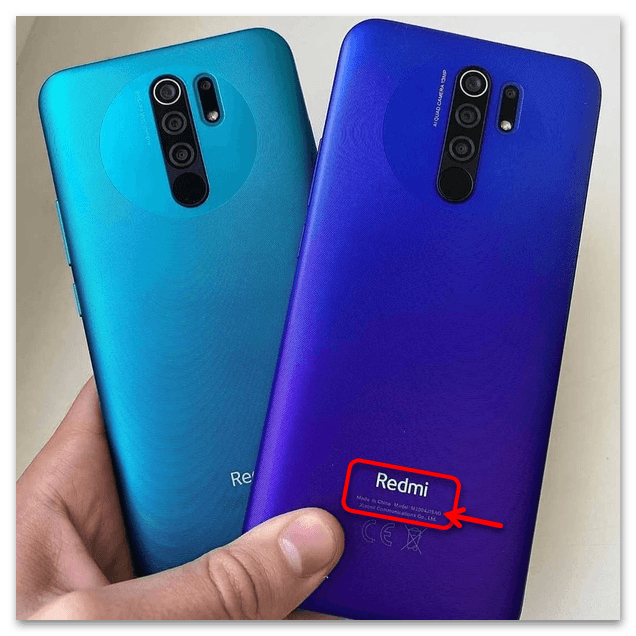
Кроме прочего, каждый экземпляр Redmi 9 характеризуется присвоенным производителем кодовым именем модели, и таких в нашем случае два: Lancelot (модели без NFC-модуля) и Galahad (устройства с NFC).
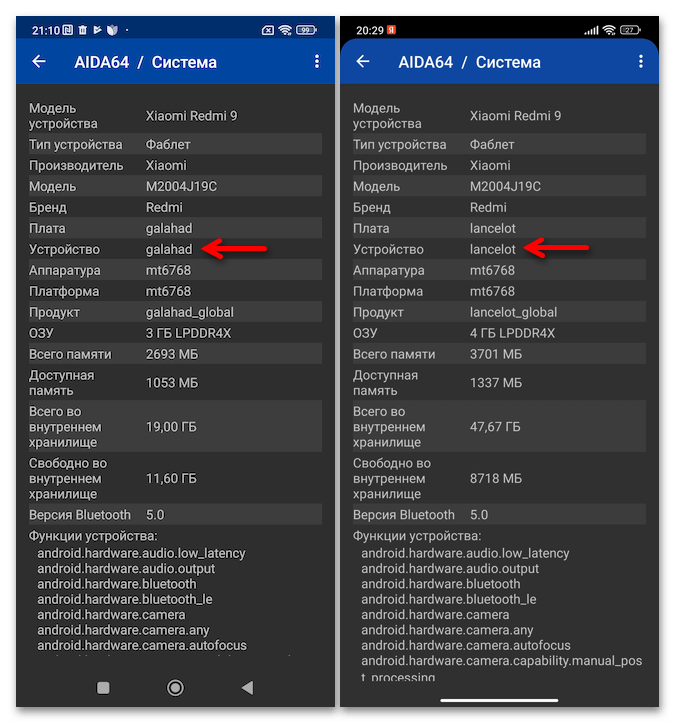
При этом разницы в официальных прошивках для указанных и в действительности несколько различающихся технически девайсов не существует, — установочные пакеты MIUI и кастомных прошивок для них едины и обозначаются (в имени файла) «lancelot».
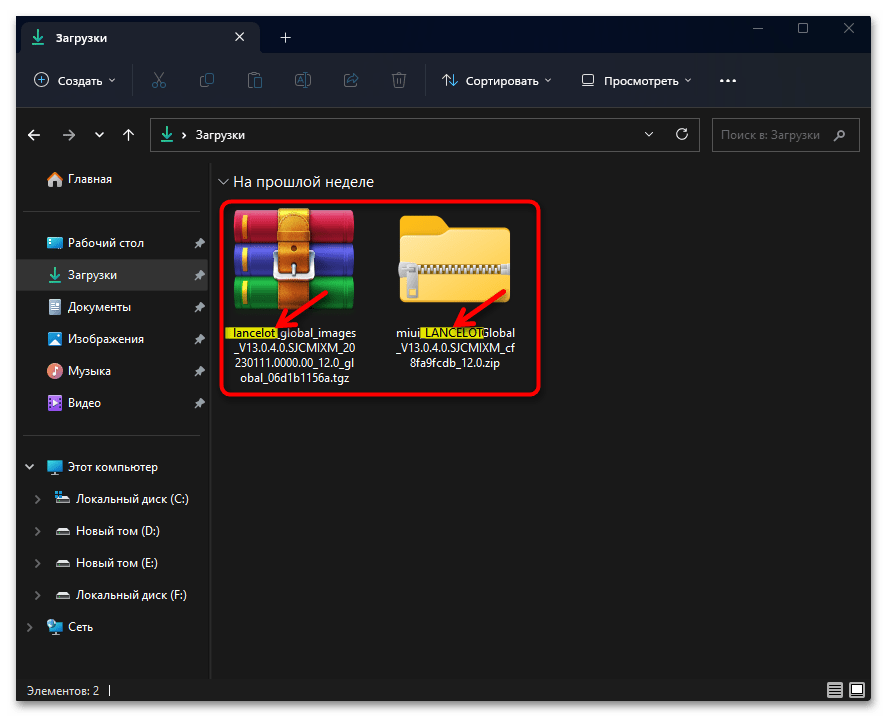
В отношении телефонов с похожими на Redmi 9 маркетинговыми названиями (Redmi 9А, 9С, Note 9 и др.) могут быть (часто с существенными оговорками) применимыми предложенные в этой статье способы и средства перепрошивки Android-устройств Xiaomi, но точно не файлы мобильной ОС и её компонентов, поэтому лучшим решением для их владельцев будет поискать направленные на конкретную модификацию девайса рекомендации и «правильные» описания действий в её отношении.
Читайте также: Прошивка смартфонов Xiaomi (Mi, Redmi, POCO) разных модификаций
Mi Аккаунт
Чтобы стало возможным выполнение целого ряда как подготовительных и сопутствующих перепрошивке Redmi 9 процедур, так и осуществление переустановки ОС смартфона непосредственно отдельными способами, потребуется учётная запись в экосистеме производителя девайса – Mi Аккаунт. Без него не получится разблокировать загрузчик ОС устройства официальным способом, создать бэкап пользовательских данных наиболее эффективными методами, не выйдет получить доступ к функциям некоторых задействуемых при прошивке Windows-приложений.
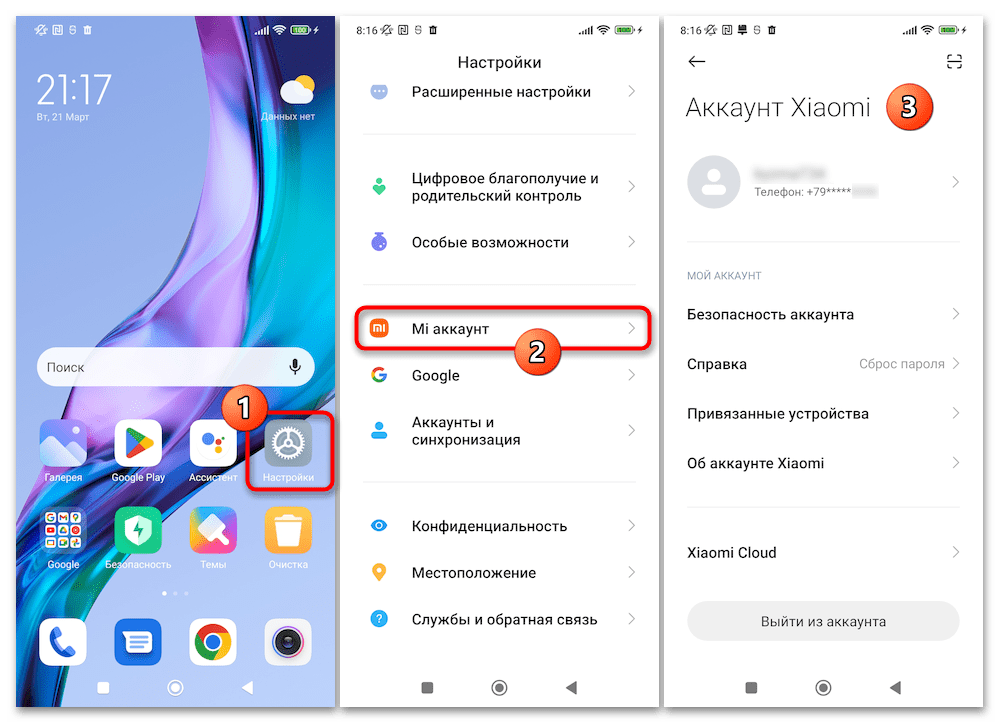
Таким образом, даже если вы эксплуатируете Redmi 9 без доступа к предоставляемым экосистемой Mi преимуществам, не считая это необходимым и полезным, создайте указанную учётку и внесите её в экземпляр девайса, который планируете перепрошивать, — инструкции по решению данной задачи представлены в отдельном материале нашего сайта.
Подробнее: Создание Mi Аккаунта и его привязка к Android-устройству Xiaomi (Mi, Redmi, POCO)
Получение и подготовка прошивки
Прежде чем начинать прошивать Redmi 9, важно чётко определиться с желаемым к получению результатом, то есть типом и версией операционной системы, которая будет управлять телефоном в итоге всех манипуляций, и если избранный метод инсталляции/переустановки/восстановления Android требует наличия установочного пакета (а во многих случаях это именно так), загрузить его на диск компьютера.
Официальные прошивки MIUI
Существующие для рассматриваемого смартфона официальные прошивки отличаются не только версией MIUI, но также разделяются по региональному предназначению (Global(QJCMIXM), Russia (QJCRUXM), EEA (QJCEUXM), China (QJCCNXM), India (QJCINXM), Indonesia (QJCIDXM)). Еще одно существенное и важное при получении дистрибутивов MIUI их отличие — тип установочного пакета: «recovery» — распространяются в формате ZIP, «fastboot» — в сети представлены в виде файлов архивного формата TGZ.
Подробнее: Типы и виды прошивок MIUI
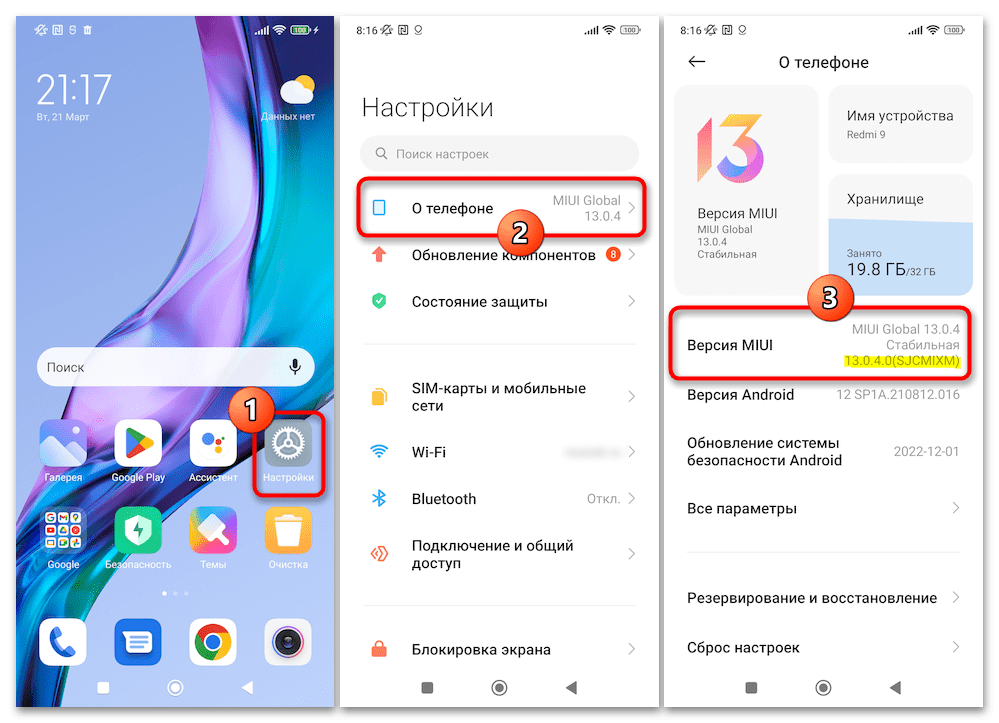
Самым надёжным способом получения пакетов с компонентами МИЮАЙ последних выпущенных для Redmi 9 версий следует считать официальный интернет-ресурс производителя – Xiaomi Community:
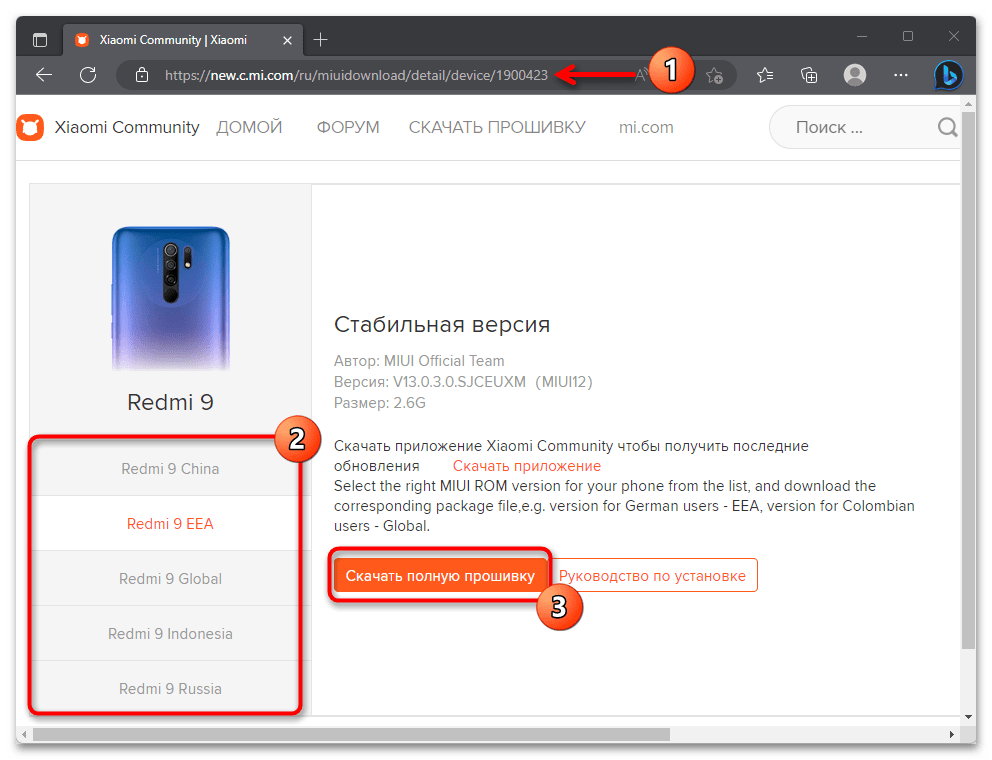
С целью получения не самых свежих версий официальной прошивки Редми 9 можно обратиться к услугам отлично зарекомендовавшего себя репозитория MIUI, доступного по следующей ссылке:
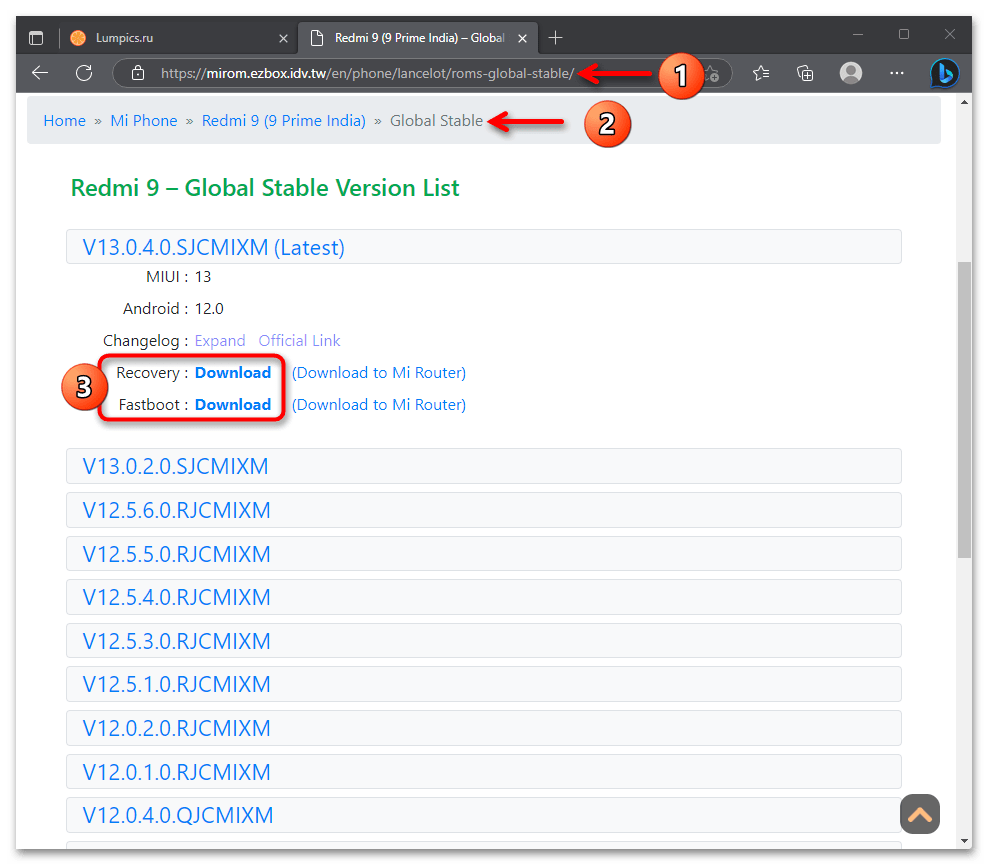
Все задействованные в примерах из данного материала пакеты прошивок Redmi 9 загружены в отдельное облако, а скачать их всегда возможно, перейдя по представленным перед инструкциями, где они инсталлируются, ссылкам.
Подготовка fastboot-прошивки
При необходимости использования пакета fastboot-прошивки его потребуется предварительно подготовить и, чтобы не останавливаться на данном вопросе в дальнейших инструкциях, представим правильный алгоритм этой операции здесь:
- Скачайте желаемую к установке на Redmi 9 fastboot-прошивку – в результате на диске компьютера появится файл формата TGZ.
- Разархивируйте полученный пакет, — проще всего это выполнить с помощью программы WinRAR.
Подробнее: Как распаковать архив TGZ с помощью WinRAR
- Открыв получившийся по результату распаковки TGZ-файла каталог в Проводнике Windows, вы обнаружите требуемую для указания софту-прошивальщику папку, —
среди прочих она включает директорию «images», а также несколько *.bat файлов.
Данную (в нашем случае целевую) папку, во избежание ошибок при работе программ для прошивки смартфона в дальнейшем, рекомендуется перенести или скопировать
в корень диска C: компьютера.
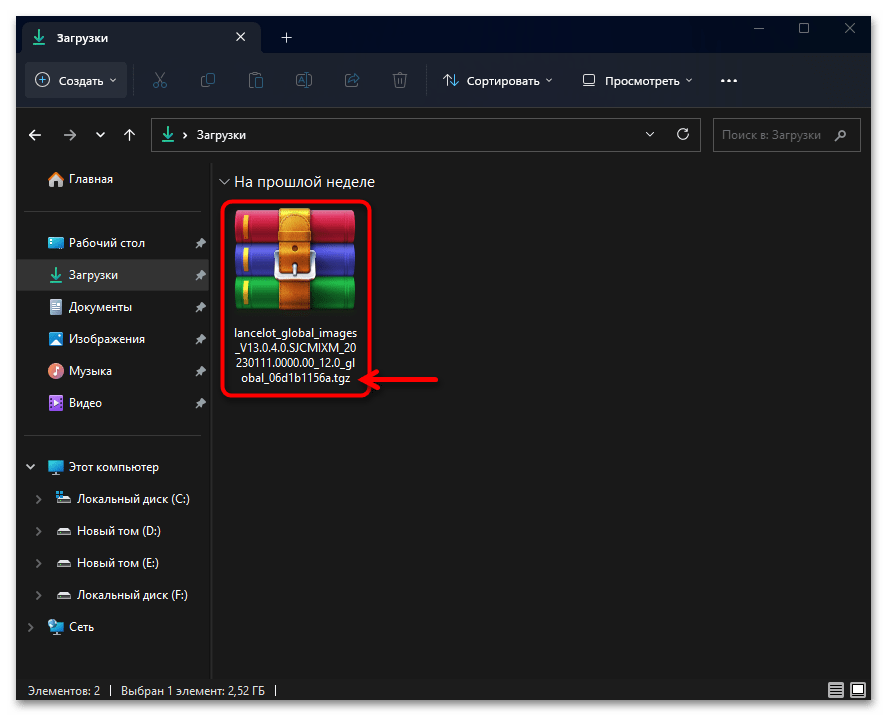
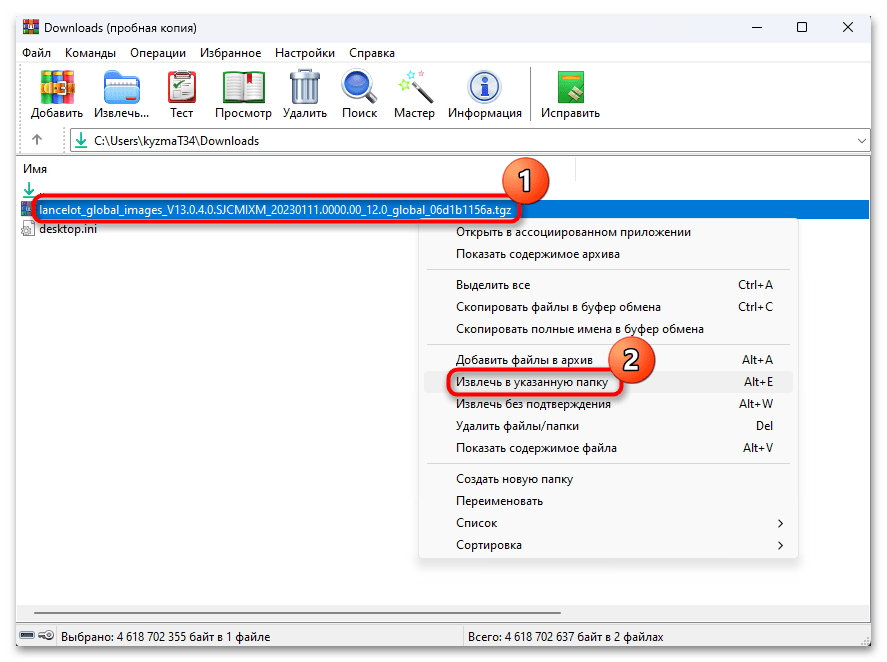
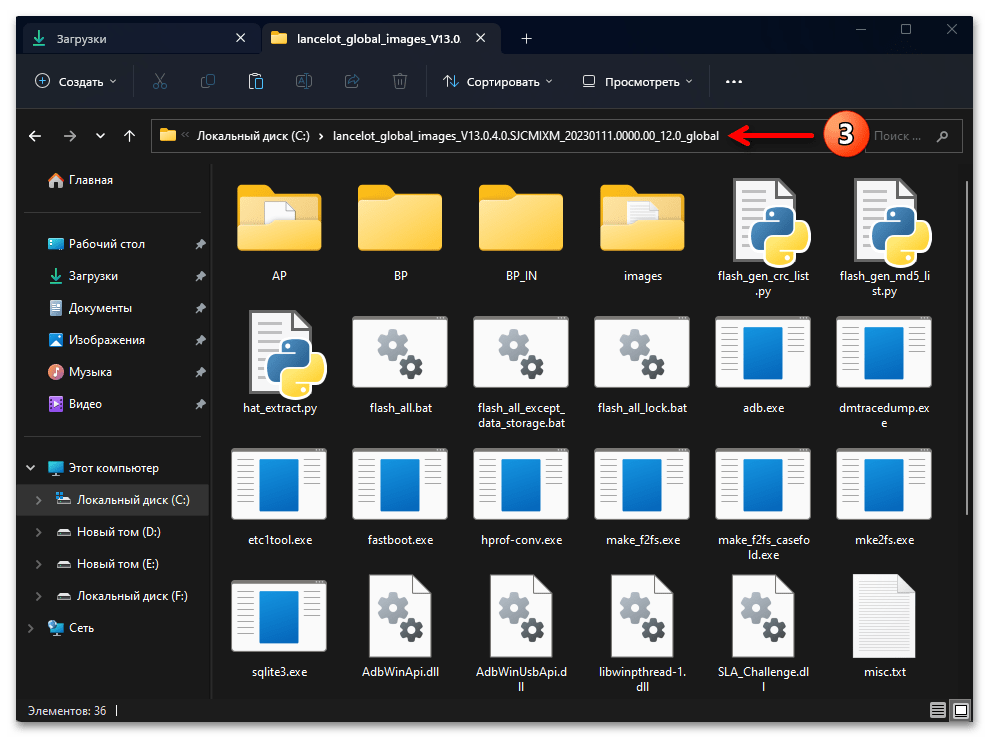
Неофициальные (кастомные) прошивки
Для Redmi 9 создано довольно большое число разнообразных неофициальных прошивок (кастомов), установка которых позволяет получить на модели более новую, нежели предлагается производителем, версию Android, и, часто, в результате отказа от оболочки MIUI в пользу «чистой» операционки получить совершенно новый пользовательский опыт, а также доступ к ранее отсутствующим на мобильном девайсе функциям.
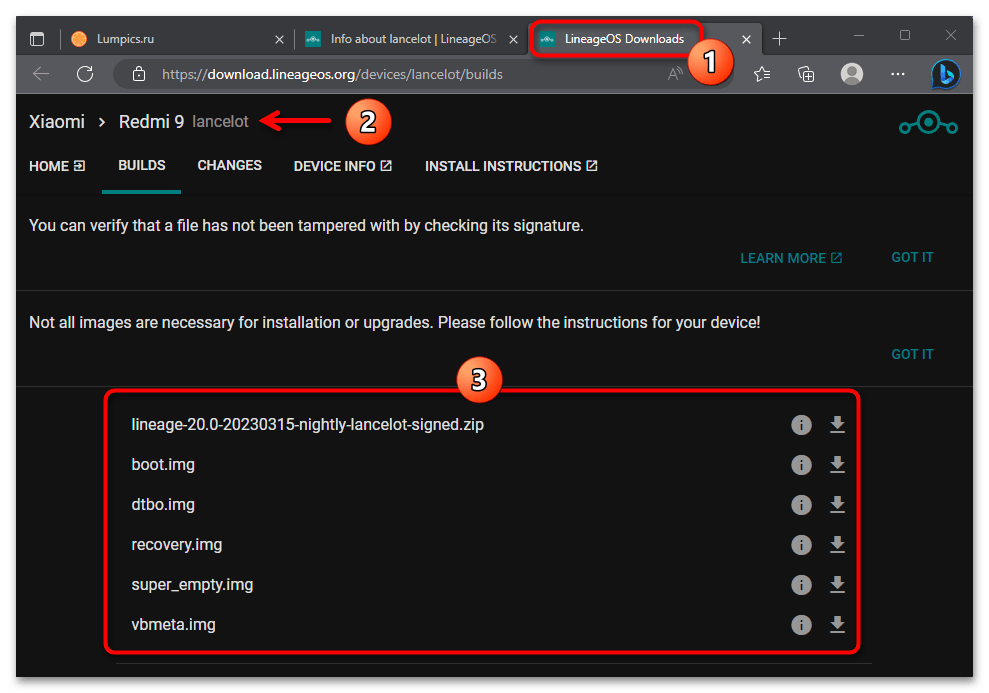
В рамках данной статьи (инструкции из разделов «Способ 7» и «Способ 8») рассказано о возможности перехода на две из самых свежих на момент создания материала и одновременно наиболее популярные среди пользователей модели неофициальные прошивки на базе Android 13 – PixelExperience и LineageOS (в рекомендациях есть и ссылки на загрузку установочных файлов).
При желании инсталлировать на Redmi 9 отличные от предложенных неофициальные ОС их дистрибутивы придётся искать самостоятельно на профильных по прошивке Android-девайсов интернет-ресурсах (к примеру, здесь). С целью установки таких решений можно руководствоваться изложенными в этом материале принципами, но в целом каждый кастом следует рассматривать индивидуально (то есть обращаться к инструкциям от разработчиков и чётко следовать их рекомендациям).
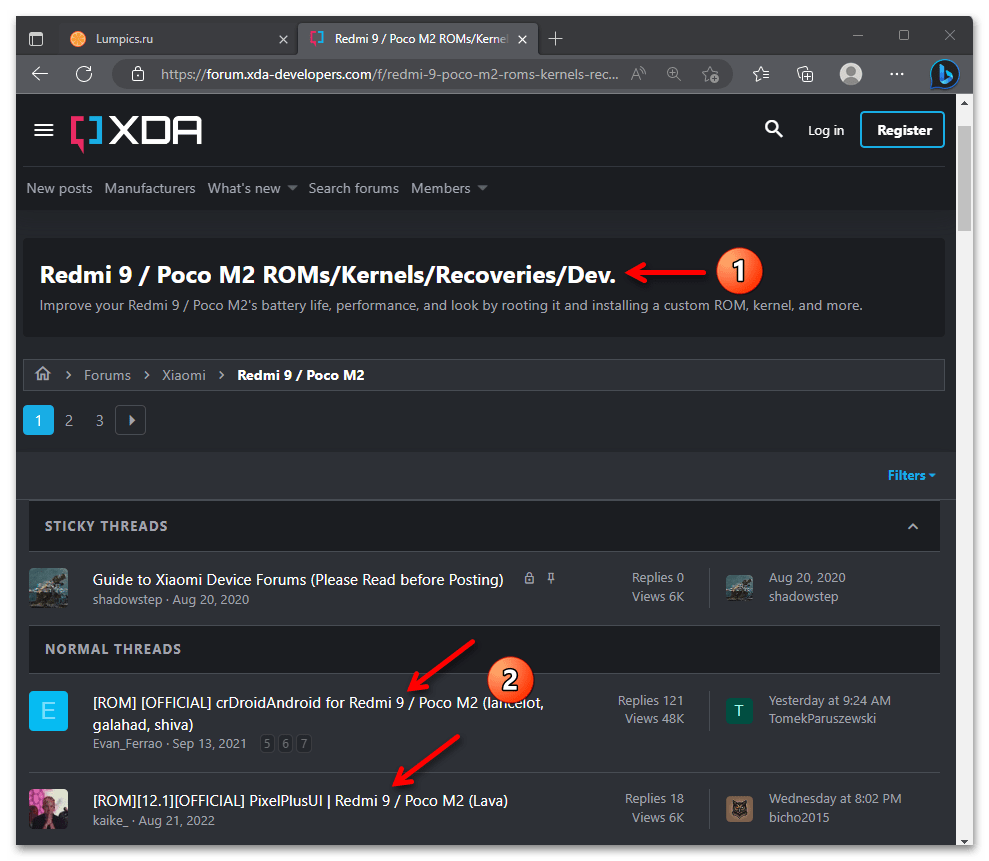
Программы для прошивки
Действительно полноценную перепрошивку Redmi 9, тем более восстановление его утратившей возможность нормально запускаться или же серьёзно сбоящей операционной системы возможно выполнить исключительно с компьютера при помощи одного либо нескольких специализированных приложений. Далее перечислен весь привлекаемый в инструкциях из этой статьи софт, а также описаны методы его получения и установки на десктоп либо ноутбук с Windows.
ADB и Fastboot
Для организации перепрошивки Redmi 9 и сопутствующих (в том числе подготовительных) процедур с компьютера на Windows совершенно точно потребуются функционирующие в командной строке утилиты ADB и Fastboot, поэтому получить их на ПК и разобраться с запуском рекомендуется в первую очередь.
- ПО ADB/Fastboot не требует установки на ПК, а всё, что необходимо для получения доступа к возможностям утилит — это скачать и распаковать архив «SDK Platform Tools» с веб-ресурса Google Developers,
либо по предложенной выше перед инструкцией ссылке (по ней доступна задействованная во всех примерах из этой статьи версия пакета — 34.0.1 RC2).
- В получившемся после распаковки архива каталоге
содержится директория «platform-tools» с исполняемыми файлами АДБ и Фастбут, а также обеспечивающими их функционирование компонентами.
- Для соответствия следующим в материале рекомендациям, не переименовывая, переместите указанную в пункте выше папку в корень диска C: компьютера.
- Под указаниями «запустите Fastboot» или «запустите ADB» и подобными всегда подразумевается открытие «Командной строки» и переход через неё в директорию «platform-tools». В среде Windows 10/11, где для доступа к консоли по умолчанию используется «Power Shell» реализовать указанное проще всего таким образом:
- Откройте директорию «platform-tools» в Проводнике Виндовс, нажмите и удерживайте «Shift» на клавиатуре ПК, затем кликните в свободной от значков области папки правой кнопкой мышки.
- В отобразившемся меню щёлкните мышью по пункту «Открыть в Терминале» или «Открыть окно Power Shell здесь».
- В открывшемся окне консоли напишите команду запуска классической командной строки —
cmd, нажмите «Ввод» на клавиатуре. - Далее можно вводить и запускать команды, требуемые для выполнения через ADB/Fastboot тех или иных манипуляций в отношении смартфона.
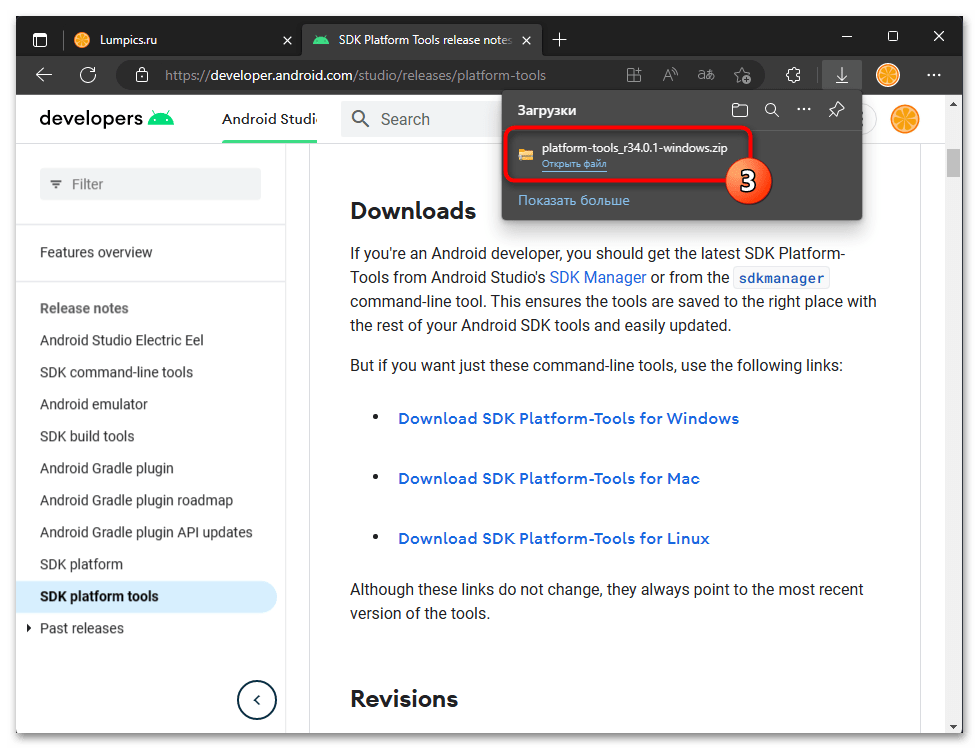
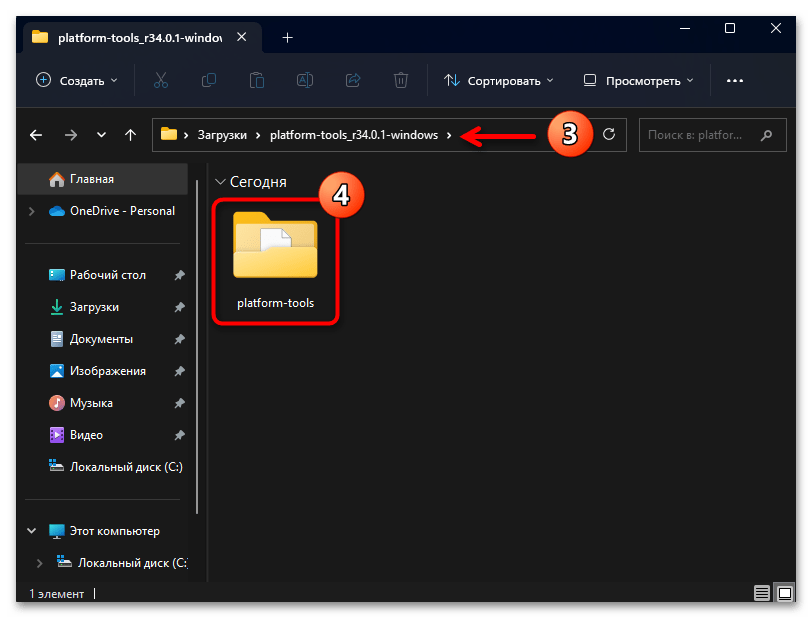
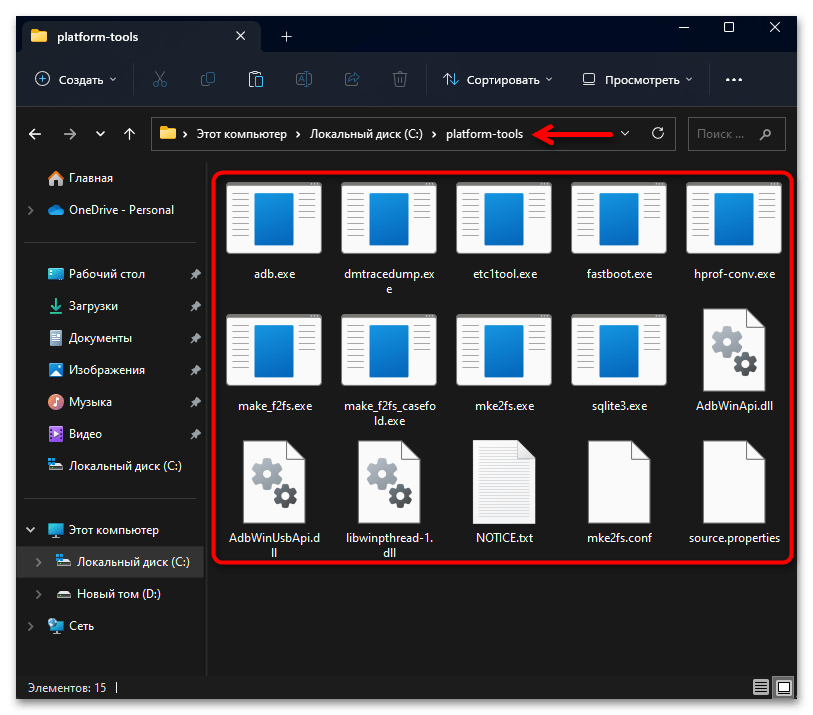
MiFlash PRO
Практически универсальный с точки зрения применимости к мобильным девайсам Xiaomi и суббрендов компании комплекс ПО, который позволяет переустановить, обновить и восстановить их официальную операционку, причём в независимости от ситуации, при которой это потребовалось. Кроме прочего, MiFlash PRO включает в свой состав два используемых в рекомендациях из этого материала приложений: «классический» XiaoMiFlash и SP FlashTool, то есть установив его, можно не озадачиваться получением и инсталляцией указанных средств отдельно.
Подробнее: Скачивание и установка программы MiFlash PRO на компьютер
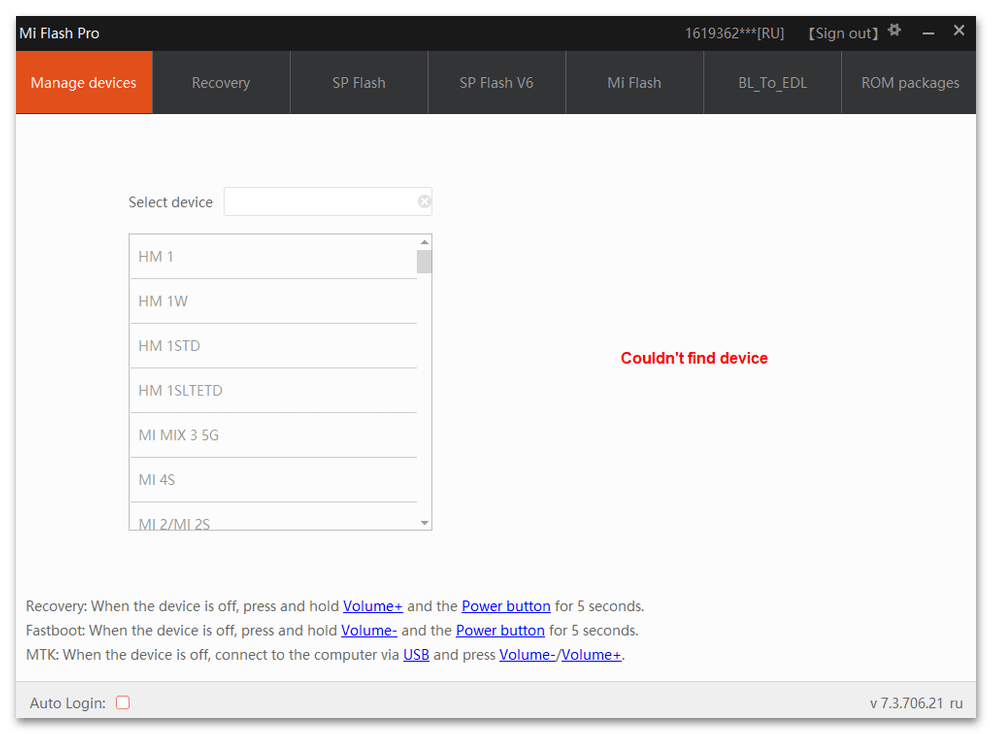
XiaoMiTool V2
Неофициальный, предлагаемый разработчиком-энтузиастом Francesco Tescari, прошивальщик Android-устройств Xiaomi и cуббрендов под названием XiaoMiTool V2 (XMT) можно считать одним из самых эффективных и при этом удобных инструментов для выполнения различных манипуляций с системным ПО Redmi 9. В рекомендациях «Способ 3» этой статьи рассмотрено два наиболее востребованных сценария использования программы, а чтобы получить её в своё распоряжение, нужно выполнить следующую инструкцию.
- Откройте ссылку выше, что приведёт вас на сайт создателя XMT. Кликните по представленной на отобразившейся веб-странице кнопке «Download latest version of XiaoMiTool V2». (Кроме того, вы можете воспользоваться этой ссылкой — по ней доступна используемая в инструкциях из этой статьи версия прошивальщика V20.7.28).
- Сохраните файл-установщик XMT на диск компьютера, после чего запустите его.
- Кликом по кнопке «ДА» под запросом «Контроля учётных записей» подтвердите намерение инсталлировать софт.
- Щёлкните «Next» в окне открывшегося Мастера инсталляции средства,
затем нажмите «Install».
- Ожидайте, пока файлы прошивальщика будут распакованы Мастером и распределены по папкам в системе,
по завершении операции щёлкните «Finish».
- Первый после инсталляции запуск XiaoMiTool будет осуществлён автоматически, а в дальнейшем вы всегда можете вызвать программу с её ярлыка на Рабочем столе Windows, или щёлкнув по соответствующему названию пункту меню «Пуск» десктопной ОС.
- Нажмите «Agree» в перовом появляющемся после открытия окне софта.
- Выберите регион, где эксплуатируется прошиваемый в дальнейшем с помощью XMT смартфон (в целом, — не принципиально, а чаще всего предпочтительным будет нажать «Global»).
- При необходимости подтвердите скачивание и установку дополнительных компонентов Windows,
что важно для беспроблемной работы XMT2
в дальнейшем.
- Подождите завершения автоматически выполняемой СяомиТул инсталляции необходимых для выполнения собственных функций драйверов.
- По результату выполненной подготовки XiaoMiTool V2 к работе появится окно с выбором режима работы программы, на данном этапе можно приступать к подключению Redmi 9 к ПК и затем его прошивке.
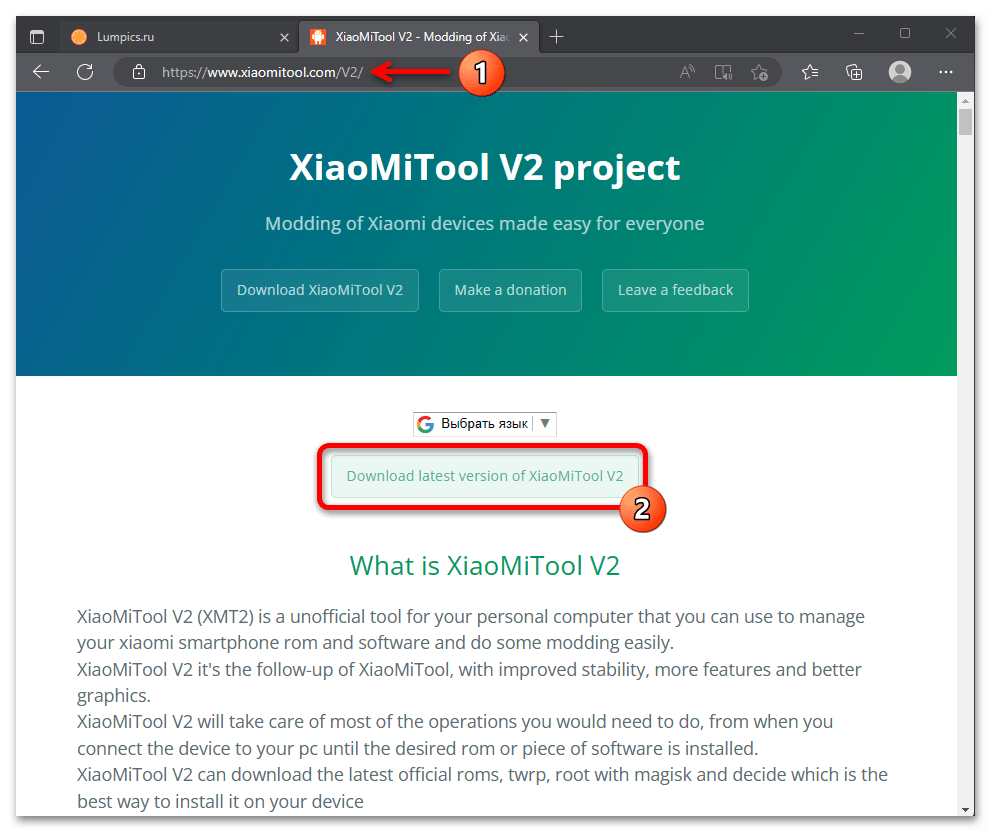
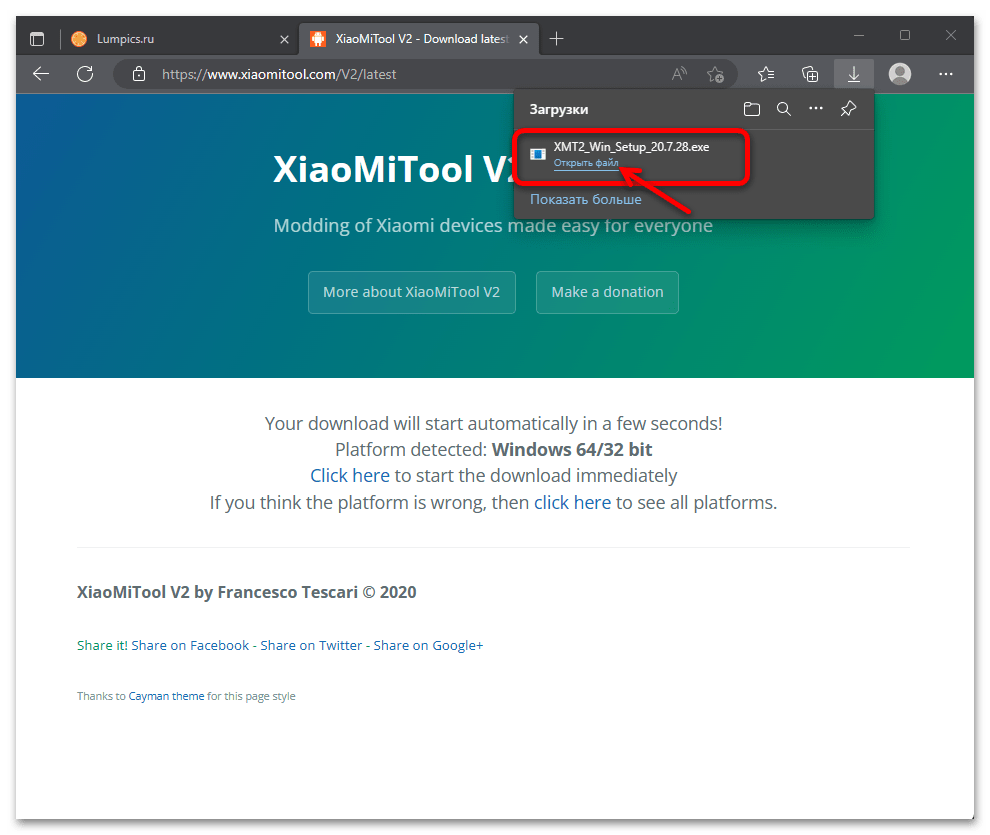
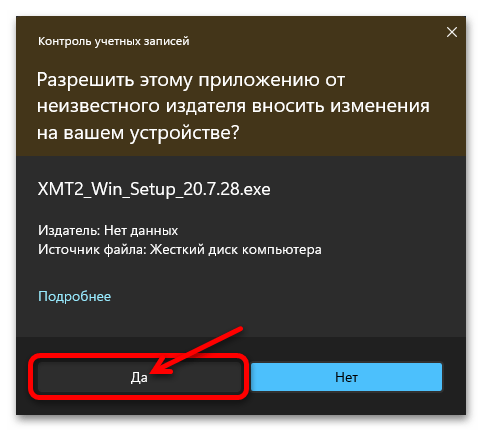
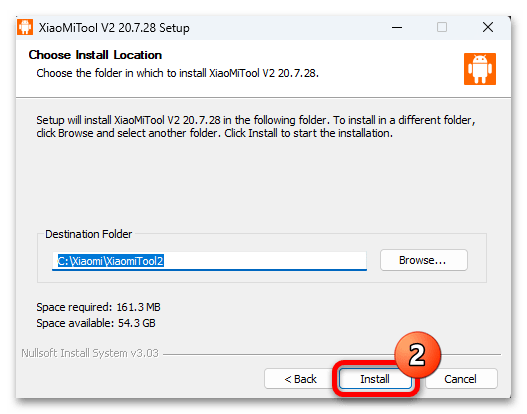
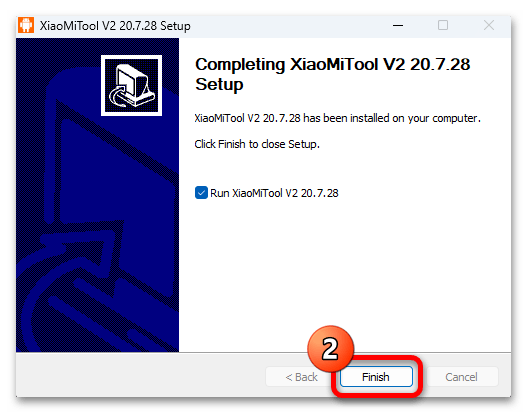
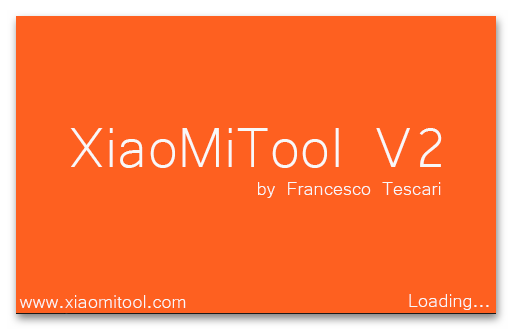
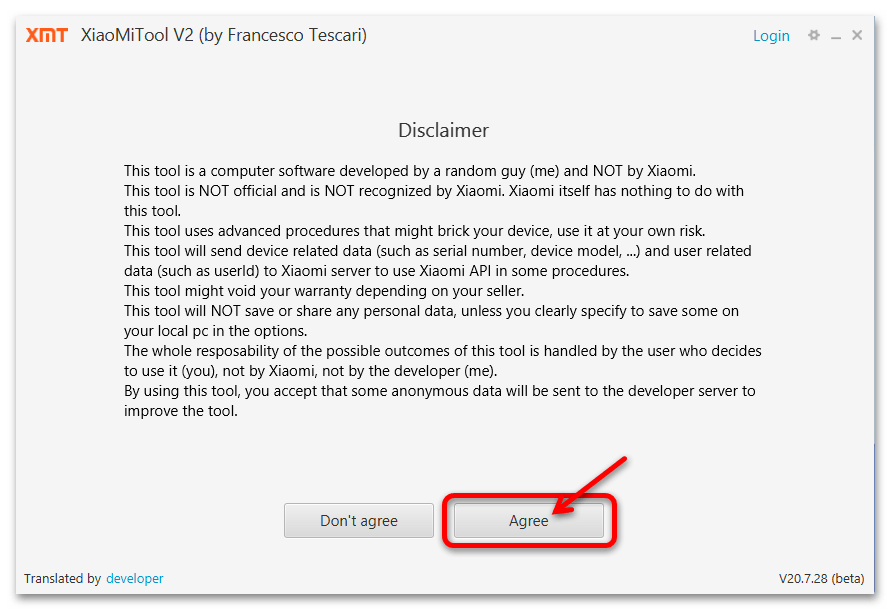
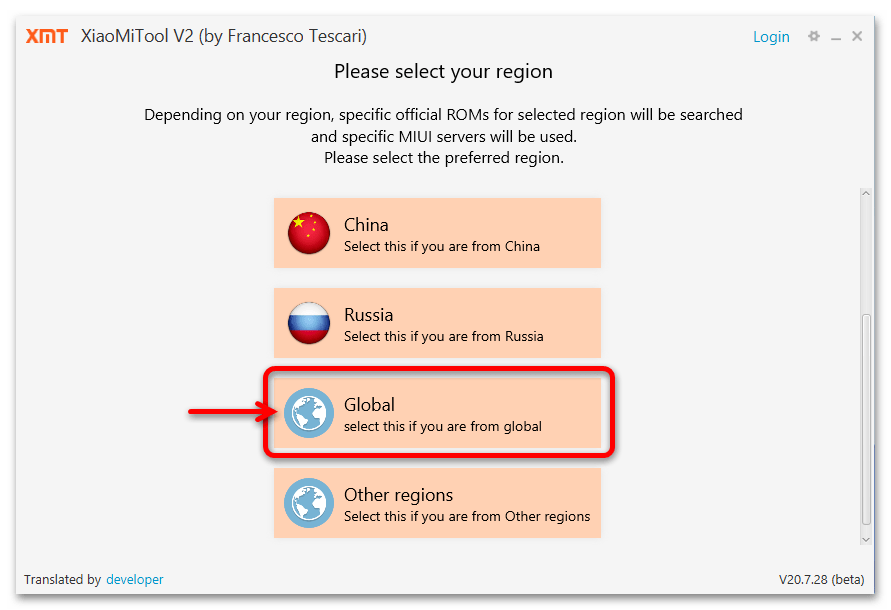
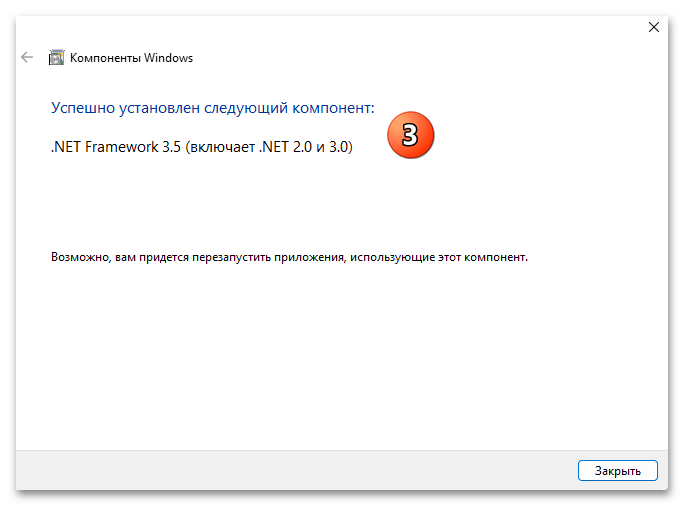
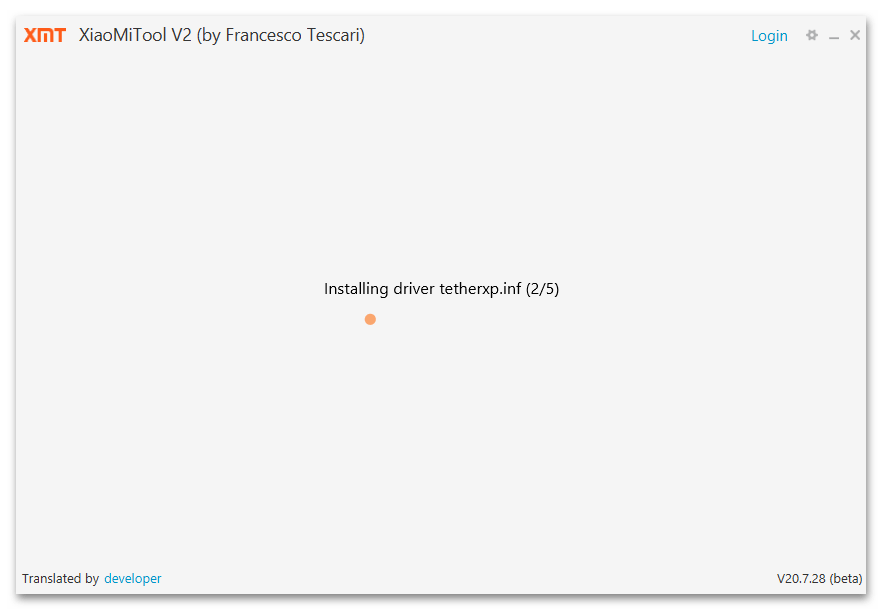
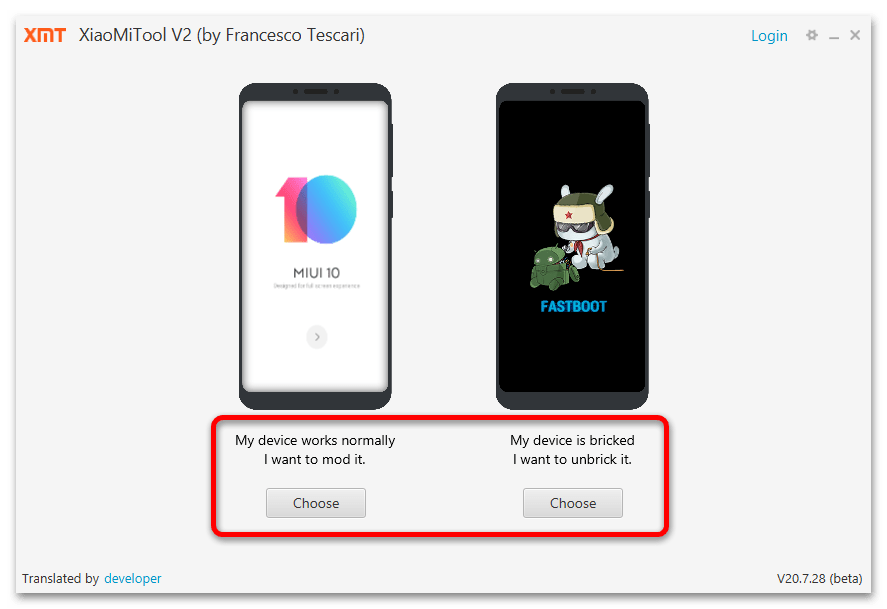
Установка драйверов
Для обеспечения правильного сопряжения переведённого в режимы «FASTBOOT» или «ADB» («Отладка по USB», «RECOVERY») Redmi 9 с Windows-компьютером последний должен быть оснащённым компонентами «Google USB Driver». Интеграцию этих драйверов в систему проще всего выполнить, установив одну из вышеупомянутых программ — MiFlash PRO или XMT V2, но также можно следующим образом:
- Скачайте доступный по представленной выше ссылке файл usb_driver_r13-windows.zip
(кроме того, пакет драйверов от Google доступен для загрузки с сайта Android Developers).
- Извлеките содержимое полученного архива в отдельную папку
(ПКМ по значку файла в Проводнике Windows – «Извлечь всё…» в контекстном меню – «Извлечь» в открывшемся окне).
- Откройте каталог «usb_driver»,
щёлкните по значку или наименованию файла android_winusb.inf правой кнопкой манипулятора, выберите «Установить» в отобразившемся меню.
- При необходимости подтвердите собственные намерения, кликнув «Открыть» в окне «Предупреждение системы безопасности»,
затем «Да» под запросом «Контроля учётных записей»,
а также «Установить» в ответ на требование модуля «Безопасность Windows».
- Немного подождите появления окна «Операция успешно завершена» и щёлкните в нём «ОК». На этом инсталляцию основных требуемых для прошивки Redmi 9 с ПК драйверов следует считать завершённой.
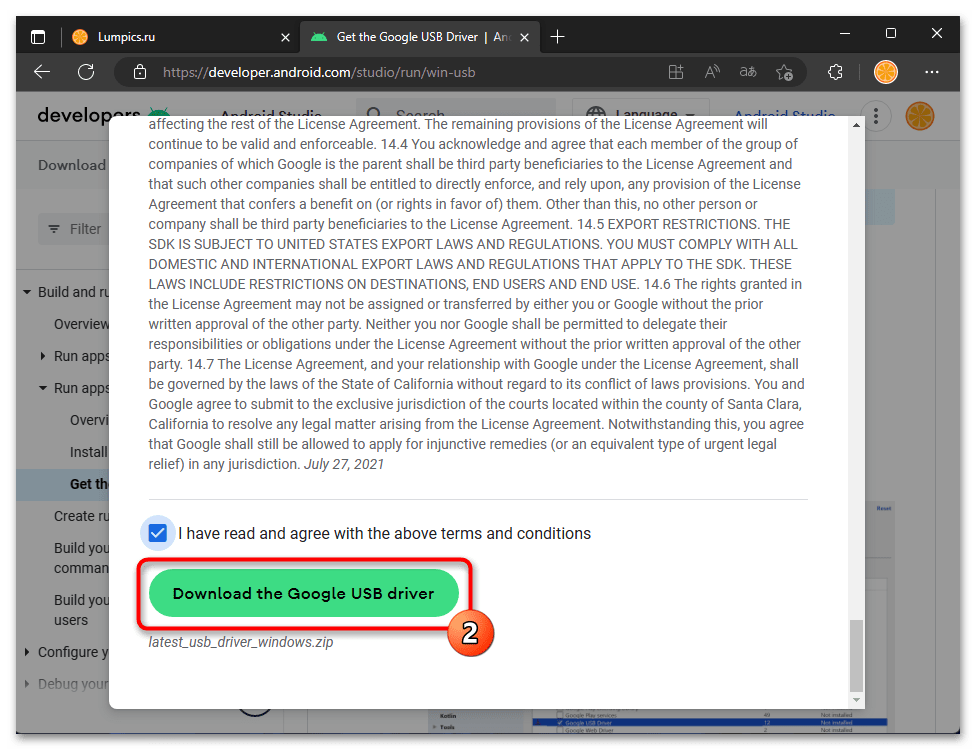
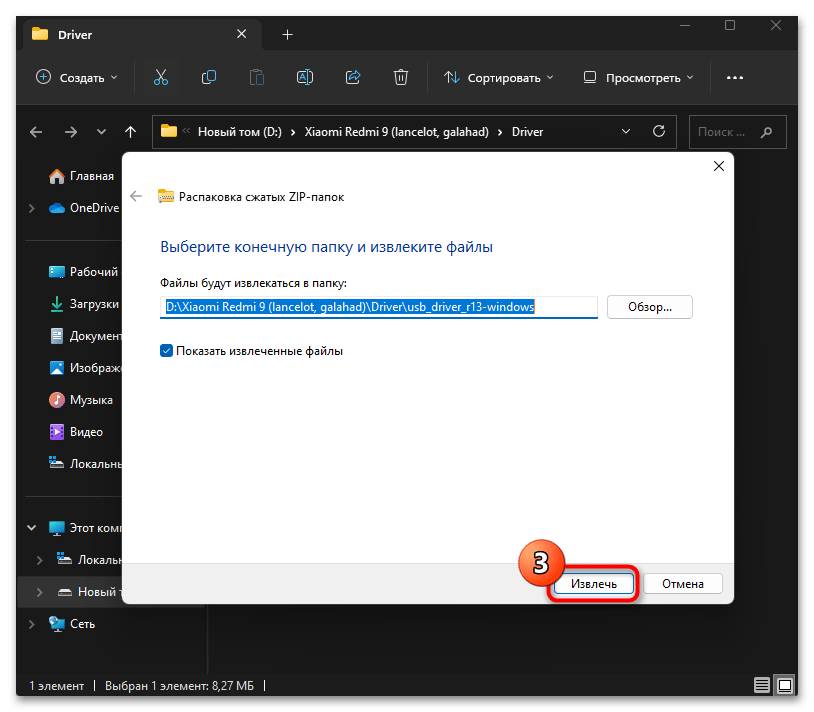
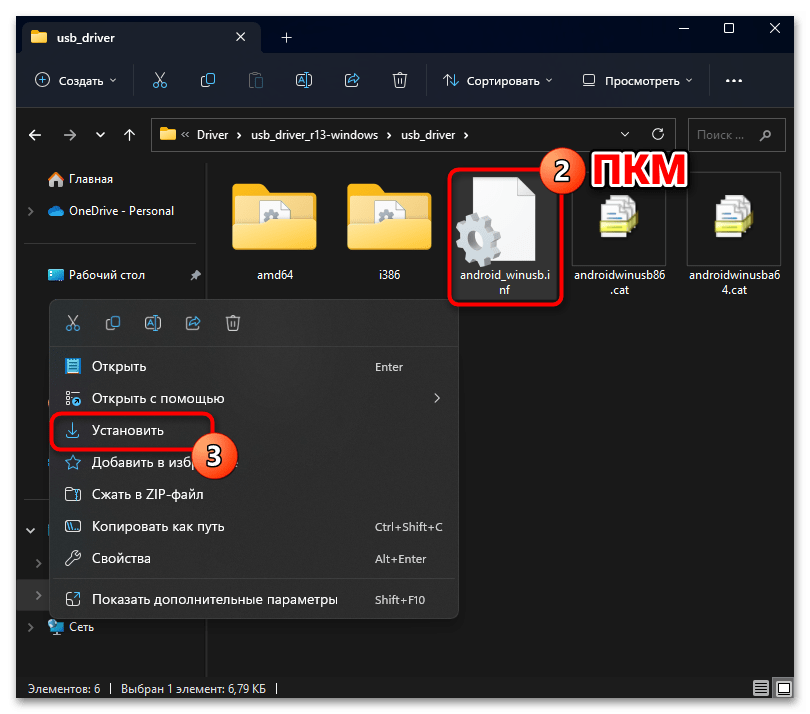

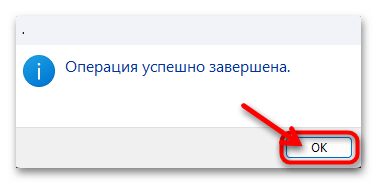
«МТК Botrom» — сервисное состояние Redmi 9, работа в котором может потребовать установки драйвера (для «MediaTek USB Port» в «Диспетчере устройств» Windows):
- Скачайте представленный по ссылке выше ZIP-файл,
разархивируйте его.
- Откройте получившийся каталог, кликните правой кнопкой манипулятора по имеющемуся в нём файлу cdc-acm.inf, затем щёлкните по пункту «Установить» отобразившегося контекстного меню.
- Подтвердите все поступающие из системы запросы.
- Получив уведомление «Операция успешно завершена», закройте отображающее его окошко кликом по кнопке «ОК».
- Перейдите к проверке результативности выполненной манипуляции, для этого откройте «Диспетчер устройств» («ДУ») Виндовс.
На выключенном Redmi 9 нажмите все три кнопки: «Volume +», «Volume -»,«Power» и, удерживая их, сразу подсоедините смартфон к компьютеру USB-кабелем. В результате в разделе «ДУ» должен (на короткое время) отобразиться девайс «MediaTek USB Port» — это означает, что Redmi 9 переведён в режим «Botrom» и десктопная ОС определяет его в данном состоянии правильно.
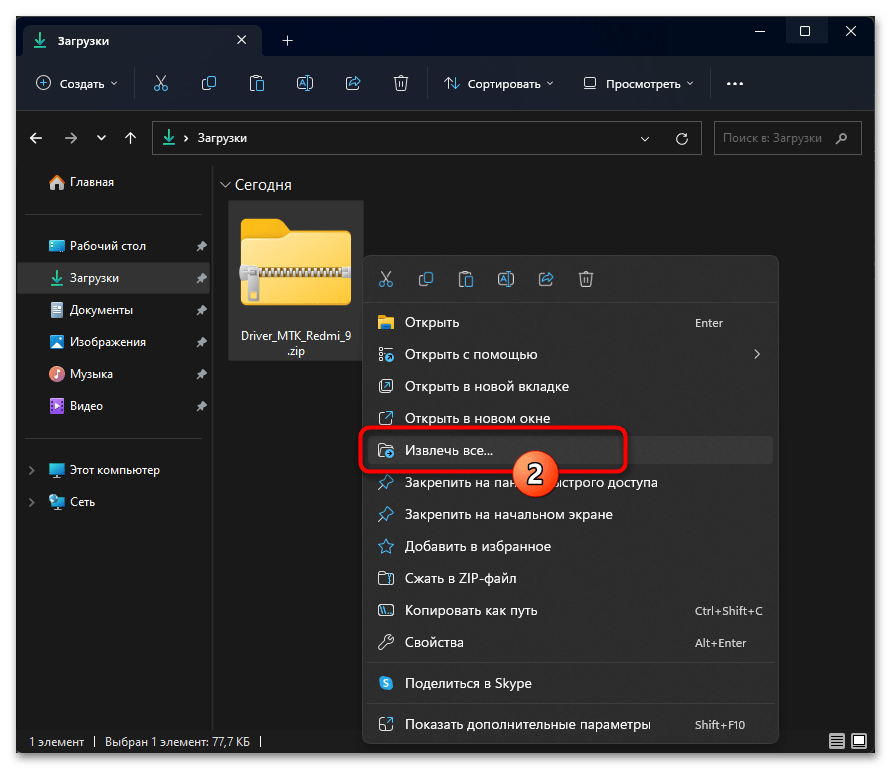
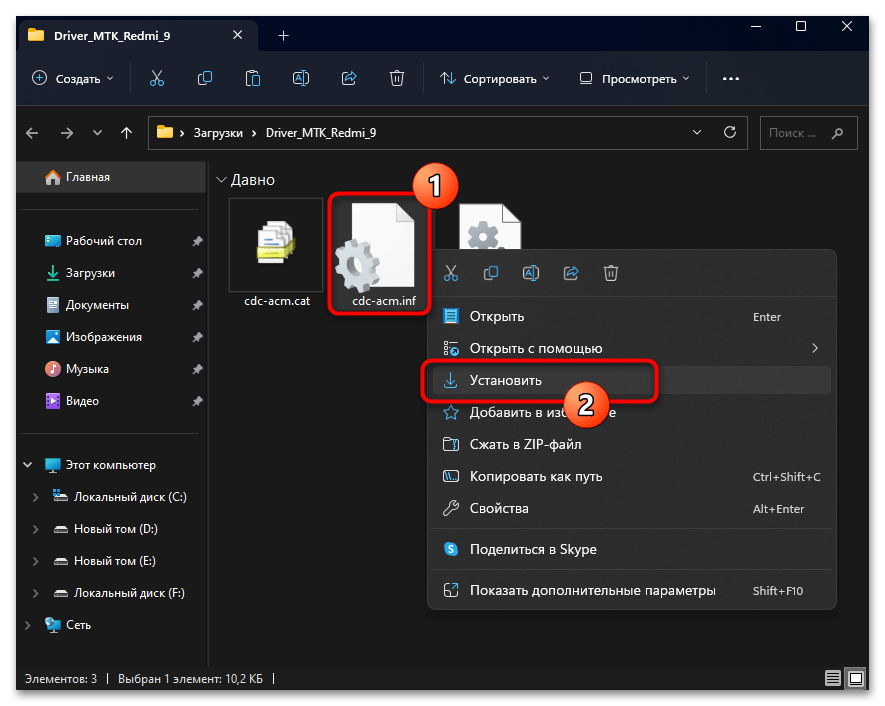
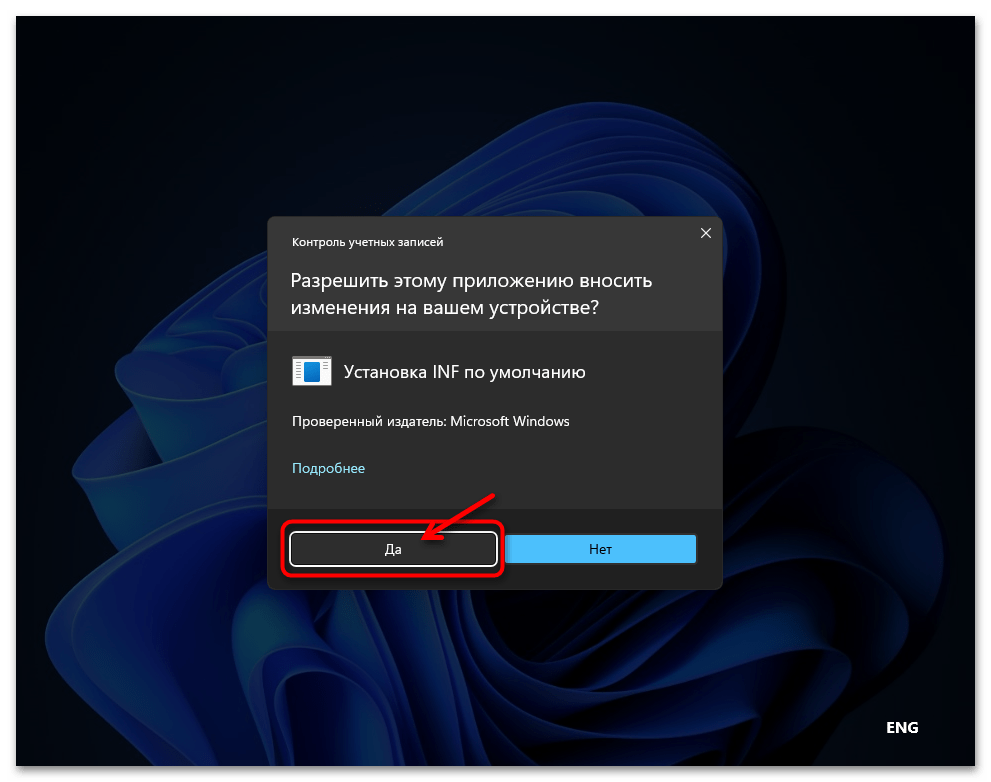
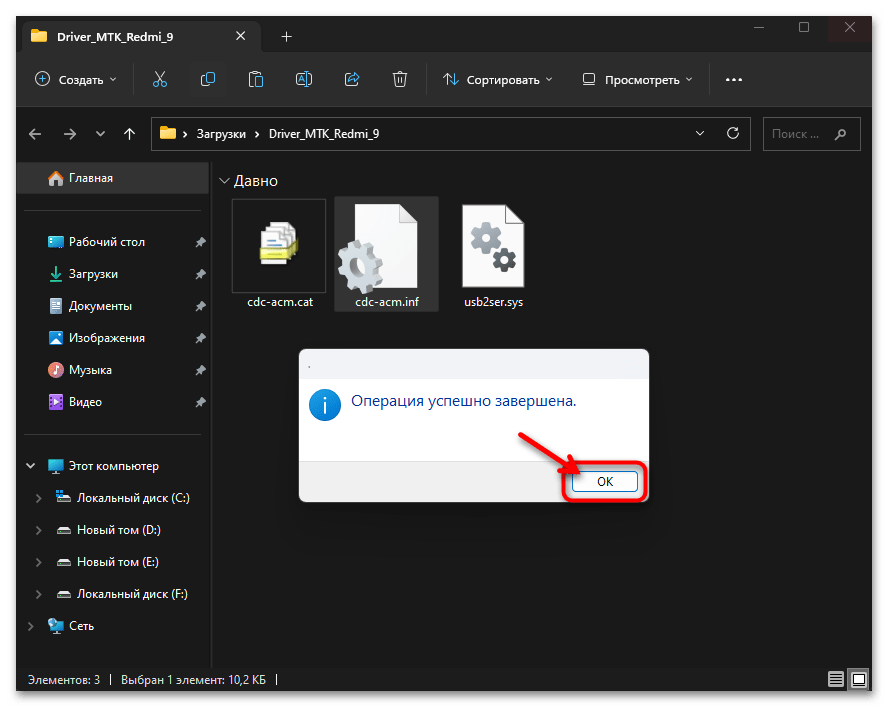
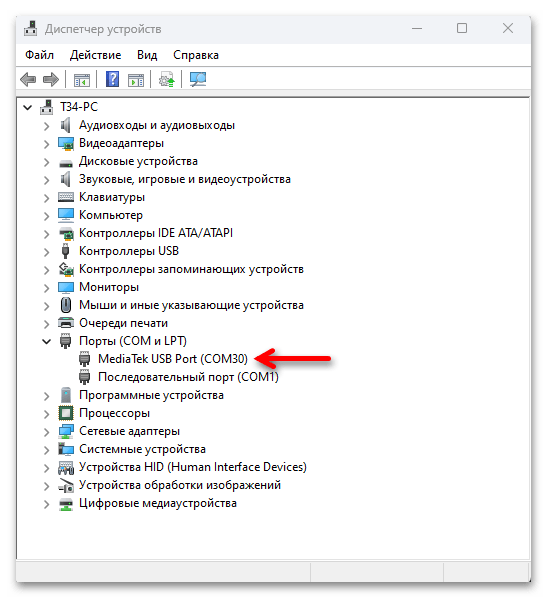
Режимы запуска
Практически любое серьёзное вмешательство в функционирование системного ПО телефона Redmi 9 с десктопа или ноутбука становится возможным только после переключения мобильного устройства в одно из особых «сервисных» состояний. Инструкциями по перепрошивке смартфона непосредственно предполагается, что переключать его в нужный для манипуляций режим пользователь умеет, поэтому освойте выполнение следующих манипуляций заранее (заодно сможете проверить наличие и корректность работы нужных для прошивки драйверов в ОС Windows).
«Отладка по USB»
Этот режим функционирования Redmi 9 удобно использовать с целью перевода девайса в другие сервисные состояния и, кроме того, включение «Отладки через USB» может потребоваться для реализации функций отдельного Windows-софта (к примеру, XiaoMiTool V2 в отдельных сценариях переустановки MIUI).
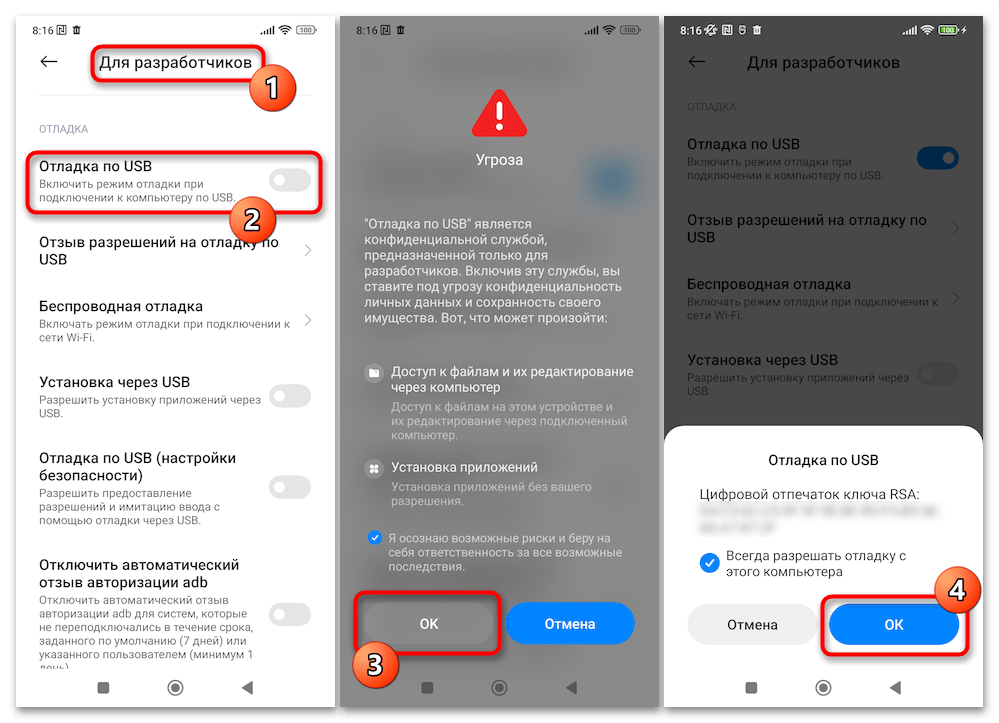
Активация «Отладки через USB» на всех Android-девайсах под управлением ОС MIUI, и Redmi 9 здесь не исключение, осуществляется по следующей инструкции, в ней же описано как обеспечить взаимодействие смартфона с ПК (консольной утилитой ADB) и проверить корректность инсталляции драйвера режима:
Подробнее: Активация режима «Отладка по USB» на смартфонах Xiaomi (Mi, Redmi, POCO)
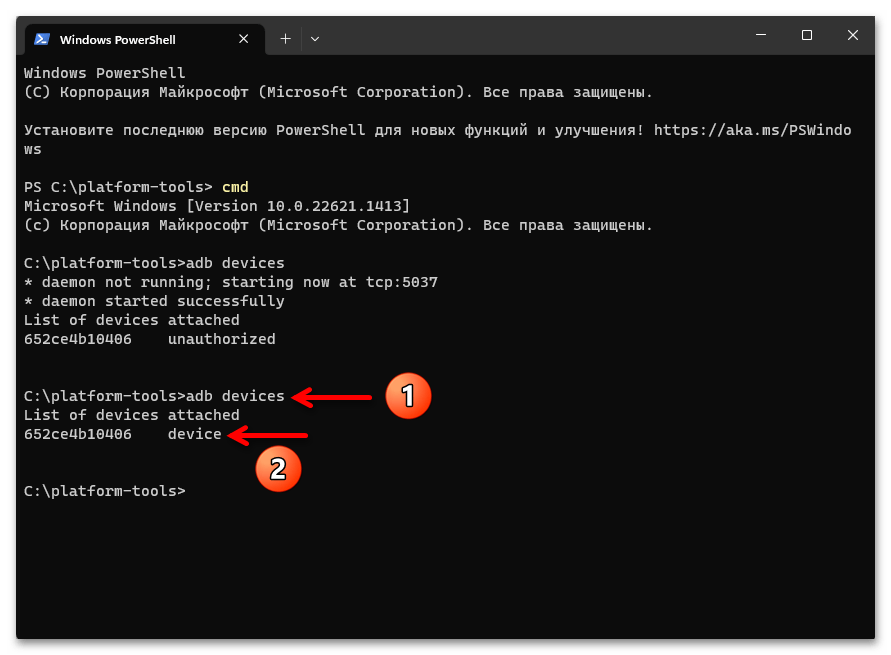
Заводское «РЕКАВЕРИ»
Запускать интегрированную в Redmi 9 при производстве программную среду восстановления («RECOVERY», «Main Menu») потребуется при необходимости выполнить сброс устройства к заводским настройкам в случае невозможности загрузиться в мобильную операционку, а также с целью переустановки (восстановления) MIUI через инструментарий MiFlash PRO.
- Проще всего переход в «RECOVERY» выполняется путём воздействия на физические кнопки смартфона:
- Выключите девайс, подождите 5-10 секунд, чтобы его работа точно завершилась полностью.
- Нажмите одновременно две физические кнопки смартфона: «Громкость +» и «Питание».
- Держите кнопки нажатыми до ощущения вибрации, после чего сразу прекратите воздействие на «Питание», а «Увеличить громкость» отпустите, когда на Redmi 9 отобразится экран «Main Menu».
- Второй метод запуска заводского рекавери реализуется через консоль, средствами утилиты ADB:
- Подсоедините запущенный в Android и с включённой «Отладкой по USB» Редми 9 к ПК, запустите ADB.
- Напишите следующую команду и отправьте её на выполнение:
adb reboot recovery - После запуска команды, просто подождите – Редми 9 выключится, а затем запустится в требуемом режиме.
Читайте также: Как выйти из заводского рекавери (Main Menu) смартфонов Xiaomi
«FASTBOOT»
Данный режим используется с целью перепрошивки Redmi 9 и выполнении подготовительных к ней операций наиболее часто, а переход в него, как и в случае с «RECOVERY», можно осуществить не единственным методом:
- Выключите смартфон, немного подождите, чтобы на нём точно завершились все программные процессы. Нажмите «Громкость -» и, одновременно, «Питание» на корпусе Redmi 9, удерживайте кнопки нажатыми до появления в центре экрана смартфона надписи «FASTBOOT», после чего сразу отпустите:
- Второй вариант переключения Redmi 9 в состояние «FASTBOOT» реализуется путём запуска через ADB следующего указания:
adb reboot bootloader - Далее можно подсоединить телефон к компьютеру с целью проверки, что первый определяется вторым правильно. Здесь два варианта:
- Откройте «ДУ» Windows – смартфон в нём должен отображаться в виде записи из раздела «Android Phone» — «Android Bootloader Interface».
- Запустите утилиту Fastboot, введите консоли и отправьте на выполнение такое указание:
fastboot devicesКогда с сопряжением переведённого в режим «ФАСТБУТ» Redmi 9 и драйверами всё в порядке, консоль выдаст ответ:
серийный_номер fastboot.
Читайте также: Выход из режима FASTBOOT на смартфонах Xiaomi
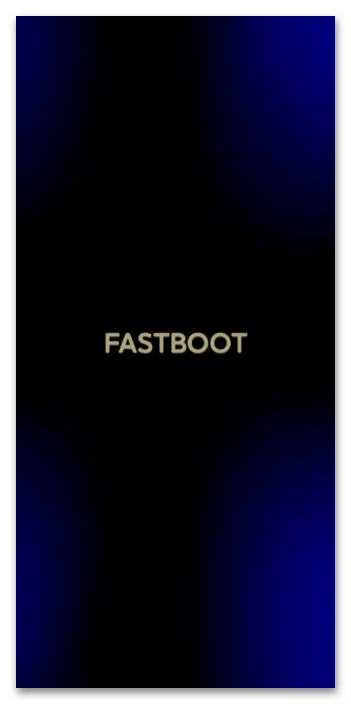
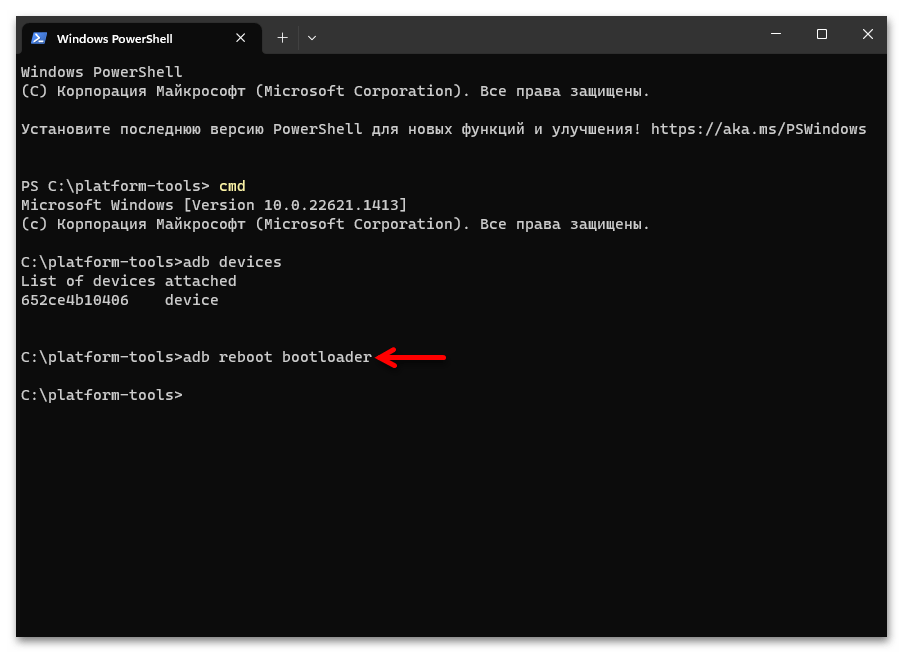
Резервное копирование
Создание бэкапа всех наколенных в памяти Redmi 9 и важных для пользователя данных является обязательным этапом подготовки к перепрошивке устройства, так как при использовании практически любого подхода к переустановке мобильной операционки информация в хранилище девайса чаще всего уничтожается. Получить резервную копию файлов и прочего с любого смартфона Xiaomi в целом довольно просто, а реализуется это при помощи одного либо нескольких поочерёдно средств и подходов:
Подробнее: Резервное копирование данных с Android-девайсов Xiaomi (Redmi)
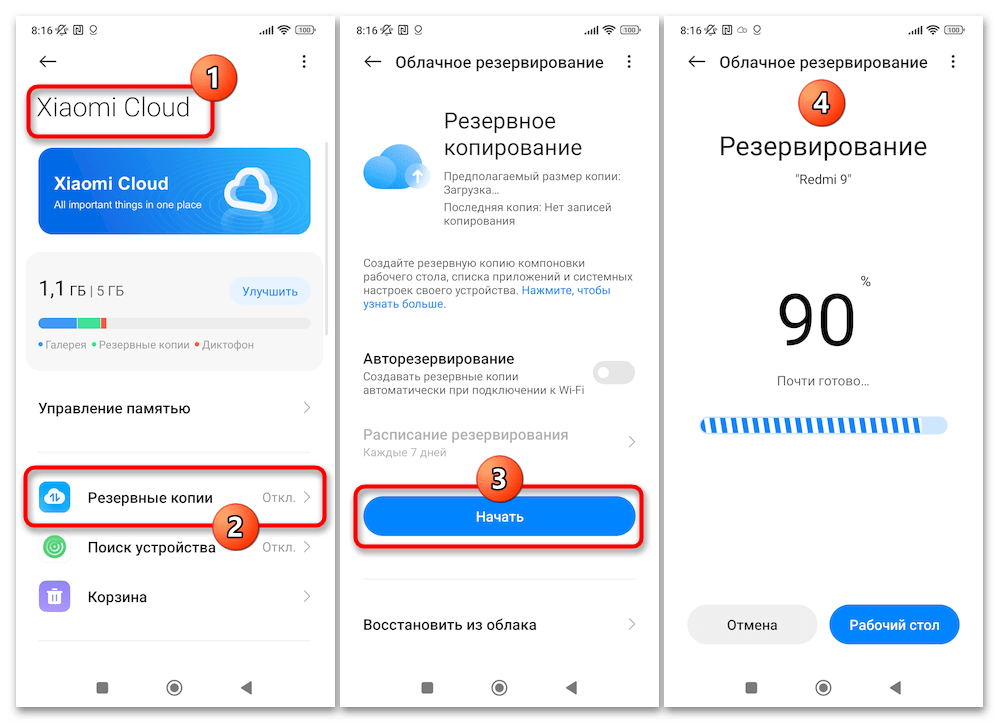
При доступности резервных копий данных (сохранены в облаке или на диске компьютера) восстановить их на смартфоне не составит особого труда, — об этом повествует отдельная статья на нашем сайте:
Подробнее: Восстановление информации на смартфонах Xiaomi (Redmi)
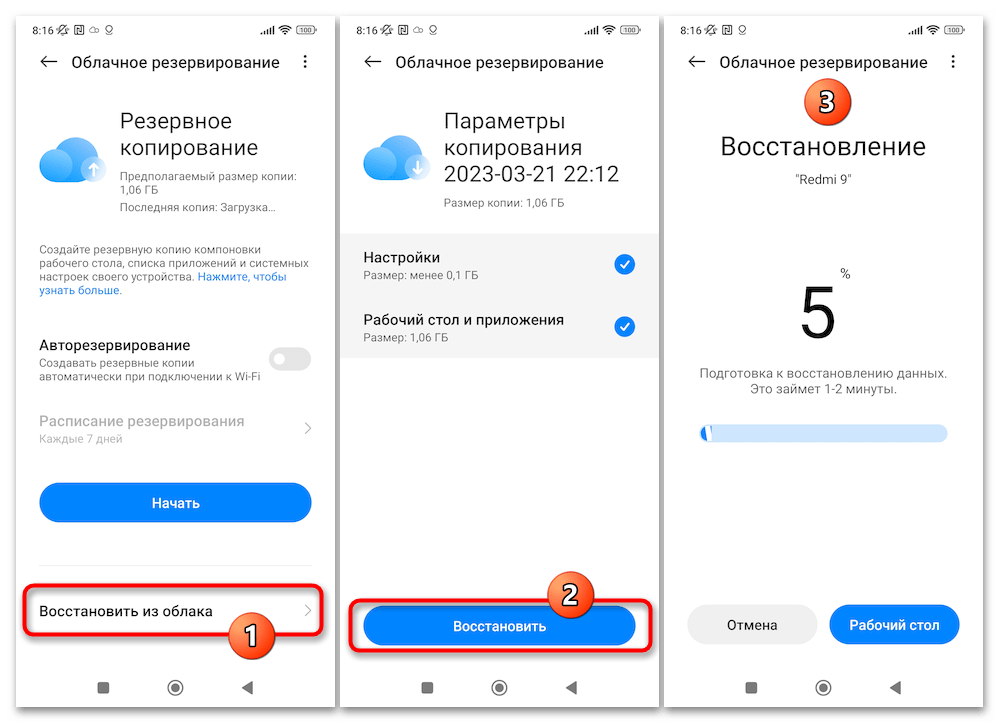
Важно отметить, что в случае с Redmi 9, помимо сохранения генерируемой пользователем информации, настойчиво рекомендуется получить резервные копии отдельных системных областей памяти устройства (в частности, содержащие необходимыми для корректной работы беспроводной связи данные (IMEI и др.)). Без таких бэкапов восстановить работоспособность отдельных аппаратно-программных компонентов девайса в случае их повреждения в ходе прошивки будет крайне проблематично!
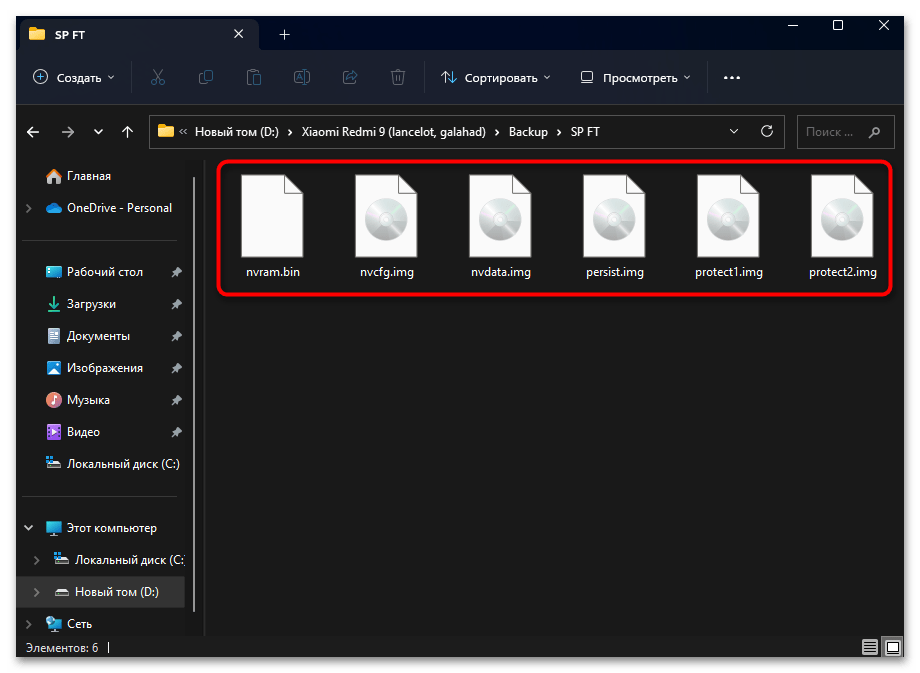
Осуществить резервное копирование важных разделов памяти Redmi 9 возможно с помощью софта SP FlashTool или кастомного рекавери – при первой возможности выполните изложенные в разделах «Способ 5» или «Способ 7» этой статьи рекомендации по данному поводу.
Разблокировка загрузчика
Абсолютно все экземпляры смартфонов Xiaomi, включая рассматриваемый Redmi 9, изначально характеризуются заблокированным загрузчиком собственной ОС и данный факт существенно ограничивает возможности по прошивке девайса. Так, на не прошедший процедуру разблокировки бутлоадера смартфон возможно инсталлировать исключительно MIUI того же регионального типа и такой же либо выше версии, что уже управляет им; кроме того, затруднена процедура восстановления утратившего работоспособность системного ПО модели.
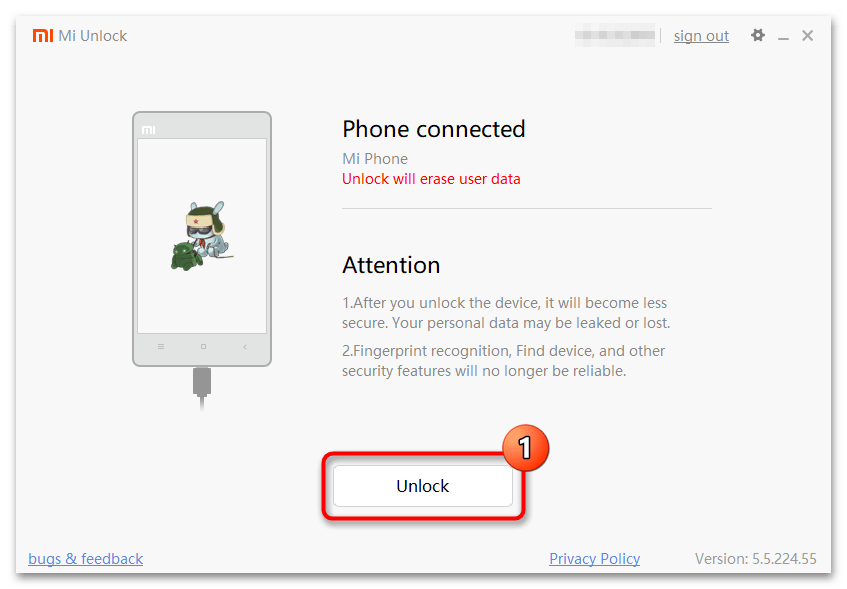
Разблокировать загрузчик Redmi 9, если такое решение принято, возможно и следует в первую очередь с помощью официально предоставляемого производителем устройства средства Мi Unlock App, действуя по инструкциям из следующего материала:
Подробнее: Разблокировка загрузчика ОС на устройствах Xiaomi (Mi, Redmi, POCO)
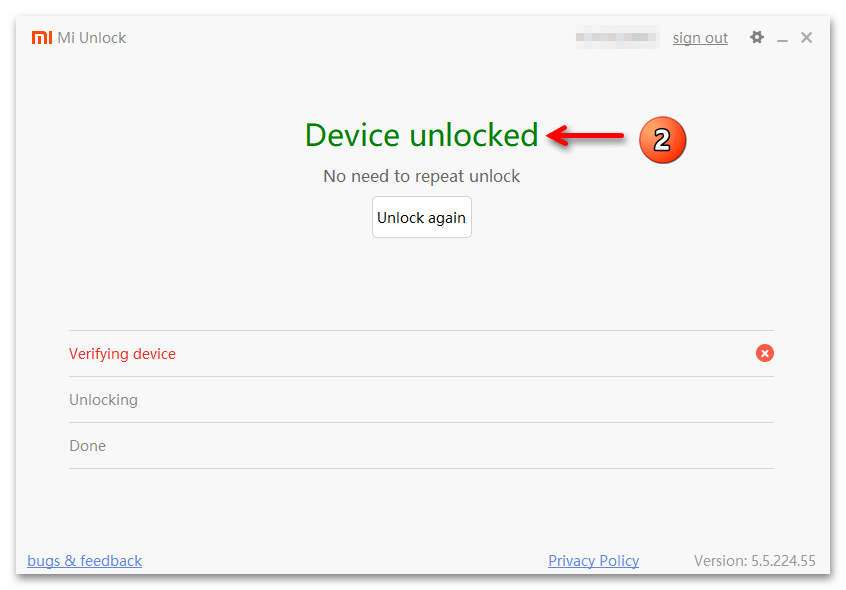
Дополнительно. Неофициальная разблокировка загрузчика
В ситуациях, когда официальным способом разблокировать бутлоадер Redmi 9 не получается либо это нереализуемо (к примеру, ввиду неработоспособности ОС девайса), можно воспользоваться следующим методом, но отметим, что идти таким путём следует лишь в исключительных случаях.
- Скачайте представленный по ссылке выше пакет UnlockBootloader_Redmi_9.zip на компьютер.
- Извлеките содержимое полученного файла в отдельную папку
и откройте её в Проводнике.
- Если драйвер для сопряжения ПК с Redmi 9 в режиме «Botrom» ещё не устанавливали, перейдите в каталог «Driver»
и выполните описанную выше в статье процедуру
инсталляции компонента.
- Запустите имеющийся в папке «UnlockBootloader_Redmi_9» инсталлятор UsbDk_1.0.22_x64.msi,
немного подождите,
подтвердите запрос «Контроля учётных записей».
Далее дождитесь окончания развёртывания компонентов «UsbDk Runtime Libraries» в системе, — демонстрирующее ход выполнения этой операции окошко закроется автоматически.
- После выполнения вышеуказанного перезагрузите компьютер.
- Далее можно переходить к разблокировке загрузчика Редми 9 неофициальным способом непосредственно:
- Выключите смартфон. Откройте папку с файлами для разблокировки, запустите из неё батник UnlockBootloader.bat.
- Нажмите все три кнопки на корпусе Redmi 9, не отпуская их, соедините мобильное устройство с десктопом/ноутбуком USB-кабелем.
- Далее ожидайте около 30-ти секунд,
ничего не предпринимая.
- Демонстрирующее работу батника-разблокировщика окно консоли по завершении операции закроется автоматически. Когда это произойдёт, можно отсоединять смартфон от ПК и включать его – при успешной разлочке бутлоадера вверху первого из загрузочных экранов устройства теперь станет отображаться значок в виде открытого замка.
После запуска MIUI можно дополнительно убедиться в эффективности выполненной операции: перейдите в «Настройки», откройте «Расширенные настройки», а затем — «Для разработчиков»;
посмотрите на значение опции «Статус Mi Unlock» в отобразившемся списке – здесь должно быть указано «Разблокирован».
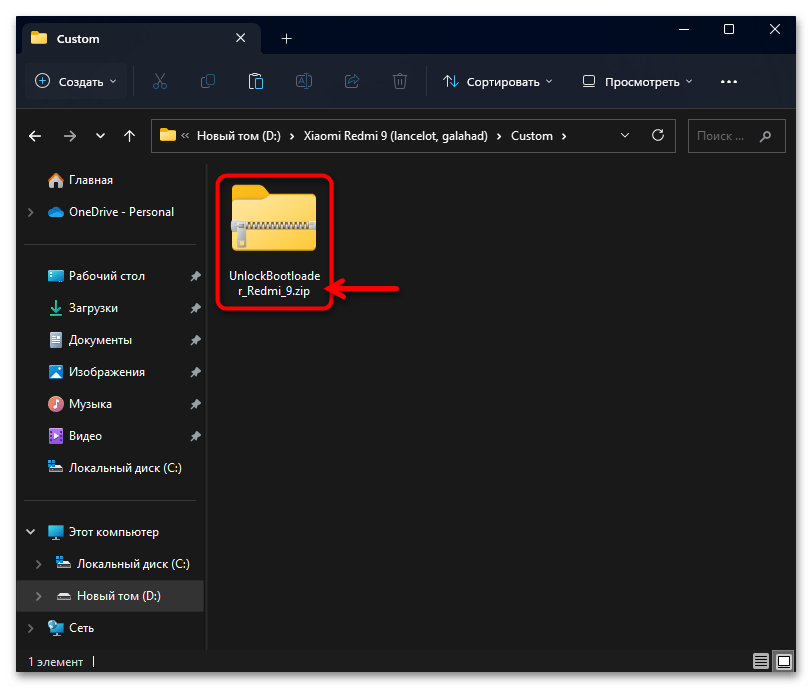
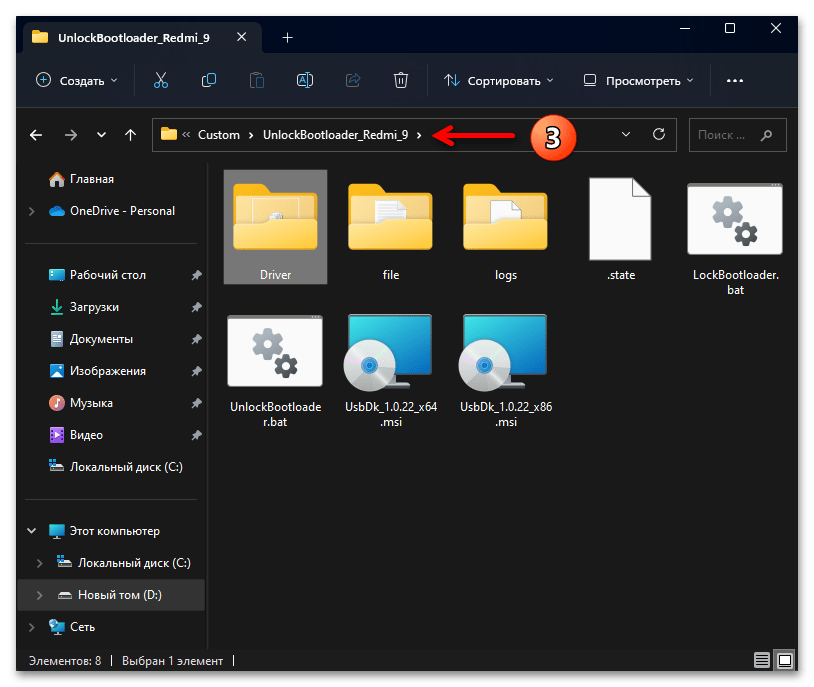
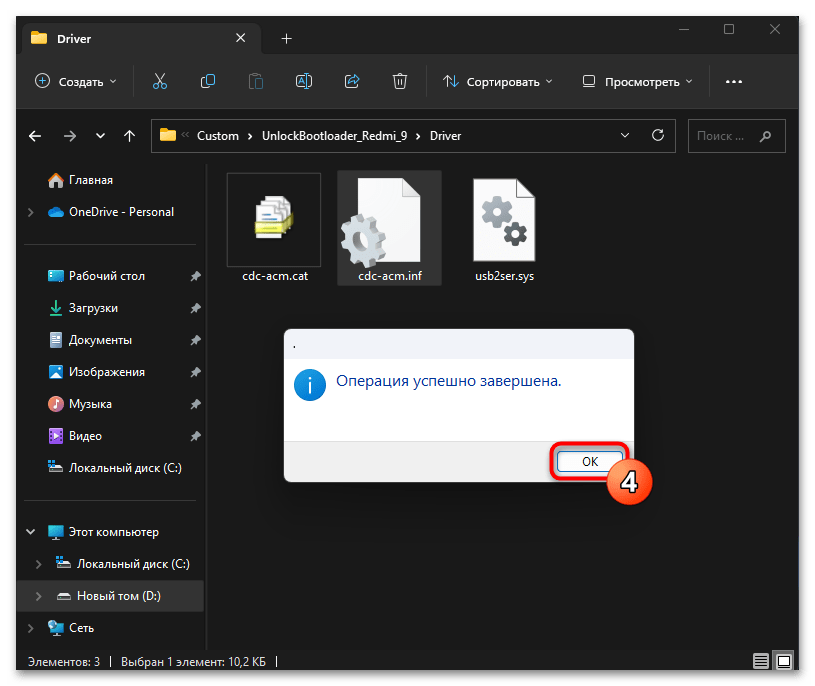
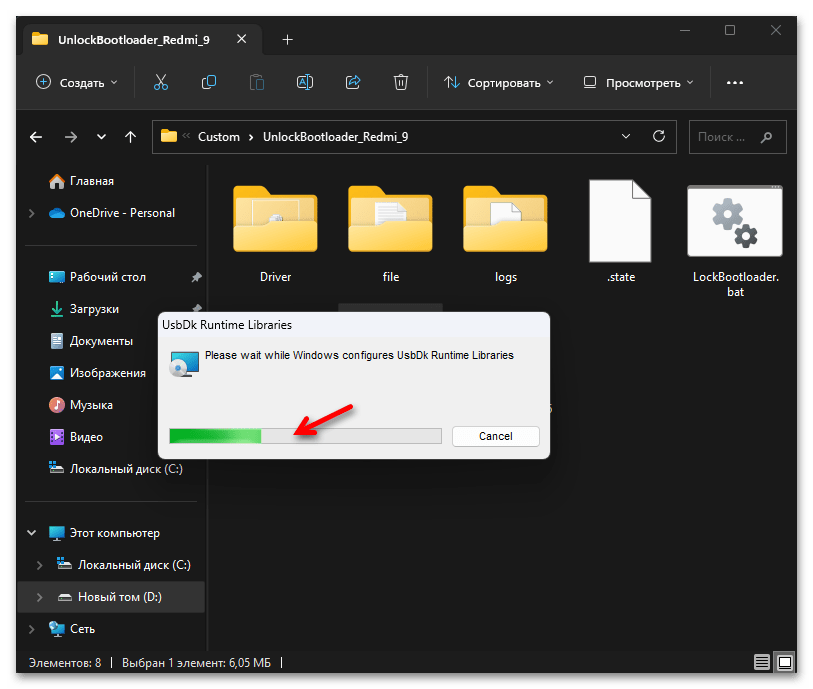
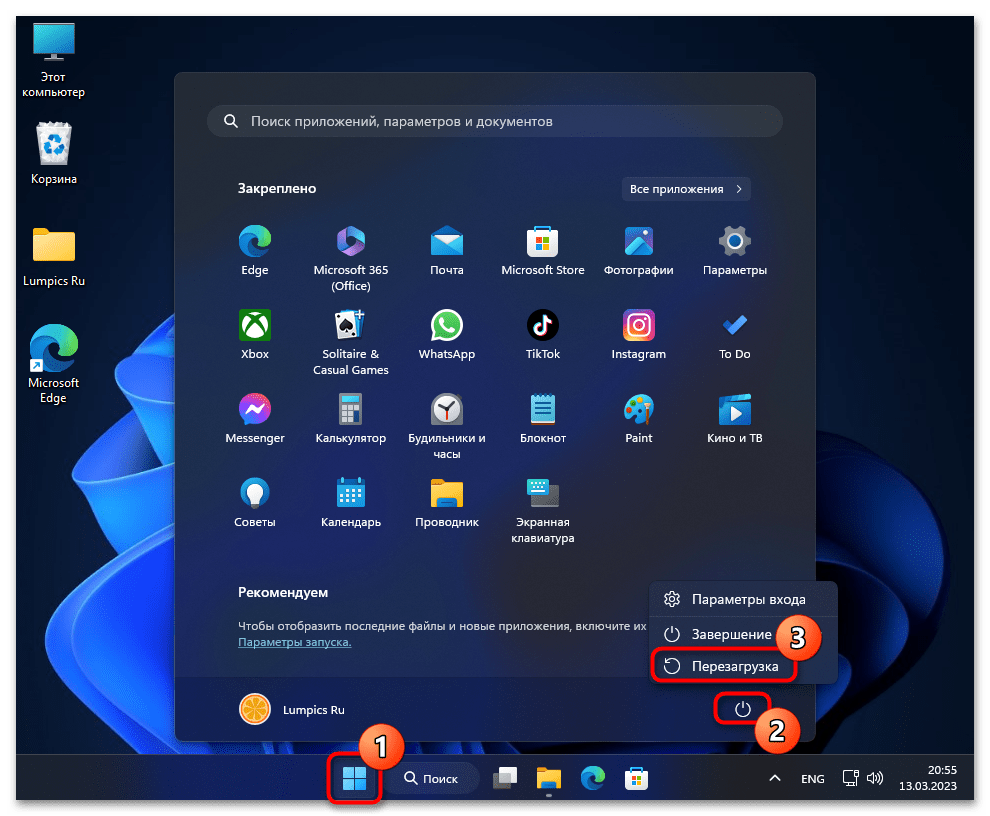
Ошибка «Dm-verity corruption»
Впоследствии, к примеру, после переустановки официальной MIUI на девайсе с разблокированным неофициальным методом загрузчиком может возникнуть следующая проблема: девайс не загружается в свою ОС, — на его загрузочном экране девайса ненадолго демонстрируется надпись «dm-verity corruption», а затем происходит выключение. Устраняется такая неприятность следующим путём:
- Переведите Redmi 9 в режим «FASTBOOT», подключите его к десктопу или ноутбуку.
- На компьютере запустите утилиту Fastboot, напишите в консоли указанную далее команду, после чего нажмите «Enter» на клавиатуре:
fastboot oem cdmsПо выполнению команды перезагрузите телефон, длительно нажав «Питание» на его корпусе.
- Если описанная в предыдущем пункте операция не даст результата либо завершится ошибкой, выполните следующее:
- Откройте папку с распакованной fastboot-прошивкой смартфона (той версии, что на нём установлена в текущий момент), перейдите в директорию «images» и скопируйте содержащийся в последней файл-образ vbmeta.img
в каталог ADB и Fastboot.
- Запустите программу Фастбут, подключите переведённый в одноимённое состояние Редми 9 к ПК, в консоли выполните команду:
fastboot.exe --disable-verity --disable-verification flash vbmeta vbmeta.img - После получения ответа Fastboot в виде «OKAY Finished» отсоедините мобильный девайс от компьютера и перезагрузите его.
- Откройте папку с распакованной fastboot-прошивкой смартфона (той версии, что на нём установлена в текущий момент), перейдите в директорию «images» и скопируйте содержащийся в последней файл-образ vbmeta.img
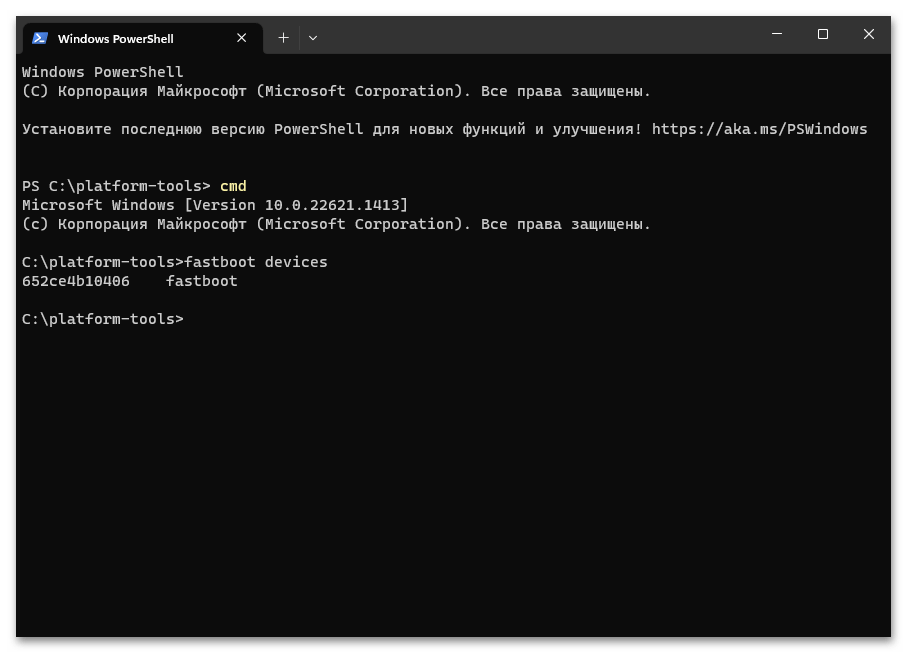
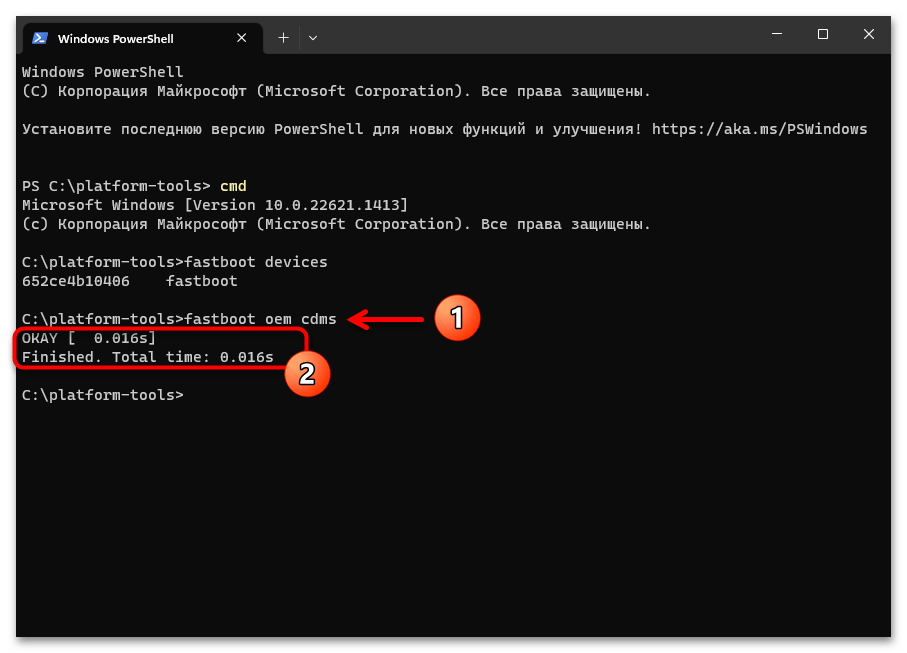
Сброс настроек и очистка памяти
Последнее, что нередко следует предпринять, подготавливая Redmi 9 к прошивке, — это полный сброс параметров работы устройства к заводским значениям, сопровождаемый очисткой его памяти. Данная процедура сама по себе нередко способна устранить многие, вызывающие желание переустановить мобильную ОС девайса проблемы, а также рекомендуема к проведению в качестве обуславливающей беспроблемную установку MIUI и её бессбойное функционирование после инсталляции.
Подробнее: Сброс смартфонов Xiaomi (Mi, Redmi, POCO) к заводским настройкам
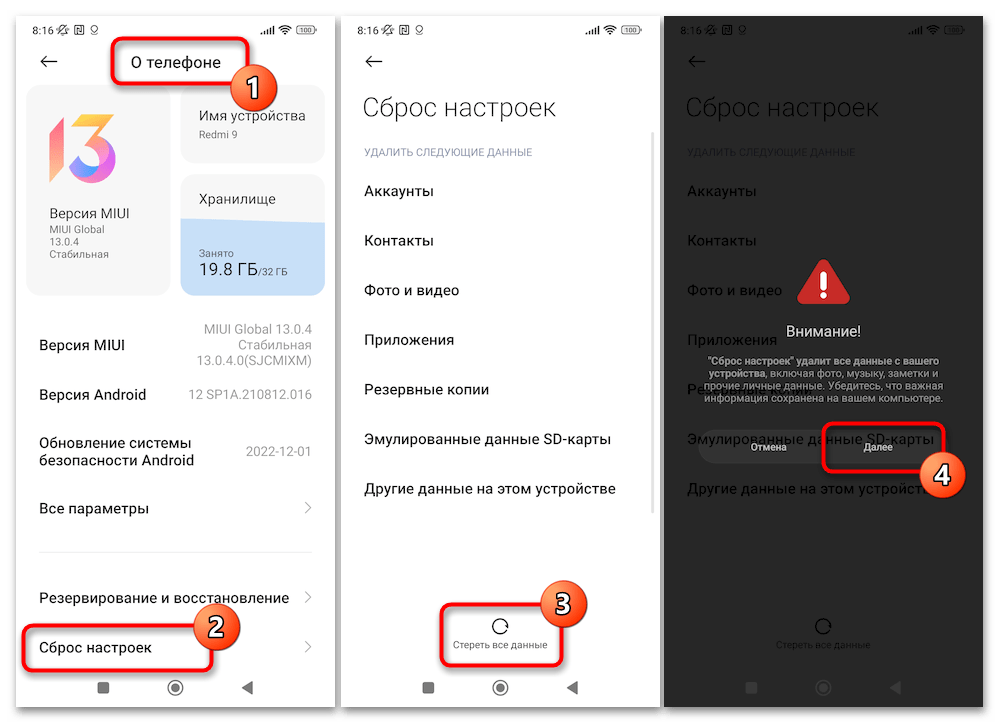
Прошивка
Выбор способа прошивки Redmi 9 зависит от состояния программной части смартфона и конечной цели его пользователя. Перед тем как выполнять определённую вами в качестве оптимальной в собственной ситуации инструкцию практически, рекомендуется ознакомиться с ней от начала до конца, оценить применяемость предложенных инструментария и метода, и только затем действовать.
Способ 1: Средства ОС MIUI
Наиболее простым вариантом перепрошивки смартфона Redmi 9 является эксплуатация интегрированного в его официальную операционную систему инструментария. Этот способ не требует привлечения компьютера и дополнительного софта, не зависит от статуса загрузчика девайса, но реализуем, только если MIUI запускается и функционирует нормально. Кроме того, по следующей инструкции получится переустановить мобильную операционку без перехода на её иной региональный тип или же выполнить обновление системы до последней выпущенной для модели версии.
- Интегрированное в управляющую Redmi 9 ОС MIUI средство обслуживания системного ПО девайса позволяет как скачать прошивку (последней из доступных для конкретного экземпляра устройства версии) в процессе своей работы, так и установить систему из имеющегося у пользователя recovery-пакета (ZIP). Если вы предпочитаете второй подход, заранее загрузите на ПК или сразу в память смартфона ZIP-файл предполагаемой к установке прошивки, учитывая, что он должен быть того же регионального типа, что и установленная в настоящий момент система, плюс его номер сборки должен быть не ниже. Поместите пакет в память смартфона, в любой каталог.
(В примере далее мы инсталлируем указанным образом поверх MIUI 12.0.4.0 Global (Android 10) сборку системы 12.5.6.0 (Android 11), скачать задействованный при этом пакет можно по представленной перед инструкцией ссылке).
- Перейдите в «Настройки» смартфона, откройте их раздел «О телефоне», а затем нажмите на первый по счёту блок на экране – «Версия MIUI».
- Беспрерывно, 5-7 раз нажмите на логотип операционной системы девайса — до отображения (ненадолго) надписи «Дополнительные возможности включены» внизу экрана.
- Коснувшись трёх точек вверху экрана апдейтера MIUI справа, вызовите меню.
- Теперь можно действовать двухвариантно:
- Тапните «Скачать полную прошивку», чтобы инициировать загрузку пакета системы последней доступной для девайса версии. Ожидайте завершения скачивания обновления.
- Если нужно предоставить апдейтеру уже загруженный в память устройства дистрибутив MIUI, выберите пункт меню «Выбрать файл прошивки», затем переместитесь в папку с ZIP-файлом через запустившийся «Проводник», касанием по имени выделите пакет.
Нажмите на элемент «ОК» внизу экрана, после чего ожидайте, пока апдейтер выполнит необходимые проверки предоставленного ему пакета компонентов ОС.
- Вне зависимости от того, каким образом файл прошивки был предоставлен системе (скачан ею автоматически или указан вручную), после проверки внизу экрана отобразится запрос «Обновление» с кнопкой «Перезагрузить» — по готовности к старту процедуры переустановки MIUI нажмите на неё.
- Далее начнётся «Расшифровка» пакета, после чего Redmi 9 перезагрузится и без вашего вмешательства выполнит все необходимые для установки/обновления собственной MIUI процедуры. Просто ждите, не пытаясь каким-либо образом ускорить процесс, и ни в коем случае не прерывайте его!
- По завершении инсталляции операционки, смартфон ещё раз самостоятельно перезагрузится уже в неё, продемонстрирует свой «Домашний экран», а также уведомление «Обновление завершено».
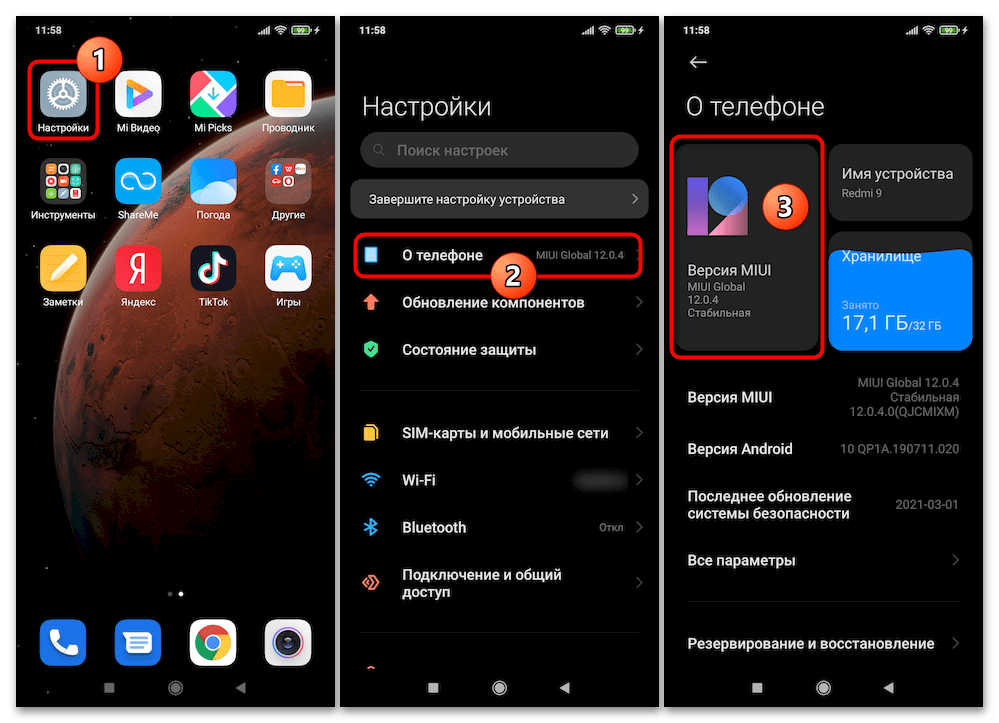
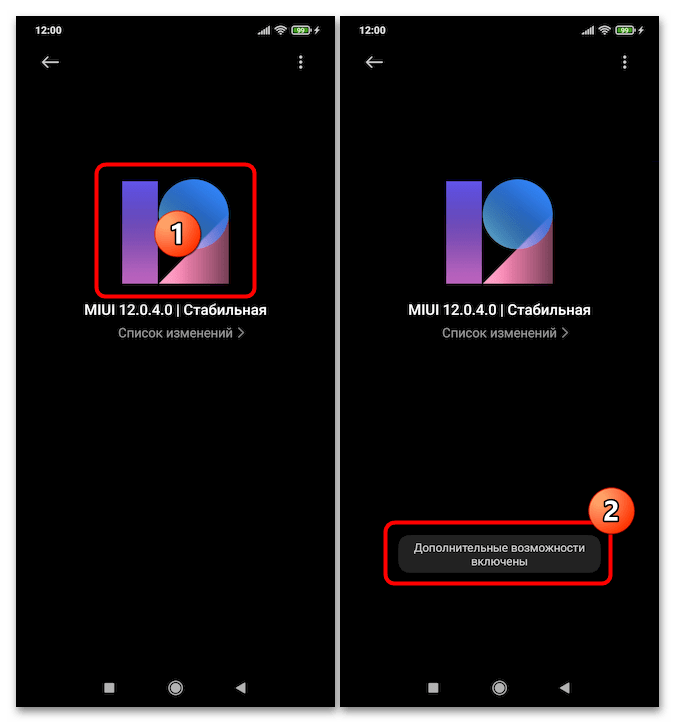
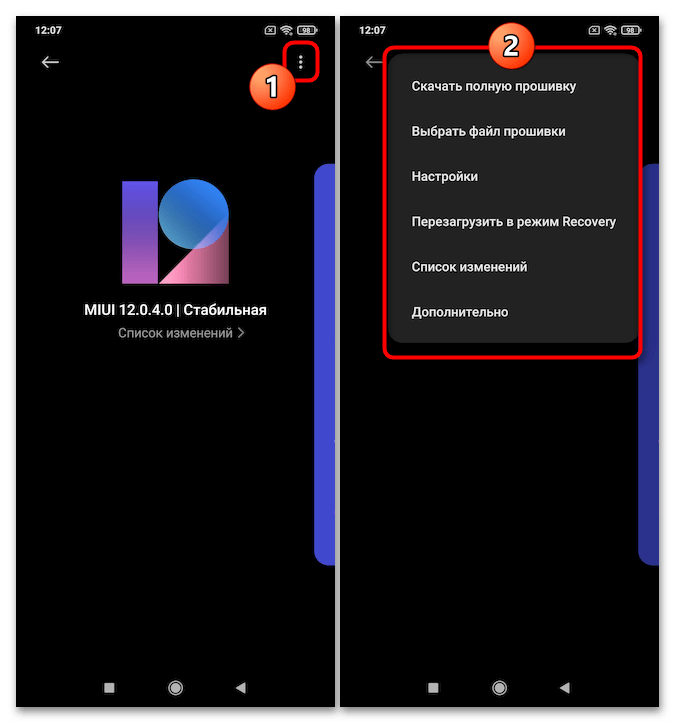
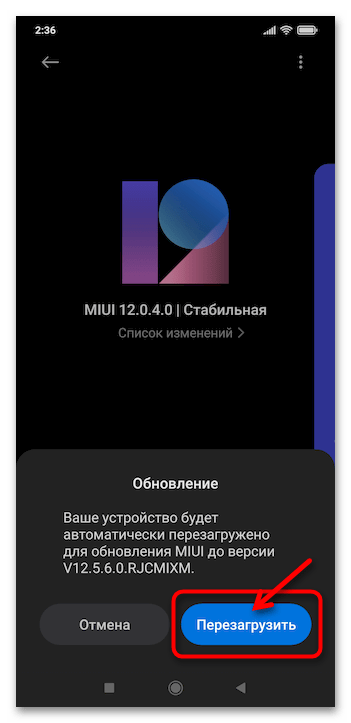
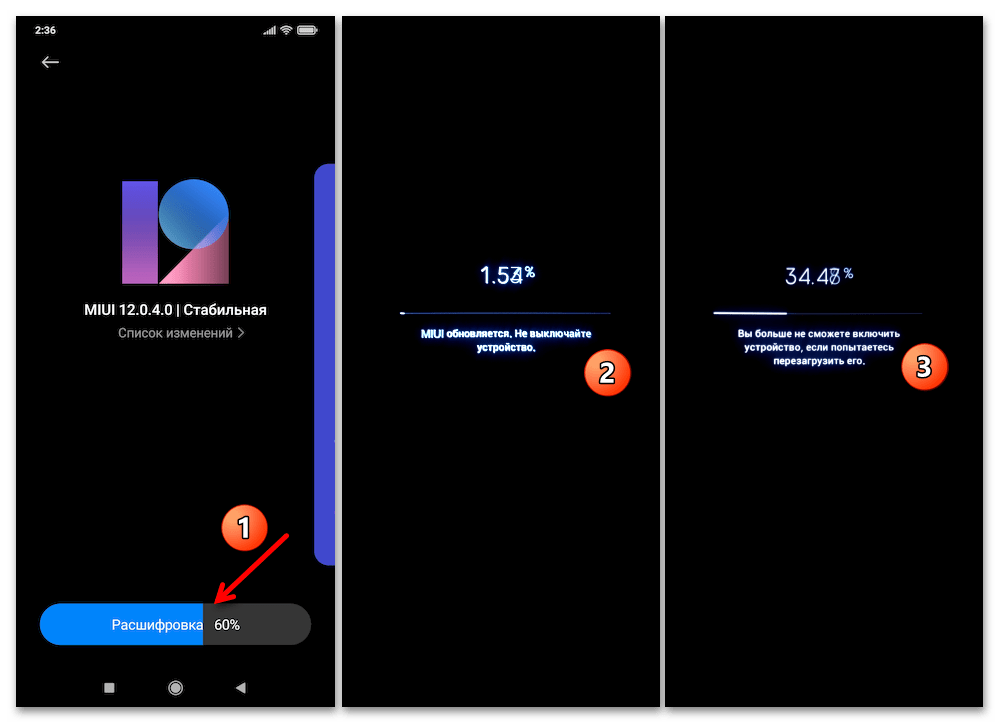
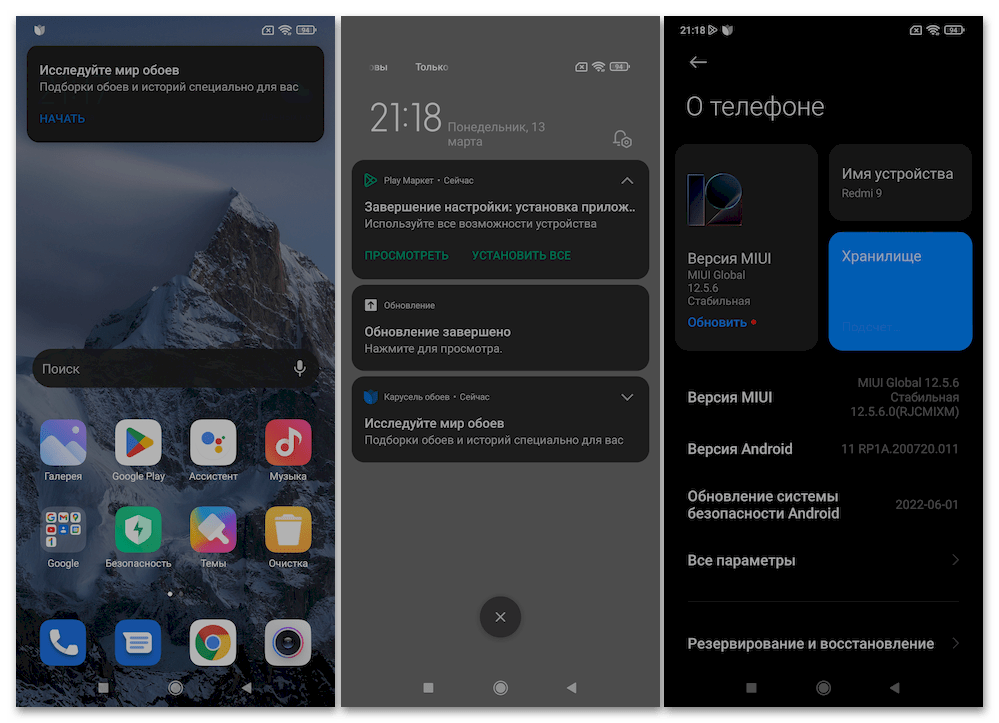
Способ 2: MiFlash PRO (Recovery)
С помощью встроенного в MiFlash PRO инструментария работы с системным ПО Redmi 9 через его заводское рекавери выполнима, по сути, та же (с теми же условиями и таким же результатом) процедура, что и вышеописанным апдейтером MIUI, но главным преимуществом Windows-софта является то, что он позволяет реализовать переустановку мобильной операционки в том числе в тех случаях, когда она не запускается.
- Скачайте на компьютер официальную ZIP-прошивку для Редми 9 нужной вам версии, учитывая, что её региональный тип должен соответствовать в текущий момент установленной на смартфоне системе, а версия быть не ниже текущей. Для демонстрации в примере далее мы инсталлируем на девайс под управлением ОС версии 12.5.6.0 Global (Android 11) последнюю из вышедших для модели на момент написания этой статьи МИЮАЙ 13.0.4.0 (Android 12) – получить recovery-пакет последней можно по ссылке перед настоящей инструкцией.
- Запустите MiFlash PRO.
- Переведите Redmi 9 в режим рекавери. Далее в «Main Menu» кнопками громкости выберите функцию «Connect with MIAssistant», вызовите её, нажав «Питание», а затем подсоедините смартфон к ПК.
- В программе для прошивки на ПК щёлкните по вкладке «Recovery» либо нажмите на присутствующий в области «Find Device» элемент «Flash in Recovery».
- В появившемся окне «Recovery Flash» нажмите на расположенную слева от пустого поля для указания пути к устанавливаемой прошивке кнопку «…».
Переместитесь по пути, где расположен ZIP-файл предполагаемой к инсталляции на смартфон прошивки, выделите его и нажмите «Открыть».
Немного подождите окончания проверки предоставляемого программе пакета,
в итоге должна отобразиться отметка «Verified Suссessfully» в виде зелёной галочки.
- Далее рекомендуется выполнить сброс настроек мобильного девайса и очистку его памяти (в ситуации, когда на смартфоне хранятся важные данные и их бэкап отсутствует, при первой попытке перепрошивки данный шаг можно пропустить, но придётся применить, если операция не завершится успехом). Щёлкните мышкой «Wipe user data», —
через непродолжительное время MiFlash PRO сообщит об успехе сброса смартфона уведомлением «Wiped successfully».
- Чтобы начать перепрошивку смартфона, нажмите на инициирующую данную процедуру кнопку «Flash».
- Теперь нужно просто ждать, ничего не предпринимая в отношении компьютера и на мобильном девайсе — прошивальщик перенесёт данные из предоставленного ему ZIP-файла в память телефона, а затем установит на него ОС МИЮАЙ.
Процесс сопровождается ростом процентных счётчиков на экране Редми 9 и, одновременно, в окне МиФлеш ПРО.
- По окончанию перепрошивки программа на компьютере ненадолго отобразит оповещение «Flashed successfully», а затем отсоединится от смартфона.
- Redmi 9 при этом самостоятельно перезапустится, а по прошествии требуемого для инициации компонентов установленной MIUI времени предоставит вам возможность выполнить её первоначальное конфигурирование,
или же, если пункт №6 (сброс смартфона) этой инструкции не выполнялся, отобразит «Домашний экран» ОС.
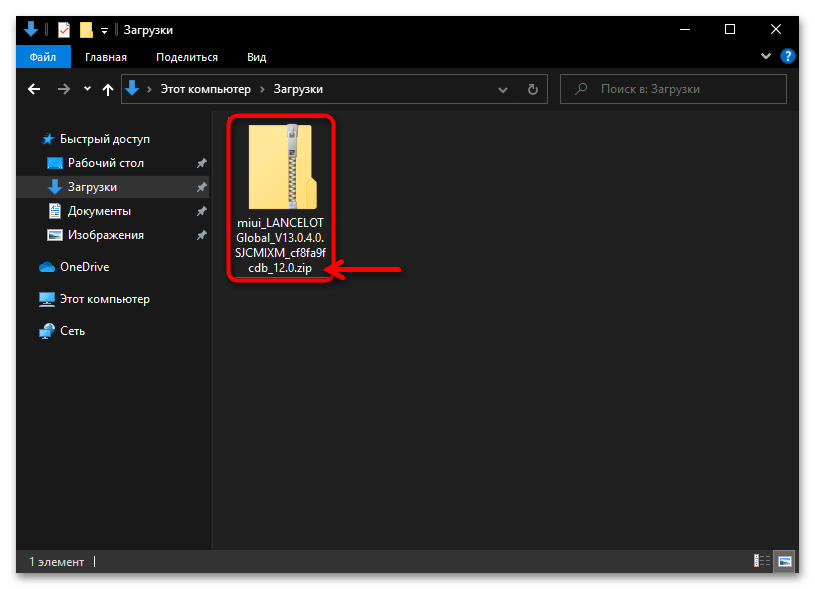
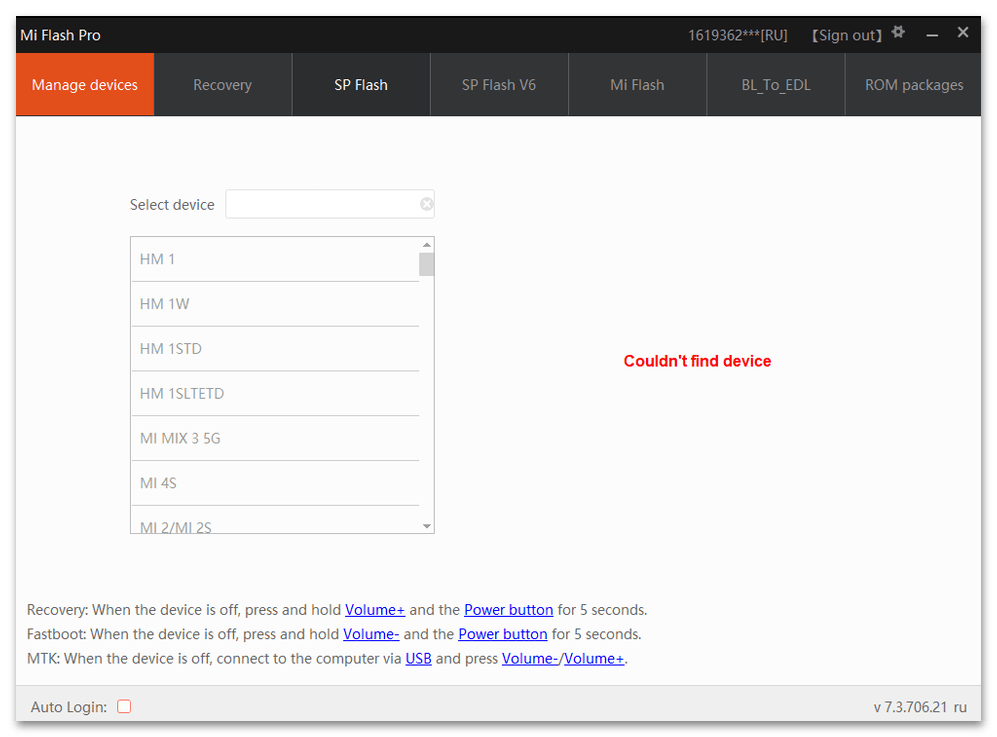
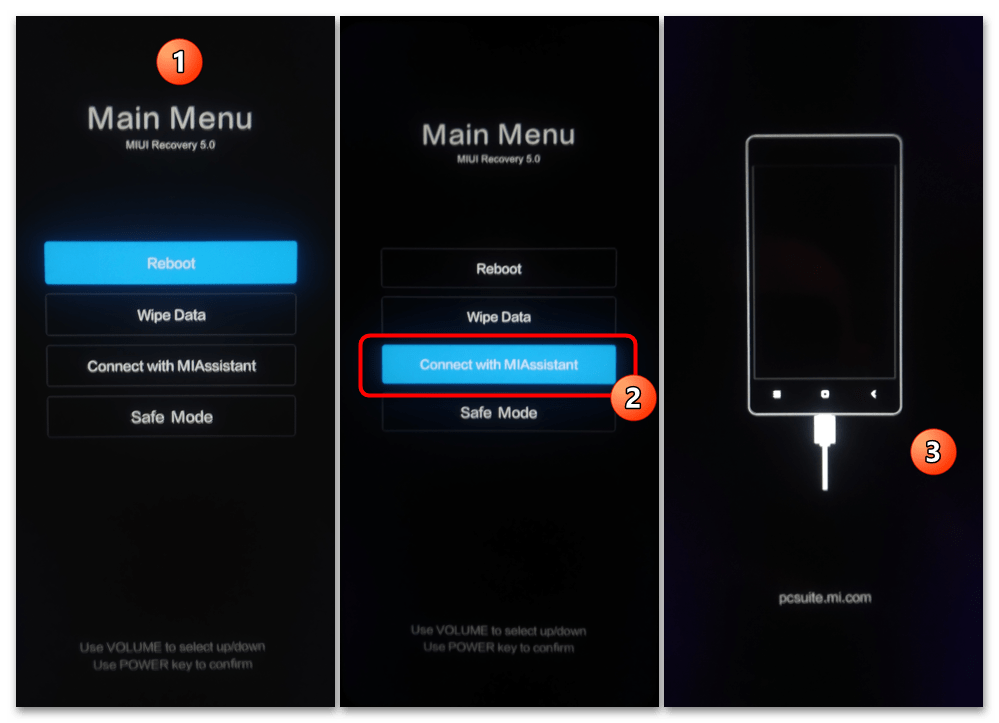
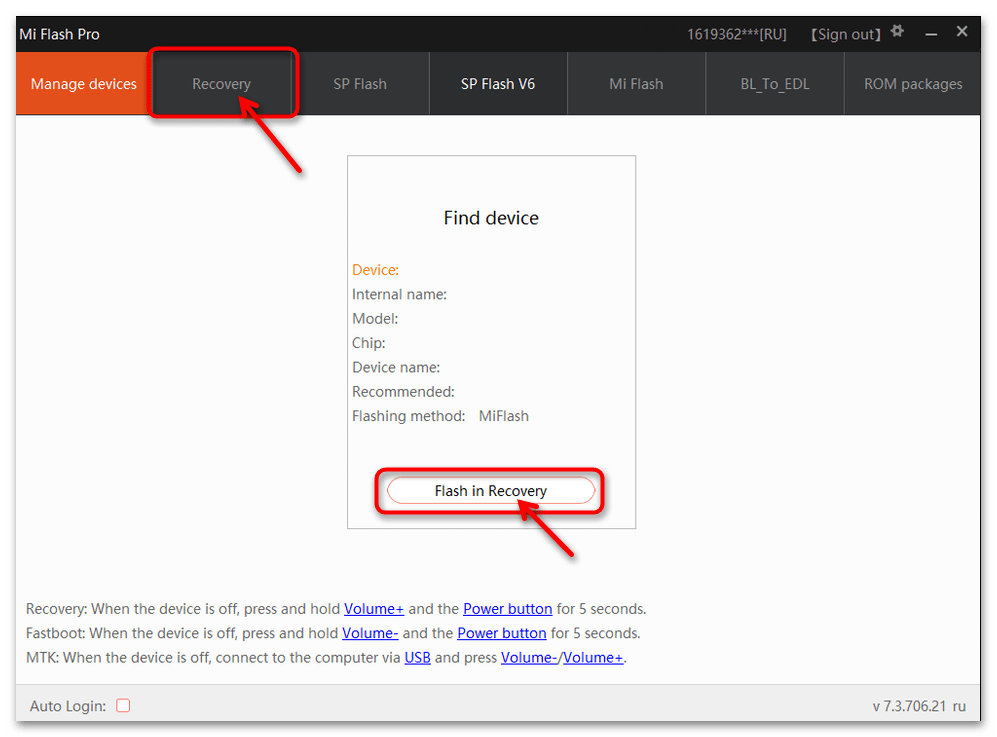
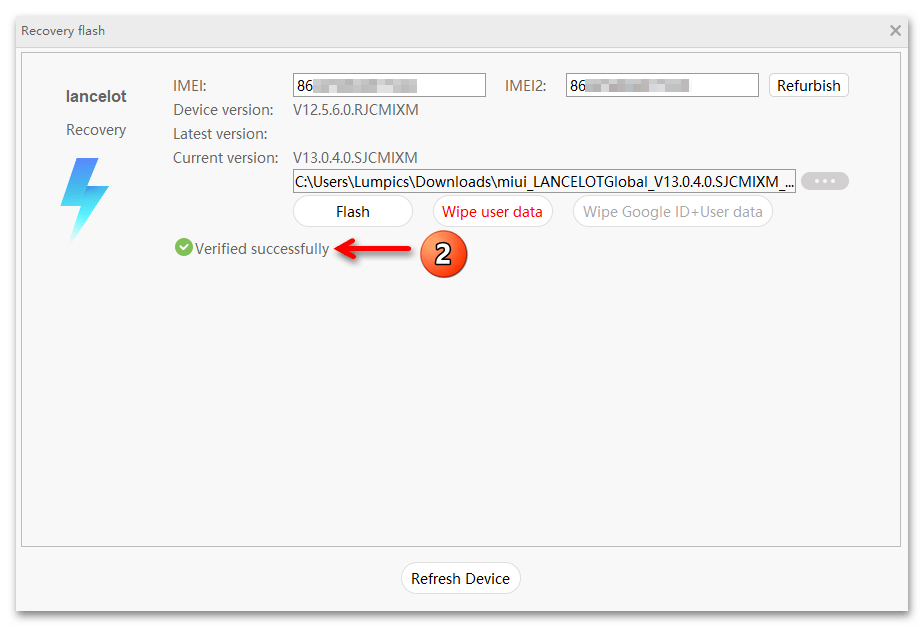
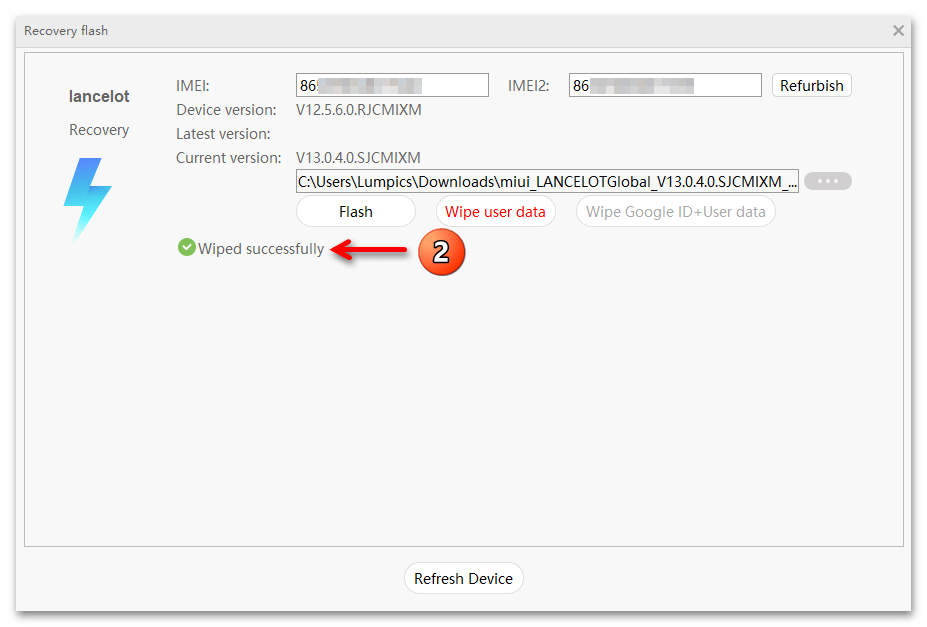
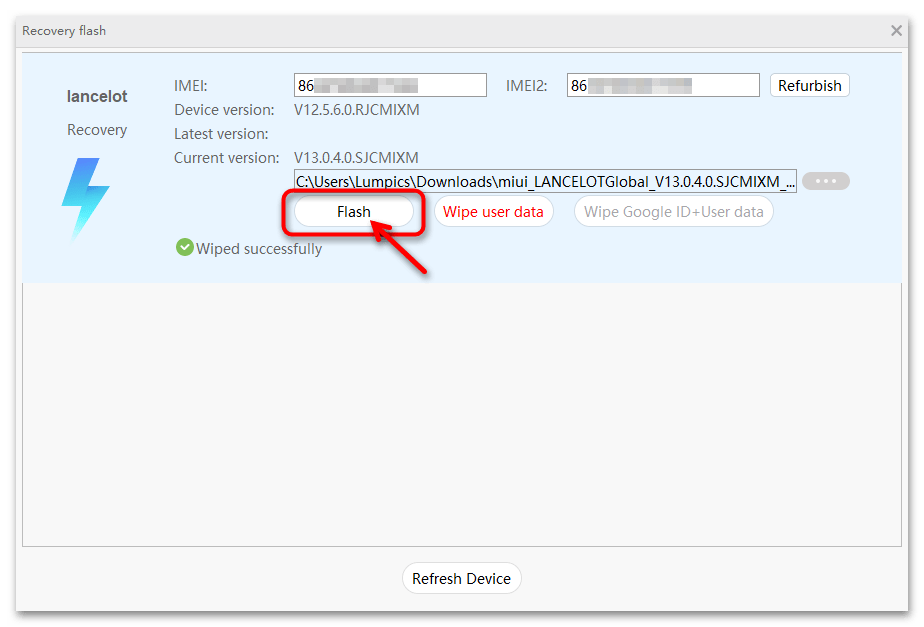
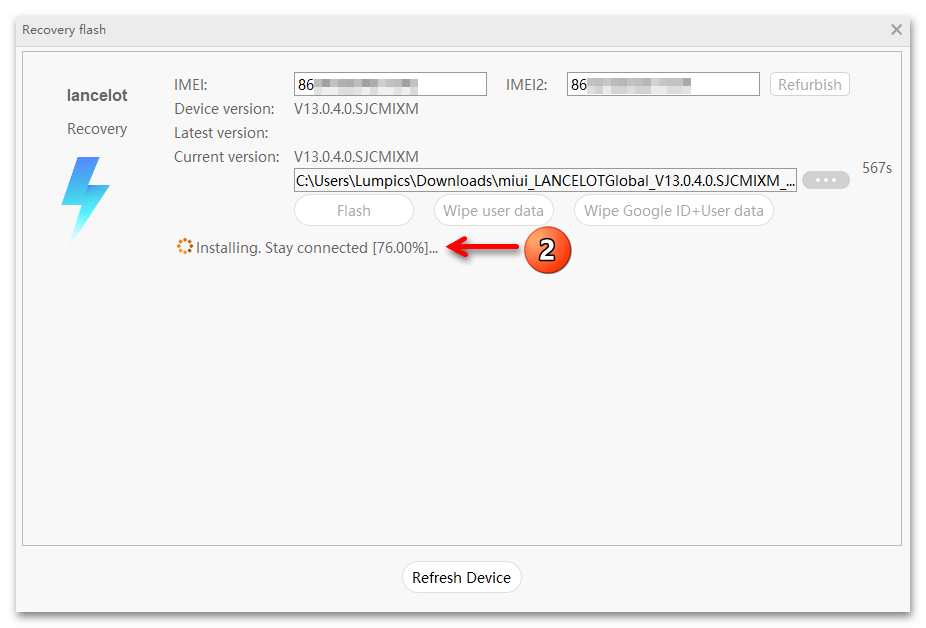
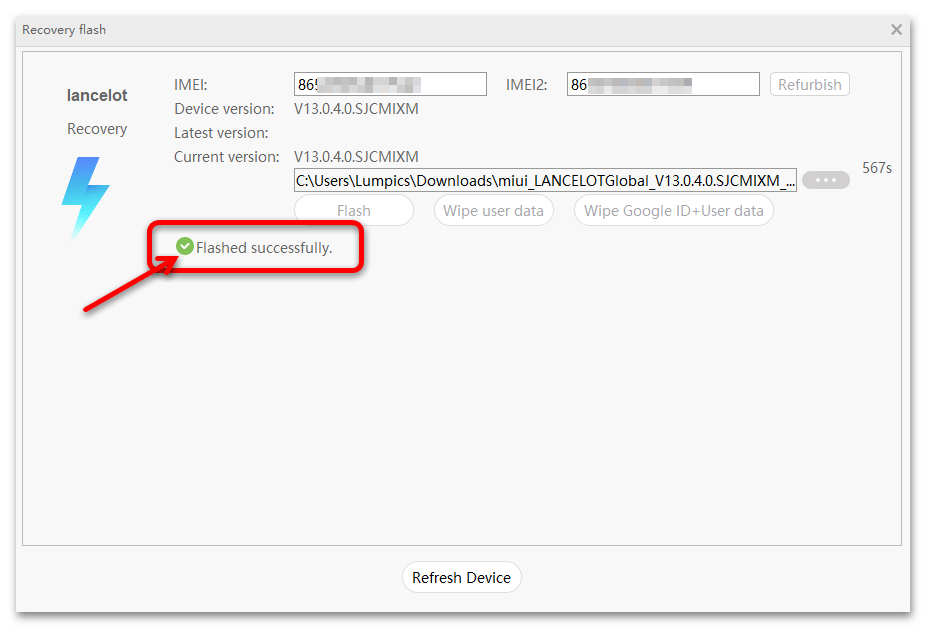
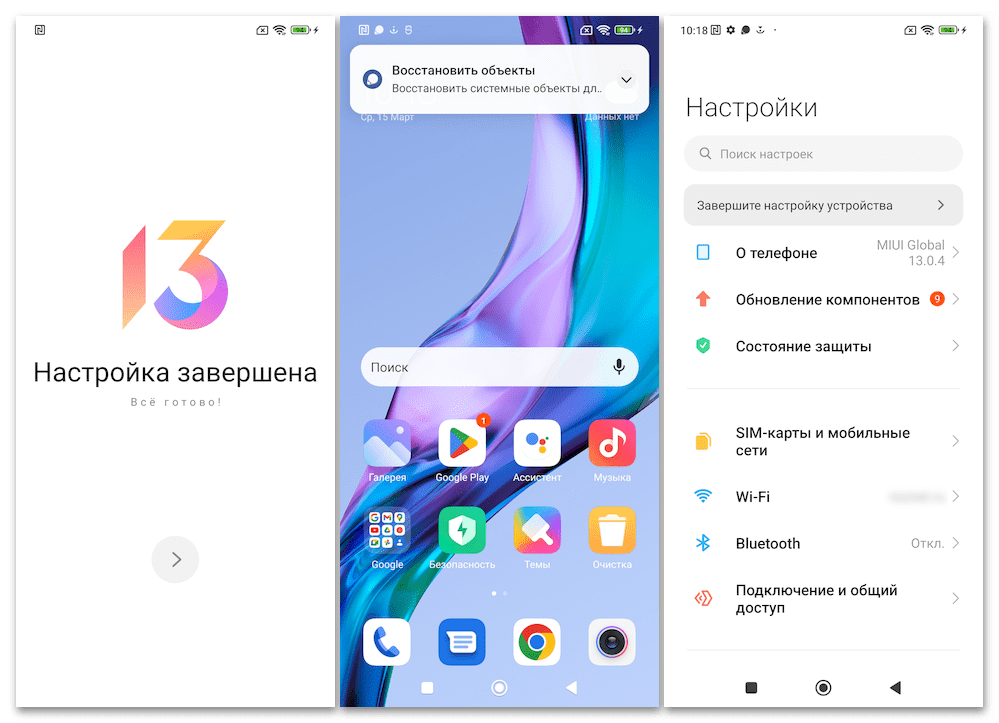
Способ 3: XiaoMiTool V2
Приложение XiaoMiTool v2 даёт возможность выполнить переустановку ОС Redmi 9 практически во всех возможных ситуациях и удовлетворить большинство конечных целей его пользователя, а выполняет это фактически без вмешательства последнего, что очень удобно. Среди множества доступных сценариев перепрошивки модели, доступных для реализации через XMT наиболее востребованными считаются два нижеописанных.
Вариант 1: Переход на другой региональный тип MIUI
Нередко конечной целью манипуляций по перепрошивке Redmi 9 является переход с MIUI одного регионального типа на другой, и для пользователей смартфона с заблокированным загрузчиком XMT является чуть ли не единственной возможностью это выполнить. Далее в примере продемонстрирована смена RU-прошивки модели на её Global-вариант.
Стоит учитывать, что при залоченном бутлоадере девайса предложенное далее оказывается действенным не при любых связках имеющейся и устанавливаемой сборок и региональных типов ОС для модели, и если в вашем случае Сяоми Тул «откажется» выполнять операцию по предложенному далее алгоритму, выходом является разблокировка загрузчика, а затем установка требуемой сборки МИЮАЙ, к примеру, по инструкции «Вариант 2» из этого раздела.
- При своей работе в автоматическом режиме XMT скачивает и устанавливает на девайс прошивку выбираемого пользователем типа, но всегда последней версии. Если обновлять MIUI вы не хотите, инсталляцию ОС при смене регионального типа следует выполнять из имеющегося recovery-пакета. При таком подходе заранее скачайте ZIP-файл прошивки желаемого к установке регионального типа, учитывая, что номер его сборки должен быть не ниже характеризующего установленное в текущий момент на Redmi 9 системного ПО, поместите пакет по следующему пути на диске ПК:
C:\Xiaomi\XiaomiTool2\res\tmp - На смартфоне активируйте режим «Отладка по USB» и подсоедините его во включённом состоянии к ПК.
- Запустите XiaomiTool, на экране с выбором режима работы прошивальщика нажмите «Сhoose» под первой слева надписью «My device is work normally. I wont to mod it».
- Дождитесь обнаружения мобильного девайса программой,
затем кликните «Select» под отобразившейся в окне XMT таблицей с содержащей данные Redmi 9 строчкой.
- Следующий этап – перезагрузка смартфона в состояние «FASTBOOT» для считывания нужной при установке прошивки информации. Просто ожидайте, пока девайс автоматически не переключится в режим «Main Menu» (заводское рекавери).
- Когда на компьютере отобразится следующее окно,
на экране заводской среды восстановления Редми 9 с помощью кнопок управления громкостью смартфона подсветите пункт «Connect with Mi Assistant», после чего нажмите «Питание».
- В результате мобильный девайс вновь перезапустится, а у вас появится возможность выбрать на компьютере тип дальнейшей процедуры. Нажмите на первый по счёту блок в окне XMT – «Official Xiaomi ROM»,
после чего подождите, пока программа выполнит поиск доступных к скачиванию и установке прошивок.
- Далее действия двухвариантные:
- Если вы хотите, чтобы прошивальщик самостоятельно скачал MIUI последней версии из сети, нажмите на блок с желаемым к дальнейшей инсталляции региональным типом прошивки («Chinese Stable», «Global Stable» или «Russian Stable»).
- Если же нужно установить прошивку из имеющегося на диске ПК пакета (см. пункт №1 этой инструкции), кликните «Local Official ROM File»;
нажмите в области «+» отобразившегося окна;
выберите файл прошивки средствами запустившегося Проводника Windows.
- Дважды кликните «Continue» под отображающимися далее предупреждениями прошивальщика. Далее ожидайте завершения скачивания файлов прошивки из сети или верификации загруженного в программу готового пакета.
- Повторите выполнение пункта №6 («Connect with Mi Assistant» в рекавери Редми 9) этой инструкции, нажмите «ОК, I finished All» в окне XMT.
- Далее ждите, ничего не предпринимая, можно лишь наблюдать за индикаторами выполнения инициированной процедуры на экране смартфона и/или в окне прошивальщика. Сначала XMT отправит пакет компонентов устанавливаемой MIUI на мобильный девайс, а затем развернёт его, то есть, по сути, автоматически перепрошьёт Redmi 9 требуемым нам образом.
- По завершении операции в окне программы появится оповещение о её успехе – «Installation competed successfully». Редми 9 при этом самостоятельно загрузится уже в новую прошивку и останется лишь выполнить первоначальное конфигурирование установленной ОС МИЮАЙ.
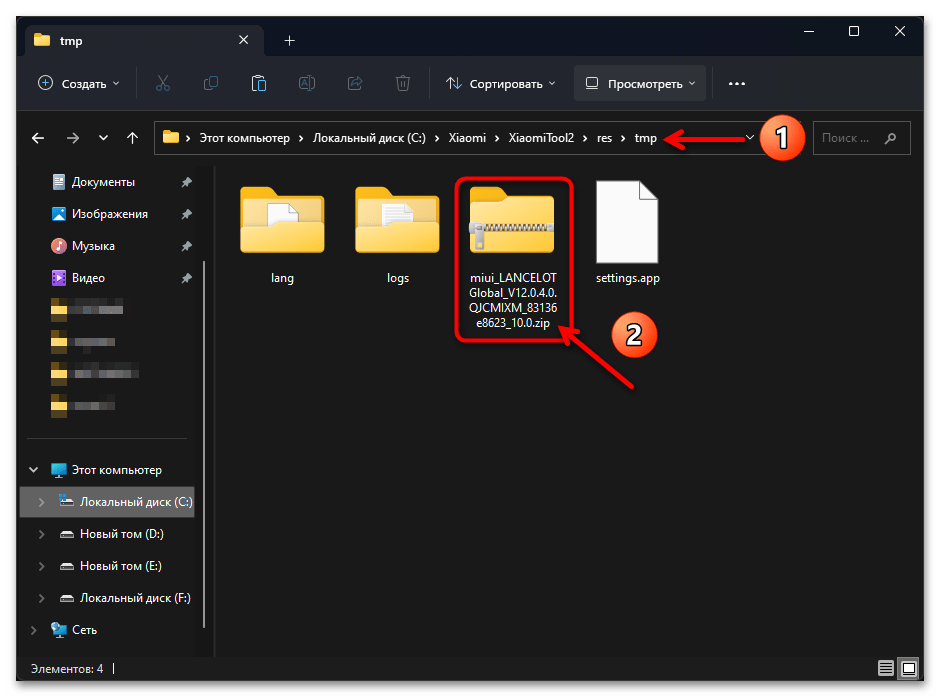
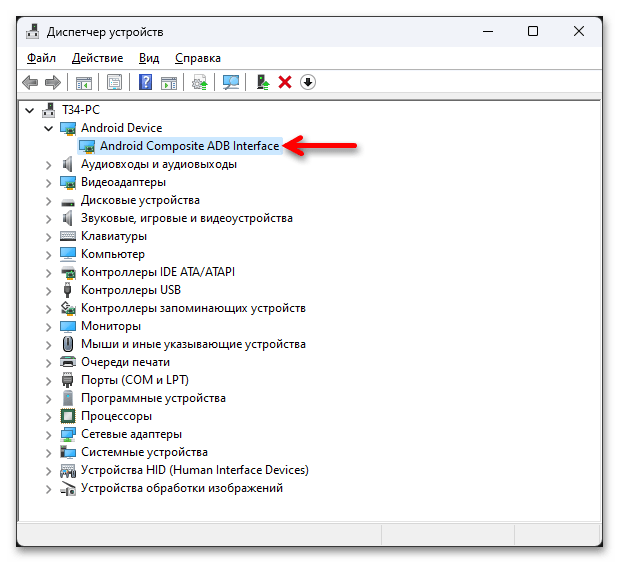
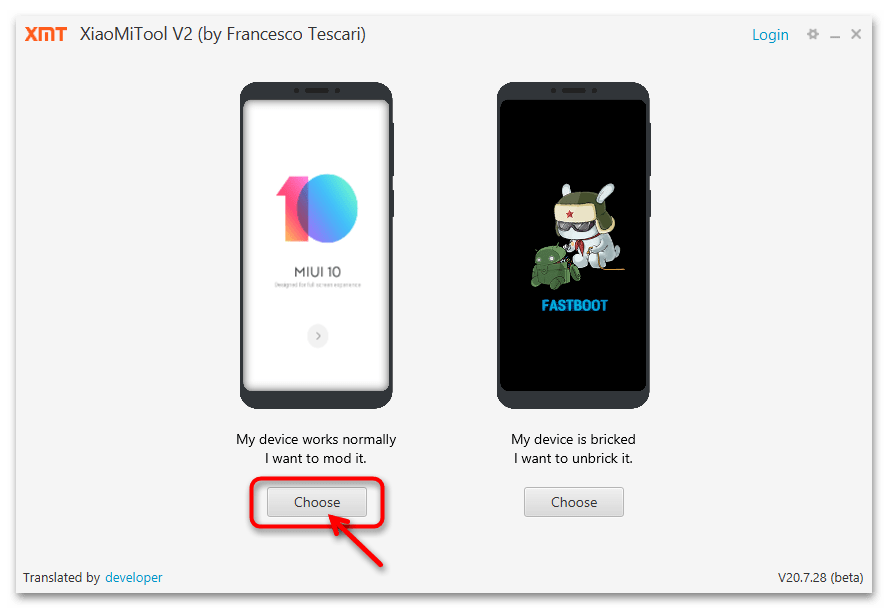
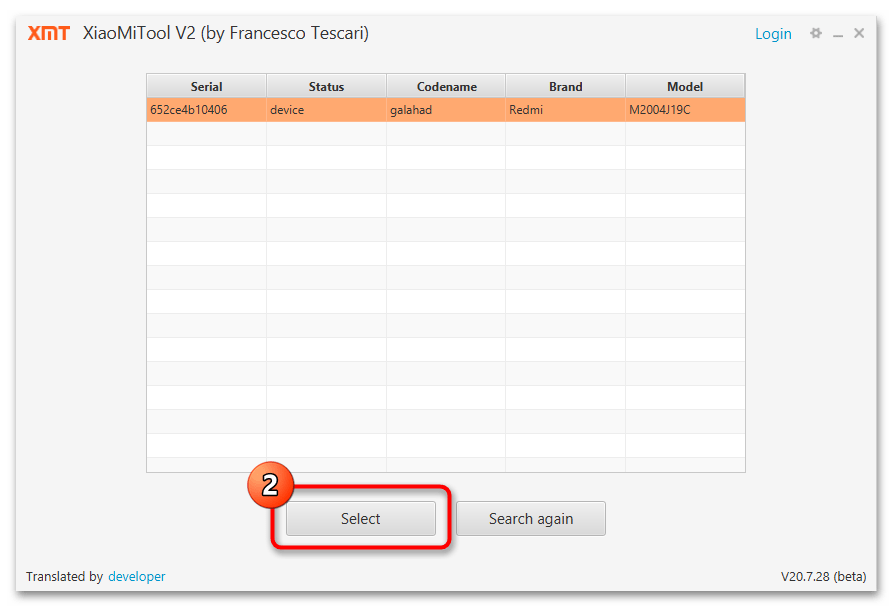
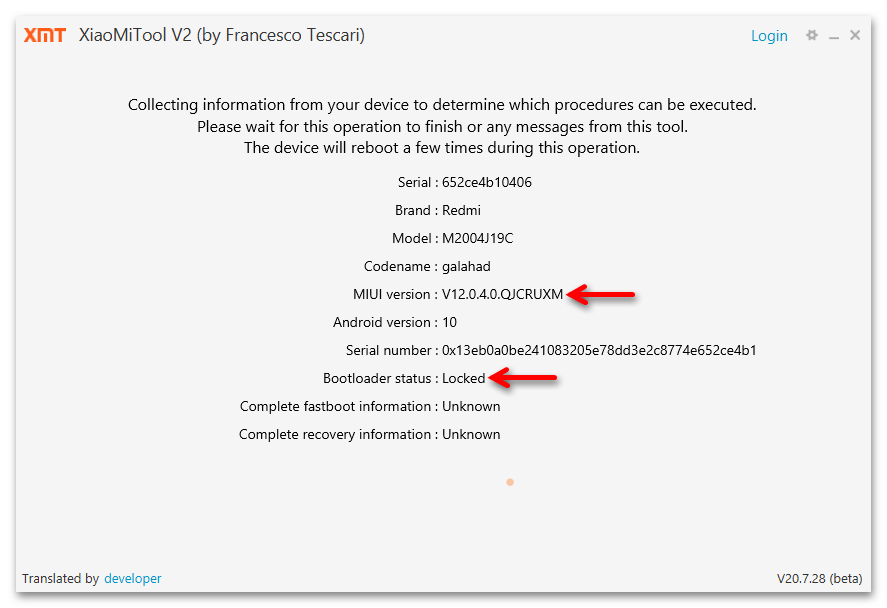
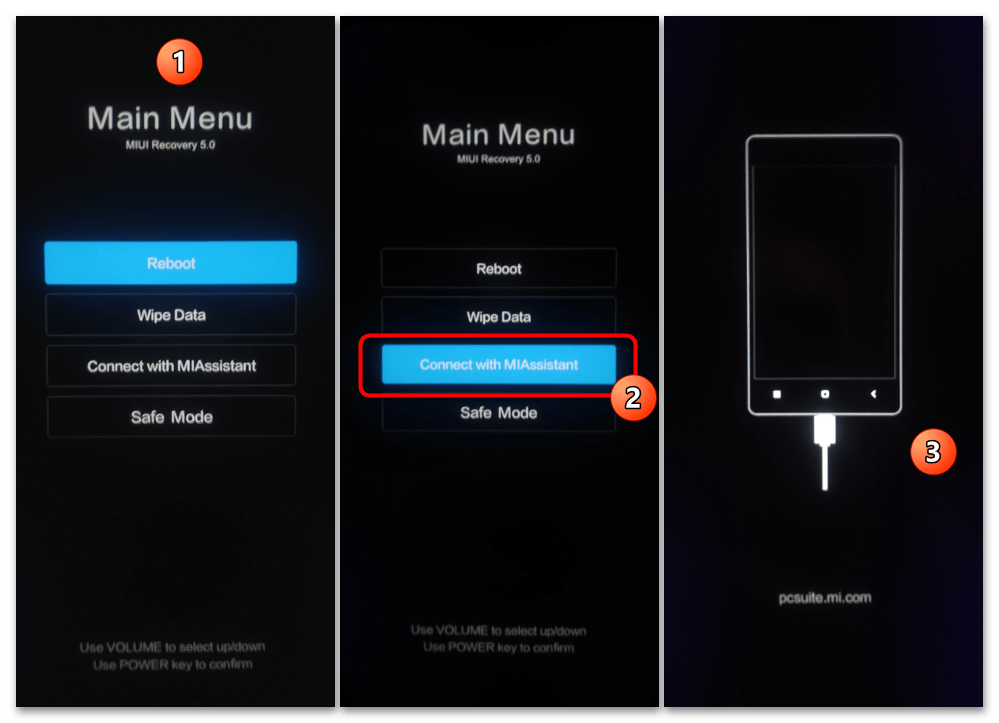
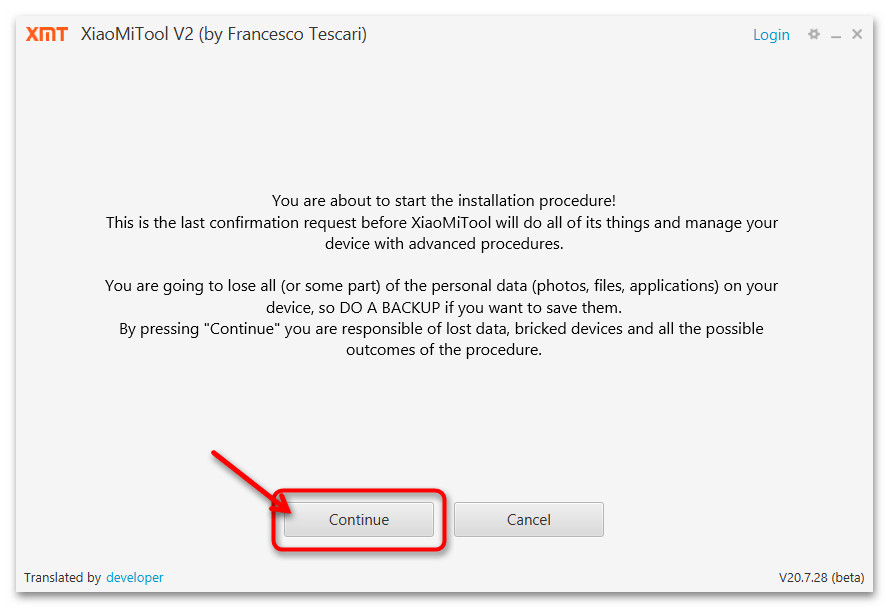
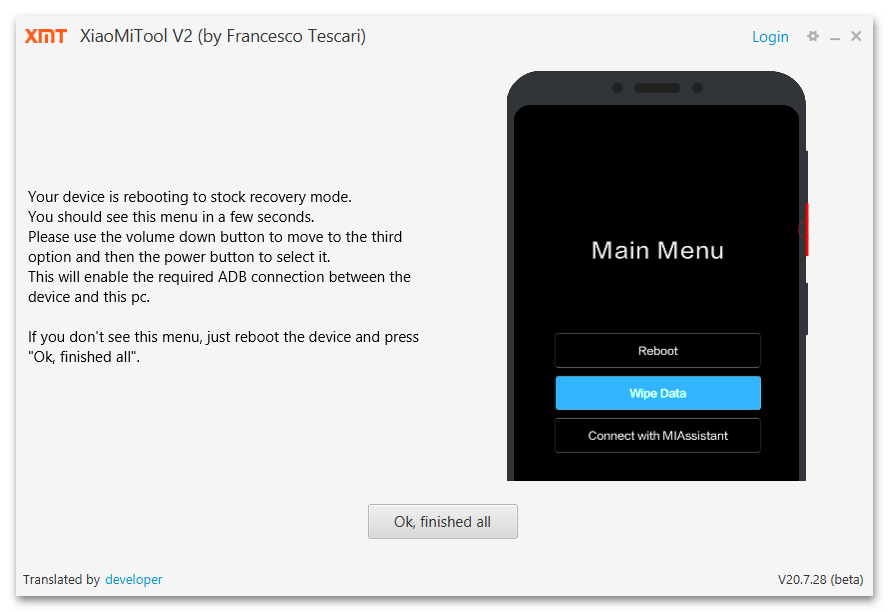
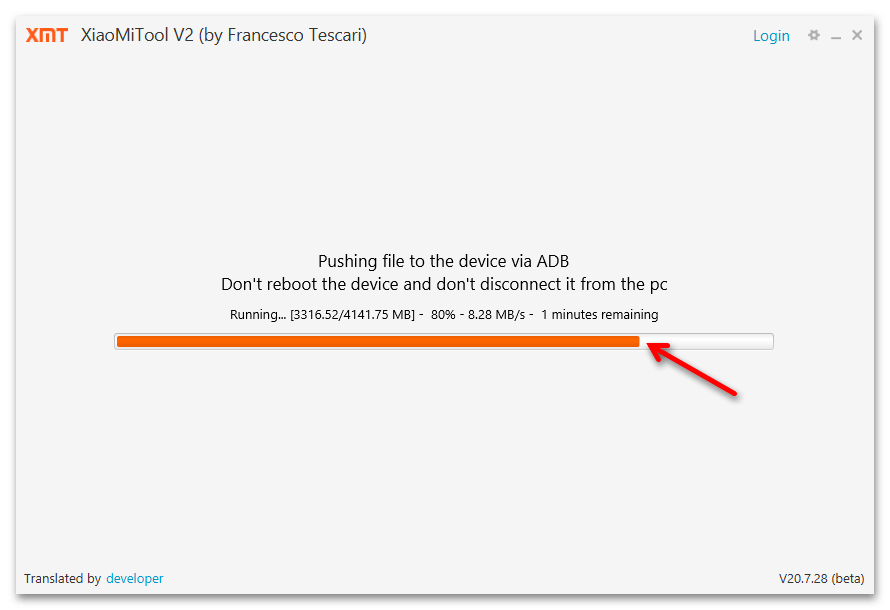
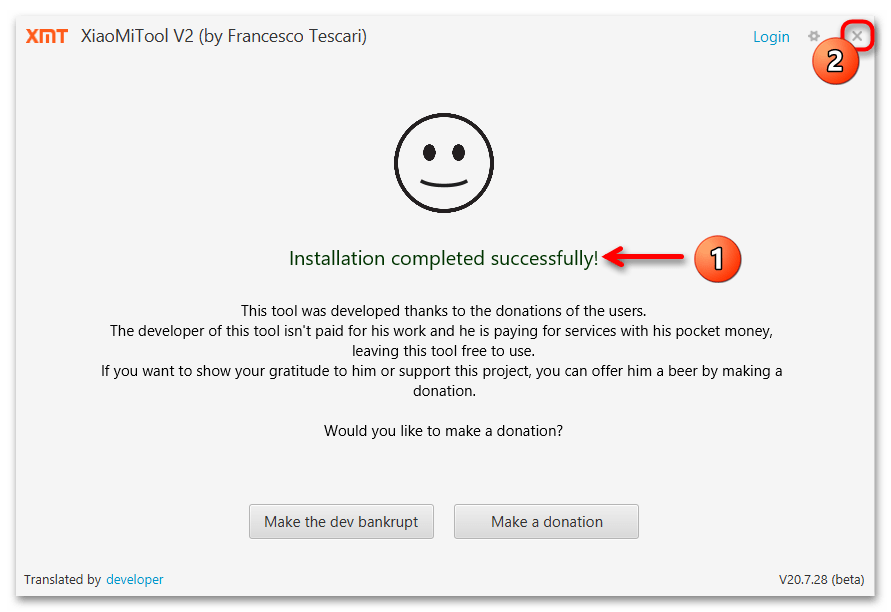
Вариант 2: Восстановление прошивки
СяоМиТул может помочь в тех случаях, когда ОС Редми 9 не запускается (бесконечная загрузка, самопроизвольный переход в «РЕКАВЕРИ» либо «ФАСТБУТ»), а также, когда нужно вернуть на устройство официальную прошивку, например, после установки кастома или модифицированной МИЮАЙ. При условии, что бутлоадер устройства разблокирован, выполнить установку средствами прошивальщика несложно, а по результату выполнения следующей инструкции вы получите на смартфоне скачанную софтом самостоятельно и автоматически официальную операционку последней версии.
- Откройте XMT, в окне выбора режима работы нажмите «Choose» под областью «My device is bricked. I want to unbrick it.».
- В следующем открывшемся окне кликните «Ok, I understand».
- Дальнейшие манипуляции требуют, чтобы батарея Redmi 9 была заряженной на 50% и более. В случаях, когда нет возможности определить уровень заряда аккумулятора, подсоедините смартфон к зарядному устройству, дайте ему подзарядиться не менее 15-ти минут. Далее нажмите «Ok, I understand» в окне XMT с описанием указанного на английском языке.
- Переключите Редми 9 в состояние «ФАСТБУТ», после чего подсоедините его к компьютеру.
- В прошивальщике щёлкните «Search again»,
дождитесь завершения поиска подсоединённого девайса,
а затем кликните «Select» под таблицей со строчкой, где отображается серийный номер Redmi 9.
- Прокрутите отобразившийся список доступных к прошивке через XMT устройств Xiaomi, найдите и кликом выделите строчку со значениями «lancelot», «Redmi 9»,
после чего нажмите «Select».
- Подождите, пока XMT скачает пакет прошивки смартфона с серверов Xiaomi.
- Далее ожидайте, пока будут проведены все необходимые для установки системного ПО Redmi 9 «начисто» манипуляции: сначала распаковка загруженного пакета MIUI,
а затем его развёртывание на смартфоне.
В процессе отключать мобильное устройство от ПК, закрывать прошивальщик и т.п. ни в коем случае не следует!
- Оканчивается процедура полной перепрошивки мобильного девайса рассматриваемым способом появлением надписи «Installation competed successfully» в окне прошивальщика XMT и автоматической перезагрузкой Редми 9 в инсталлированную МИЮАЙ.
Далее останется выполнить выбор основных параметров функционирования ОС.
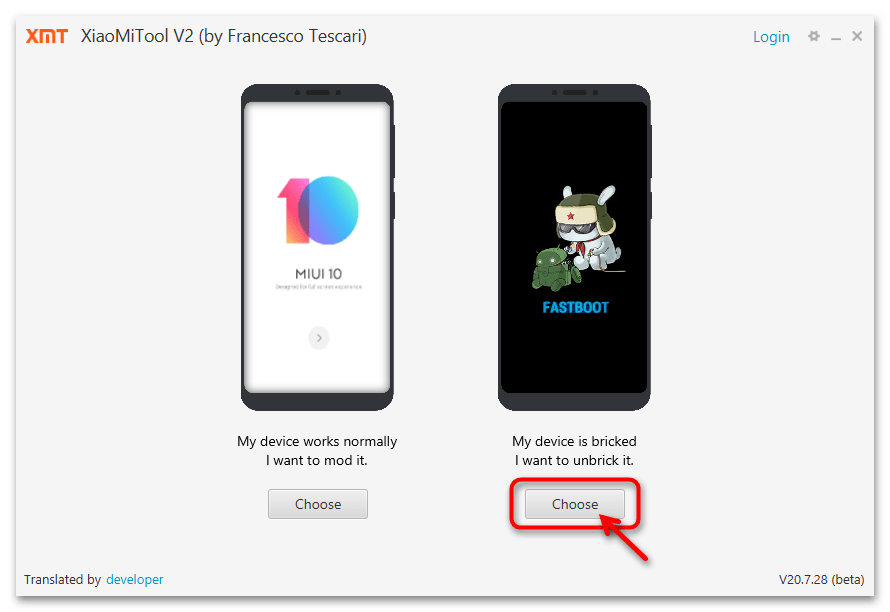
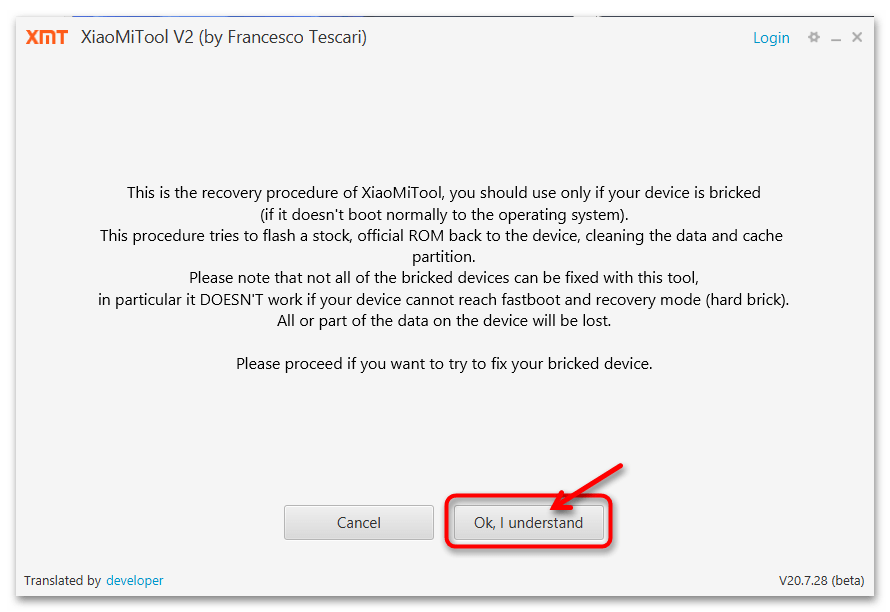
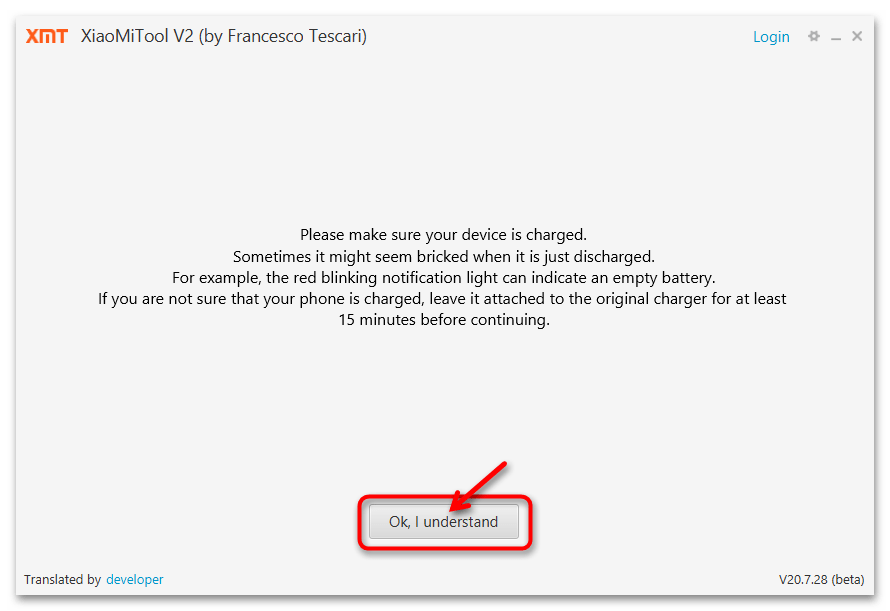
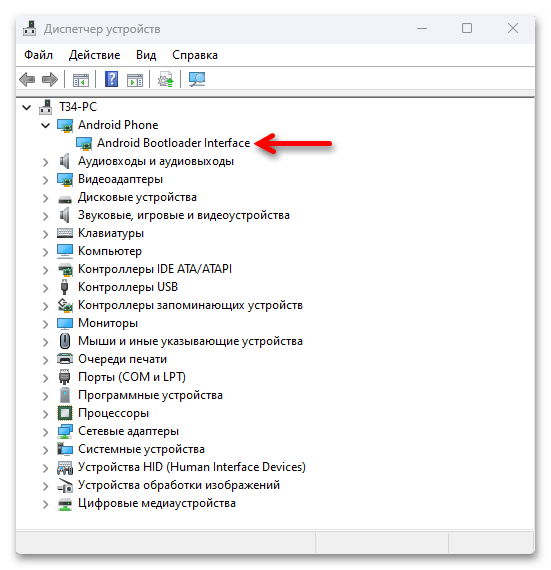
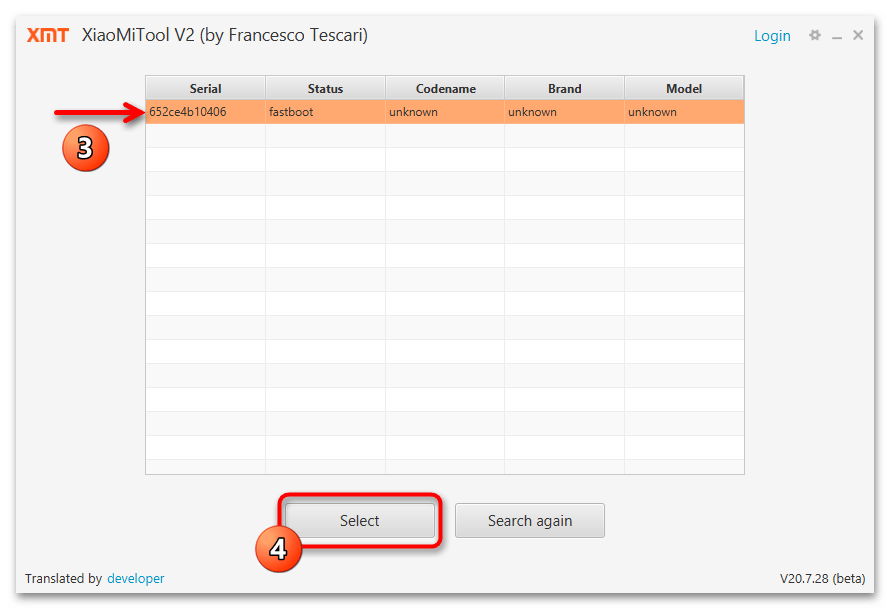
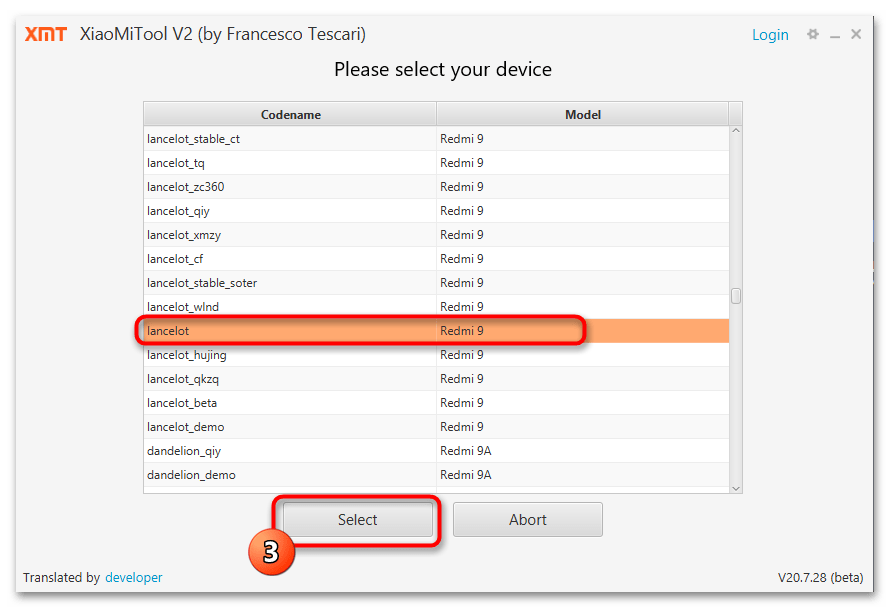
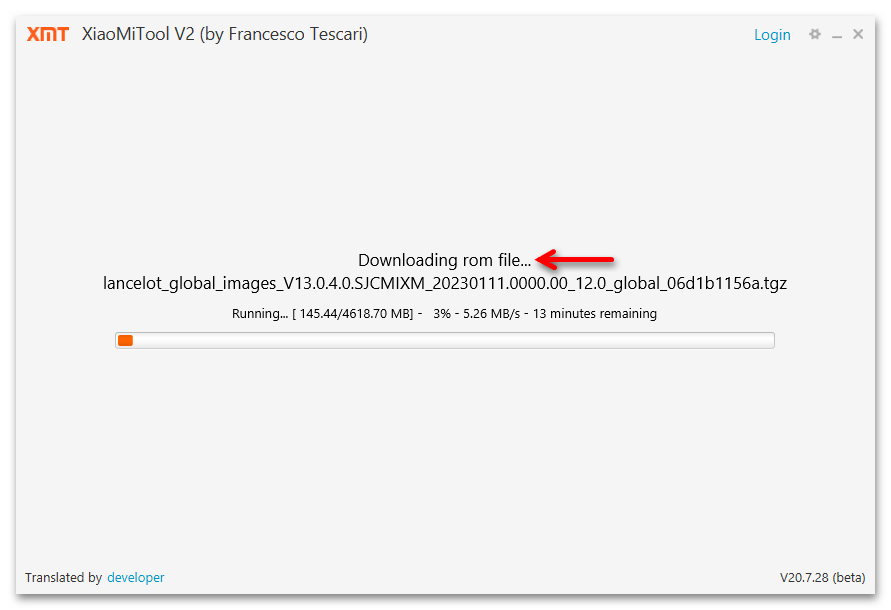
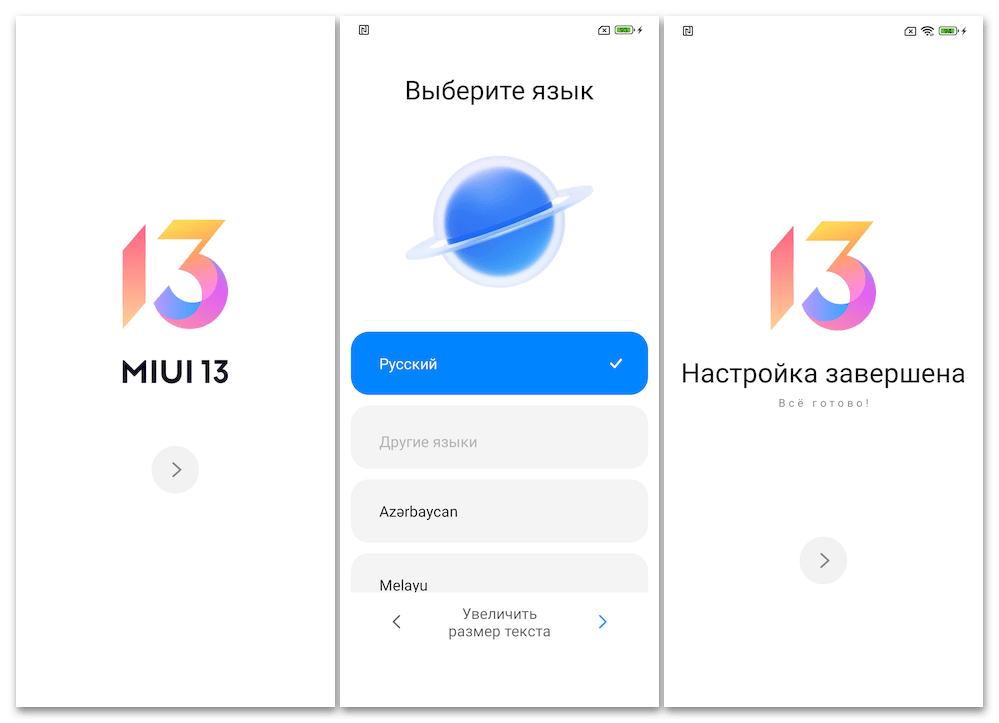
Способ 4: Классический MiFlash
XiaoMiFlash – пожалуй, самое известное среди пользователей Android-девайсов Xiaomi и наиболее часто применяемое средство их перепрошивки. Относительно Redmi 9 прогамма применима только после разблокировки его загрузчика, а использоваться может для восстановления, переустановки, смены региональной привязки, обновления и (в примере далее) понижения версии официальной ОС MIUI смартфона.
Проверка возможности понижения версии прошивки
Важно отметить, что Redmi 9 оснащён производителем защитой от понижения версии его официальной ОС — Anti-Rollback Protection. Поэтому если целью является откат к более старой, нежели установлена в настоящий момент, сборке MIUI, во избежание проблем перед операцией необходимо проверить доступность указанной возможности, что осуществляется путём сравнения значений характеризующего все прошивки для модели параметра «rollback_ver»:
- Чтобы выяснить показатель «rollback_ver» текущей прошивки смартфона:
- Запустите утилиту Fastboot на компьютере. Переключите мобильный девайс в режим «FASTBOOT» и соедините его с ПК.
- Отправьте на выполнение следующую fastboot-команду:
fastboot getvar rollback_ver - Пример ответа консоли, означающий что значение «rollback_ver» равно
2:
- Определить рассматриваемый параметр для прошивки, которую намереваетесь устанавливать, возможно следующим образом:
- В программе Блокнот откройте
любой из содержащихся в папке распакованной fastboot-прошивки BAT-файл (flash_***.bat).
- Посмотрите на значение в конце следующей строчки отобразившегося «документа»:
set CURRENT_ANTI_VER=
- В программе Блокнот откройте
- Сравните два выясненных значения. Целевую (более раннюю) сборку MIUI на девайс прошивать можно только в том случае, когда значение её параметра
CURRENT_ANTI_VERбольше или равноrollback_verустановленной на Redmi 9 системы.
Установка прошивки
- Запустите МиФлеш. В следующем примере используется интегрированная в комплекс MiFlash PRO версия прошивальщика, чтобы её вызвать, нужно щёлкнуть по вкладке «MiFlash»
в его главном окне.
- Щёлкните по расположенной в верхней части окна программы MiFlash кнопке «Select». Далее появится окно выбора каталога с компонентами прошивки, — здесь переместитесь по пути, где расположен распакованный fastboot-пакет MIUI, кликом мыши выделите папку с рассмотренной выше в рекомендациях «Подготовка прошивки» директорией «images»,
и затем нажмите «ОК».
- Переведите Redmi 9 в состояние «FASTBOOT», соедините его с компьютером.
- В MiFlash кликните «Refresh», в результате чего смартфон должен отобразиться в окне программы в виде содержащей серийный номер девайса строчки таблицы из его основной рабочей области.
- Переместитесь вниз окна прошивальщика, установите имеющуюся здесь радиокнопку в положение «clean all».
- Перепроверив, что всё вышеуказанное выполнено верно (сверьтесь со следующим скриншотом), можно начинать перепрошивку – кликните по кнопке «Flash».
- Ожидайте окончания требуемых для переустановки системного ПО смартфона МиФлешем манипуляций.
- После выполнения установки MIUI, мобильное устройство автоматически перезагрузится и запустится в свою операционную систему, точнее – откроет Мастер её первоначальной настройки. В столбце «result» таблицы из окна прошивальщика при этом будет отображаться ошибка – это не должно вызывать беспокойства, при работе с девайсом рассмотренным методом и перепрошивке без блокировки загрузчика ОС такая ситуация является нормальной.
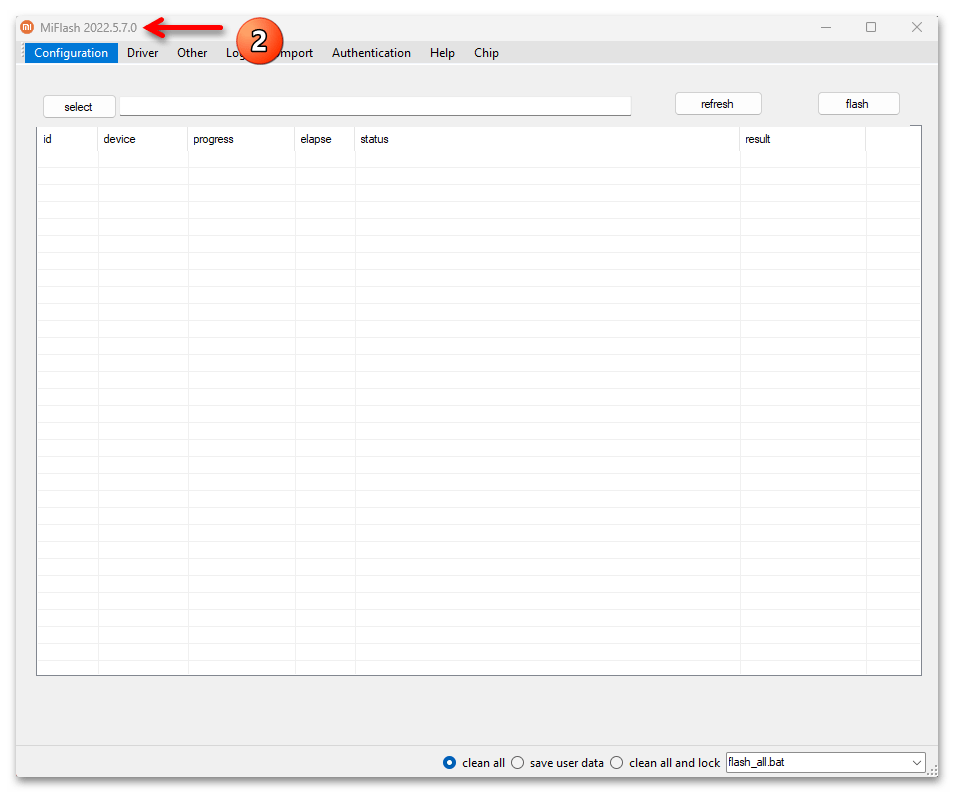
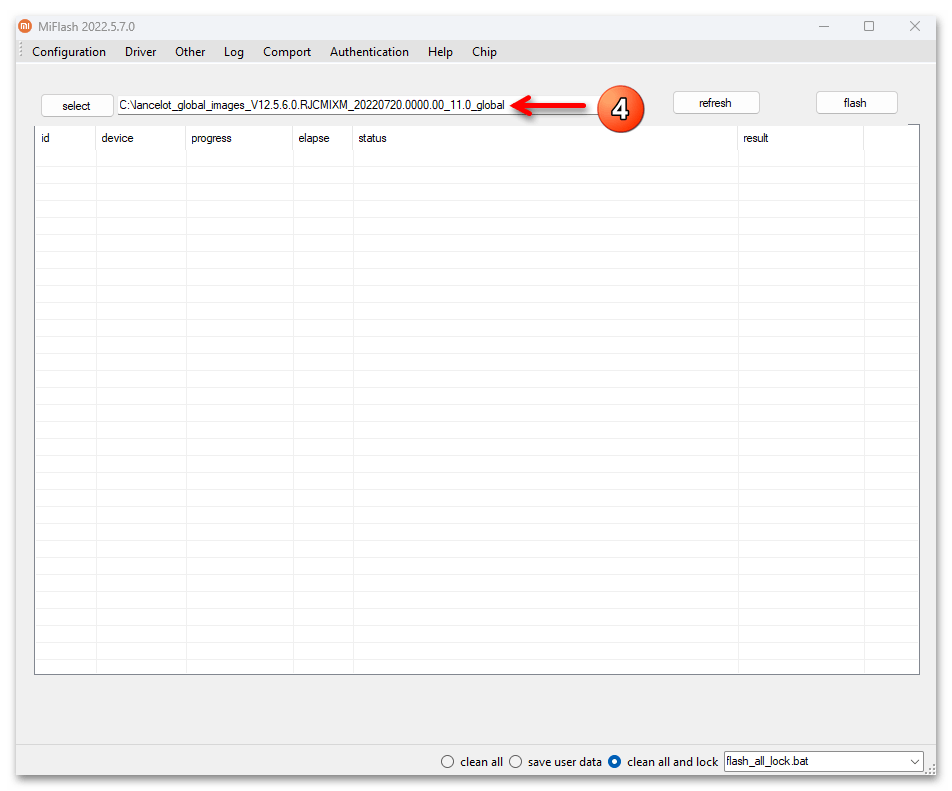
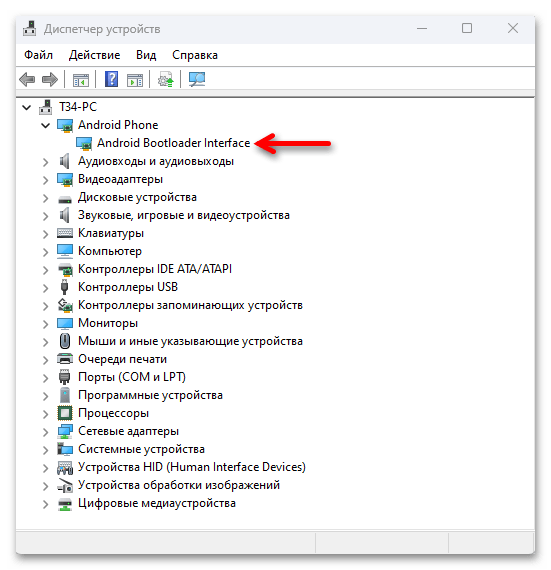
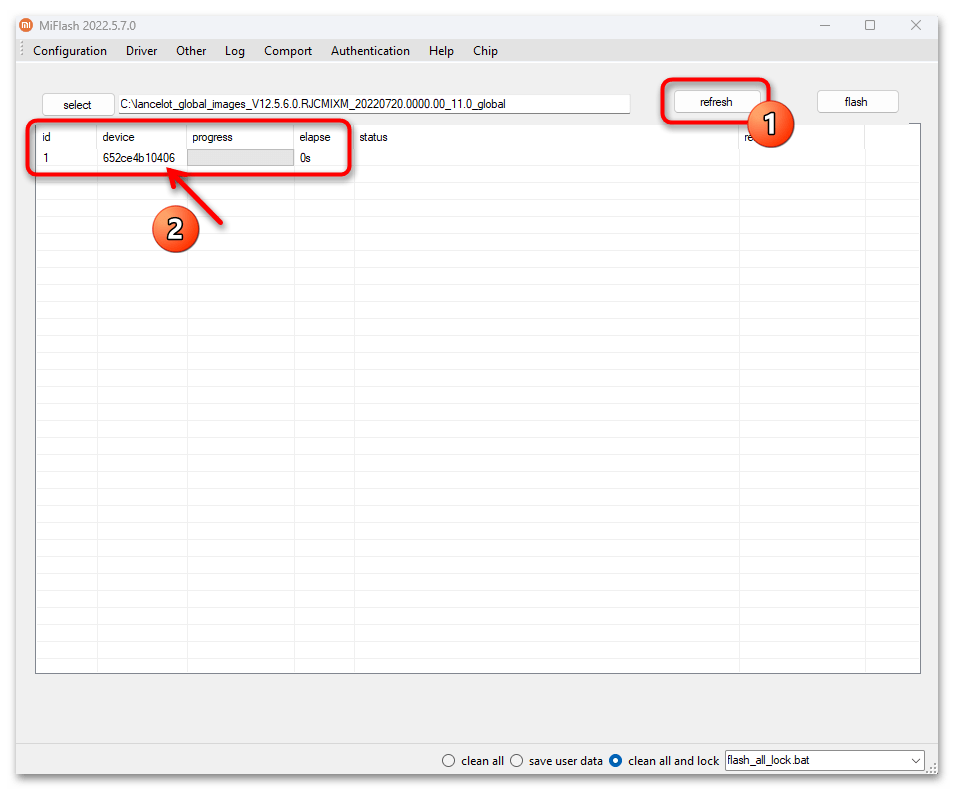
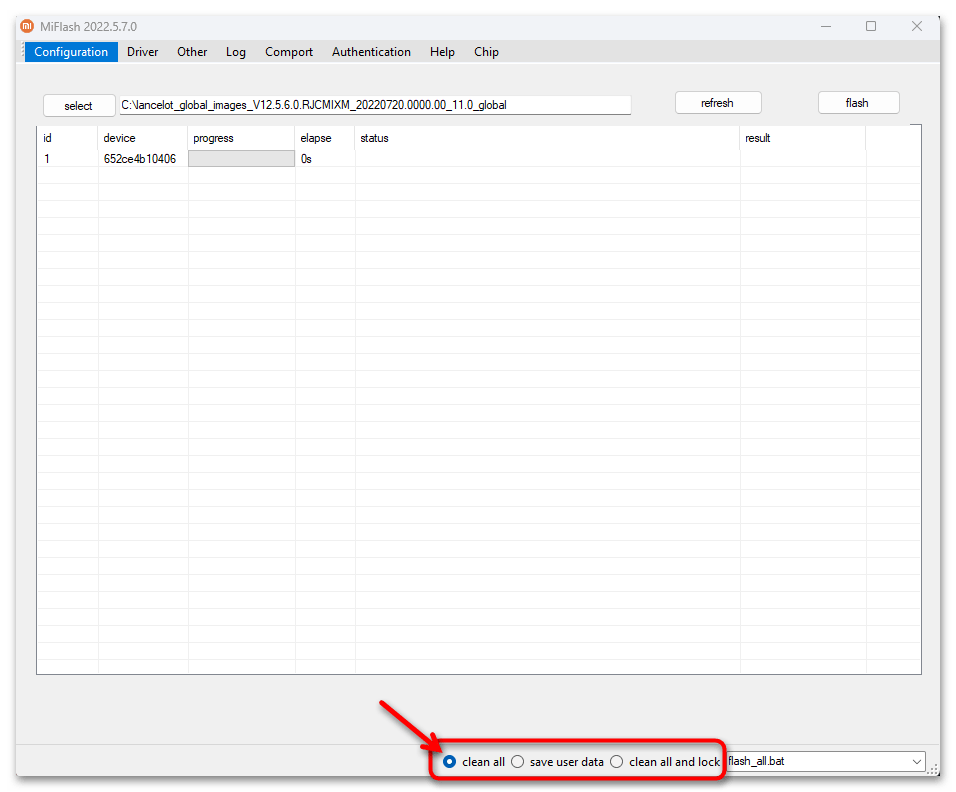
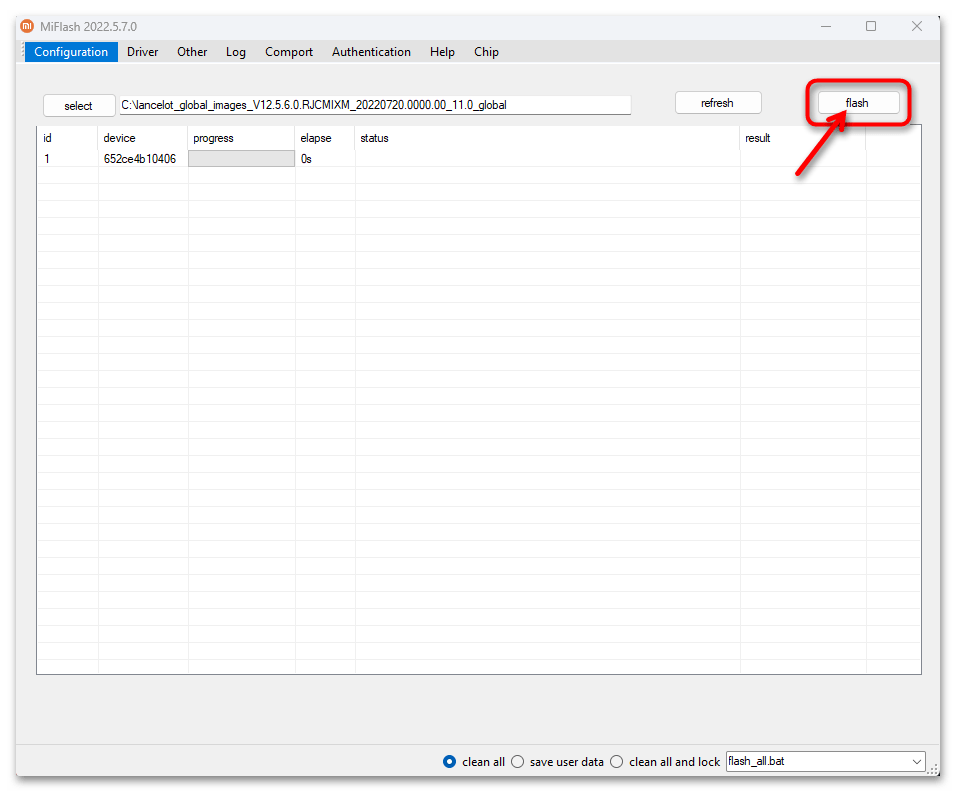
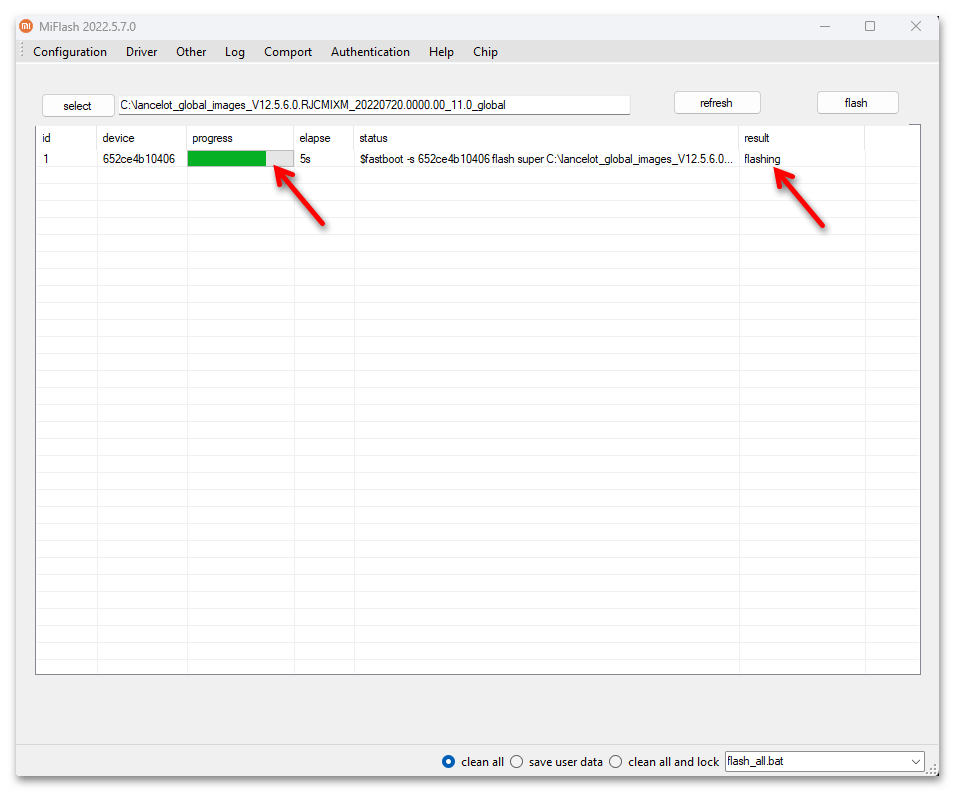
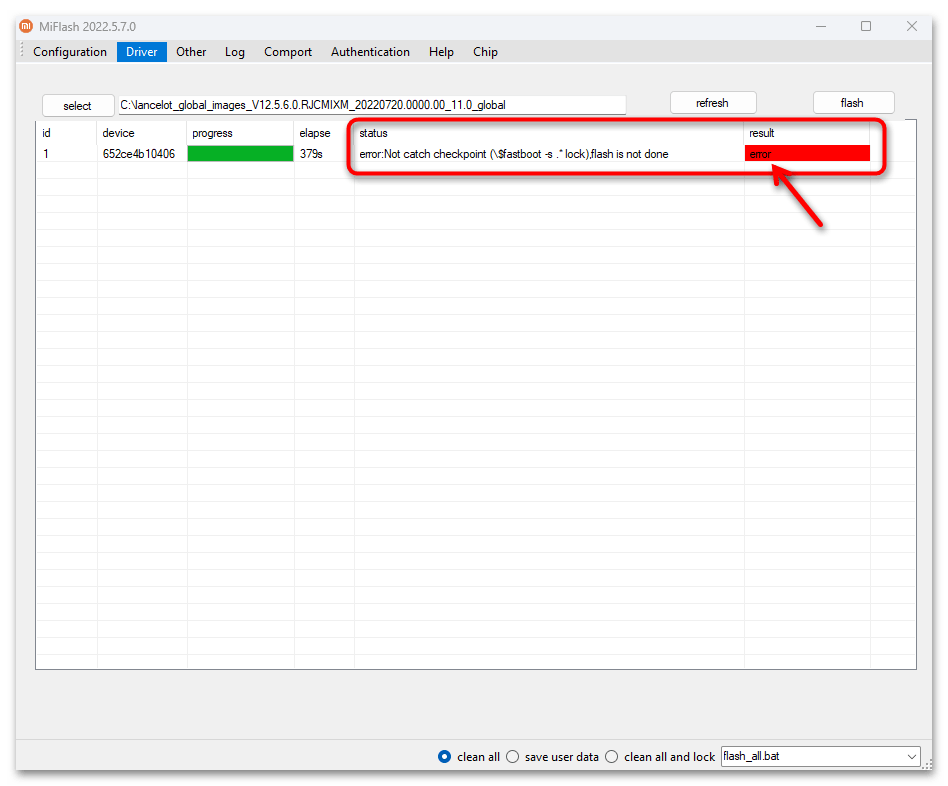
Способ 5: MediaTek SP FlashTool
Прошивка Redmi 9 с помощью программы SP FlashTool (SP FT) является наиболее кардинальным методом выполнения установки MIUI на модель, и применять его следует лишь в исключительных случаях, к примеру, когда смартфон с заблокированным загрузчиком «окирпичился» и восстановить его работоспособность другими методами не получается.
Процедура «BYPASS» (обход сервисного Mi-аккаунта)
Сначала готовим к работе и учимся эксплуатировать инструмент MediaTek Bypass Tool, который позволит задействовать SP FlashTool относительно Redmi 9 без специализированного сервисного MI-аккаунта (обойти SLA и DLA авторизацию, препятствующие выполнению операций в сервисном режиме «BotRom» запуска смартфона).
- Скачайте архив с утилитой MediaTek Bypass Tool на диск компьютера. Это можно выполнить, перейдя на официальный сайт разработчика средства и кликнув по кнопке «AuthBypass»,
либо открыв вторую из представленных перед этой инструкцией ссылку – по ней предложен именно задействованный далее на практике с моделью пакет.
- Извлеките содержимое из полученного архива в отдельную папку, расположите её по пути,
откуда будет удобно запускать утилиту (делать это придётся перед каждой проводимой в отношении телефона через SP FlashTool операцией), в нашем примере – корень диска C:.
-
Теперь выполняемая единоразово на этапе подготовки ПК к работе с MediaTek Bypass Tool процедура:
- Скачайте, перейдя по третьей из предложенных перед настоящими рекомендациями ссылке, файл libusb-win32-devel-filter-1.2.6.0.exe и запустите его.
- Кликните «Да» под запросом системы о выдаче разрешения приложению вносить изменения на устройстве.
- Нажимайте «Next» в окнах запустившегося Мастера установки «LibUSB»
(во втором потребуется предварительно перевести радиокнопку в положение «I accept the agreement»).
- Дойдя до окна с кнопкой «Install», щёлкните по ней, после чего ожидайте окончания копирования файлов.
- Не снимая галочку с чекбокса «Launch filter installer wizard» в окне «Completing…», нажмите «Finish».
- В открывшемся окне выберите «Install a device filter», кликните «Next».
- Нажмите все три кнопки на корпусе Redmi 9, удерживая их, подсоедините смартфон к ПК.
- Далее нужно успеть кликом выделить отобразившееся в списке окна «libusb-win32 filter installer» устройство «MediaTek USB Port» и после этого сразу нажать «Install». (Если не получится с первого раза, повторите процедуру подключения мобильного девайса к ПК вышеуказанным образом).
- Получив уведомление об успехе операции, кликните под ним «ОК»,
а затем закройте окно «libusb-win32 filter installer», щёлкнув «Cancel» или по крестику в заголовке.
- Сама по себе процедура «Bypass» осуществляется следующим образом (выполнять потребуется каждый раз при подключении Redmi 9 к прошивальщику SP FT):
- Перейдите в папку «mtk_bypass_rev4», от имени Администратора запустите из неё исполняемый файл утилиты — mtk_bypass_rev4.exe (ПКМ по значку –
соответствующий пункт в отобразившемся контекстном меню).
- Кликнув «Да», подтвердите запрос системного модуля «Контроль учётных записей».
- В окне открывшегося средства нажмите на кнопку «BYPASS».
Немного подождите, в результате в левой части окна должно отобразится две надписи:
Installing driver... [OKAY]
Waiting for brom... - Выключите Redmi 9, если это ещё не сделано, зажмите все три имеющиеся на его корпусе кнопки: «Громкость +», «Громкость -», «Питание» и, не отпуская их, подсоедините девайс к USB-порту ПК кабелем. Ожидайте пару секунд, после чего прекратите воздействие на кнопки смартфона. Успехом проведённого мероприятия должно стать отображение слева в окне MediaTek Bypass Tool следующих уведомлений:
PROTECTION DISABLED
Now you can be used any Flashtool or Dongle - На этом все, далее предполагается и осуществимо выполнение запланированной для проведения через SP FlashTool в отношении смартфона процедуры.
- Перейдите в папку «mtk_bypass_rev4», от имени Администратора запустите из неё исполняемый файл утилиты — mtk_bypass_rev4.exe (ПКМ по значку –
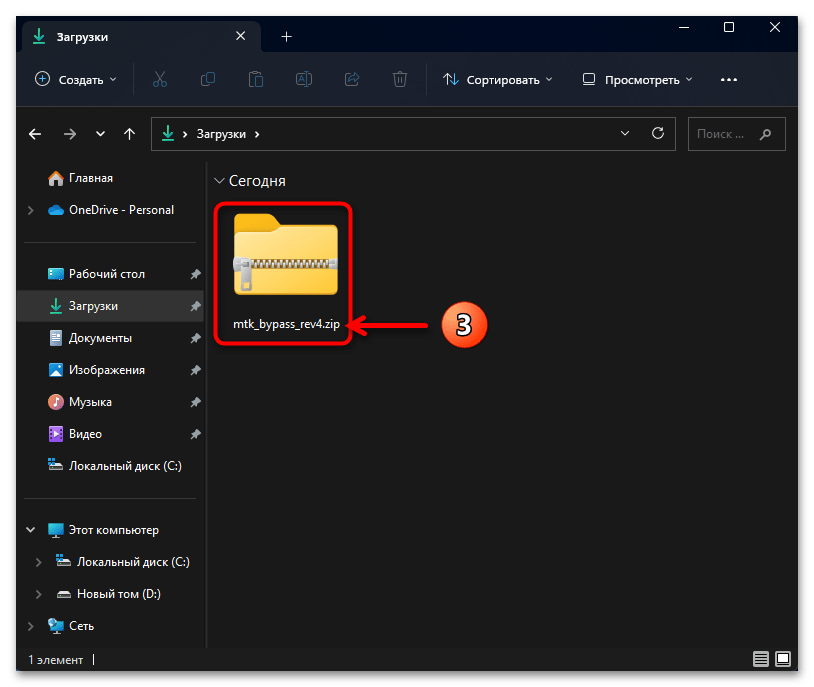
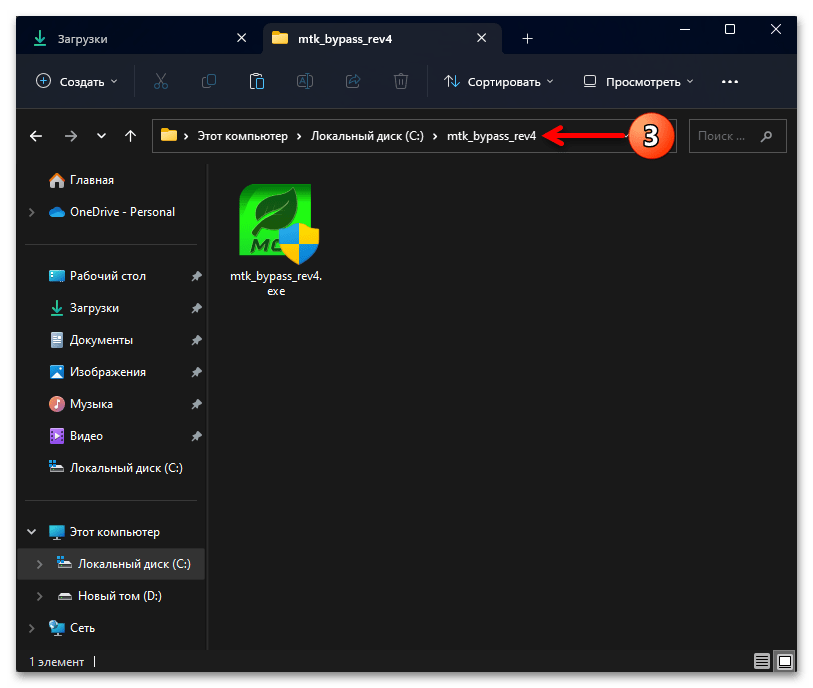
Создание резервных копий NVRAM (IMEI) и других важных разделов памяти Redmi 9 через SPFT
- Скачайте tgz-файл прошивки той версии, которая уже установлена на смартфоне в текущий момент, распакуйте архив описанным в повествующем о подготовке к прошивке Redmi 9 разделе этой статьи образом.
- Откройте программу SP FlashTool. В примере далее используется встроенный в MiFlash PRO вариант средства – для его запуска щёлкните по вкладке «SP Flash»
в прошивочном комплексе.
- В SP FT вызовите меню «Options», щёлкните в нём «Option…»
В окне настроек прошивальщика переместитесь на вкладку «Connection», выберите параметры как на скриншоте ниже или убедитесь, что это уже сделано («USB Speed» – «Hight Speed», «Timeout» — 60 min, «Battery» — «auto detect»). После конфигурирования закройте окно «Option».
- Щёлкните по кнопке «choose» напротив поля «Scatter-loading»,
через открывшееся окно переместитесь в каталог «images» из папки распакованной fastboot-прошивки, дважды кликните по имеющемуся в нём файлу MT6768_Android_scatter.txt. Немного подождите, пока компоненты прошивки загрузятся в программу.
- Теперь перейдите на вкладку «Readback» SP FlashTool.
- Укажите программе, что именно требуется вычитать из смартфона и сохранить в файлы-резервные копии:
- Шесть раз кликните по кнопке «Add» —
это приведёт к добавлению шести строчек в основную рабочую область прошивальщика.
- Дважды щёлкните по первой из добавленных по результату выполнения шага выше строке.
В открывшемся окне переместитесь в каталог, где будут сохранены файлы формируемого бэкапа, в поле «Имя файла», напишите
nvram.bin, после этого нажмите «Сохранить».Далее, в окне «Readback block start address»:
В поле «Start address» введите значение:
0x19f00000В поле «Lenght» напишите:
0x4000000Перепроверьте сведения, нажмите «ОК».
В результате первая строка в окне ФлешТул станет указывающей создать резервную копию системной области «nvram» памяти Redmi 9 и сохранить её в файле nvram.bin на диске ПК.
- Действуя по аналогии с предыдущим шагом и в полном соответствии со следующим списком, заполните остальные пять строчек на вкладке «Readback» в прошивальщике.
- «Имя файла»:
nvdata.img, «Start address»:0xc4a2000, «Lenght»:0x4000000 - «Имя файла»:
persist.img, «Start address»:0x104a2000, «Lenght»:0x3000000 - «Имя файла»:
nvcfg.img, «Start address»:0xa4a2000, «Lenght»:0x2000000 - «Имя файла»:
protect1.img, «Start address»:0x164a2000, «Lenght»:0x800000 - «Имя файла»:
protect2.img, «Start address»:0x16ca2000, «Lenght»:0xb5e000
- «Имя файла»:
- По результату вышепредложенных манипуляций окно SP FlashTool должно принять следующий вид, перепроверьте правильность введённых в программу данных ещё раз:
- Шесть раз кликните по кнопке «Add» —
- Далее запустите описанный в предыдущей из этого материала инструкции MediaTek Bypass Tool, выполните её пункт №4 , то есть подсоедините Redmi 9 к ПК и инициируйте процедуру «BYPASS».
- Вернитесь в SP FT, нажмите на кнопку
«Readback».
- Дождитесь, пока программа вычитает данные из смартфона и запишет их копии в файлы.
- По окончании процедуры бэкапа в прошивальщике отобразится окошко «Readback Ok», — закройте его кликом по крестику.
- На этом всё, теперь можно переместиться в указанную для сохранения резервных копий важных разделов памяти Redmi 9 папку на диске ПК и убедиться в наличии таковых.
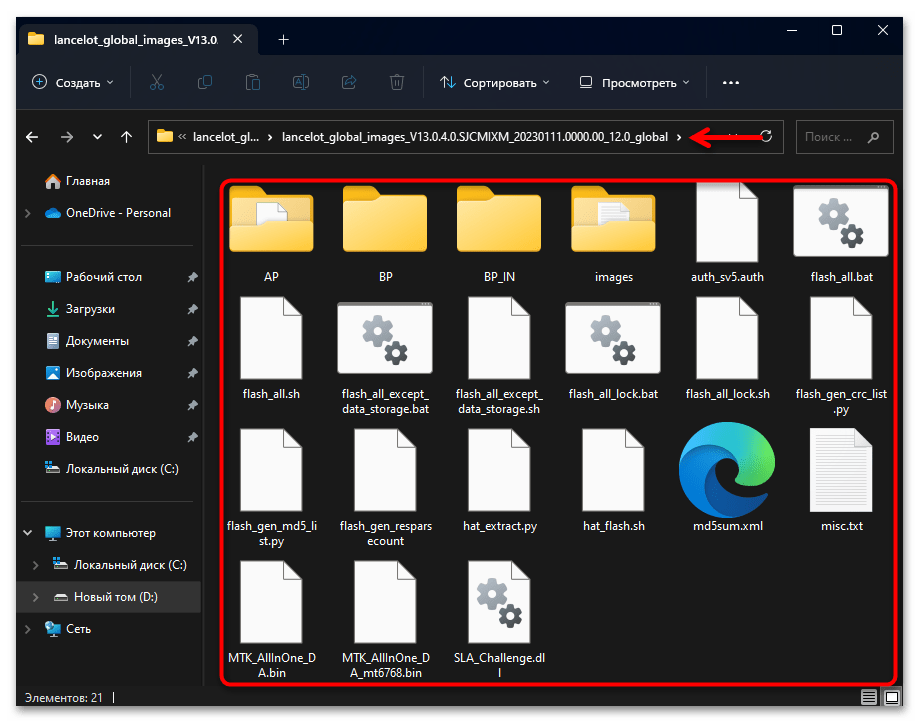
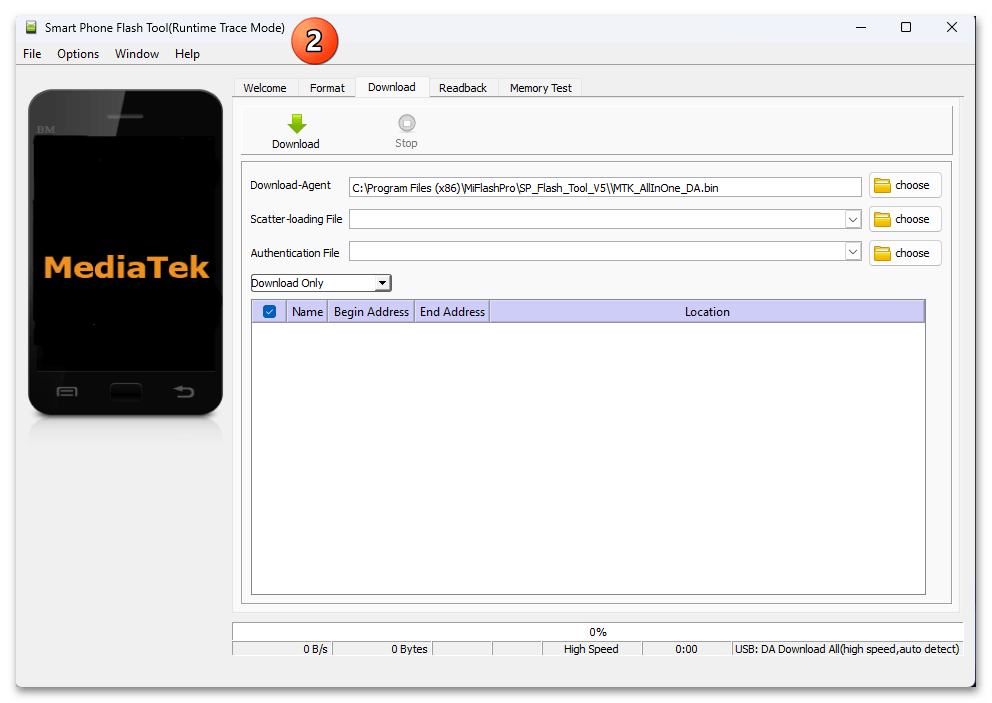
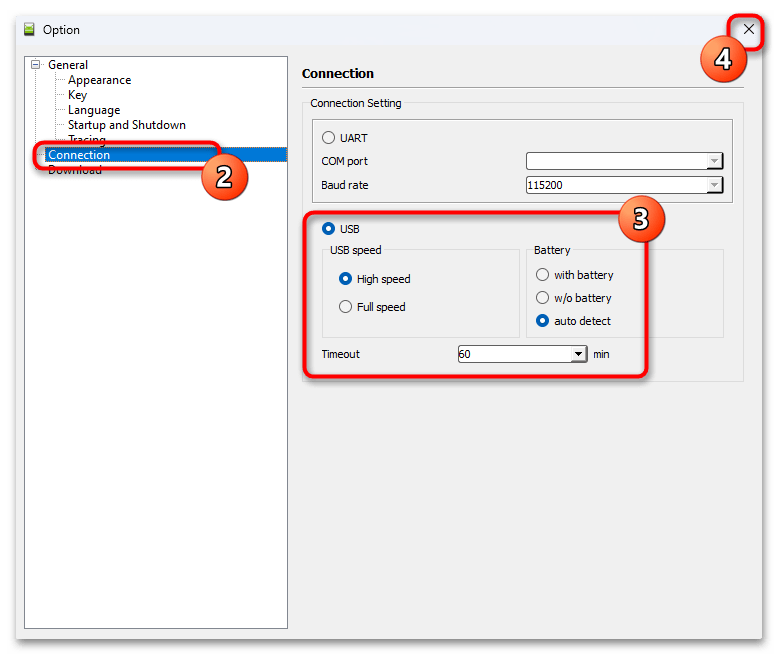
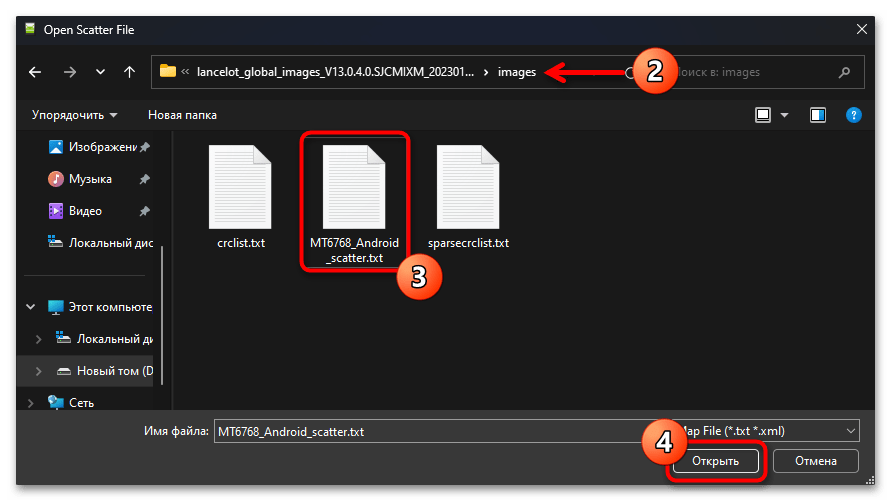
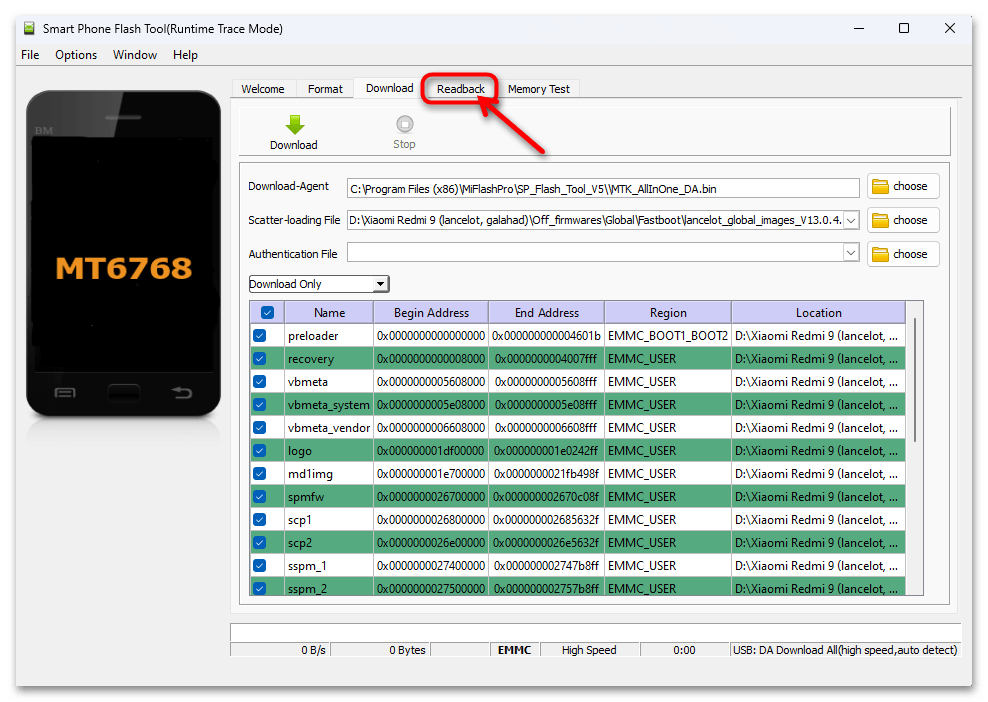
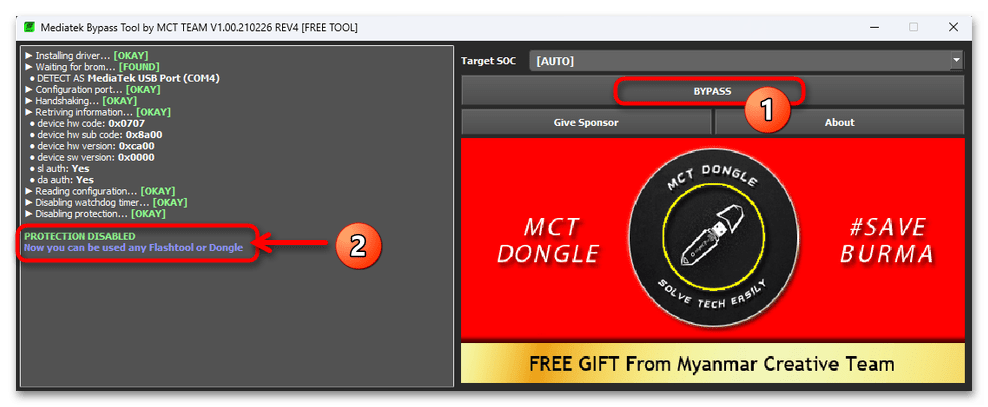
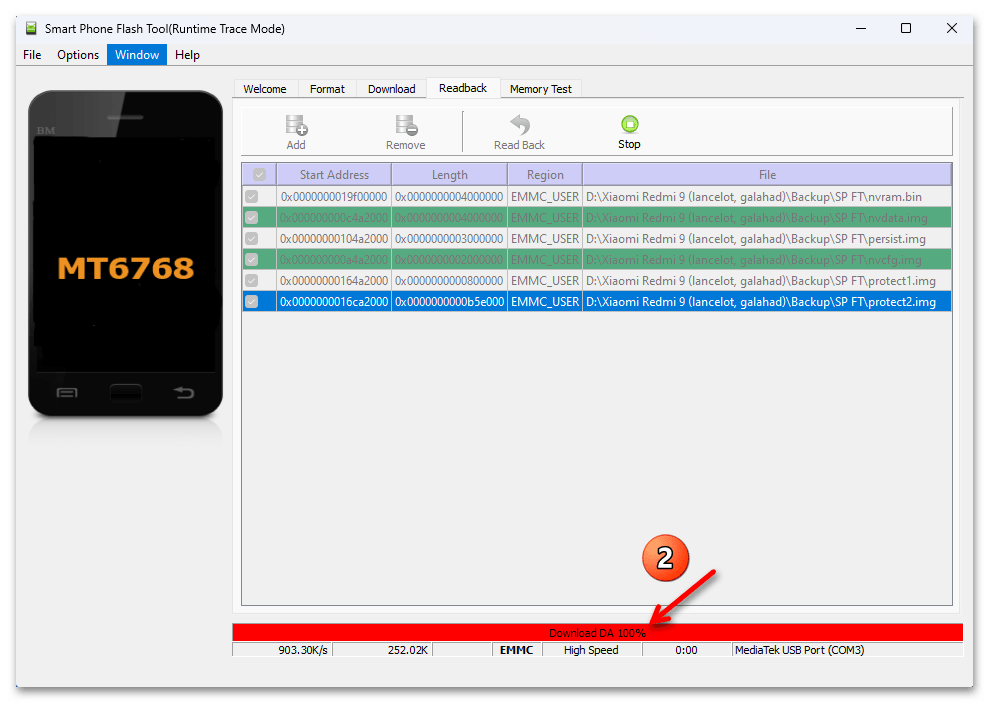
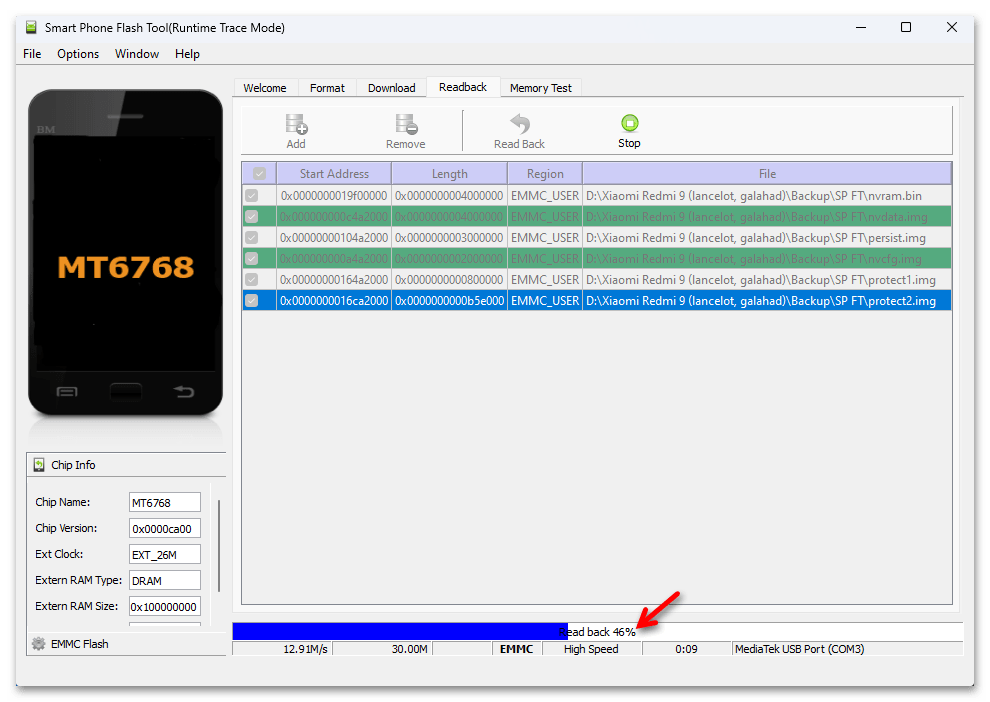
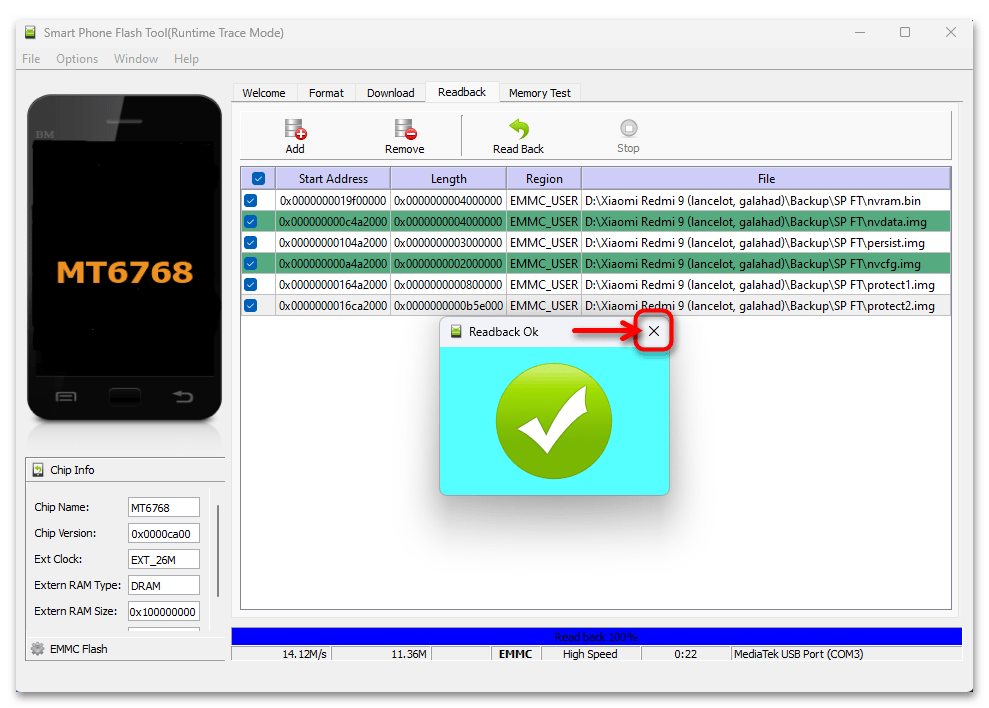
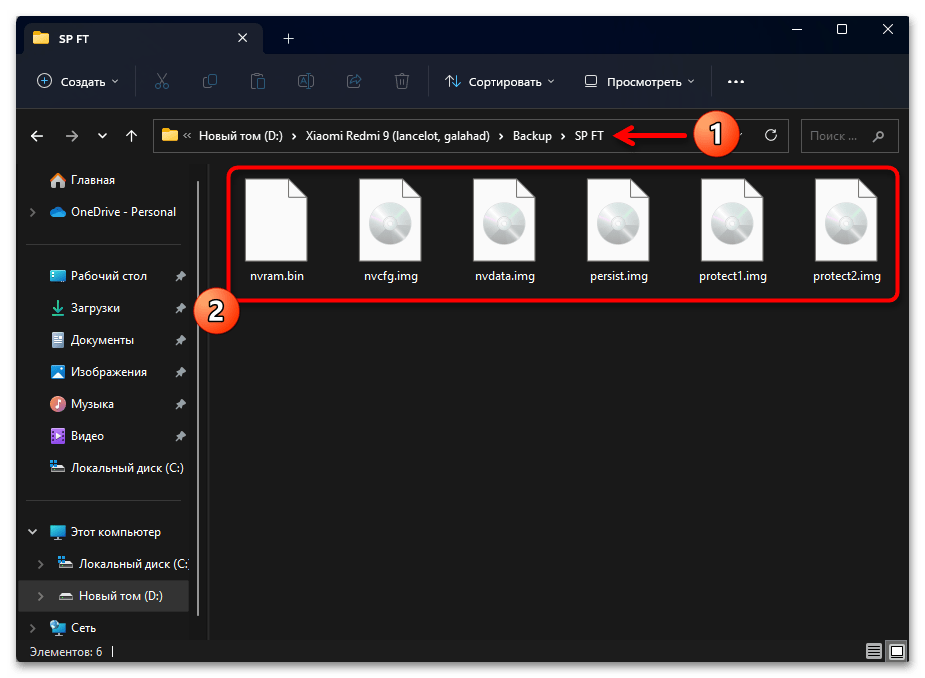
Восстановление важных разделов девайса через SP FT
Если когда-либо потребуется выполнить восстановление отдельных или всех сохранённых предложенным выше методом разделов памяти Redmi 9:
- Выполните первые четыре пункта инструкции по сохранению данных в файлы-бэкапы через SP FlashTool.
- Нажмите комбинацию «Ctrl»+«Alt»+«V» на клавиатуре, в результате чего вид окна SP FT изменится, а в его заголовке отобразится надпись «Advanced Mode».
- Вызовите меню «Window», нажмите на ранее отсутствующий в нём пункт: «Write Memory».
- Теперь можно приступать к процессу восстановления системных областей памяти Redmi 9,
это выполняется для каждого раздела по отдельности (далее — на примере «NVRAM» из файла nvram.bin):
- Щёлкните по кнопке «Обзор» справа от поля «File Path:», укажите программе SP FT путь к файлу-бэкапу восстанавливаемой области памяти смартфона.
- Введите значение «Begin Adress (HEX)»,
в зависимости от той области памяти, которую необходимо перезаписать, и её загруженной в прошивальщик резервной копии:
- nvram.bin:
0x19f00000 - nvdata.img:
0xc4a2000 - persist.img:
0x104a2000 - nvcfg.img:
0xa4a2000 - protect1.img:
0x164a2000 - protect2.img:
0x16ca2000
- nvram.bin:
- Выполните процедуру «BYPASS», то есть подсоедините восстанавливаемый Redmi 9 к ПК и софту-прошивальщику.
- Нажмите на кнопку «Write Memory»,
подождите появления окна «Write Memory ОК».
- Отсоедините смартфон от компьютера, длительным нажатием на кнопку «Power» запустите его и проверьте действенность выполненного восстановления системного раздела.
- При необходимости, действуя по аналогии с предложенным выше алгоритмом и переподключая девайс к ПК с процедурой «BYPASS» перед восстановлением каждого раздела, перезапишите другие области памяти Redmi 9.
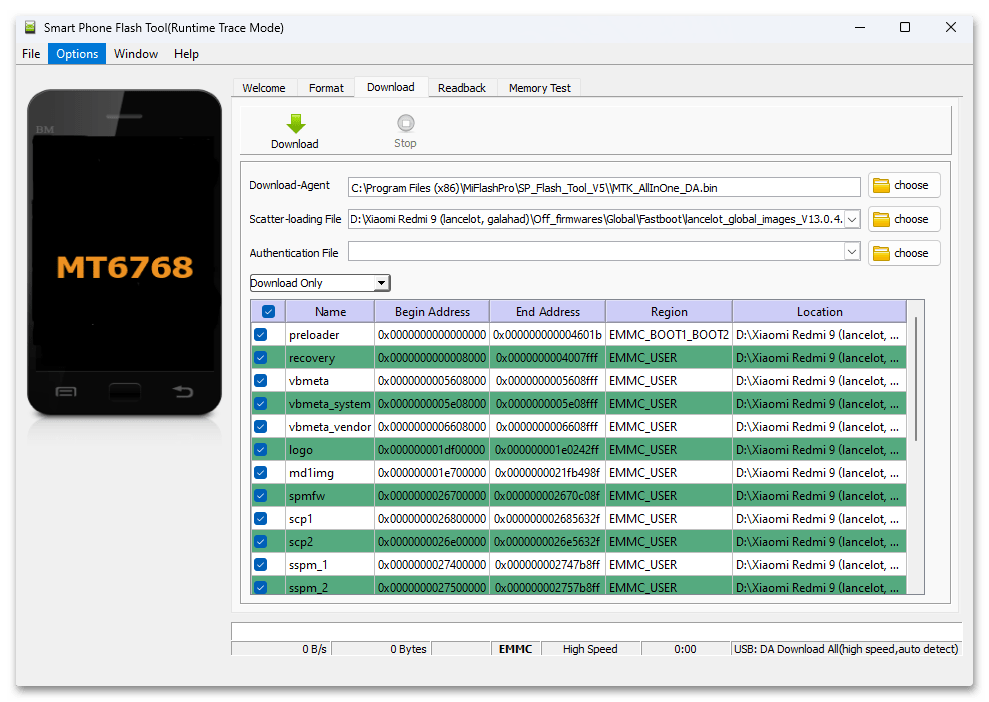
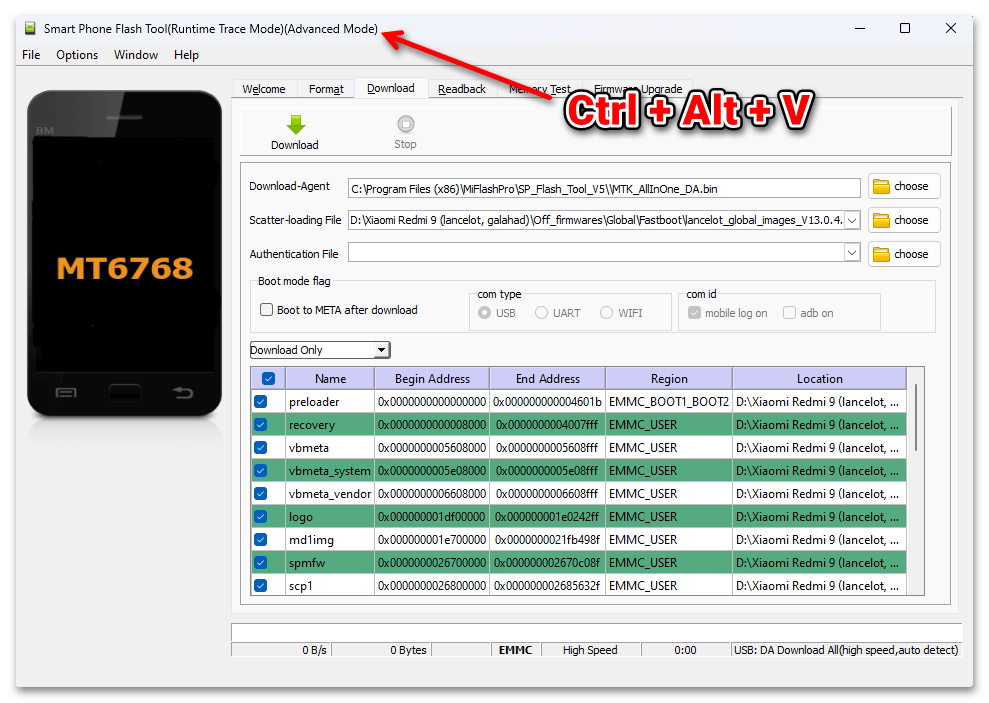
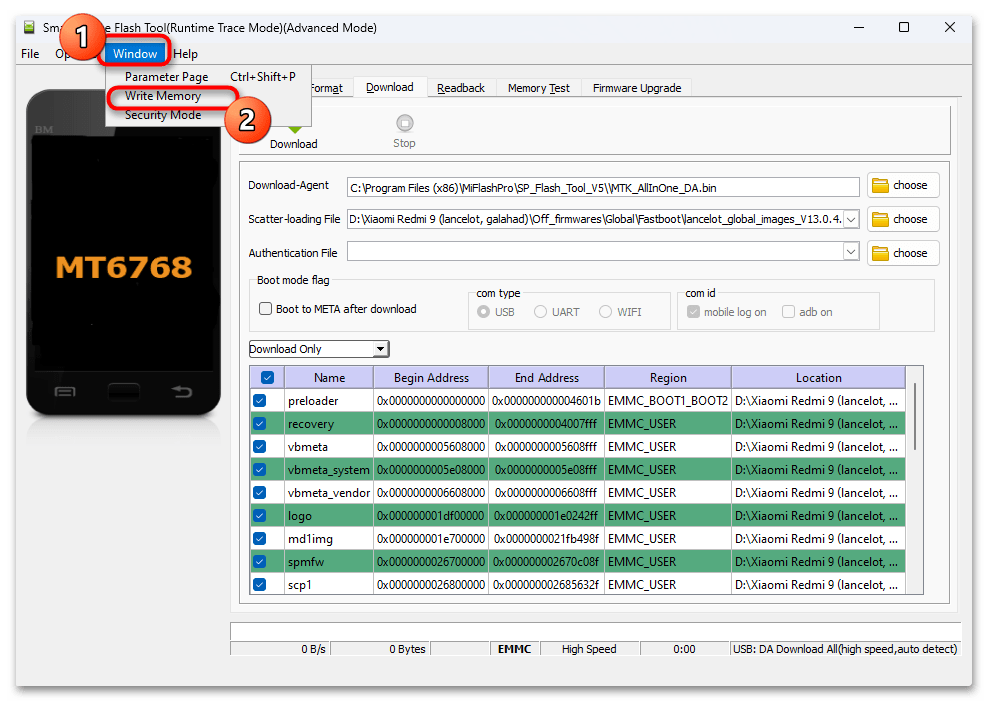
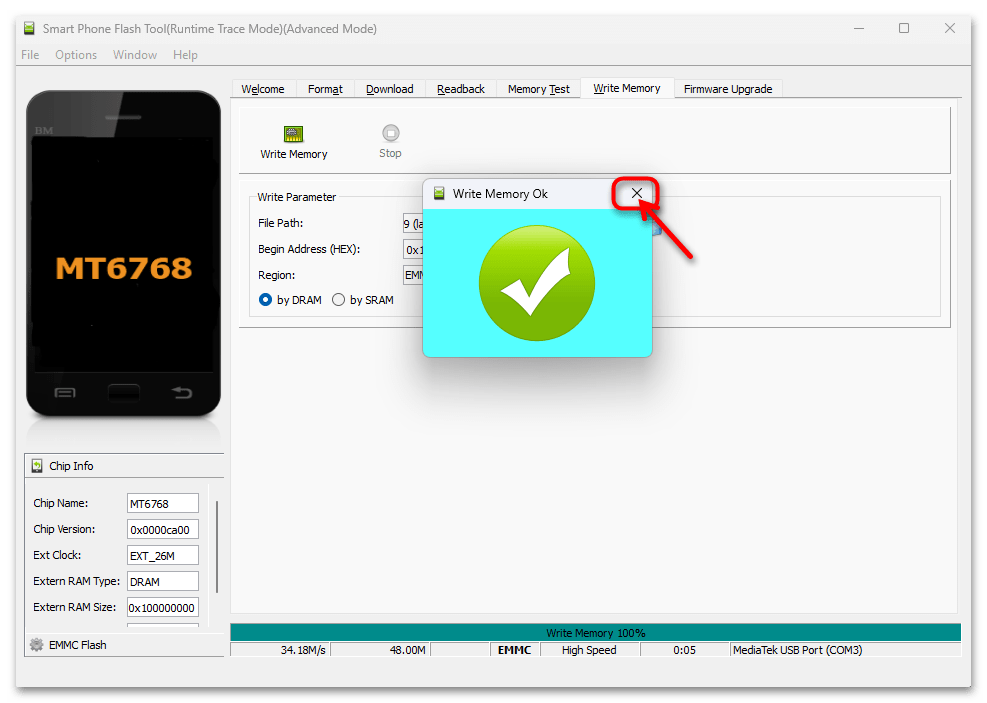
Перепрошивка (восстановление ОС, «раскирпичивание»)
- Откройте SP FlashTool, загрузите в программу скаттер-файл из папки с прошивкой, которую требуется инсталлировать на Redmi 9 (подробнее – пункты №№ 1-4 инструкции по созданию бэкапов выше в материале).
- Откройте «Настройки» прошивальщика (меню «Options» — «Option…»),
снимите галочки со всех трёх представленных в разделе «General»
опций.
- Для выполнения перепрошивки смартфона через SP FlashTool наиболее безопасным образом выполняем это в режиме «Download Only», то есть первый раз не меняйте состояние указанного далее раскрывающегося списка в прошивальщике.
Если такой подход завершится с ошибками либо не принесёт результата, повторно прошивайте девайс в режиме «Firmware Upgrade».
- Выполните подключение Редми 9 к ПК по процедуре «BYPASS».
- В окне SP FT нажмите на кнопку
«Download».
- Ожидайте завершения процесса переноса данных из папки с прошивкой на диске ПК в системные области памяти смартфона.
- После появления сообщающего об успешном завершении манипуляций окошка – «Download Ok» — отсоедините Redmi 9 от компьютера и запустите девайс, длительно нажав кнопку «Power» на корпусе.
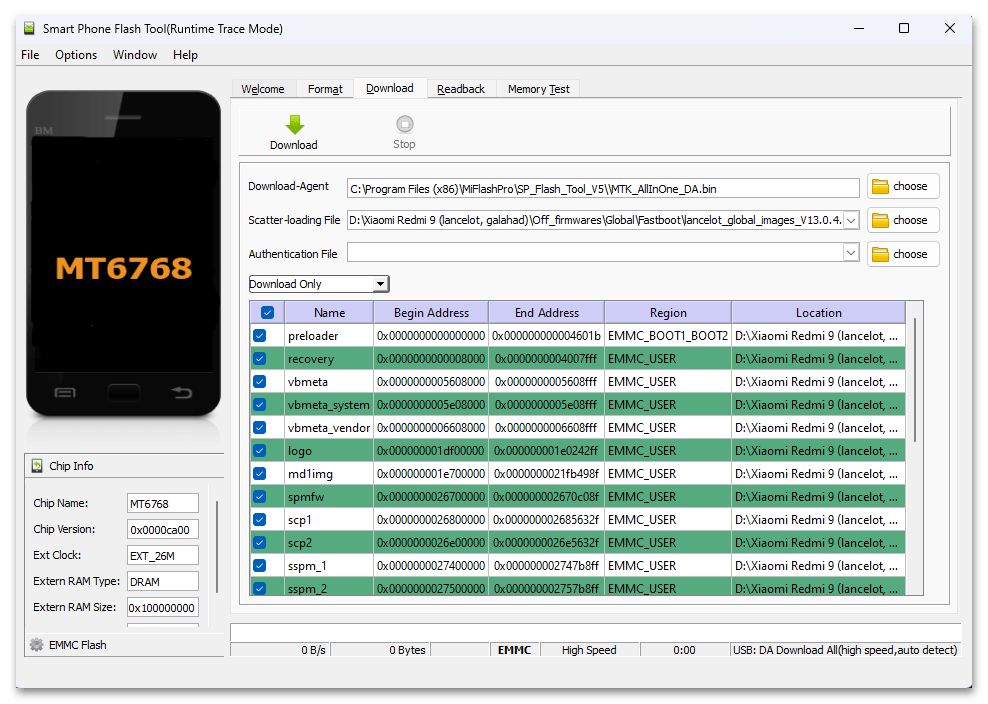
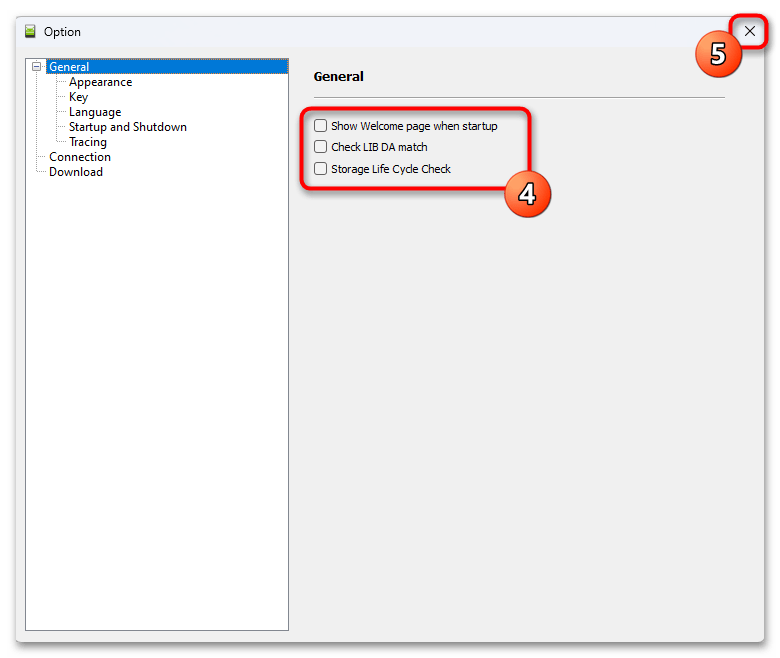
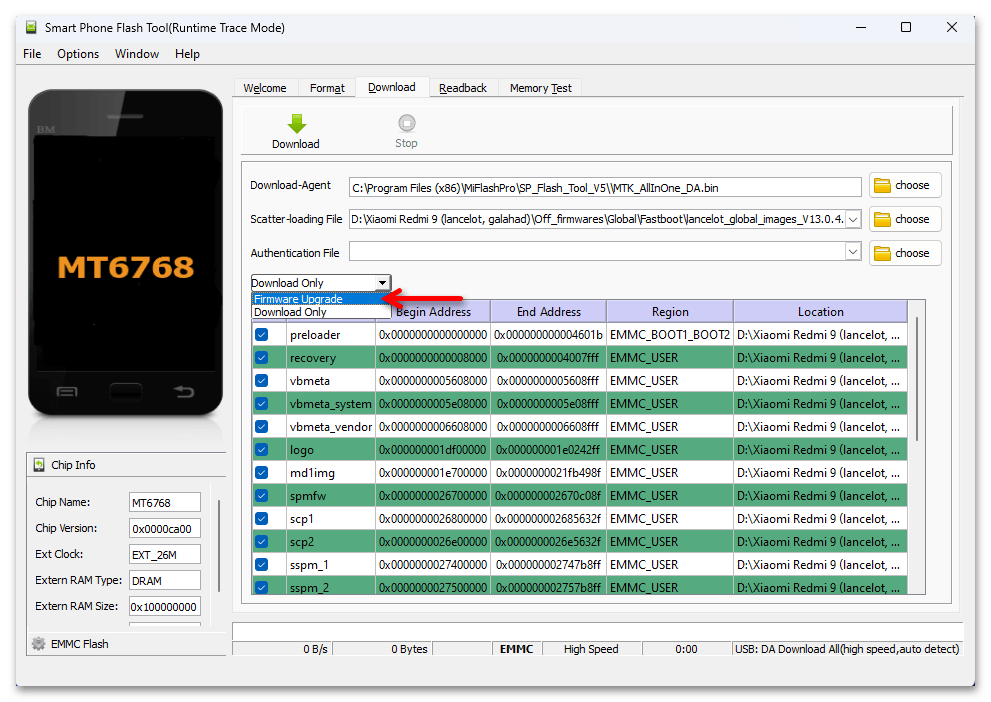
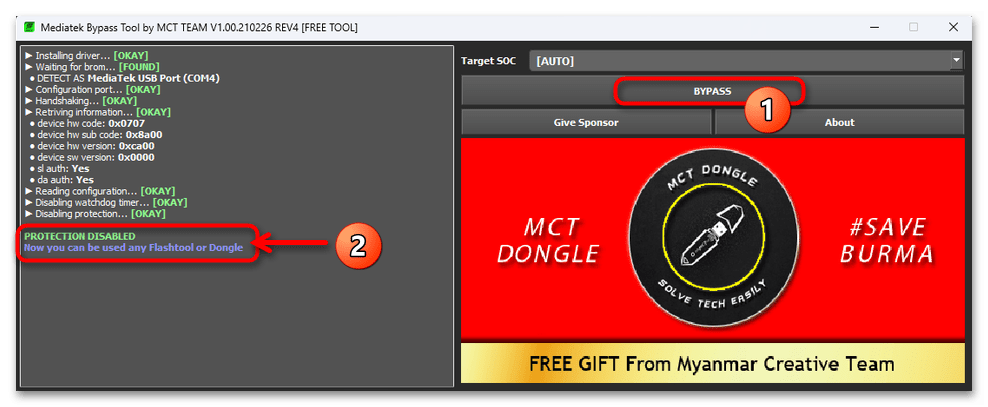
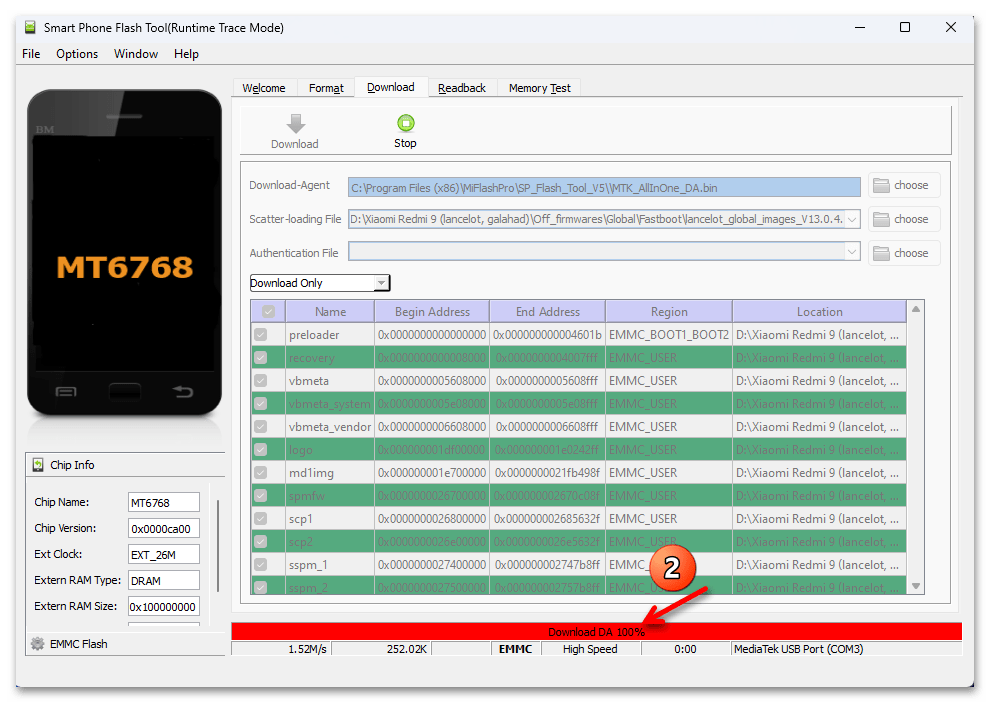
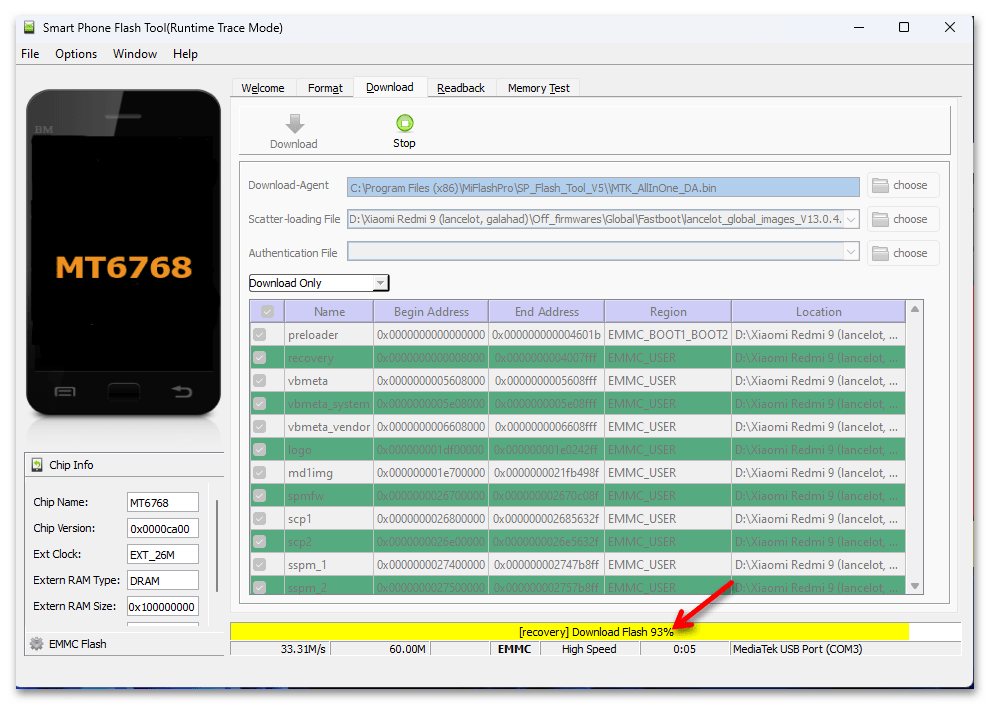
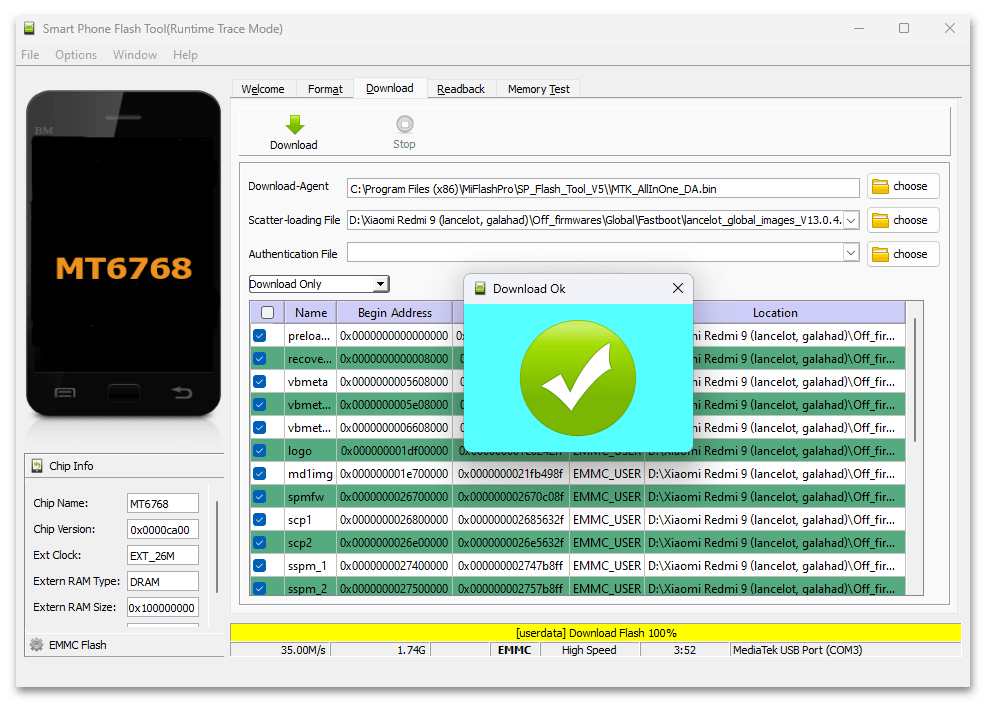
Способ 6: Fastboot
Следующий способ перепрошивки Redmi 9 c разблокированным загрузчиком на официальную MIUI является одним из самых простых в реализации, а также в плане необходимых инструментов – понадобится только TGZ-пакет системы желаемой к установке на смартфон версии/типа и файлы из папки с ADB/Fastboot.
- Скачайте архив fastboot-прошивки на диск ПК и распакуйте его.
- Откройте папку ADB и Fastboot («platform-tools» на диске C:, — если вы следовали рекомендациям из этой статьи выше) в Проводнике Windows, скопируйте все содержащиеся в ней файлы в буфер обмена.
Переместитесь в каталог распакованной прошивки (тот, что содержит папку «images» и набор BAT-файлов)
вставьте в него данные из буфера обмена.
- Переведите Redmi 9 в режим «FASTBOOT», подсоедините его к ПК, проверьте корректность подключения в «Диспетчере устройств» Windows.
- Откройте подготовленную папку прошивки, запустите из неё исполняемый файл flash_all.bat (другие батники использовать настоятельно не рекомендуется!).
- В результате откроется окно «Командной строки» Виндовс и начнётся осуществляемый без вмешательства пользователя процесс полной перепрошивки смартфона.
Просто ожидайте, ничего не предпринимая.
- По завершении развёртывания системного ПО на Redmi 9 окно консоли на ПК автоматически закроется, а мобильный девайс при этом самостоятельно перезагрузится в свою переустановленную операционку. На этом всё, подождите завершения инициации компонентов MIUI и выполните первоначальное конфигурирование перепрошитого Redmi 9.
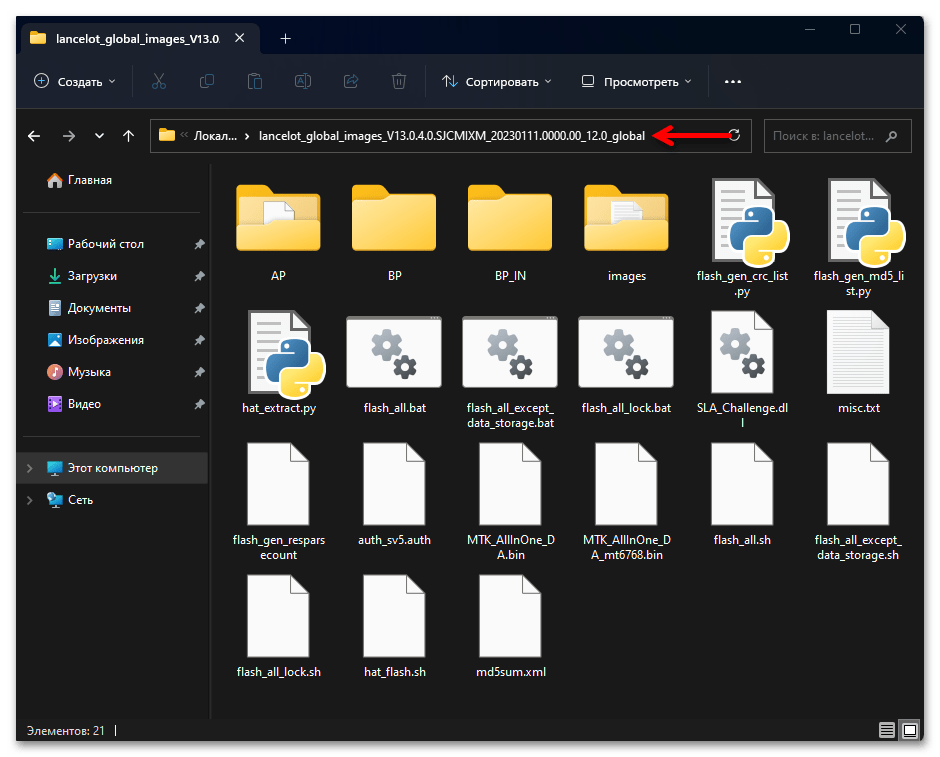
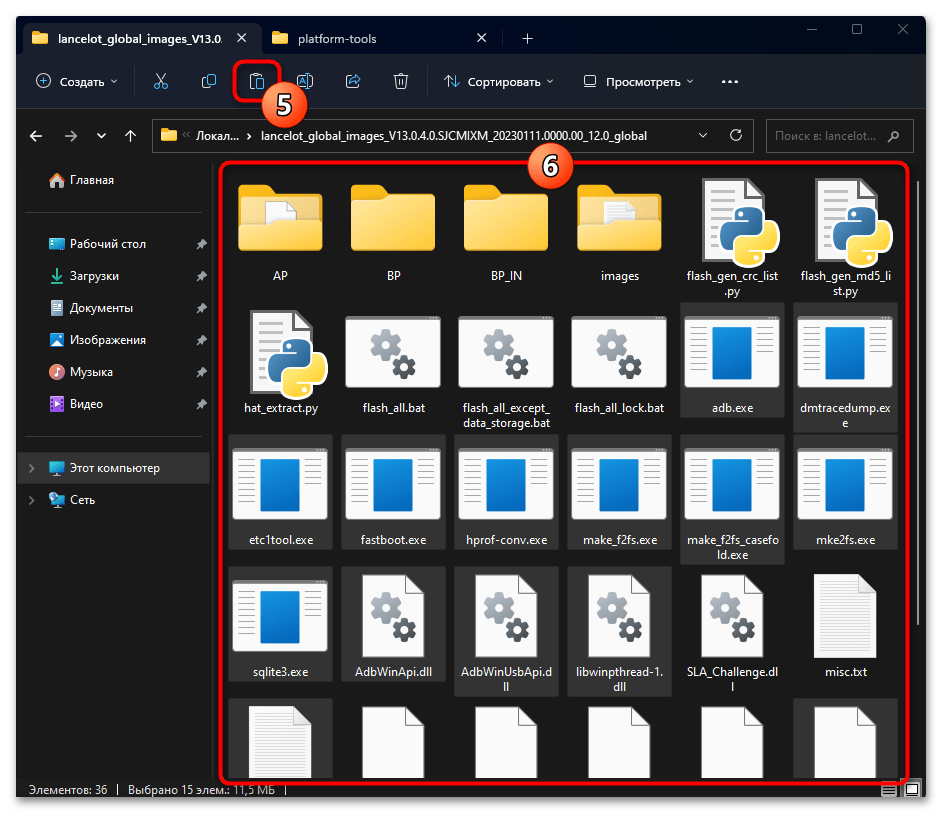
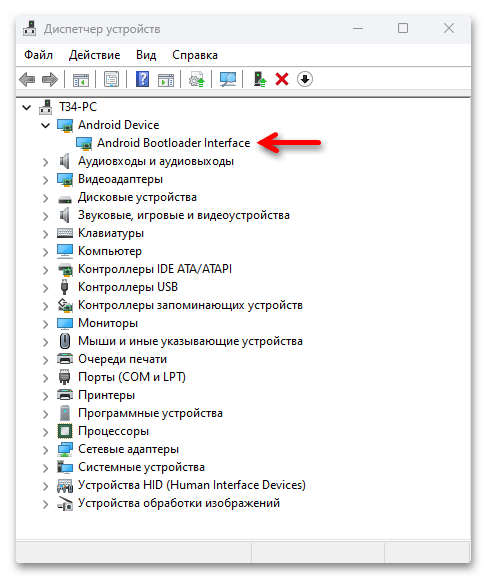
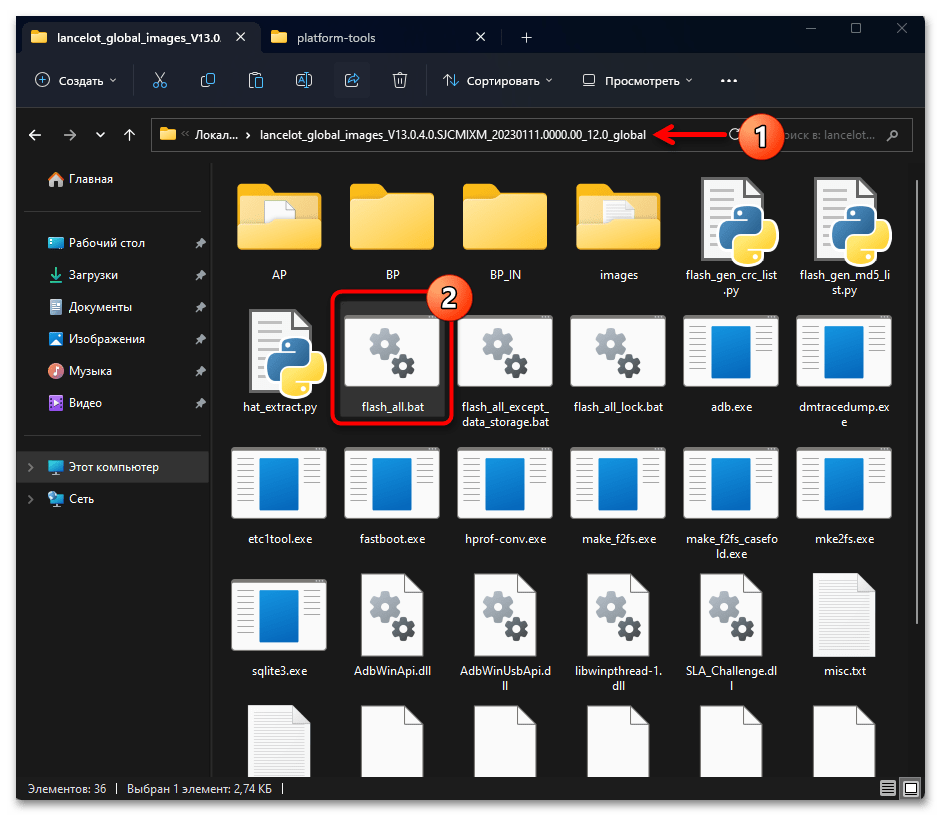
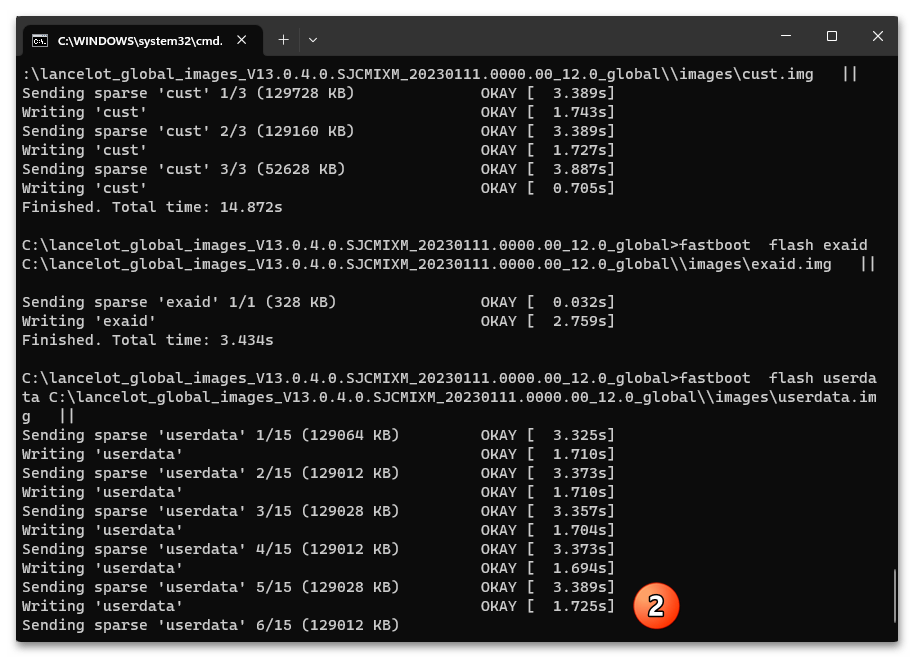
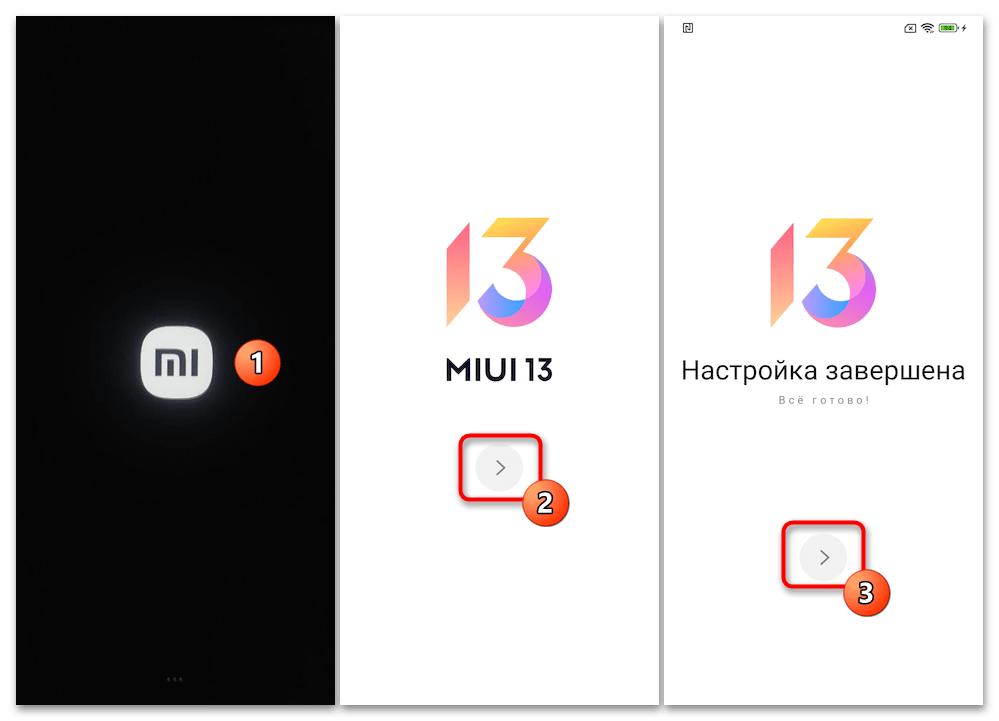
Способ 7: Кастомное рекавери TWRP
Модифицированное рекавери TeamWin Recovery (TWRP) является одним из программных средств, которые предоставляют возможность выполнить в отношении системного ПО Редми 9 незадокументированные производителем действия (в частности, активировать на девайсе рут-права и/или перевести смартфон под управление неофициальной прошивки).
Читайте также: Прошивка Android-девайсов через кастомное рекавери TWRP
Стоит отметить, что на момент написания этой статьи разработчиками TWRP не представлено официального решения для модели Redmi 9, а для демонстрации принципов работы в этом рекавери далее применяется один из его наиболее функциональных пользовательских модов (источник).
Обязательные предварительные условия для результативного выполнения установки и дальнейшего использования функций предлагаемого в следующих инструкциях варианта TWRP для Redmi 9: разблокированный загрузчик ОС, установленная на девайс любым из предложенных выше в этой статье способом MIUI 13 на базе Android 12!
Установка TWRP
- По ссылке выше загрузите архив с необходимыми для установки ТВРП на Редми 9 файлами, извлеките его содержимое в отдельный каталог.
- Два файла из получившейся по результату выполнения пункта инструкции выше папки — TWRP_REDMI_9_A12.img и vbmeta.img —
скопируйте в каталог ADB/Fastboot.
- Запустите утилиту Fastboot, переведите Redmi 9 в одноимённое состояние и подключите его к компьютеру.
Проверьте корректность сопряжения десктопа и мобильного девайса, запустив в консоли команду:
fastboot devices - По очереди напишите в консоли и отправьте на выполнение, нажимая «Enter» на клавиатуре, следующие команды:
fastboot flash vbmeta vbmeta.imgfastboot flash recovery TWRP_REDMI_9_A12.img - Далее необходимо перейти в устанавливаемое TWRP – отсоедините девайс от ПК, нажмите на первом кнопки «Vol +» и «Power», удерживайте обе до ощущения вибрации. Как только смартфон провибрирует, отпустите кнопку «Power», «Vol +» удерживайте нажатой до появления на экране логотипа рекавери.
Важно не допустить, чтобы перед первым открытием кастомной среды восстановления на смартфоне запустился Android! Если это всё же произойдёт, переведите девайс в режим «FASTBOOT» и повторите прошивку образов vbmeta и recovery заново.
- После перехода в TWRP первым делом и обязательно необходимо применить два патча из комплекта поставки рекавери. Нажмите «Advanced» в главном меню среды восстановления, что откроет её раздел «Tools».
Далее:
- В перечне «Tools» нажмите на кнопку «Disable Replaсe TWRP», активируйте расположенный внизу следующего экрана слайдер «Swipe to Confirm».
Немного подождите отображения вверху уведомления «Disable Replase TWRP Complete», после чего тапните «Back».
- Нажмите «Close AVB2.0», на открывшемся экране убедитесь, что установлены (если нет, поставьте) галочки в двух чекбоксах: «Close the boot Verification of AVB2.0» и «Close the DMVerity of AVB2.0».
Активируйте слайдер «Swipe to Confirm», подождите завершения выполняемых TWRP манипуляций, вернитесь «Назад» в главное меню рекавери.
- В перечне «Tools» нажмите на кнопку «Disable Replaсe TWRP», активируйте расположенный внизу следующего экрана слайдер «Swipe to Confirm».
- Отформатируйте раздел «DATA» — это необходимо, чтобы снять шифрование с хранилища смартфона и получить возможность выполнить следующие манипуляции, к примеру получить рут-права. Нажмите «Wipe system partitions» — «Format Data». Далее введите
yes, а затем коснитесь кнопки с галочкой внизу справа виртуальной клавиатуры.По завершении процесса форматирования «Data», нажмите на кнопку «Home» в панели навигации по рекавери.
- Далее перезапустите рекавери: «Reboot» — «Recovery».
- Переведите установленную на Redmi 9 в данный момент операционную систему в режим чтения-записи (RW) (процедура длительная, приготовьтесь ожидать 5-10 минут). Нажмите «Advanced» в главном меню среды восстановления, затем «Make ROM 2 RW», и запустите преобразование ОС с помощью бегунка «Swipe to Confirm».
После того как процедура завершится, тапните «Домой», чтобы вернуться в основное меню рекавери.
- На этом всё – можно перезагружаться в MIUI. Нажмите «Reboot», затем «System», ожидайте, пока система загрузится и появится возможность выбрать её основные настройки.
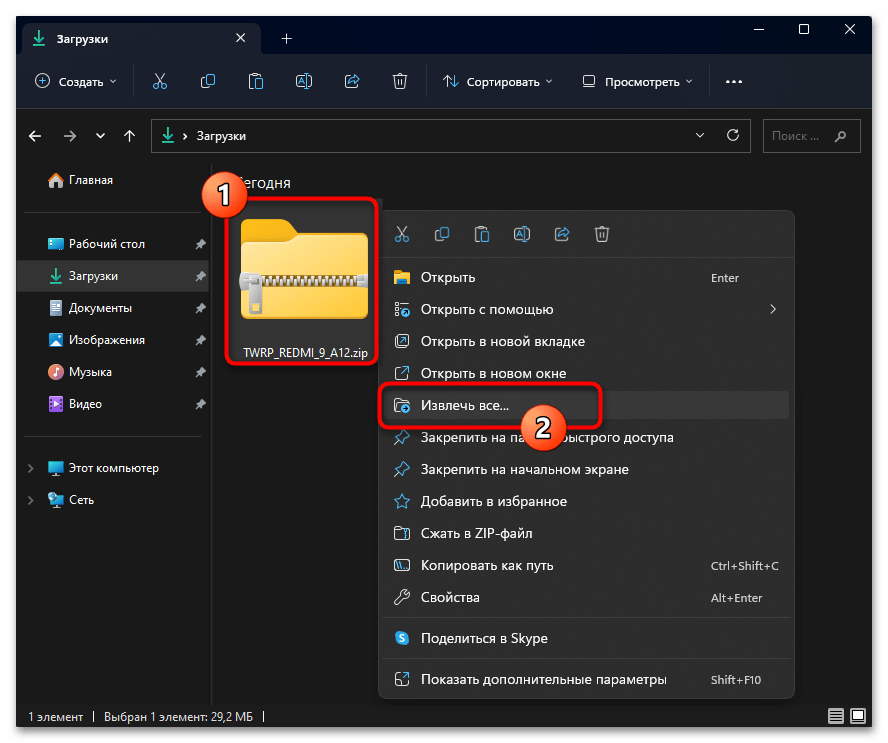
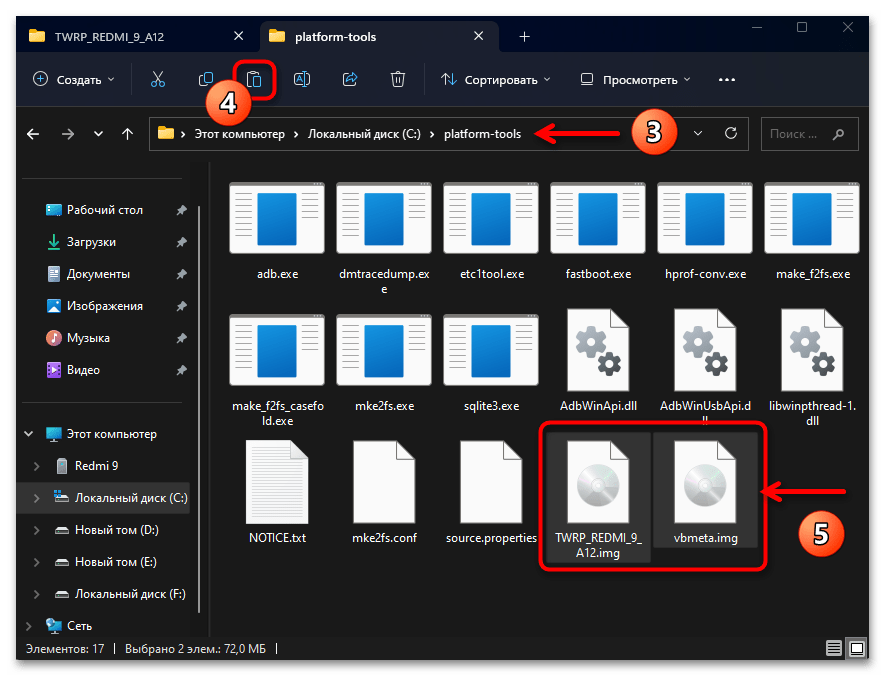
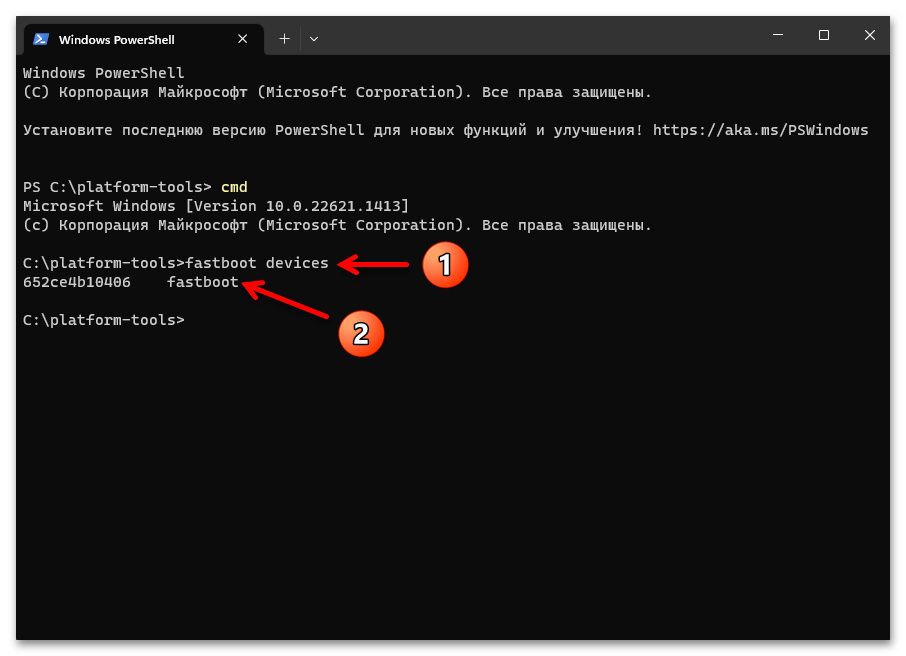
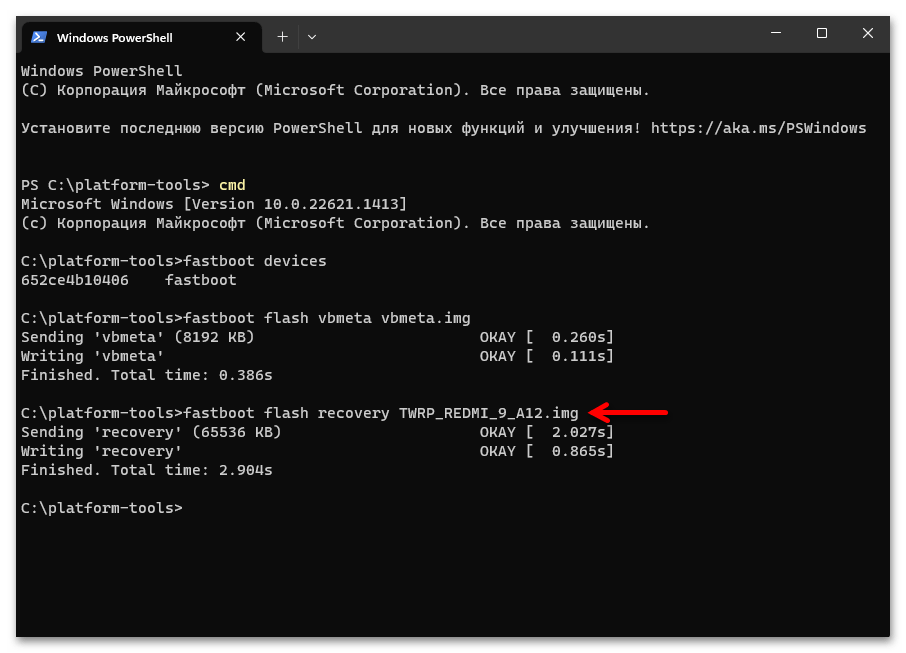
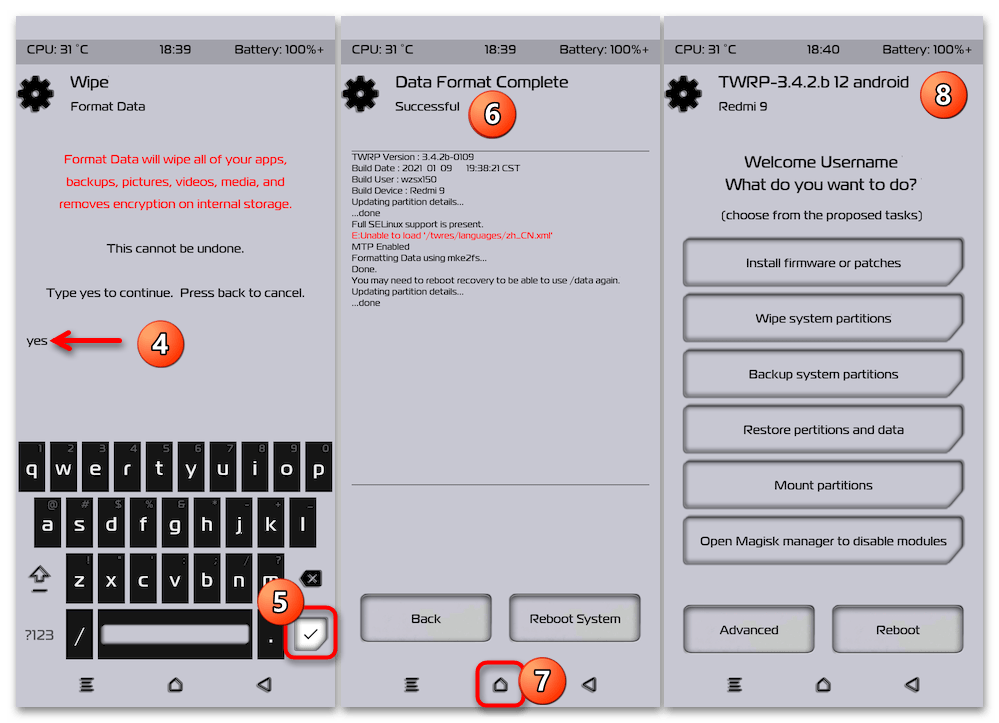
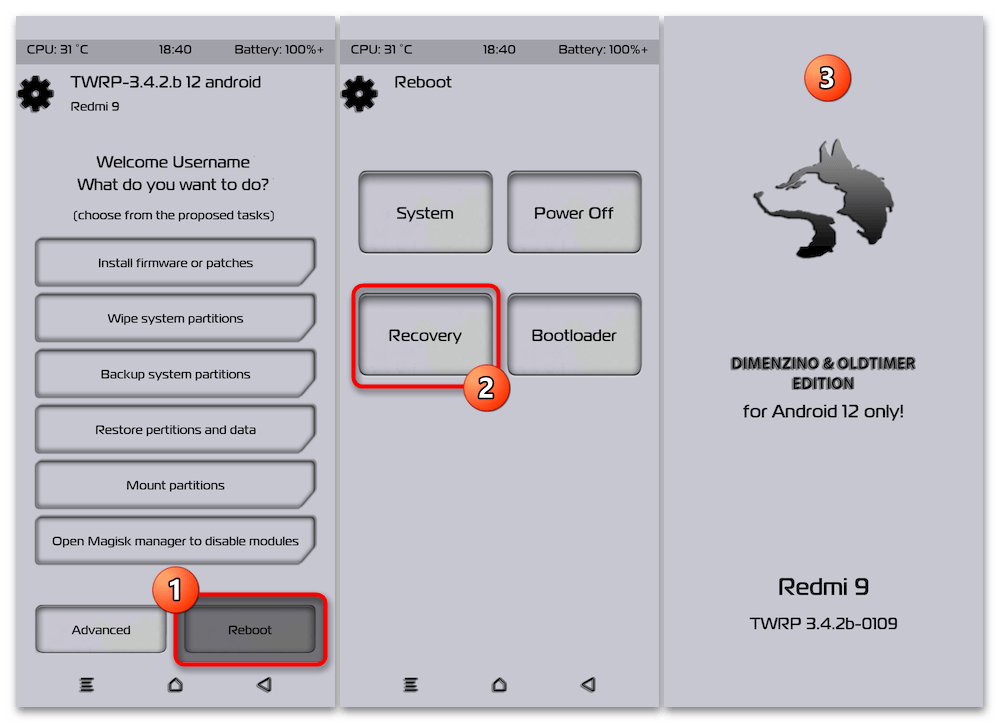
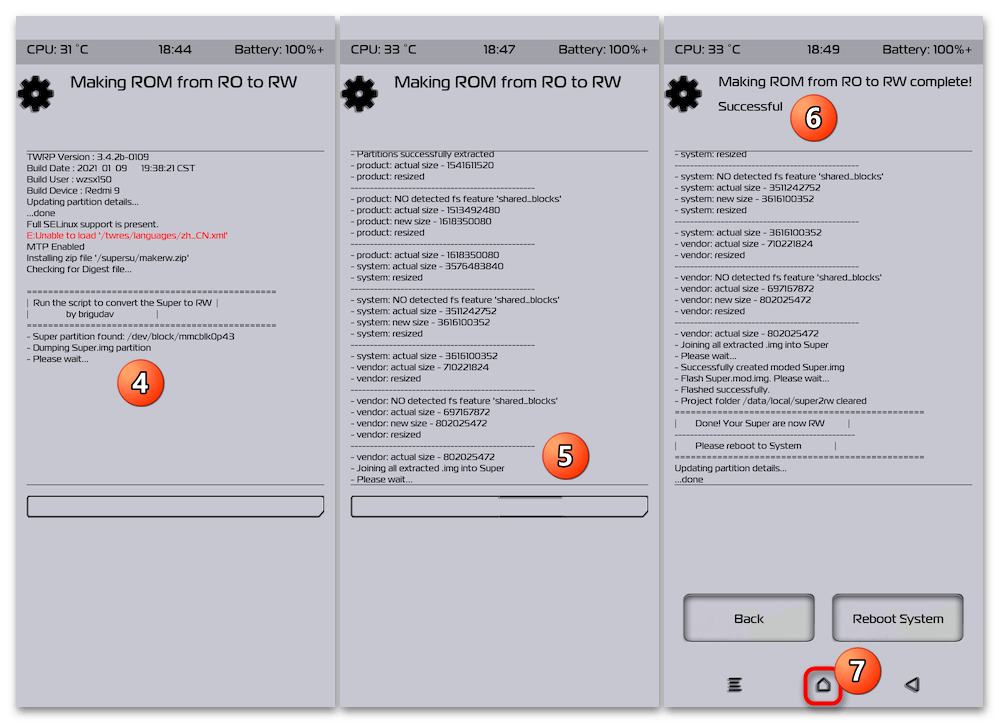
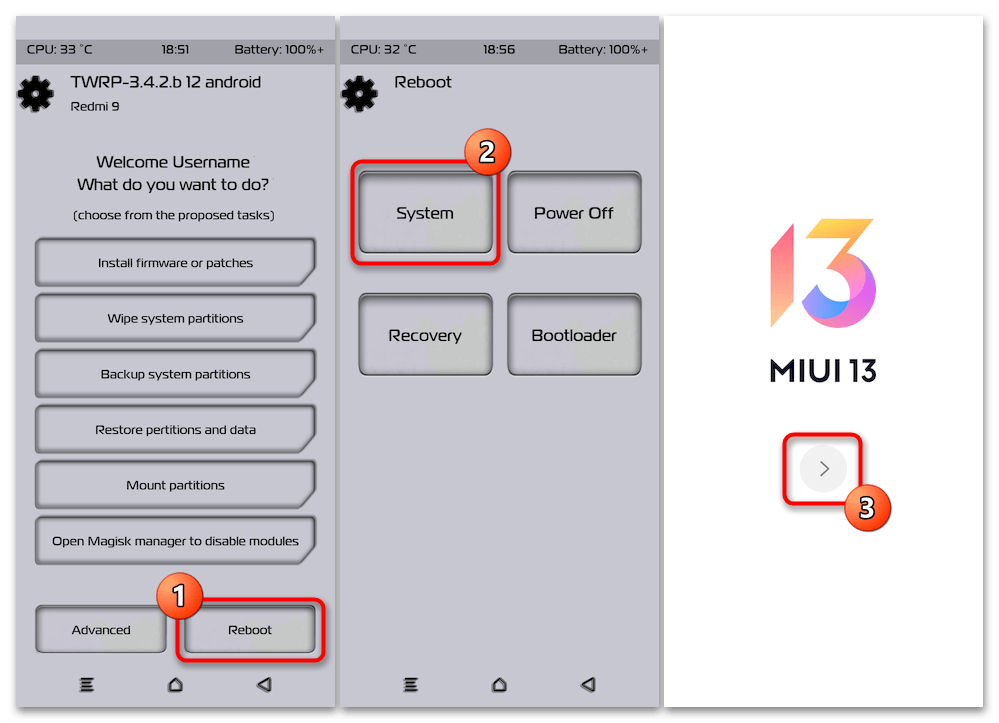
Бэкап IMEI и важных разделов памяти девайса
Резервное копирование важнейших областей памяти Redmi 9 (в том числе содержащей IMEI «NVRAM») можно считать обязательным действием и игнорировать выполнение данной процедуры после установки TWRP на девайс совершенно точно не стоит. К тому же, для реализации целевой операции через кастомное рекавери доступно очень удобное средство-скрипт, фактически выполняющее всю работу по созданию бэкапов автоматически.
- Перейдя по ссылке выше, загрузите на диск компьютера прошиваемый через кастомное рекавери мобильного девайса ZIP-архив.
- Запустите TWRP на Redmi 9, подсоедините девайс к ПК и скопируйте файл-средство создания бэкапа в корень памяти смартфона.
- В перечне на главном экране TWRP нажмите на кнопку «Install firmware or patches». Далее тапните по наименованию файла Imei-Backup-v2.zip.
- Передвиньте вправо расположенный внизу открывшегося экрана слайдер «Swipe to confirm Flash». Далее ожидайте завершения работы помещённого в открытый через TWRP ZIP-файл скрипта. После отображения уведомления «Successful» вверху экрана рекавери коснитесь «Домой».
- Далее подключите, если отсоединяли, Redmi 9 к компьютеру, откройте хранилище смартфона в Проводнике Windows.
Резервные копии разделов памяти мобильного устройства предложенным средством создаются в папке «imeibackup». Перейдя в неё,
можно обнаружить файл-образы разделов, а также файл «lava-Flashable-IMEI-Backup-Mediatek-ДАТА СОЗДАНИЯ.zip».
- Скопируйте папку «imeibackup» на диск ПК для хранения.
- Если в будущем потребуется восстановить данные на смартфоне из полученного предложенным выше образом бэкапа, скопируйте файл lava-Flashable-IMEI-Backup-Mediatek-ДАТА_СОЗДАНИЯ.zip в хранилище мобильного девайса и прошейте его через кастомное рекавери (к слову, подойдёт любое) аналогичным в случае с Imei-Backup-v2.zip образом.
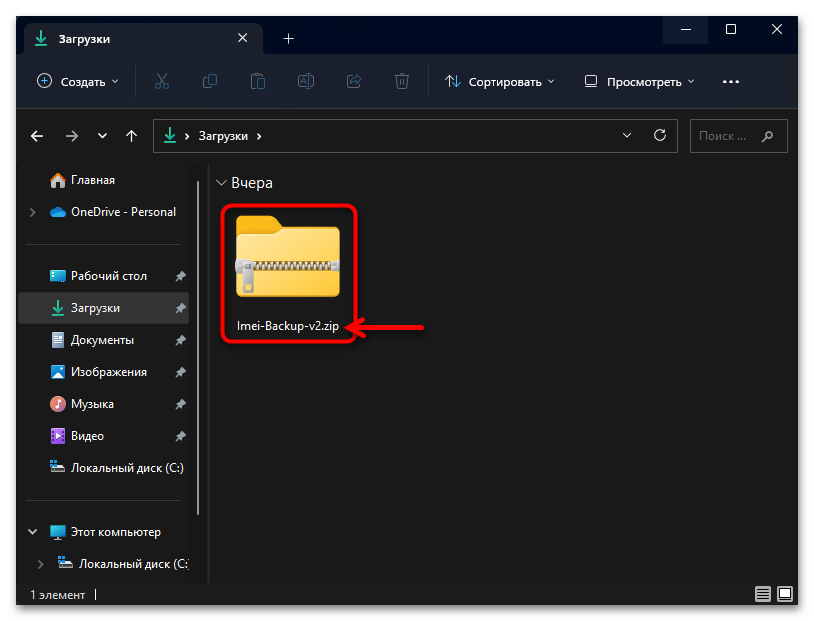
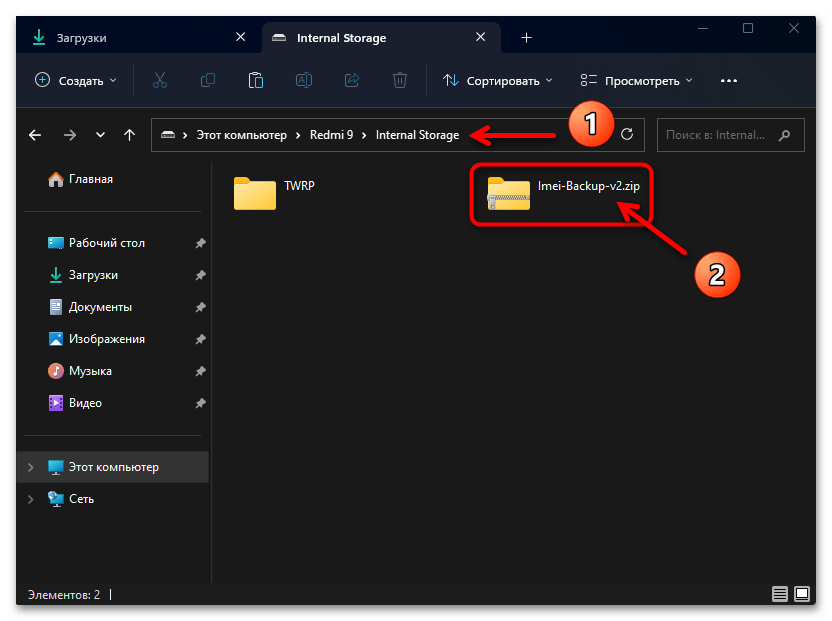
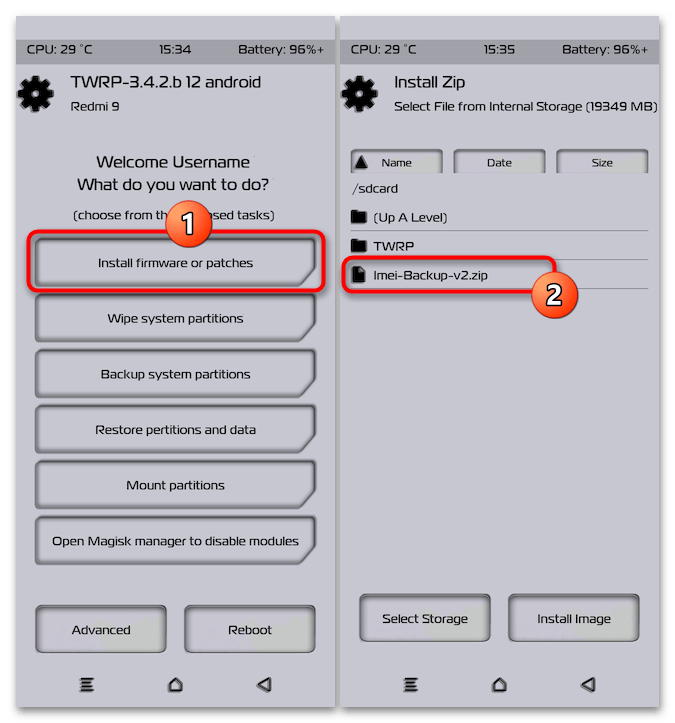
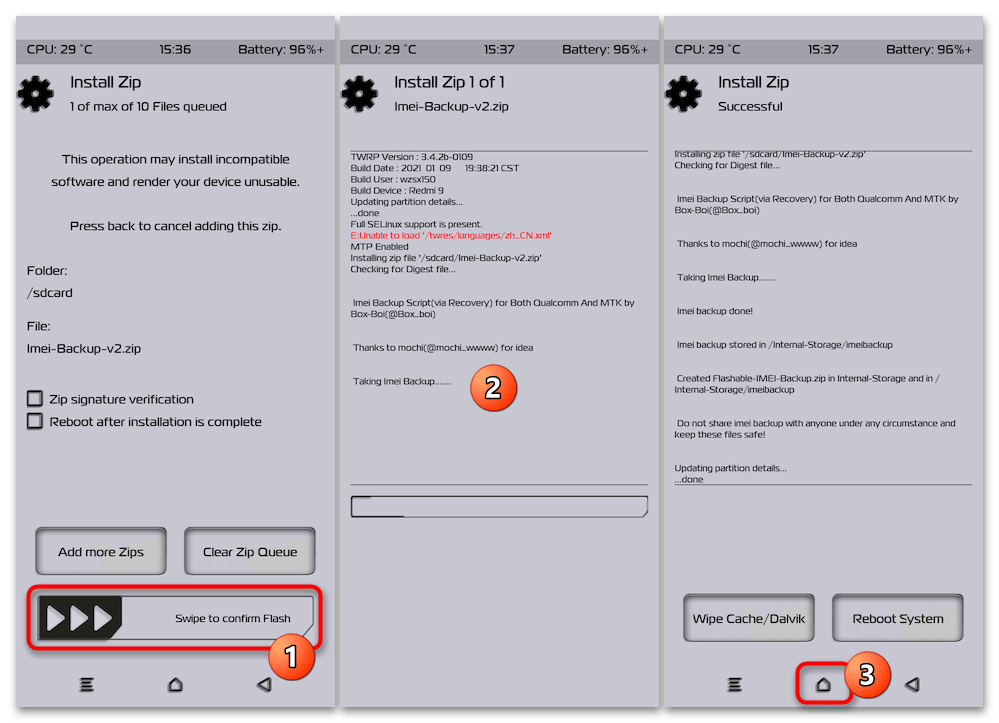
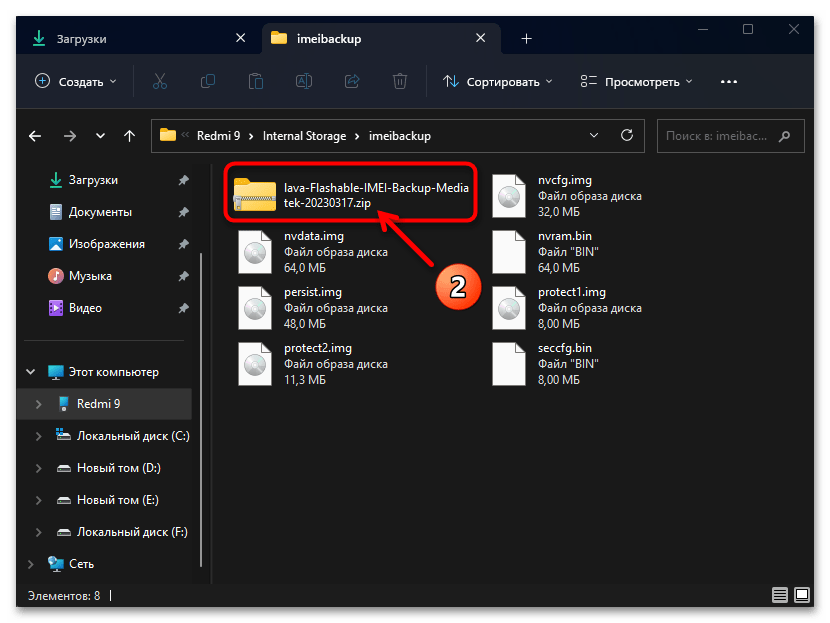
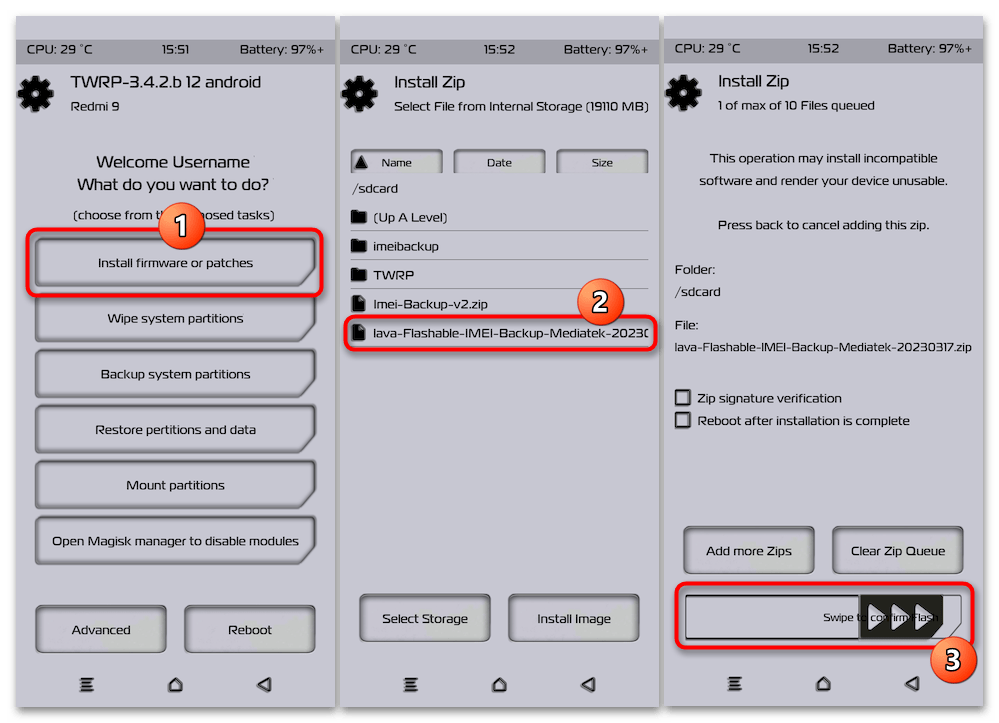
Инсталляция кастомной ОС
Достижение в общем-то основной цели оснащения нашего смартфона TWRP – переход на кастомную прошивку, продемонстрируем на примере установки системы PixelExperience на базе Android 13.
- Загрузите ZIP-пакет кастома на компьютер. Наиболее свежую версию PixelExperience для Redmi 9 можно получить на странице модели на сайте разработчиков кастома, а задействованную в следующей инструкции сборку (13.0-20221114-0523 Plus) по второй из представленных перед этой инструкцией ссылок.
- Запустите TWRP на смартфоне и выполните очистку основных разделов его памяти:
- Нажмите «Wipe system partition», затем «Advanced Wipe». Поставьте галочки в чекбоксах всех пунктов открывшегося списка «Select Partitions to Wipe», кроме двух последних – «Micro SD card» и «USB-OTG».
Активируйте бегунок «Swipe to Wipe», подождите окончания инициированных процессов, коснитесь «Назад» дважды.
- Тапните «Format Data», напишите
yesс виртуальной клавиатуры, нажмите на кнопку «Готово». Дождавшись окончания форматирования раздела «Data», вернитесь в главное меню рекавери, коснувшись «Home» внизу экрана.
- Нажмите «Wipe system partition», затем «Advanced Wipe». Поставьте галочки в чекбоксах всех пунктов открывшегося списка «Select Partitions to Wipe», кроме двух последних – «Micro SD card» и «USB-OTG».
- Перезагрузите среду восстановления – для этого нажмите последовательно: «Reboot» — «Recovery».
- Подсоедините Редми 9 к ПК, скопируйте ZIP-файл кастомной прошивки
в его внутреннюю память.
- В главном меню TWRP нажмите «Install firmware or patches», затем коснитесь наименования установочного файла кастомной прошивки.
- Сдвинув элемент «Swipe to confirm Flash» вправо, запустите инсталляцию мобильной операционки, после чего ожидайте завершения этого процесса.
- Когда перепрошивка окончится, вверху экрана TWRP отобразится оповещение «Successful». Нажмите на появившуюся внизу экрана кнопку «Reboot System» и далее ожидайте запуска неофициально ОС на Redmi 9 – после инсталляции системы это займёт чуть больше времени, чем обычно, и завершится отображением экрана «Welcome».
- Выберите основные параметры функционирования
мобильной операционки,
после чего получите возможность изучить её преимущества
и приступить к эксплуатации в обычном для смартфона режиме.
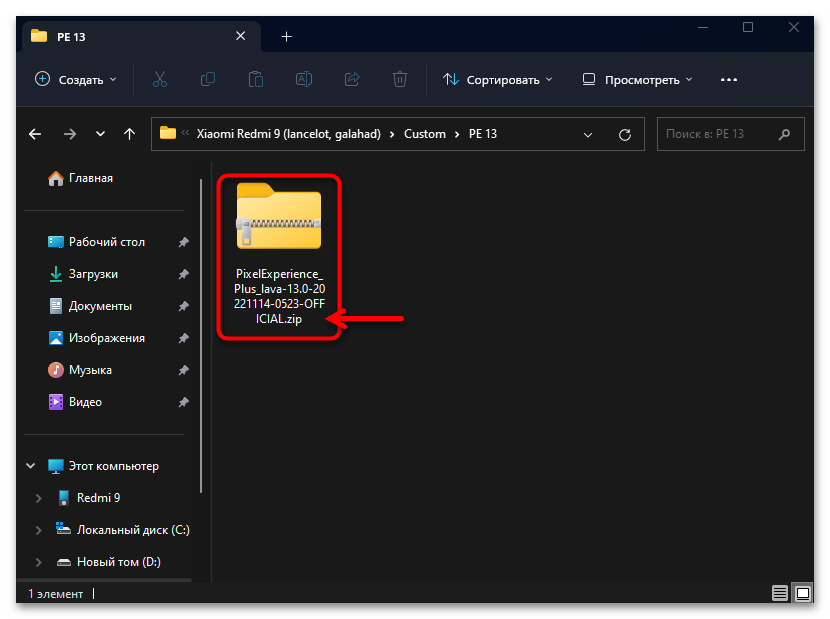
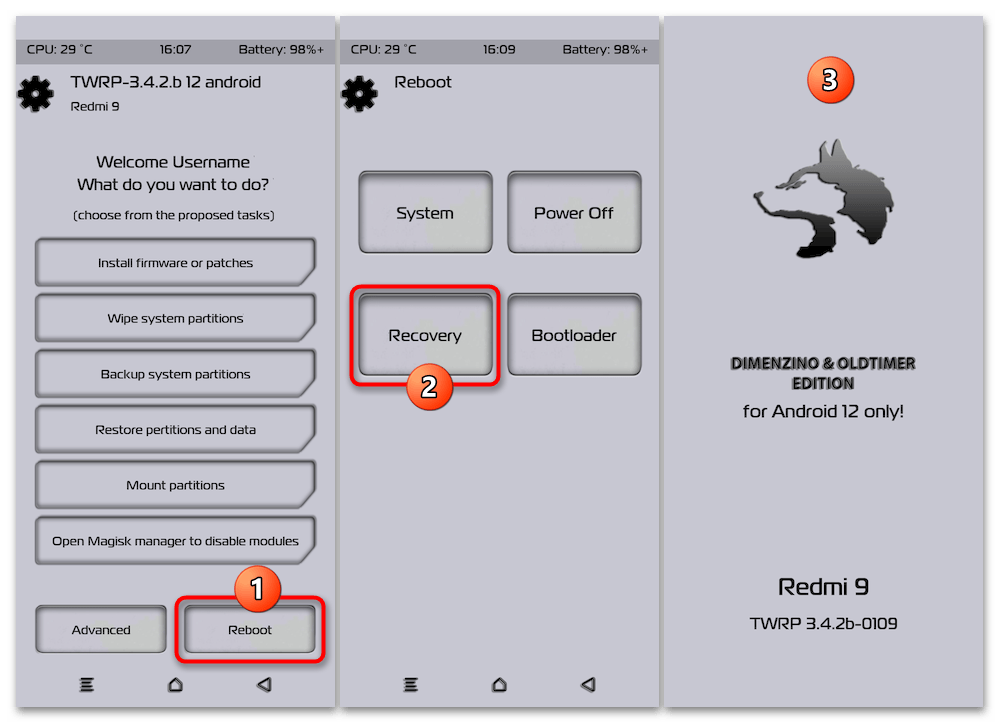
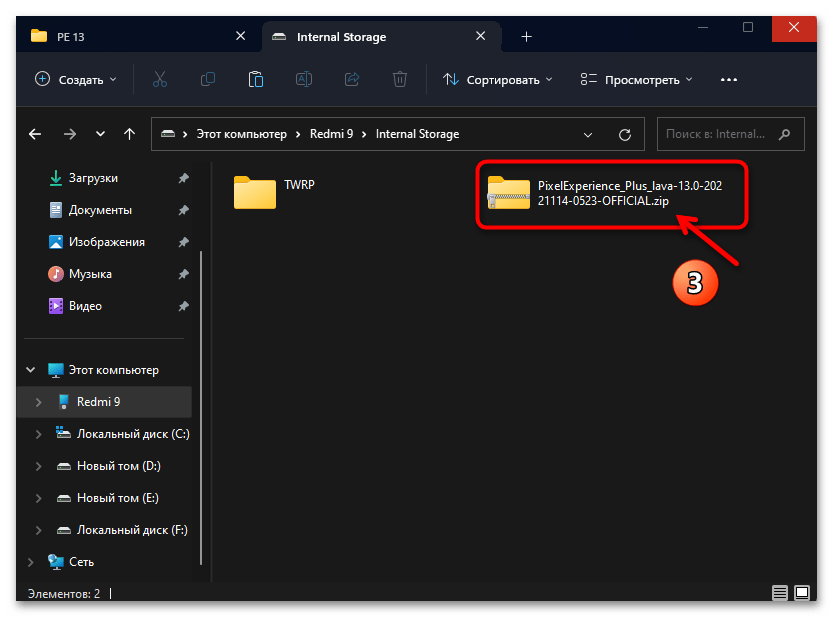
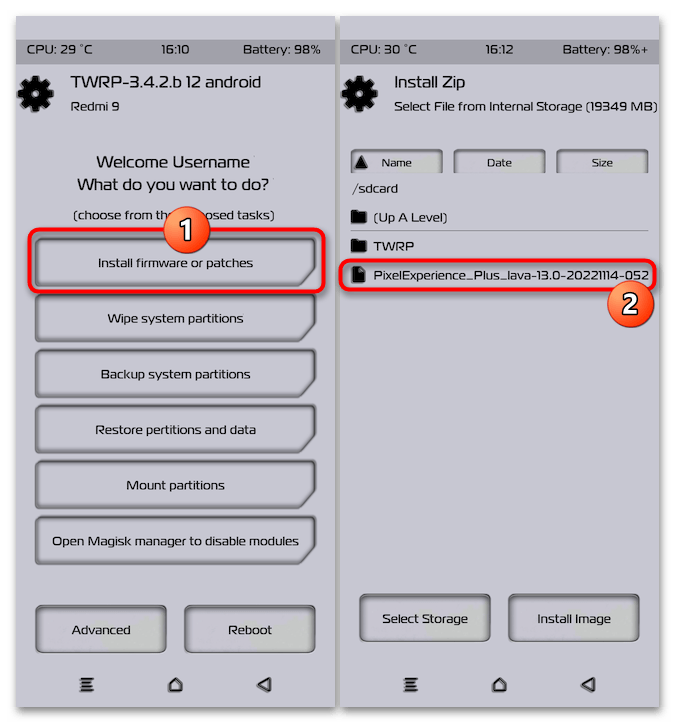
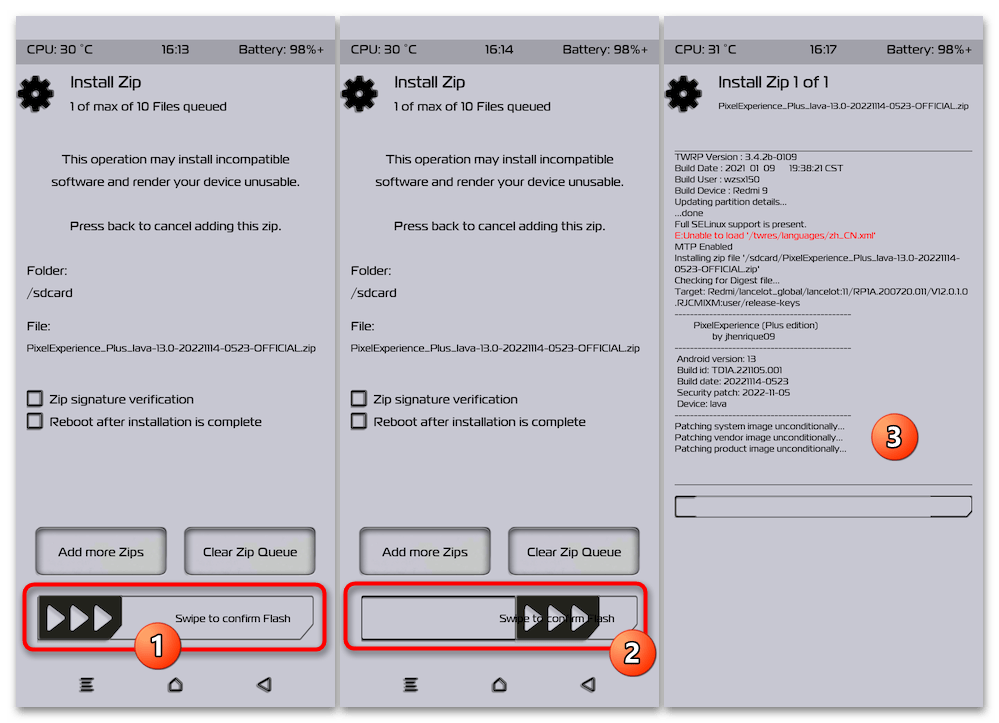
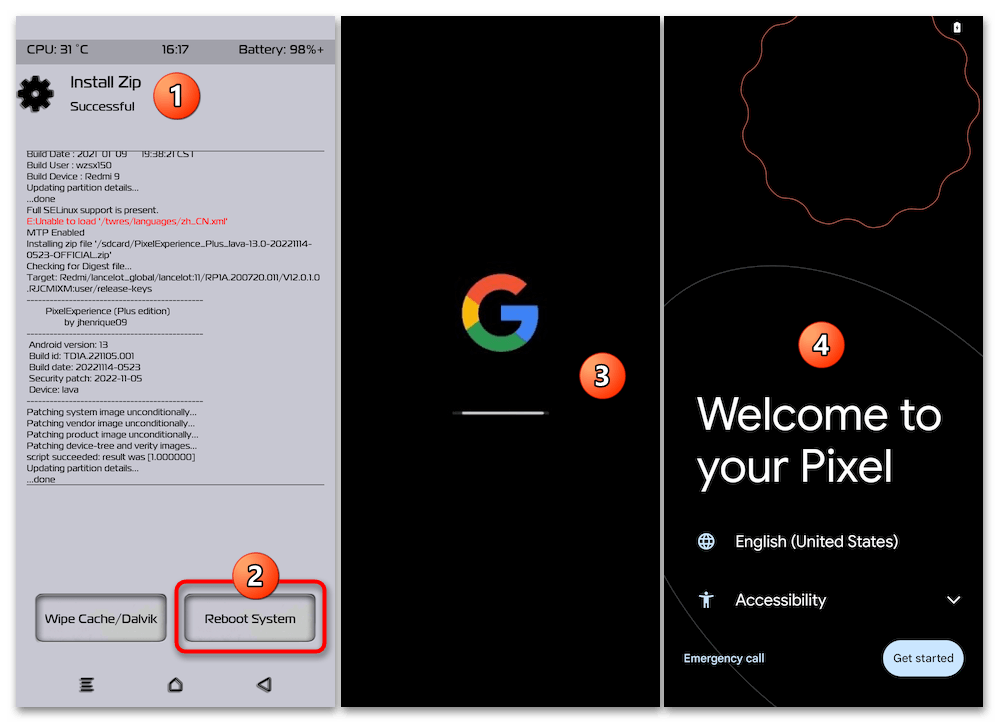
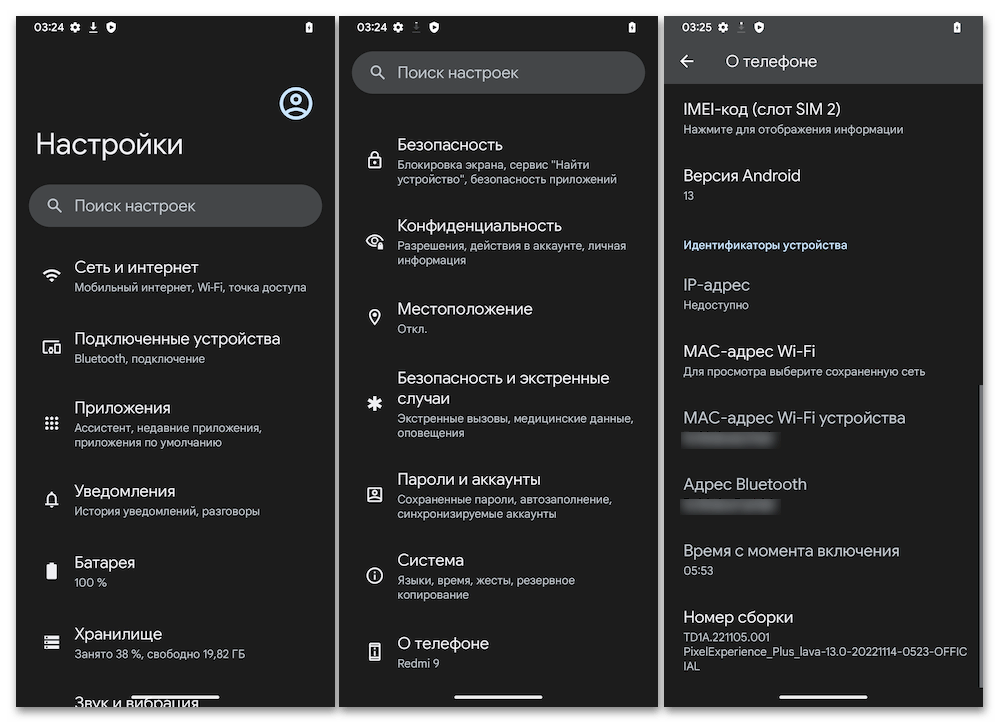
Способ 8: LineageOS Recovery
Ещё один, однозначно достойный внимания владельцев Redmi 9 кастом – это, можно сказать, легендарная прошивка LineageOS. На момент создания этого материала доступна сборка данной системы на базе Android 13, а устанавливается данное решение при помощи собственного рекавери от создателей операционки по следующей инструкции.
- Важным требованием разработчиков ЛиньяжОС на момент написания этой статьи является то, что устанавливать их решение на Редми 9 следует поверх официальной МИЮАЙ, которая базируется на 11-ом Андроид. Таким образом, сначала перепрошейте смартфон на официальную систему версии 12.5.X.X одним из представленных выше в этой статье способом — 3, 4 или 5, выполните первоначальную настройку операционки, активируйте в ней опцию «Отладка по USB».
- По ссылке перед этой инструкцией скачайте на компьютер два необходимых для установки LineageOS на Redmi 9 файла – ZIP-пакет самой прошивки и IMG-файл модифицированного рекавери от её разработчиков. Отметим, что последние версии рассматриваемого кастома и его рекавери можно получить на странице модели в официальном репозитории.
- Кроме прочего сразу стоит учесть, что в комплект LineageOS (как и многих других кастомов для Redmi 9) не включены сервисы и приложения Google и их (если нужны) придётся устанавливать отдельно.
Читайте также: Как установить сервисы Google после прошивки Android-девайса
В рассматриваемом случае установку Gapps рекомендовано производить до первого запуска прошивки, поэтому, если вам необходим Google Play и прочие сервисы компании в среде LineageOS, сразу загрузите их установочный пакет. Для рассматриваемой сборки кастома подходит решение от NikGapps, которое можно получить либо на сайте разработчика, либо, перейдя по второй ссылке из расположенных перед этой инструкцией.
- Подготовленные в результате двух шагов выше файлы (пакет прошивки, образ реквери и архив Гаппс) скопируйте
в папку утилит ADB/Fastboot («platform-tools») на компьютере.
- Установите на смартфон LineageOS Recovery:
- Откройте доступ к функциям ADB/Fastboot в консоли Windows,
подключите запущенный в MIUI и с активированной отладкой через USB Redmi 9 к ПК, проверьте, что девайс определился в системе правильно.
- Переведите смартфон в режим «FASTBOOT», отправив через ADB команду:
adb reboot bootloader - После того, как Redmi 9 перезагрузится в «ФАСТБУТ», проверьте корректность его и ПК сопряжения при помощи команды:
fastboot devices - Введите в консоли указание прошивки образа recovery в соответствующую область памяти смартфона, после чего нажмите «Enter» на клавиатуре:
fastboot flash recovery recovery.imgВ результате утилита Фастбут должна предоставить в консоли ответ вида «OKAY Finished».
- Нажмите на смартфоне одновременно «Громкость +» и «Питание». Держите обе кнопки нажатыми, пока не ощутите вибрацию, и в этот момент прекратите воздействие на «Питание». «Громкость +» отпустите, когда на экране появится меню среды восстановления с логотипом «LineageOS».
Примечание. Полученное на Редми 9 рекавери характеризуется сенсорным управлением, но также перемещение по пунктам меню осуществимо кнопками регулировки уровня громкости смартфона, а выбор раздела или запуск функции выполним нажатием кнопки «Питание».
- Откройте доступ к функциям ADB/Fastboot в консоли Windows,
- Далее нужно подготовить «почву» в хранилище смартфона для установки LineageOS, то есть выполнить очистку его основных разделов. Откройте раздел под названием «Factory reset» из главного меню среды восстановления,
и далее:
- Вызовите функцию «Format data/factory reset», после чего — «Format data». Немного подождите завершения форматирования – внизу экрана среды отобразится оповещение «Data wipe complete».
- Нажмите «Format cache partition», после чего «Yes». В результате получите сообщение «Cache wipe complete.» внизу экрана.
- Коснитесь стрелки «Назад» в левом верхнем углу экрана, чтобы вернуться в основное меню среды восстановления.
- На этом подготовка смартфона к установке кастома считается завершённой, приступайте к перепрошивке:
- В главном меню Lineage RECOVERY выберите «Apply Update», затем вызовите функцию «Apply from ADB».
- Перейдите в окно консоли на компьютере, введите такую команду:
adb sideload ИМЯ_ПАКЕТА_LineageOS.zip(
ИМЯ_ПАКЕТА_LineageOS.zip– в нашем примере lineage-20.0-20230315-nightly-lancelot-signed.zip, впоследствии при скачивании обновлённых сборок кастома с официального сайта разработчиков будет иным, вводите внимательно!) - Нажмите «Ввод» на клавиатуре ПК, а далее ожидайте, пока пакет компонентов ЛиньяжОС будет передан на смартфон с десктопа/ноутбука через ADB, и затем развёрнут на первом в автоматическом режиме.
- По завершении операции в окне консоли на ПК отобразится ответ в виде «Total xfer: 1.00x»,
а рекавери на смартфоне продемонстрирует внизу своего экрана сообщение «Install completed with status 0» и станет доступным для дальнейших манипуляций.
- Если требуется, по аналогии с инсталляцией прошивки интегрируйте в систему пакет Gapps:
- В RECOVERY выберите «Apply Update» — «Apply from ADB».
- На компьютере запустите adb-команду:
adb sideload ИМЯ_ПАКЕТА_GAPPS.zip(
adb sideload ИМЯ_ПАКЕТА_GAPPS.zipв настоящей инструкции — это NikGapps-core-arm64-12-20230311-signed.zip, если вы используете отличный от предлагаемого файл дополнения, пишите его наименование.) - Ожидайте окончания процедуры развёртывания сервисов и приложений Google в системе.
Если в процессе установки дополнения на экране Redmi отобразится предупреждение «Signature verification failed Install anyway?» тапните «Yes».
- По завершении инсталляции пакета консоль на ПК выдаст ответ «Total xfer: 1.00x», а внизу экрана Lineage Recovery – оповещение «Install completed with status 0».
- На этом перепрошивка Redmi 9 на LineageOS фактически считается завершённой. Нажмите «Reboot system now» в среде восстановления и ожидайте отображения экрана-приветсвия инсталлированной операционной системы. Учтите, что первый запуск кастома может занять довольно продолжительное время – вплоть до 15-ти минут.
- Определите главные параметры работы мобильной операционки,
восстановите данные,
и приступайте к получению нового пользовательского опыта на смартфоне Redmi 9
под управлением LineageOS.
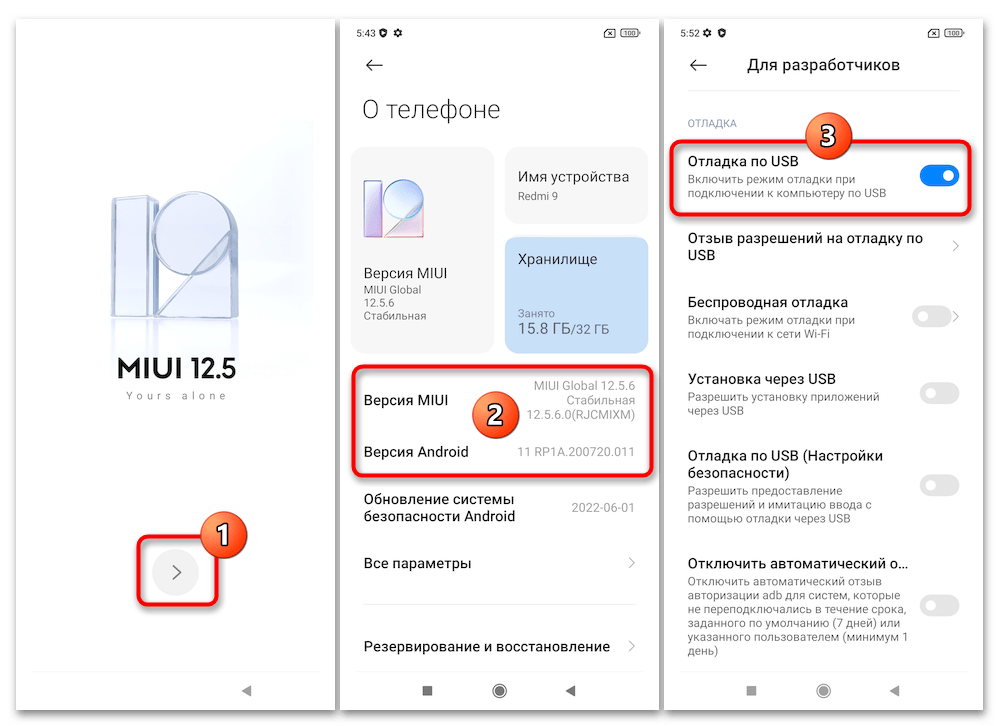
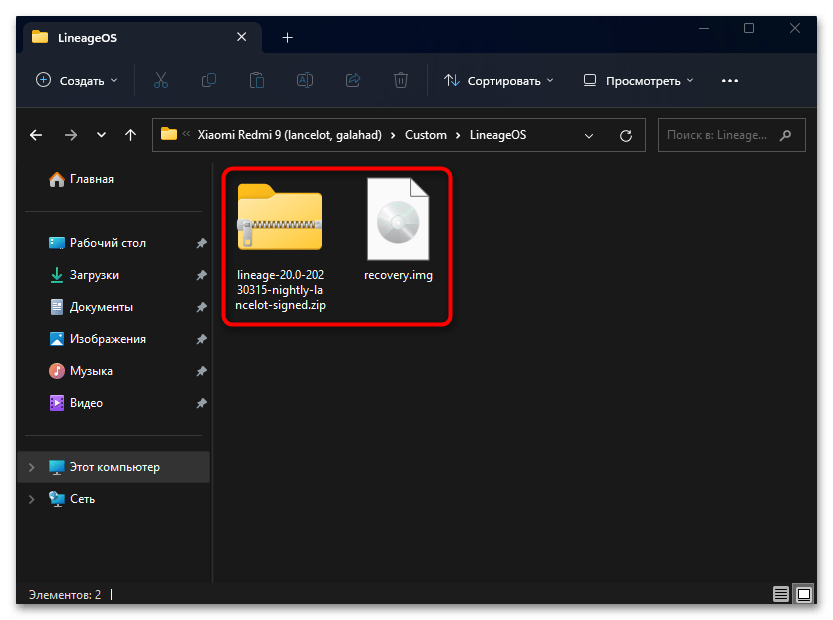
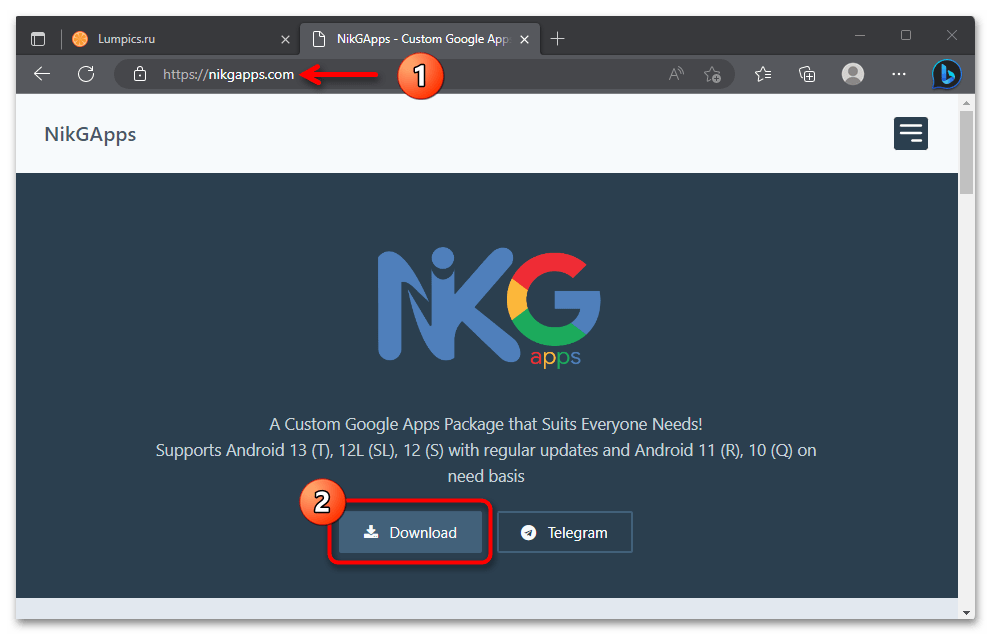
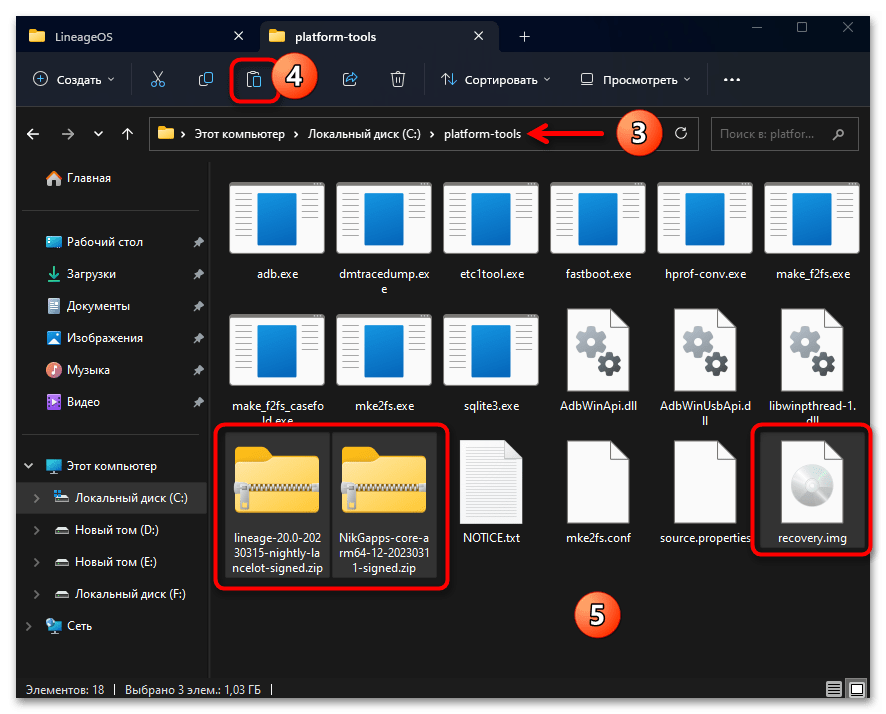
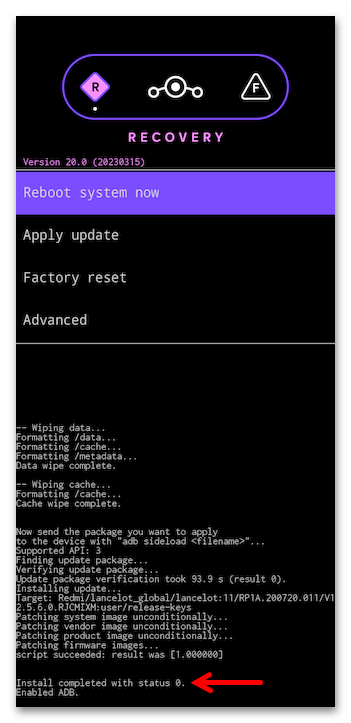
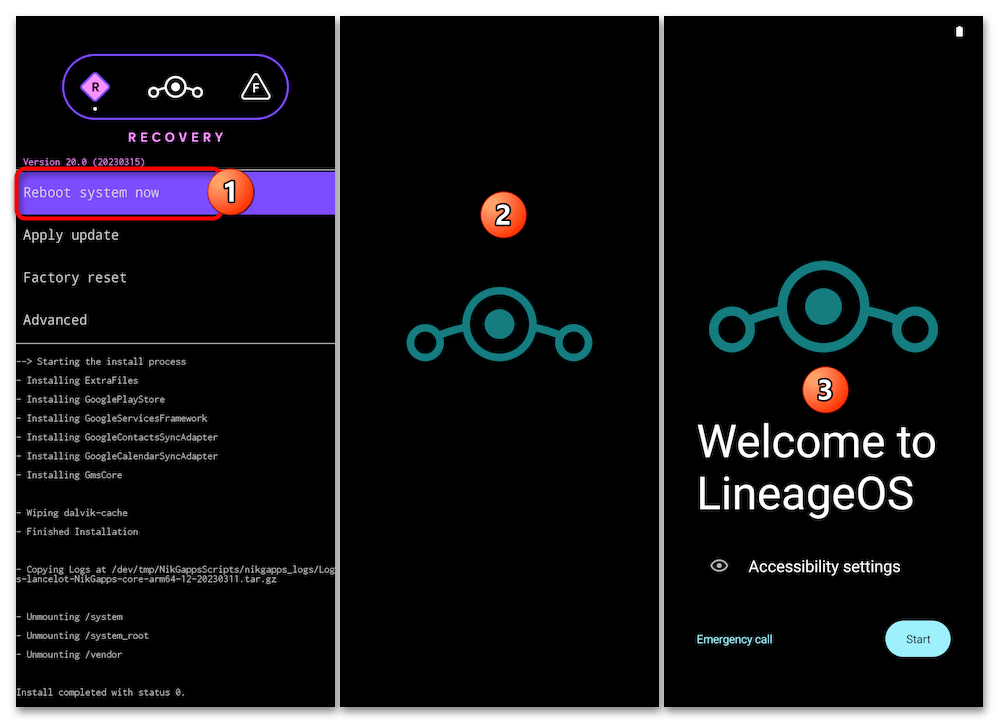
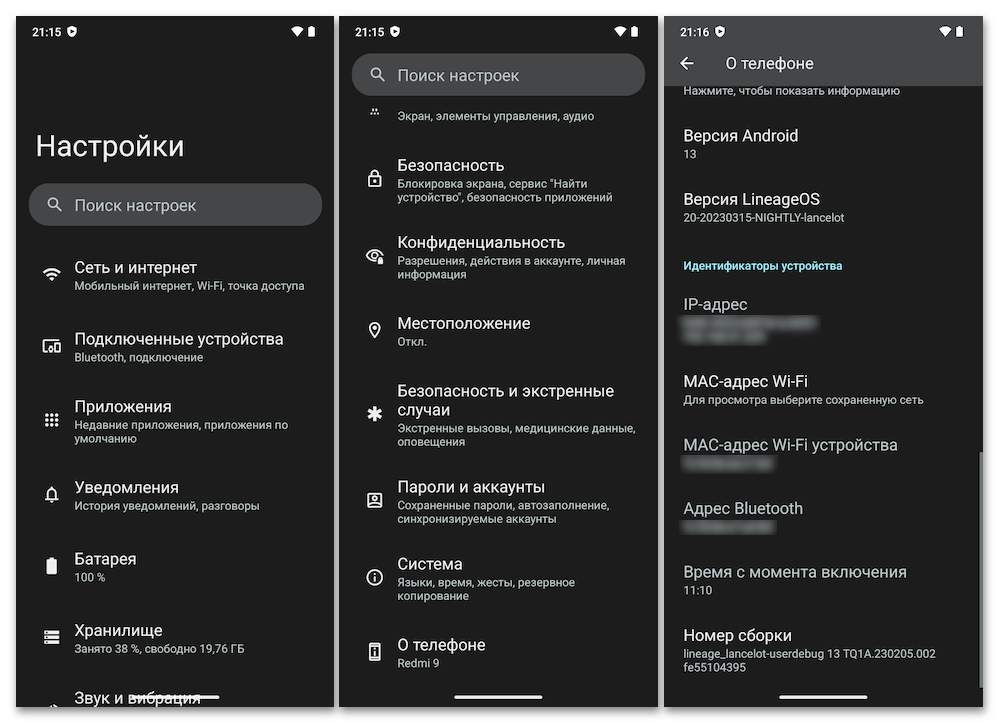
 Наша группа в TelegramПолезные советы и помощь
Наша группа в TelegramПолезные советы и помощь
 lumpics.ru
lumpics.ru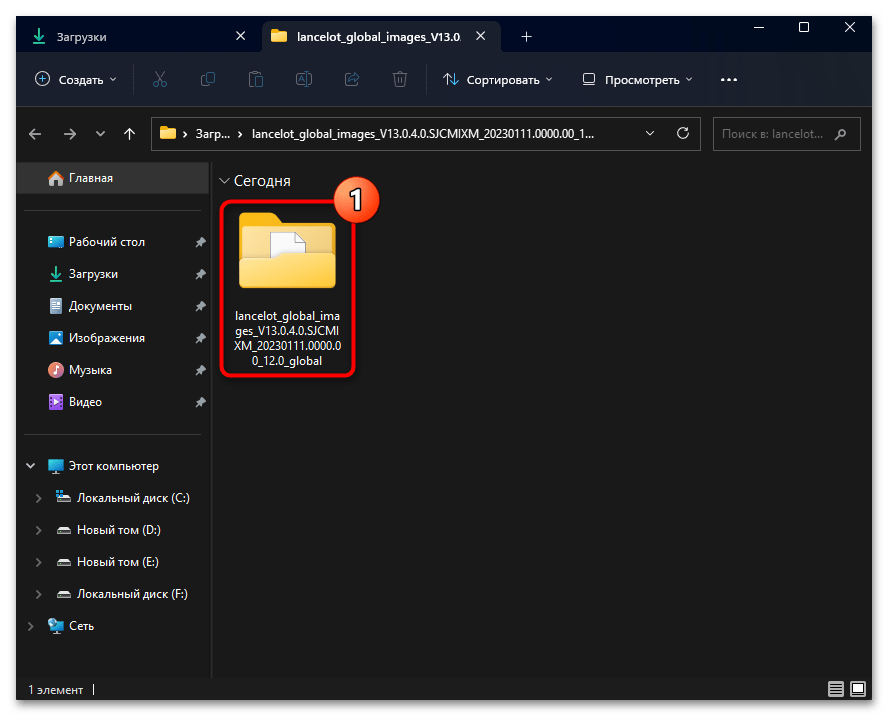
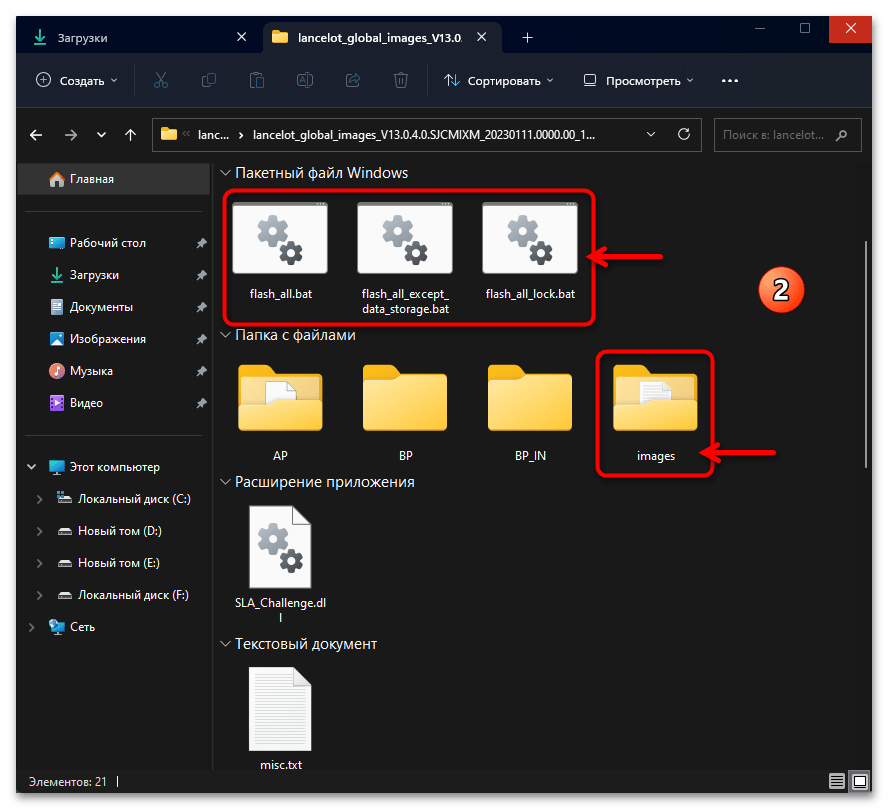
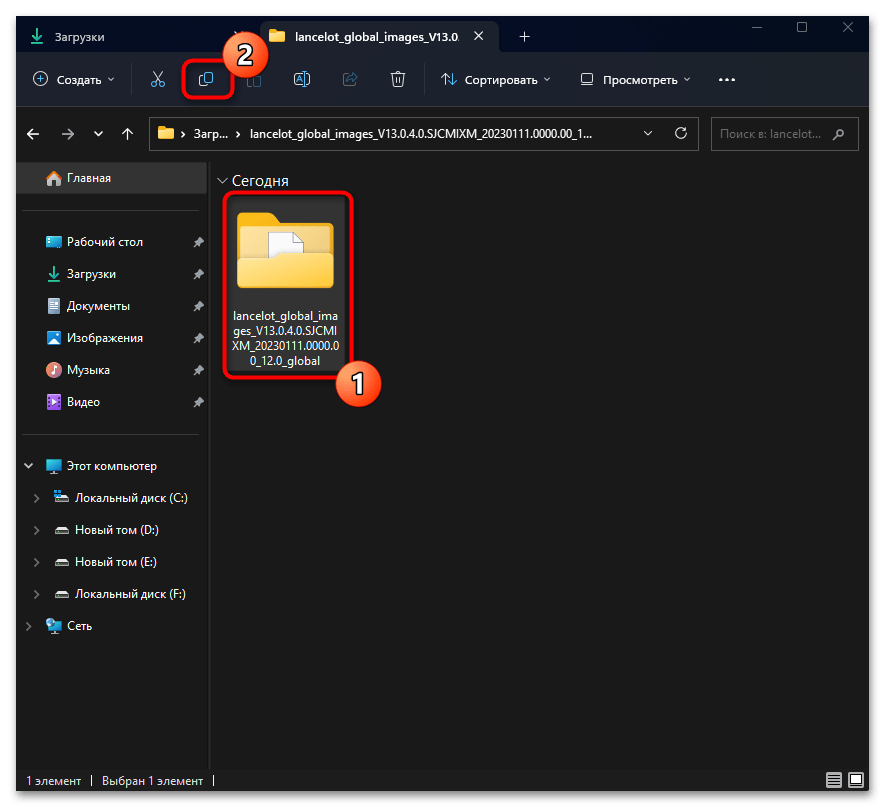
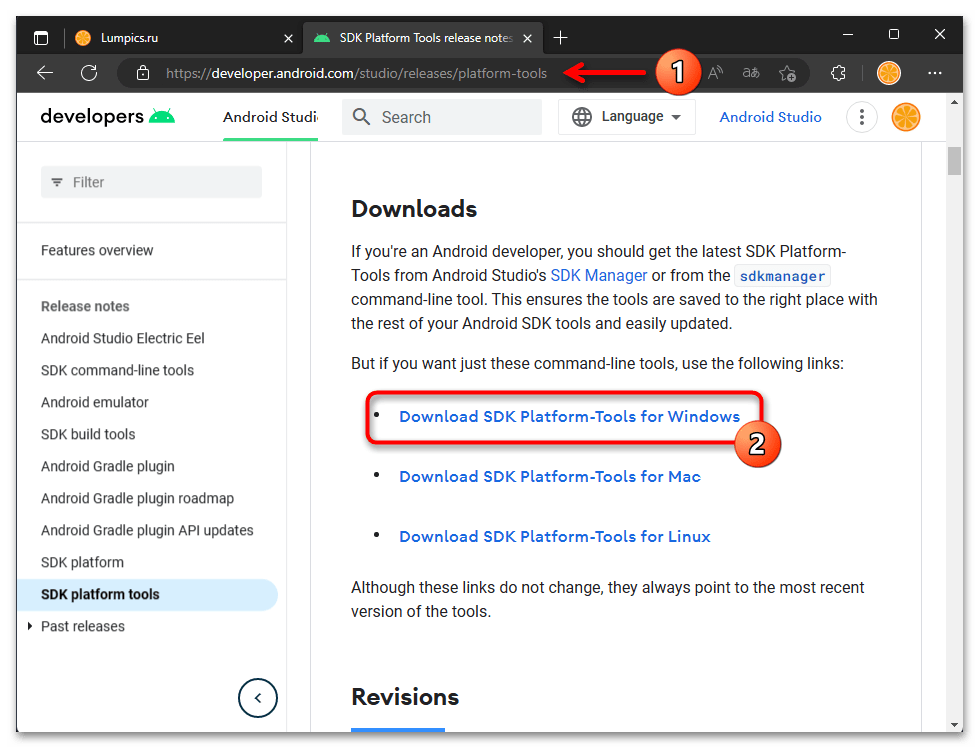
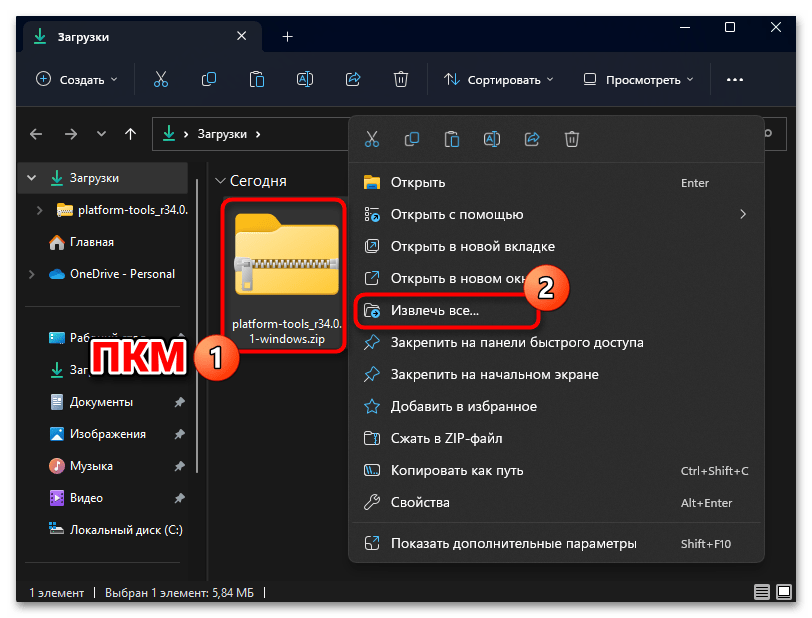
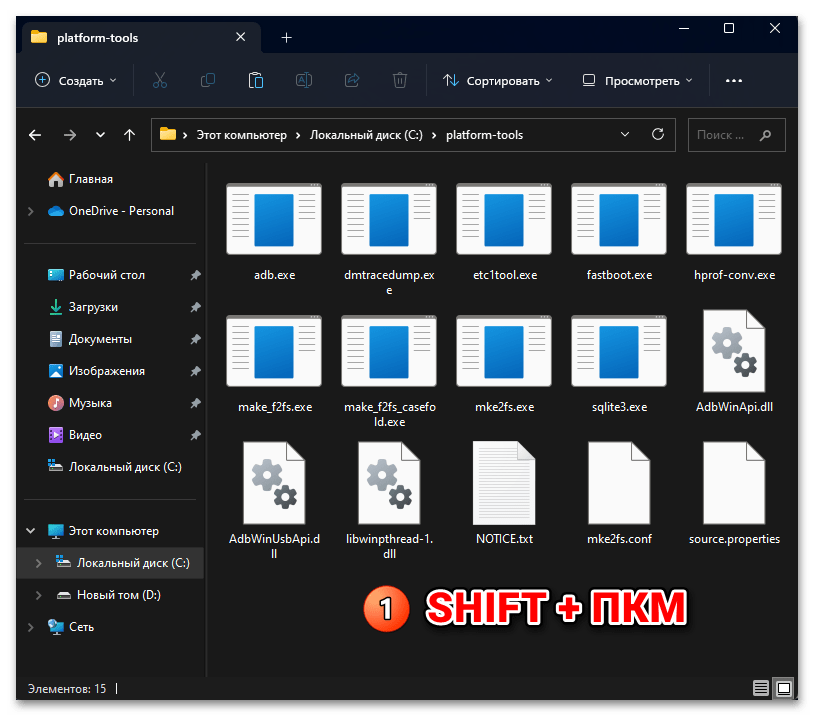
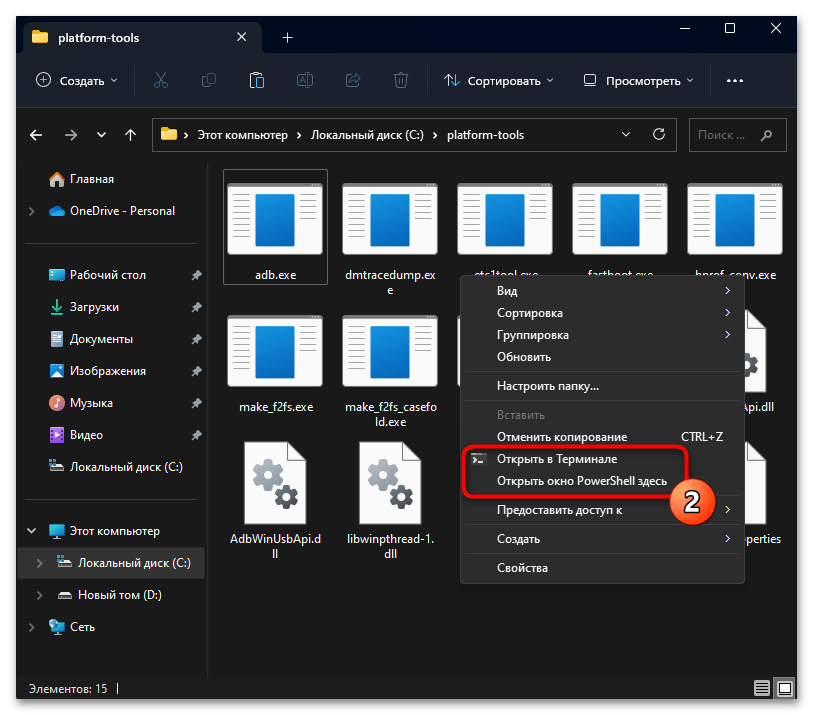

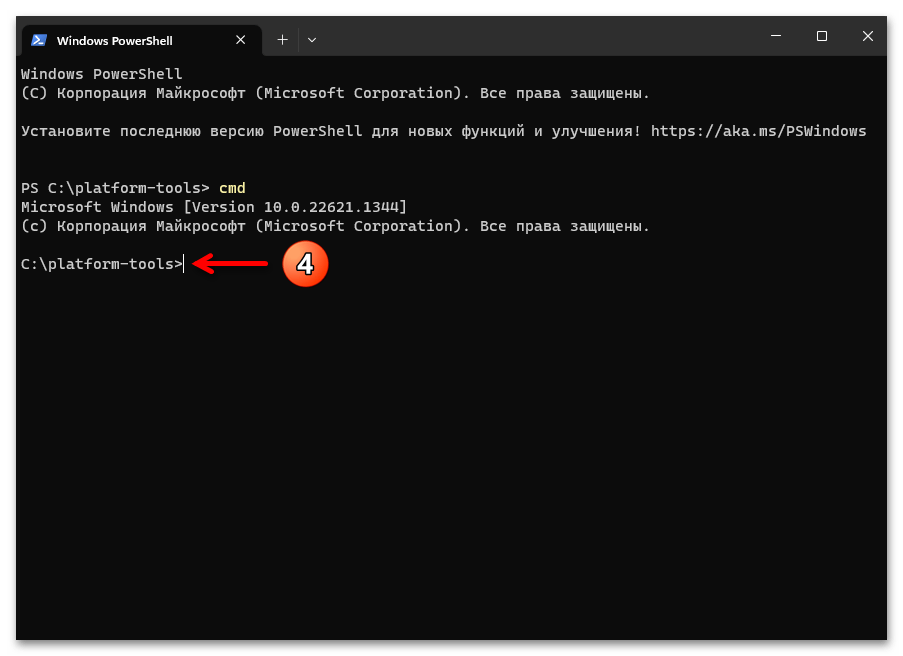
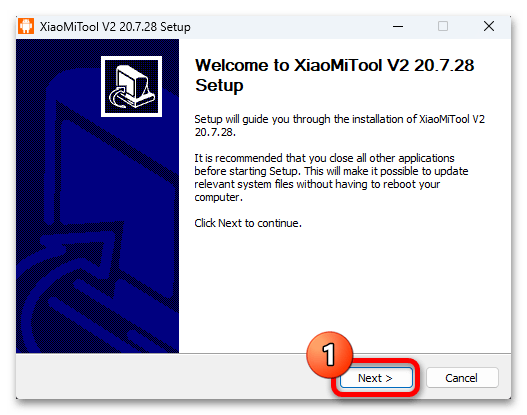
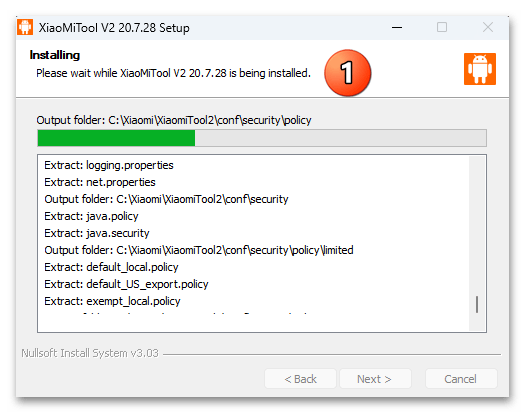
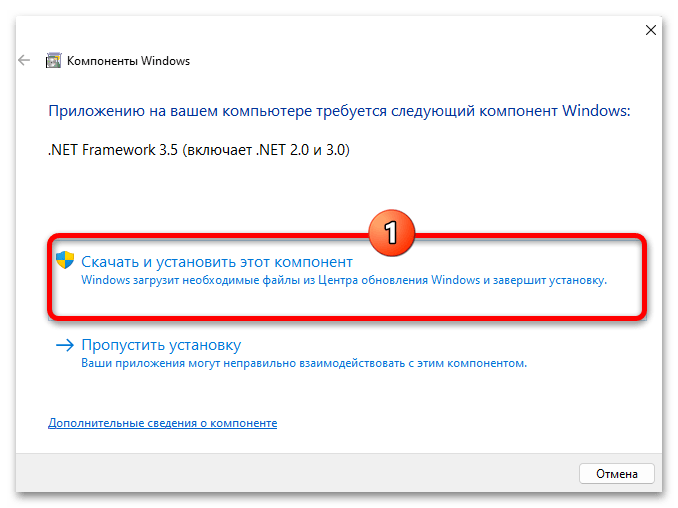
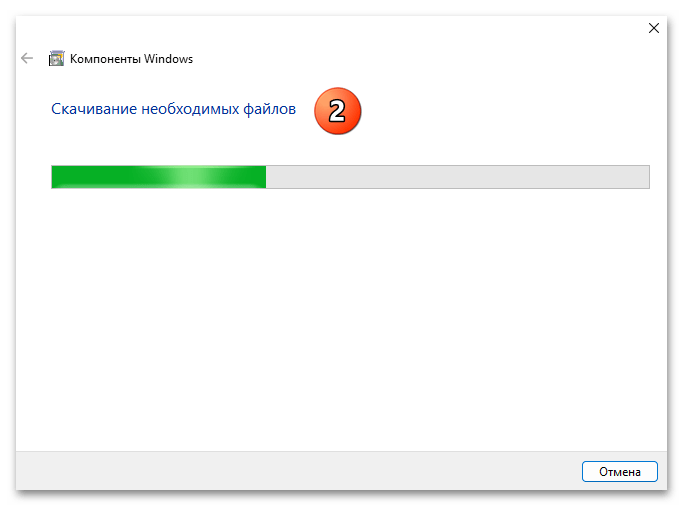
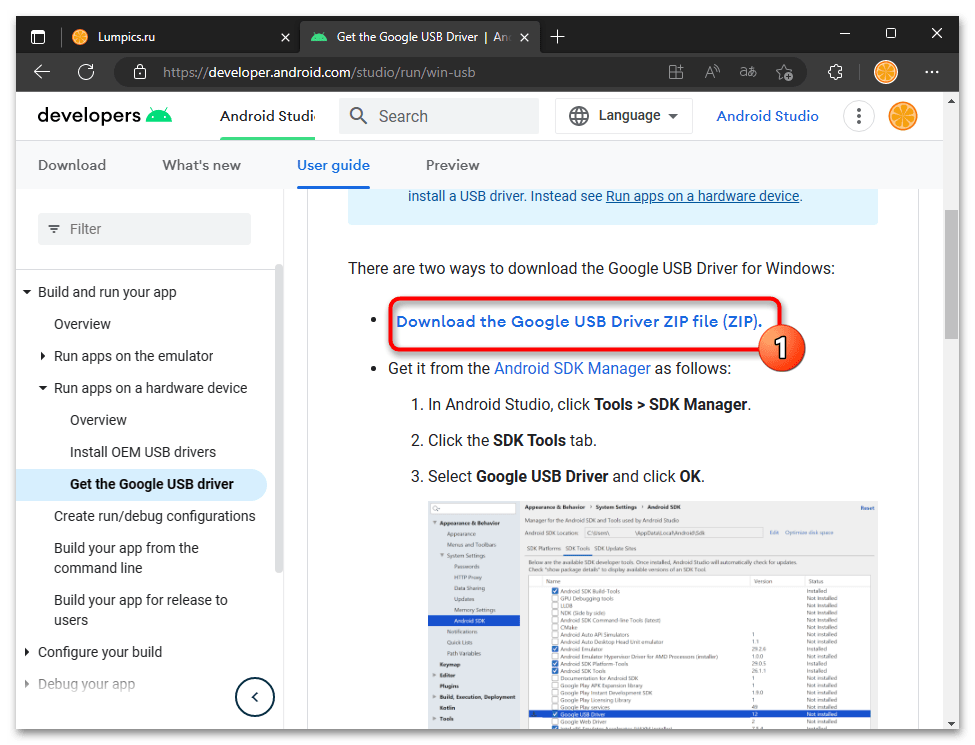
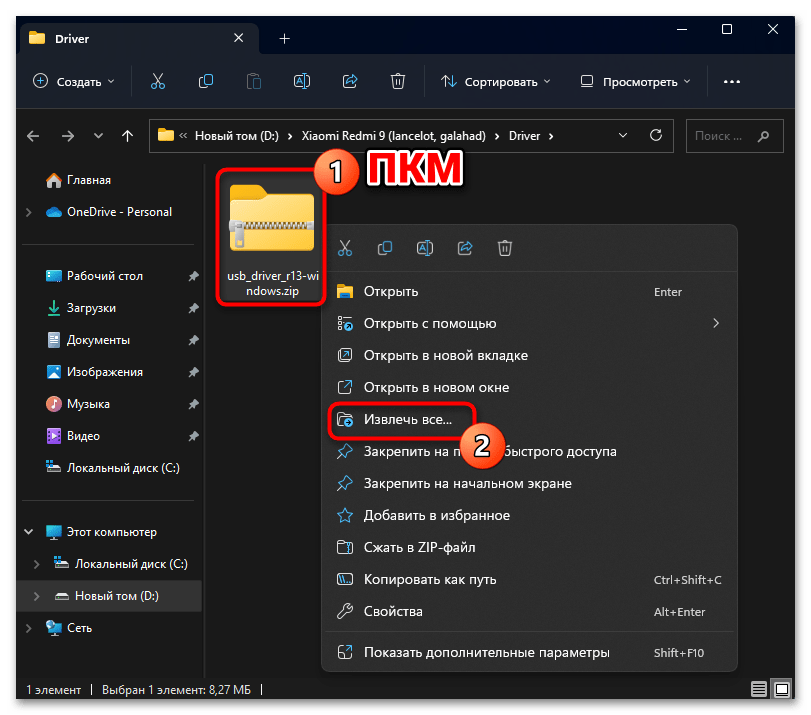
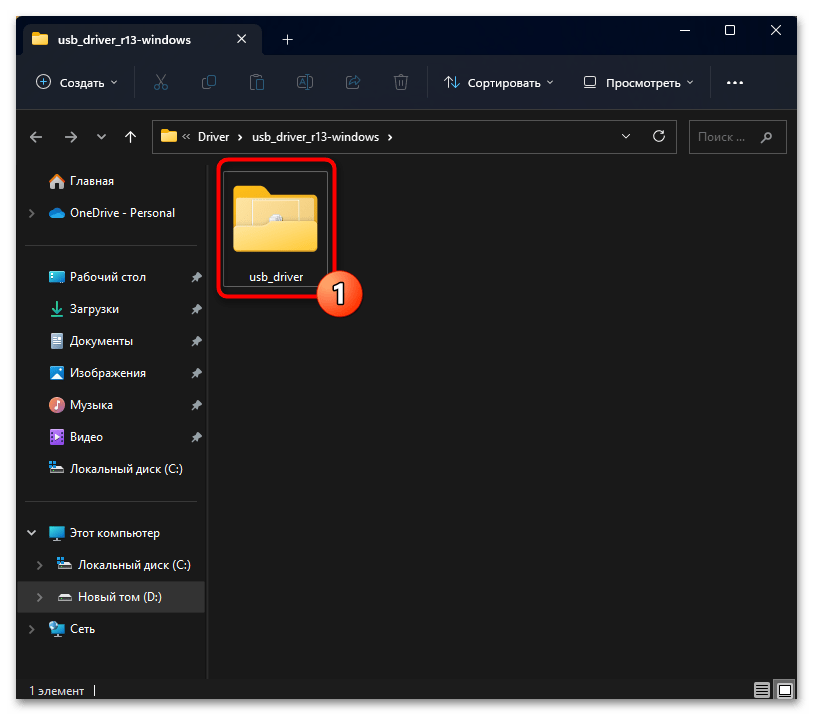
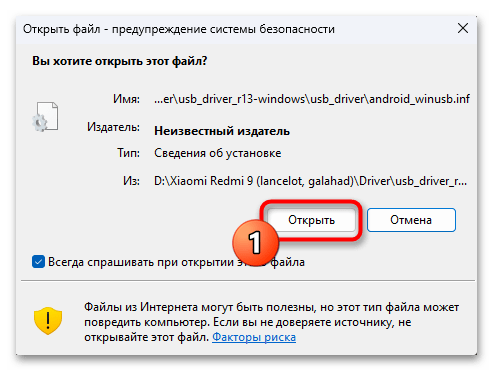
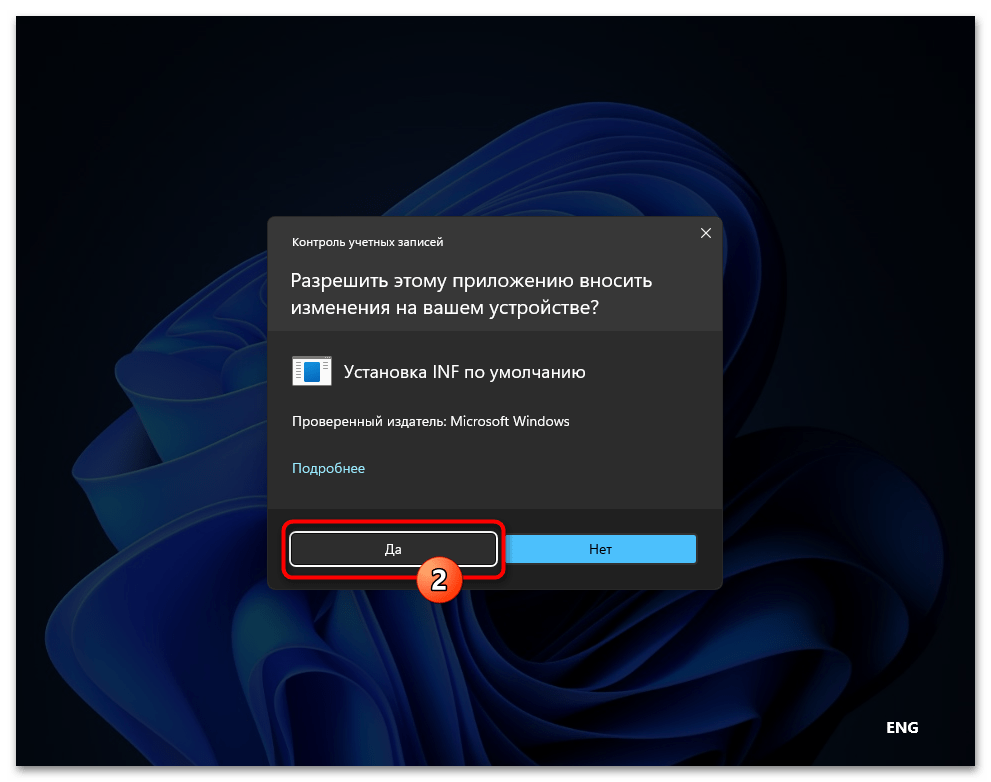
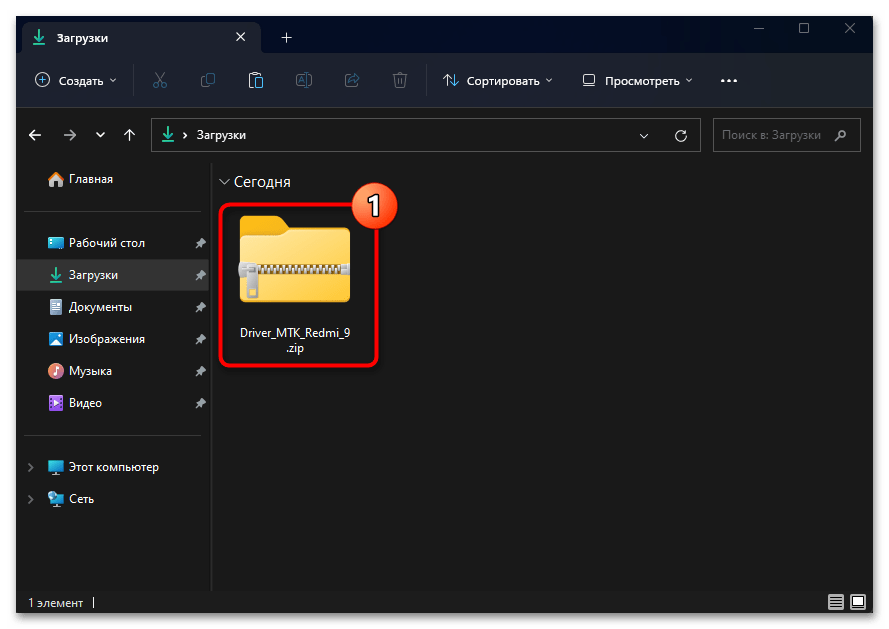
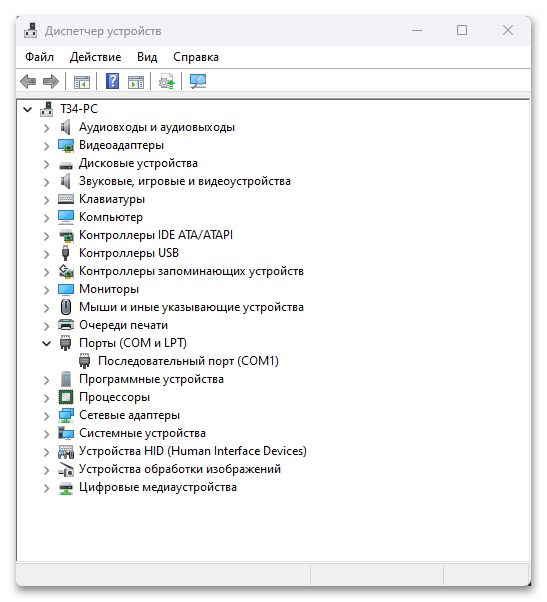
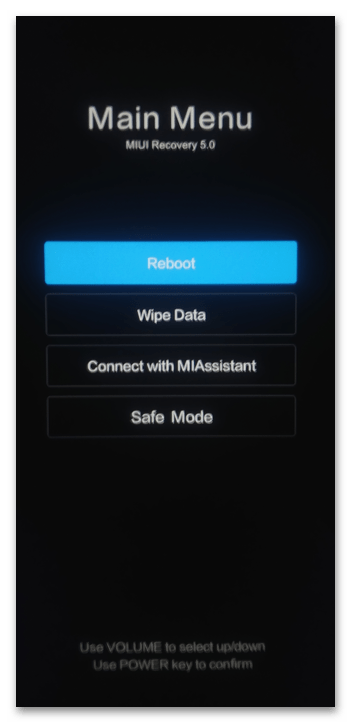
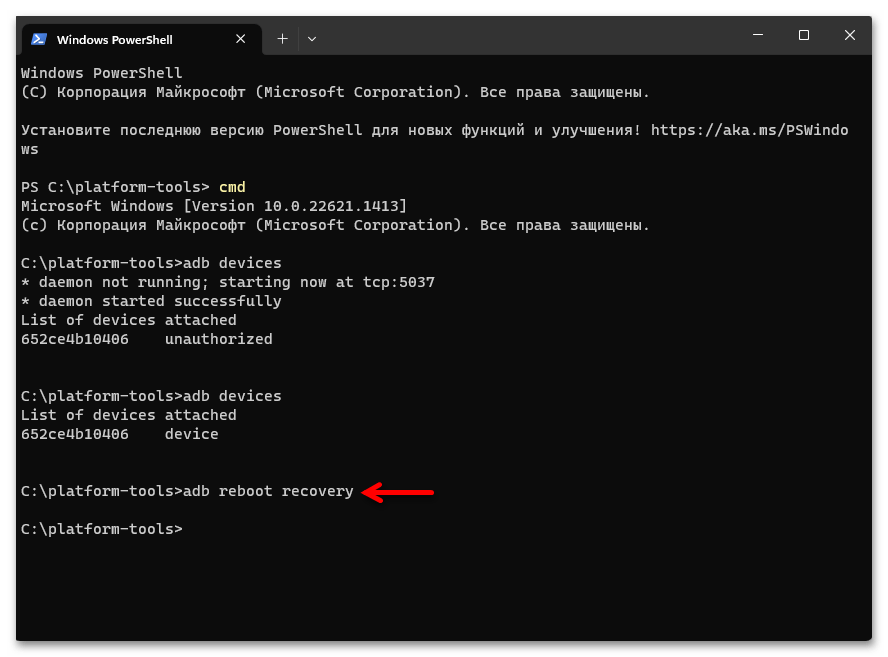
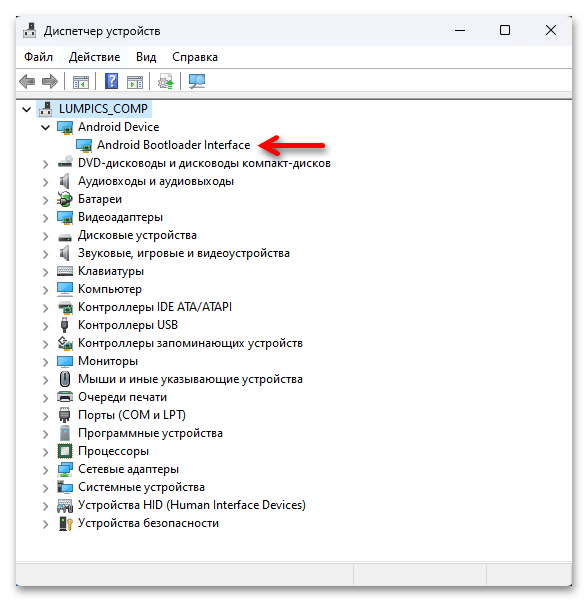
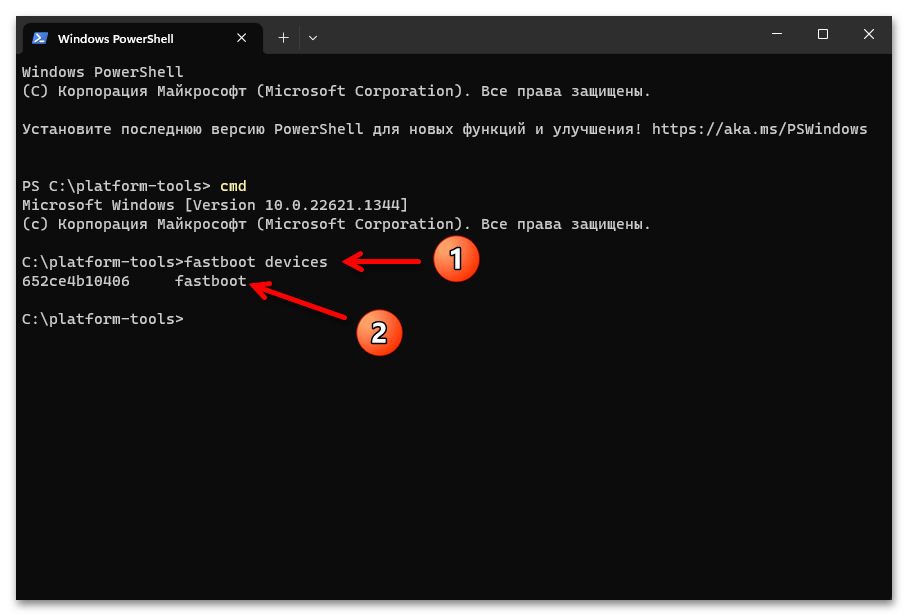
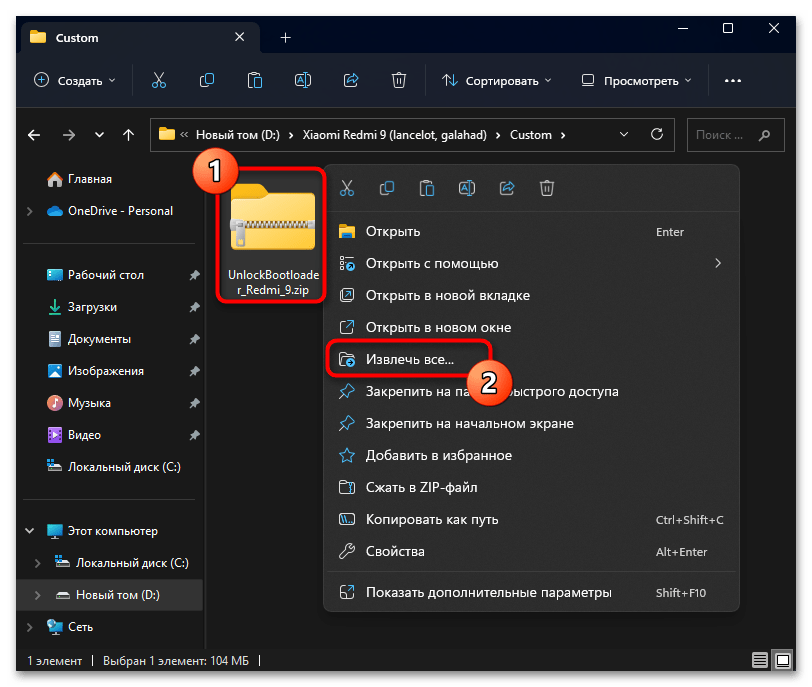
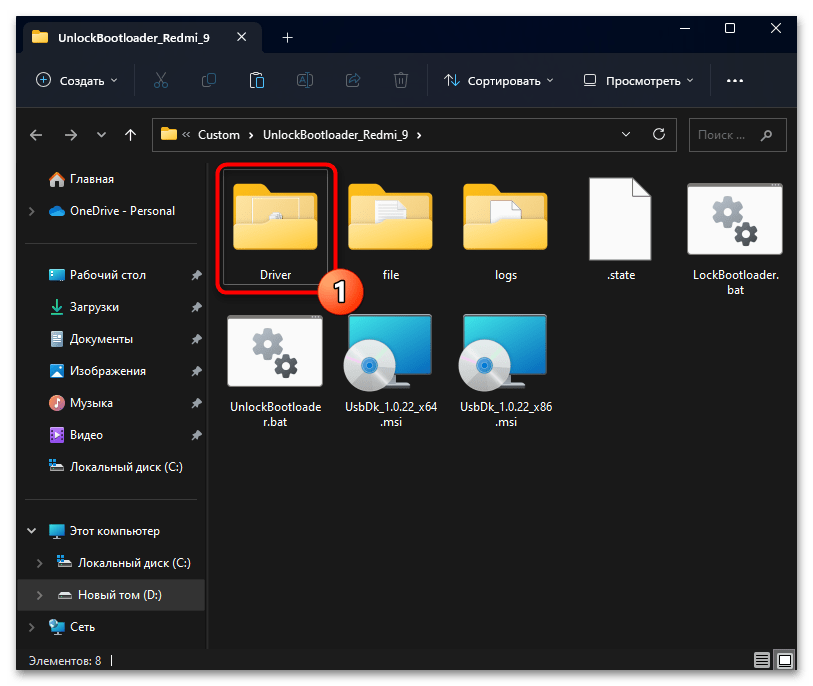
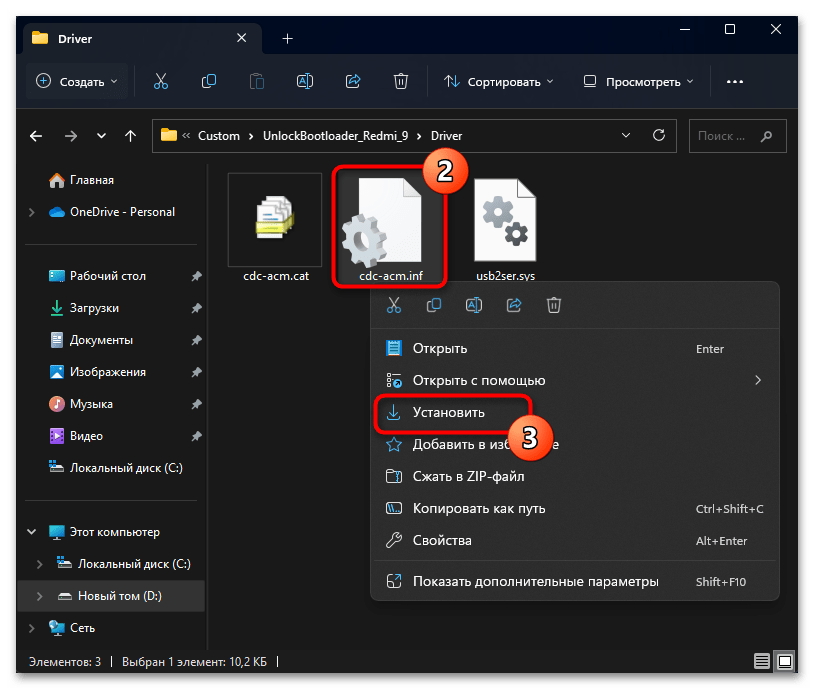
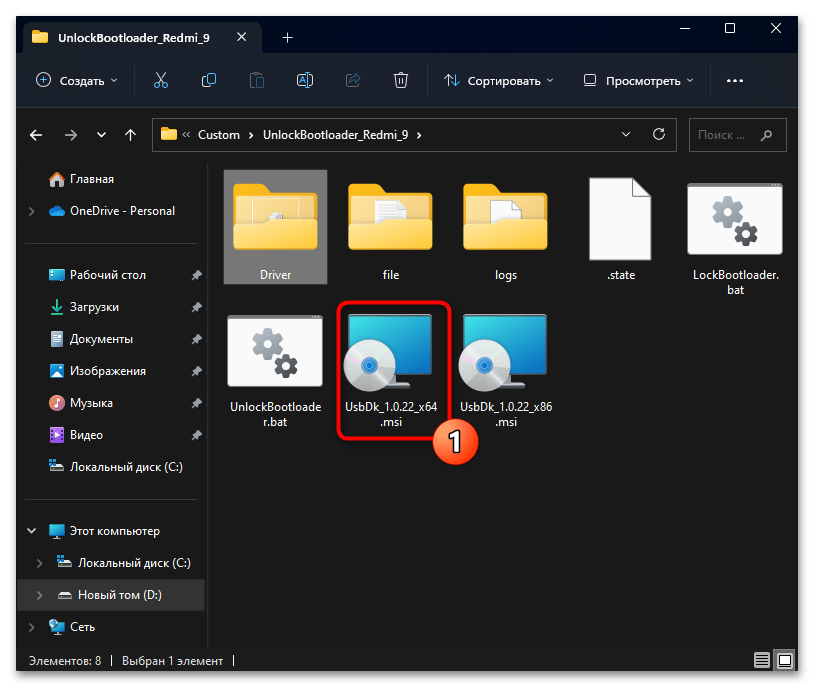
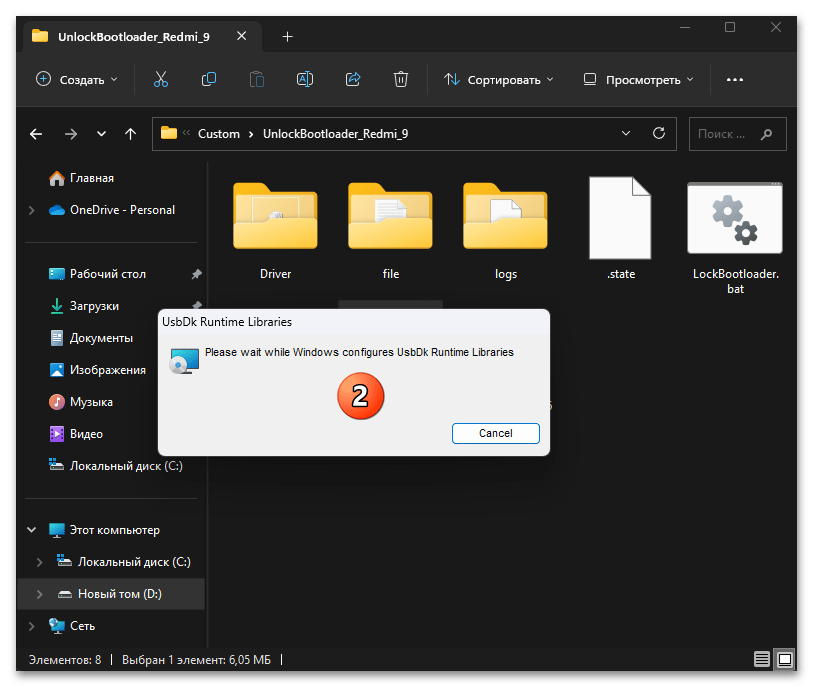
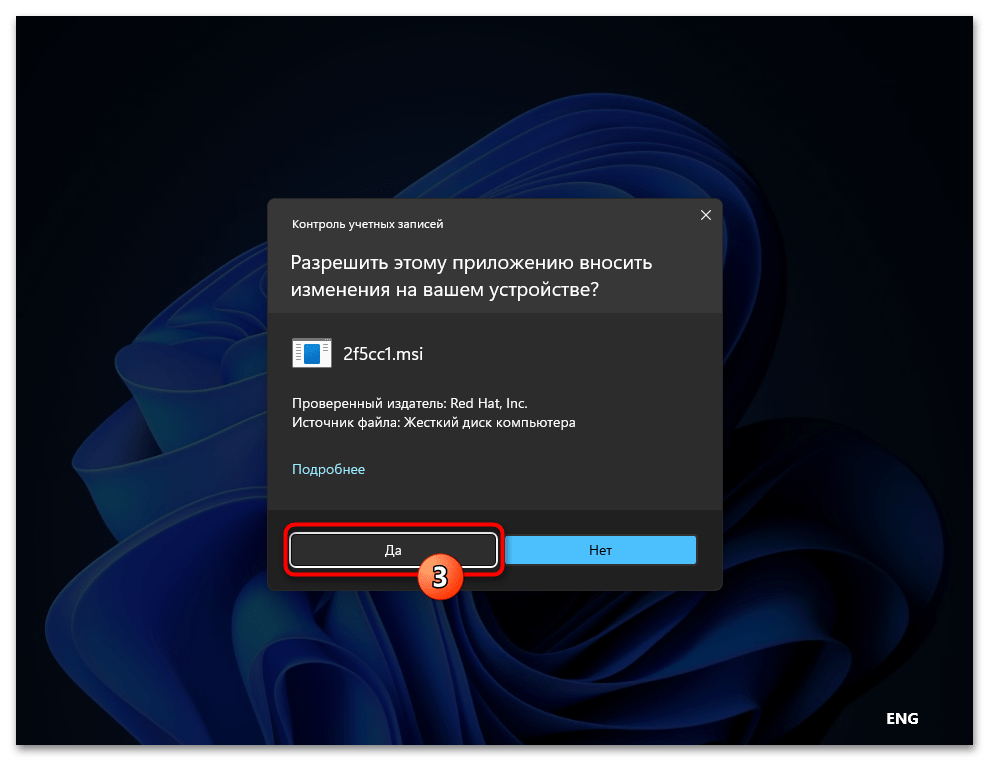
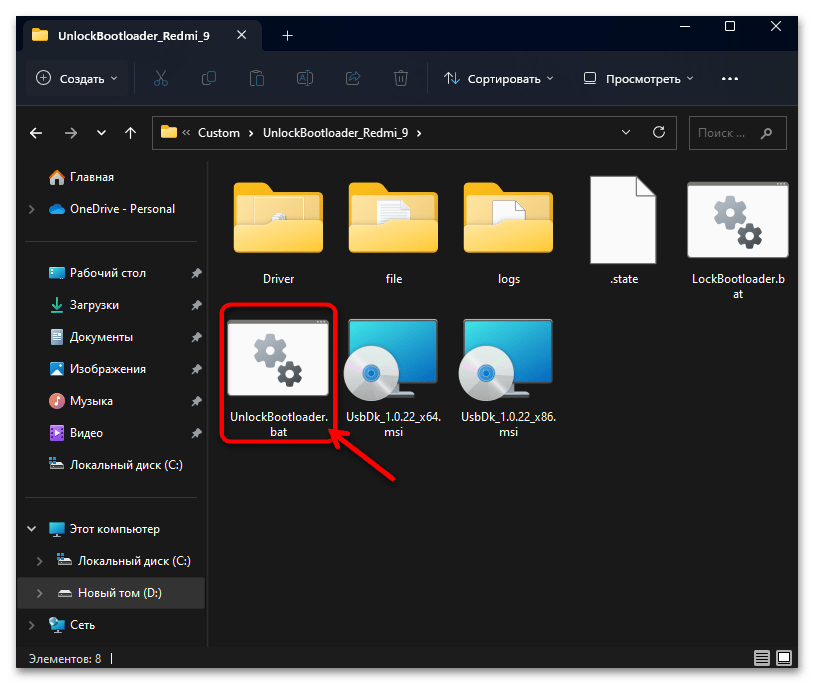
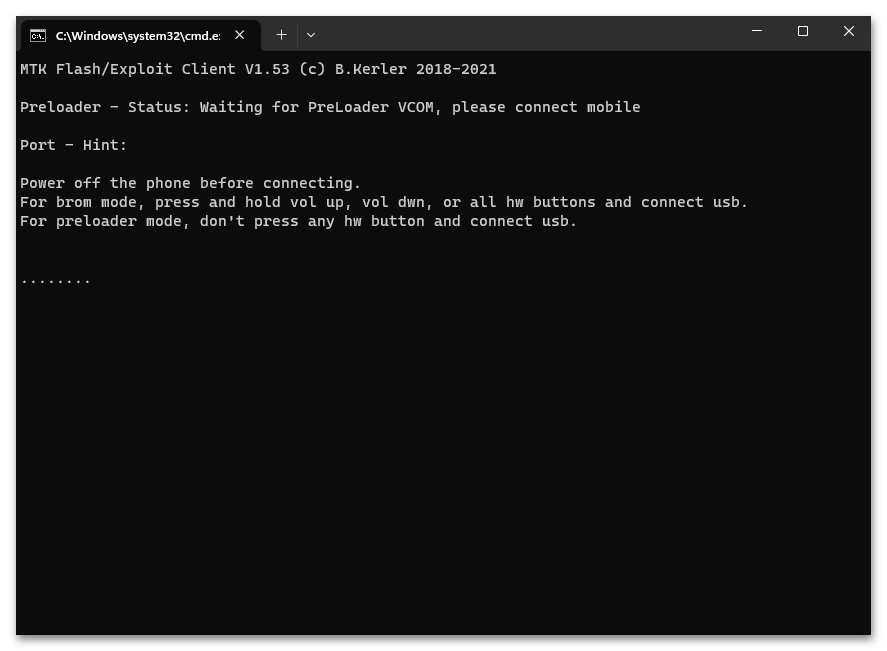
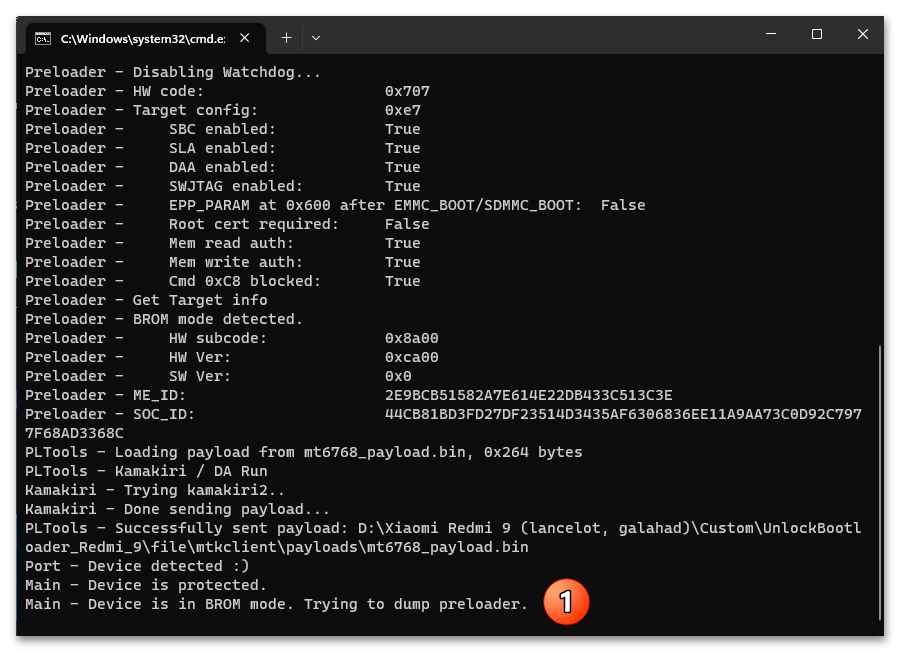
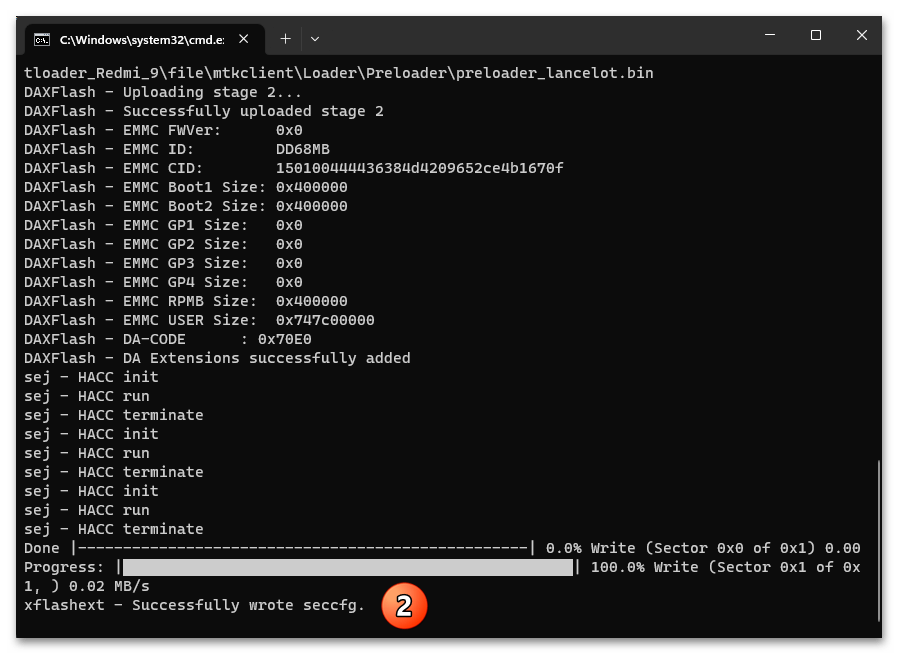
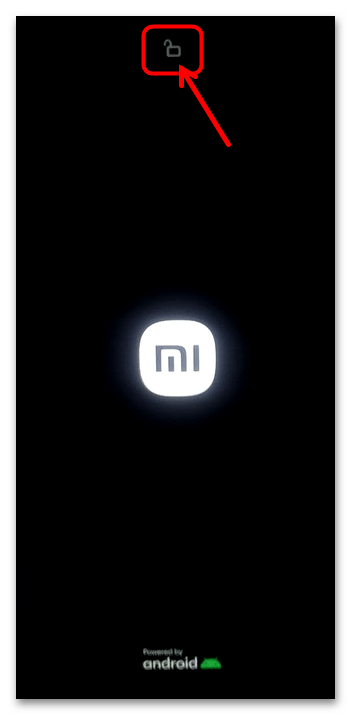
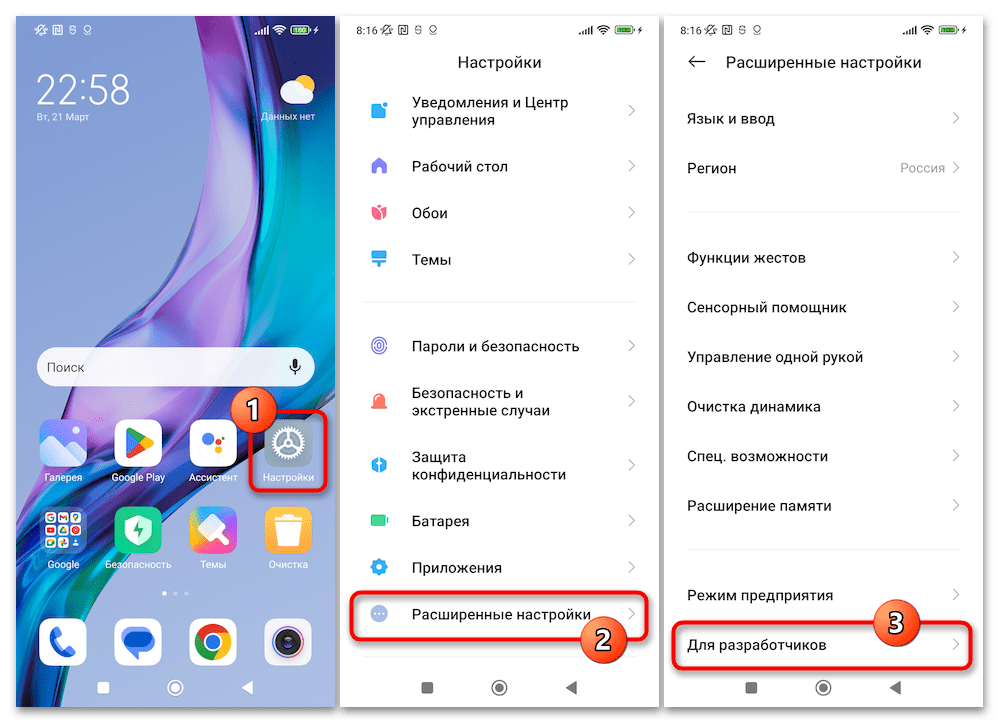
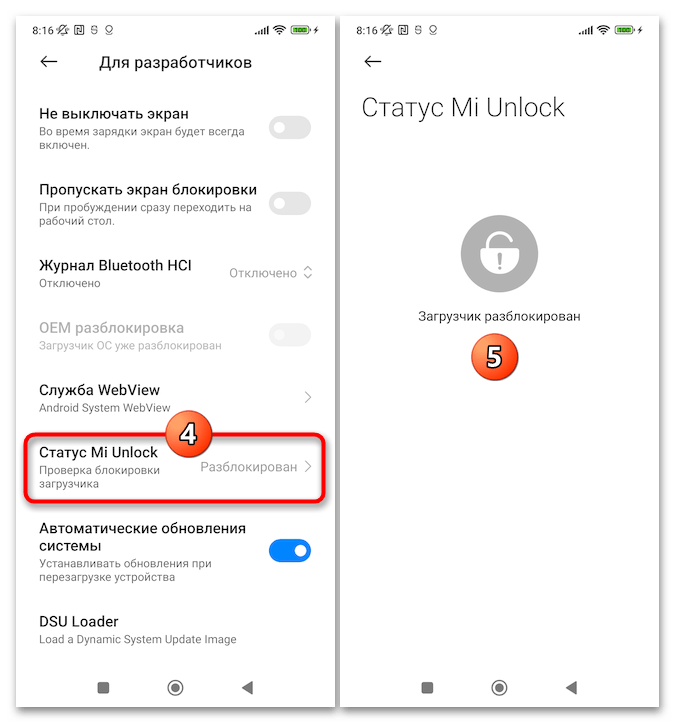
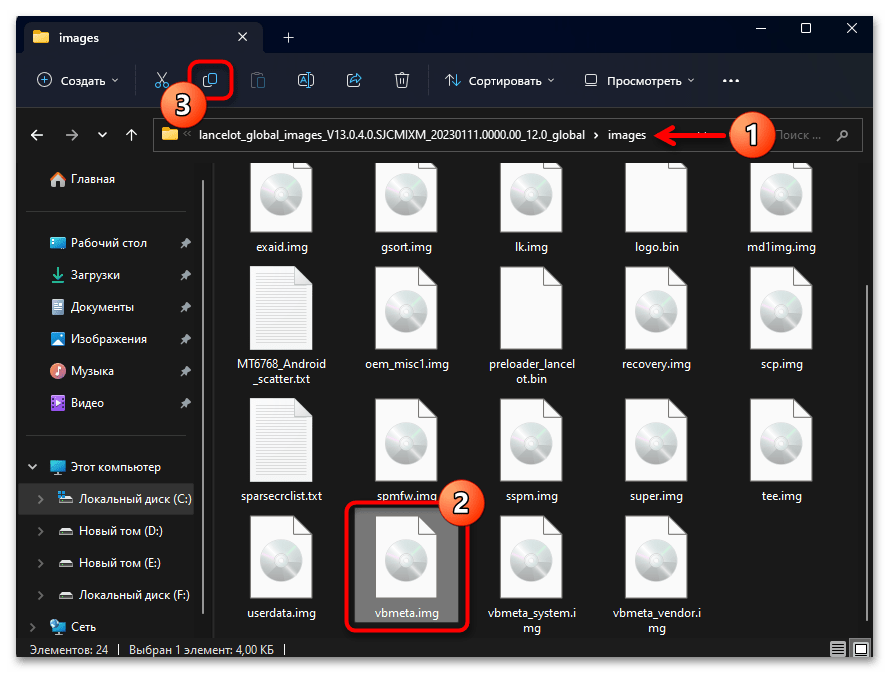
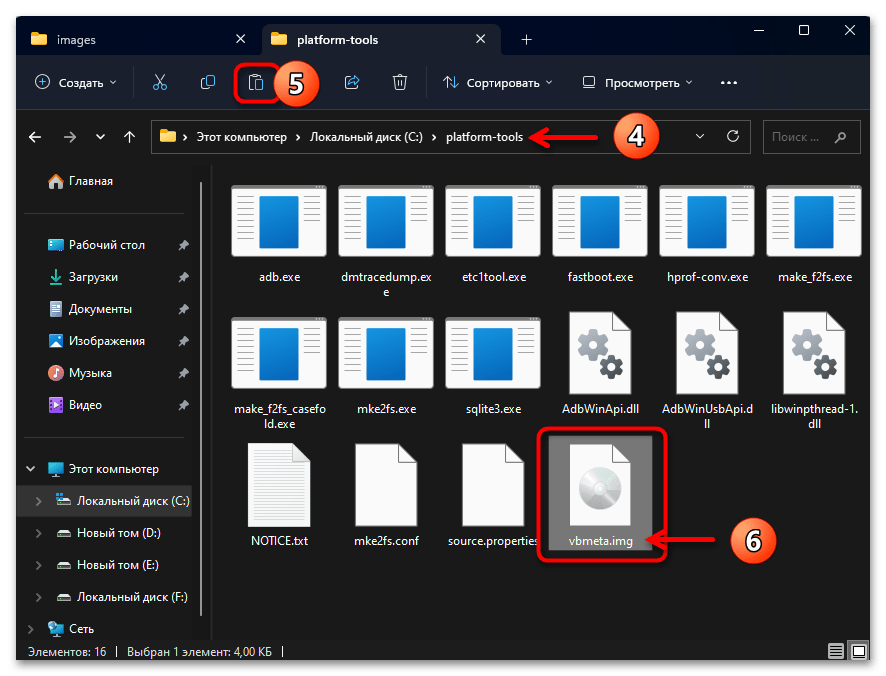
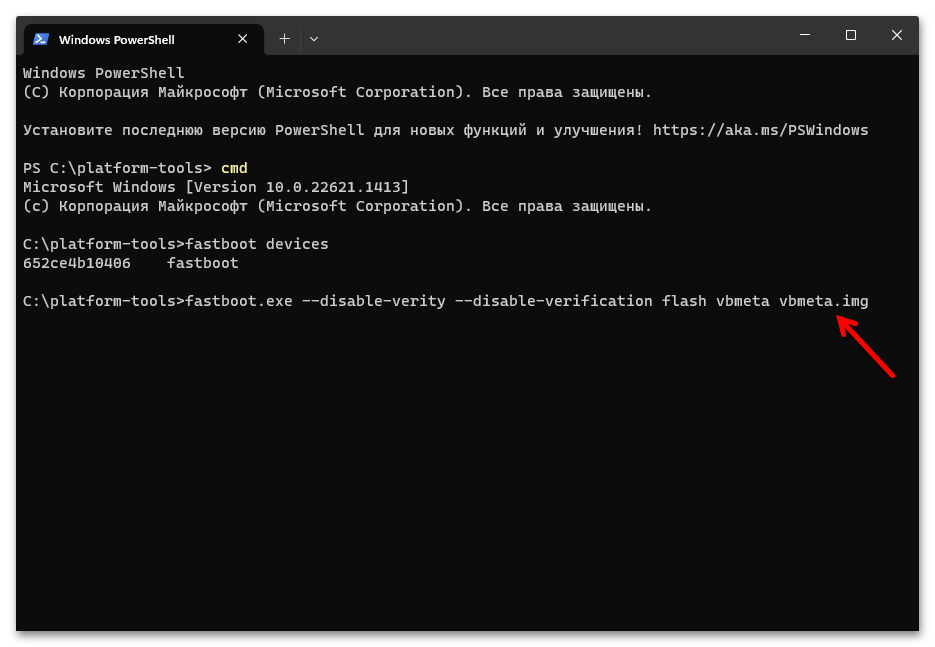
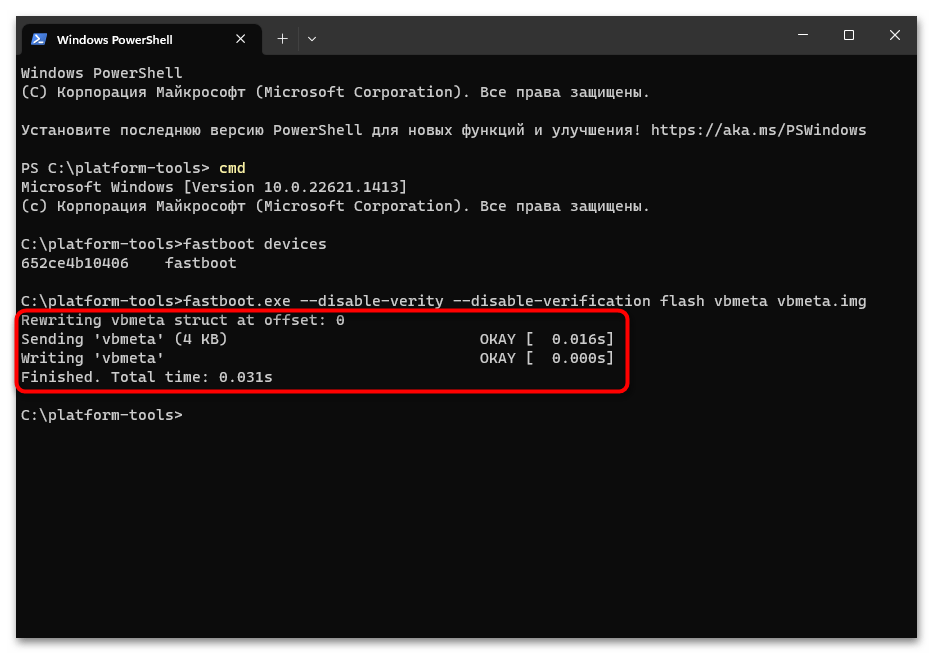
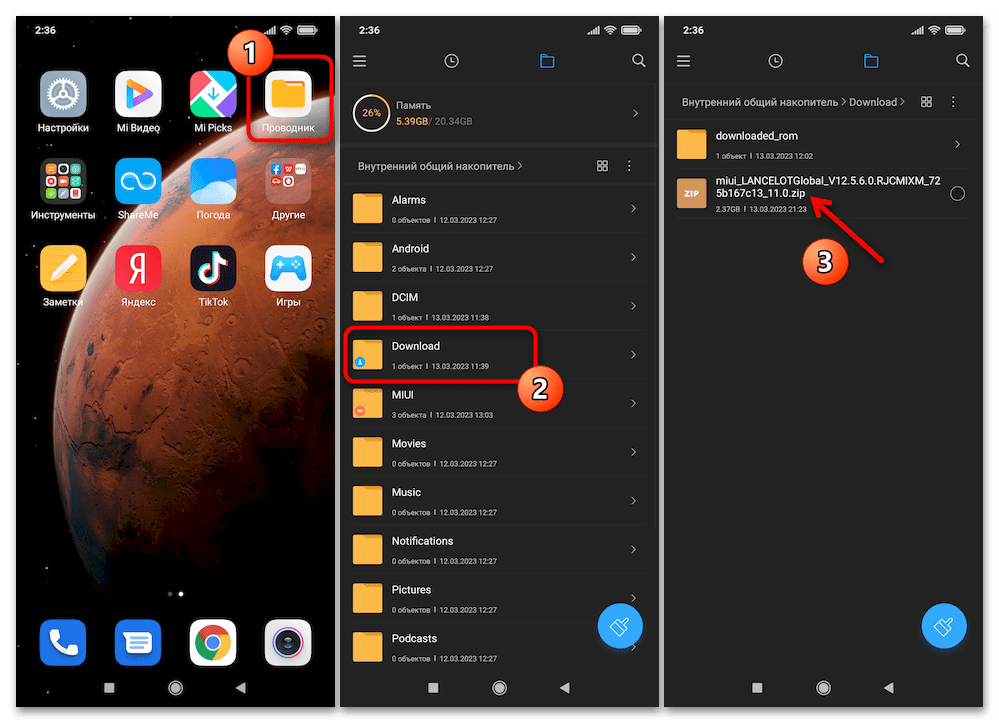
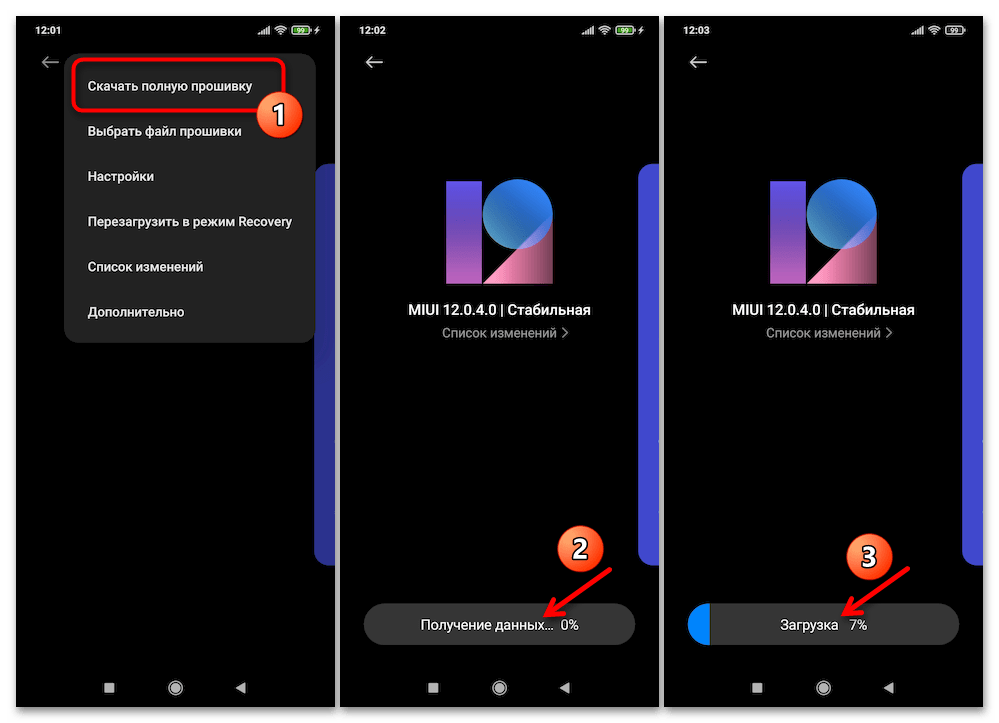
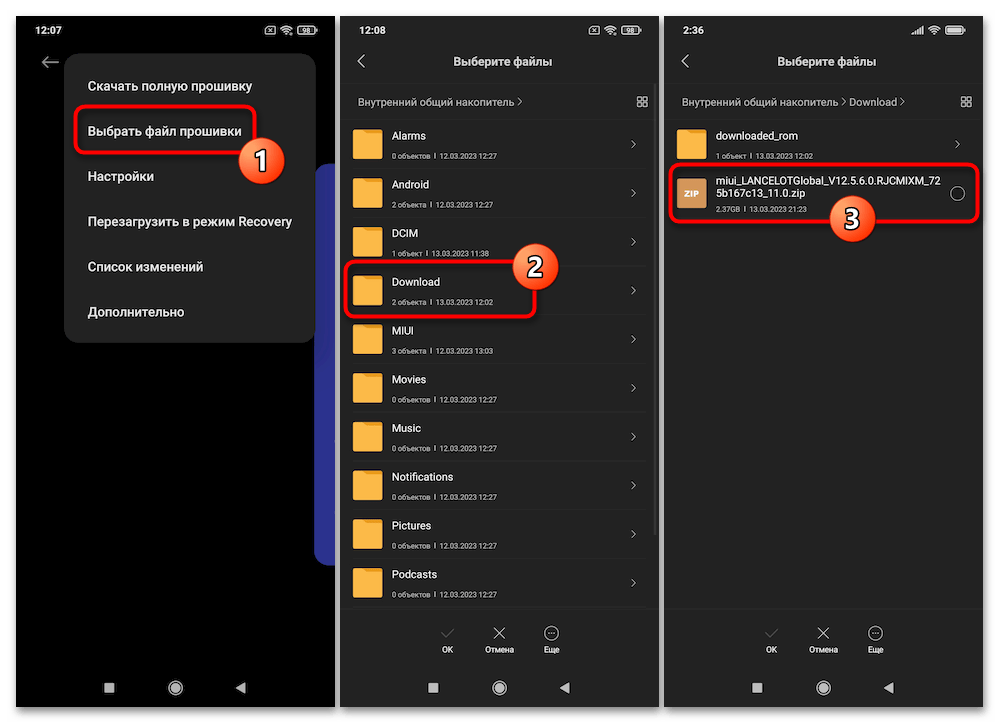
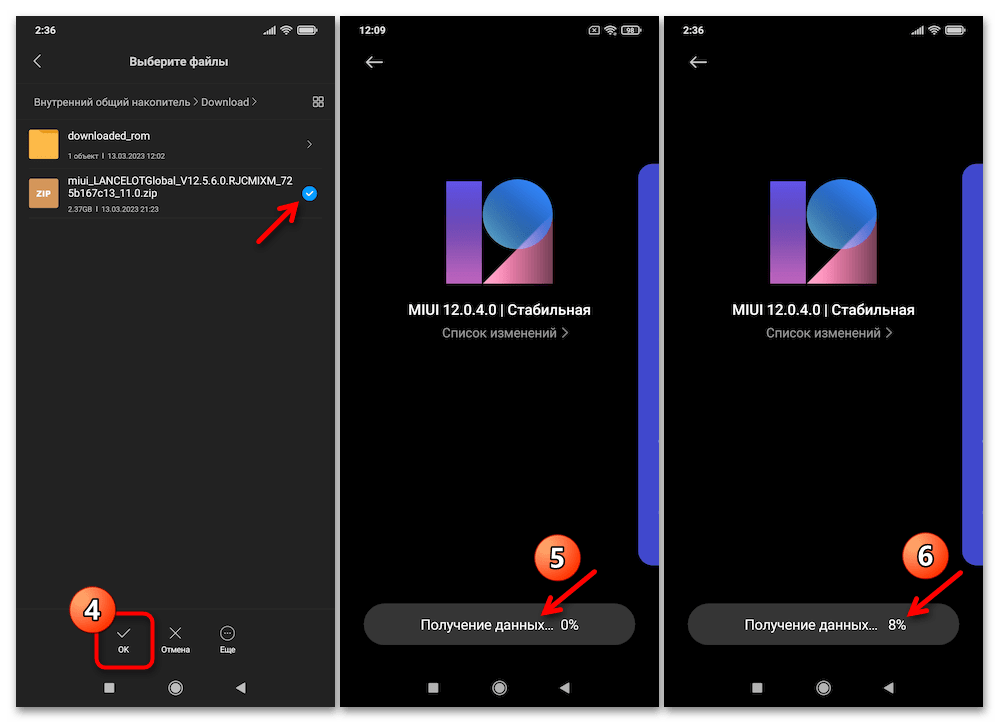
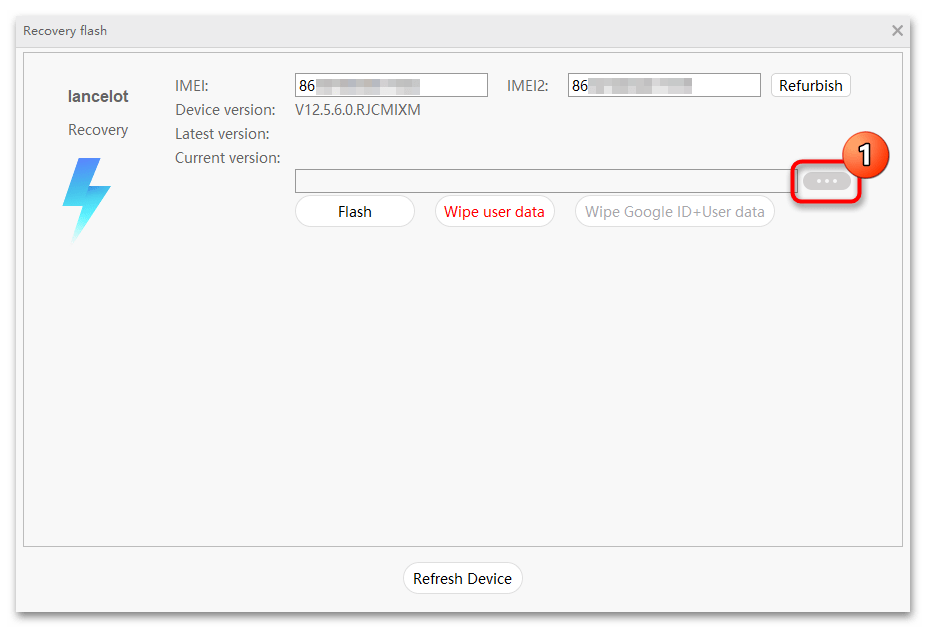
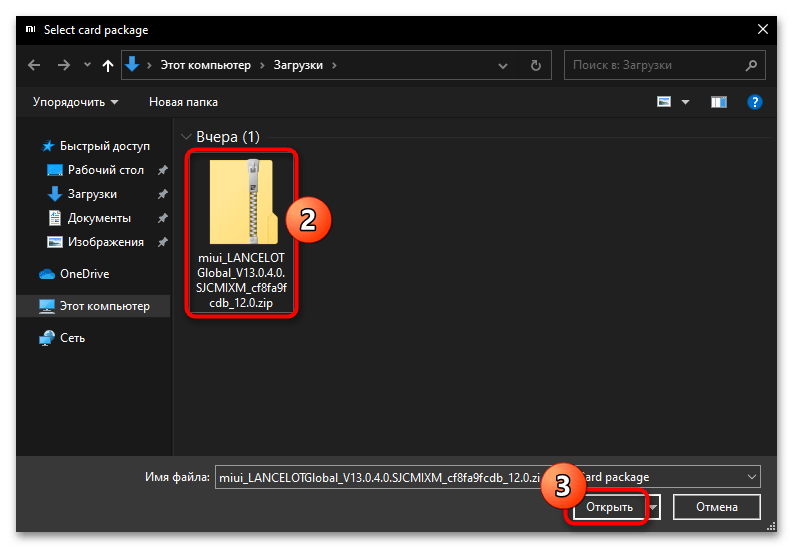
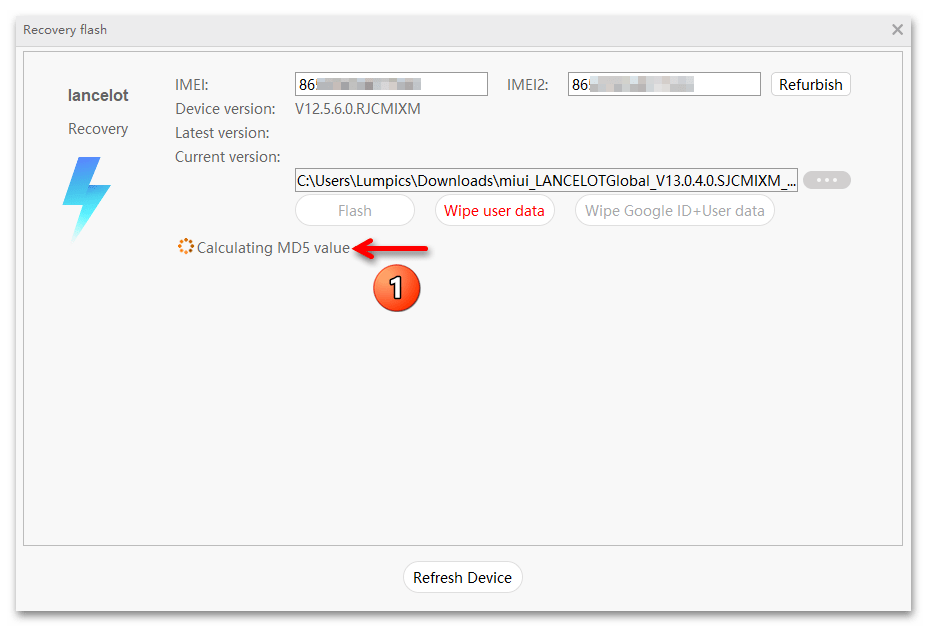
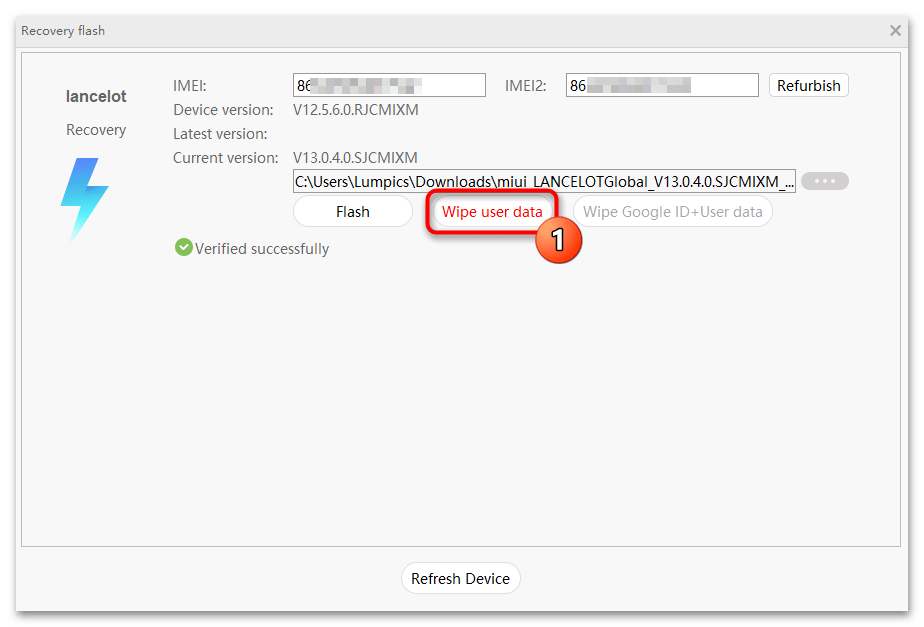
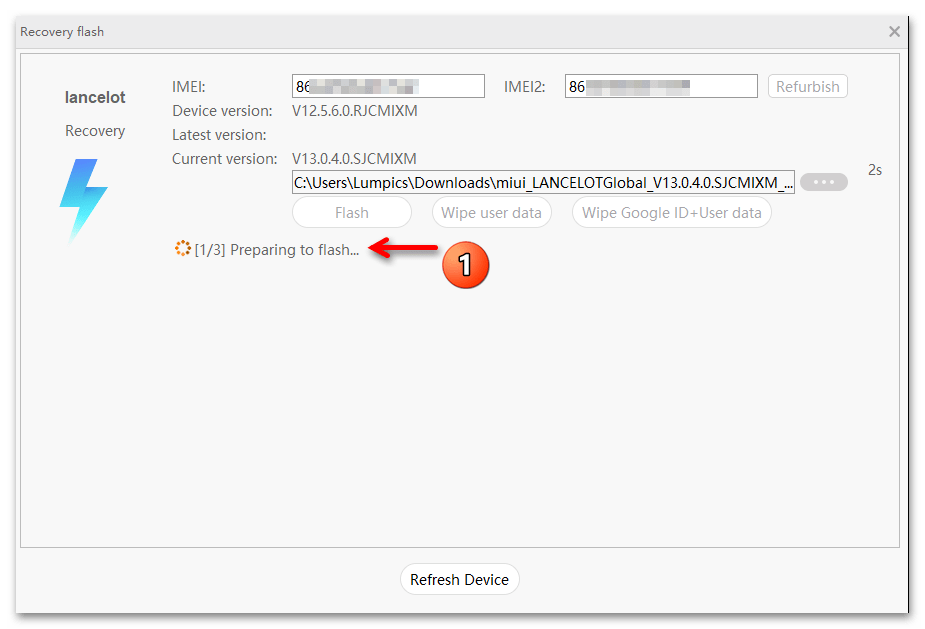
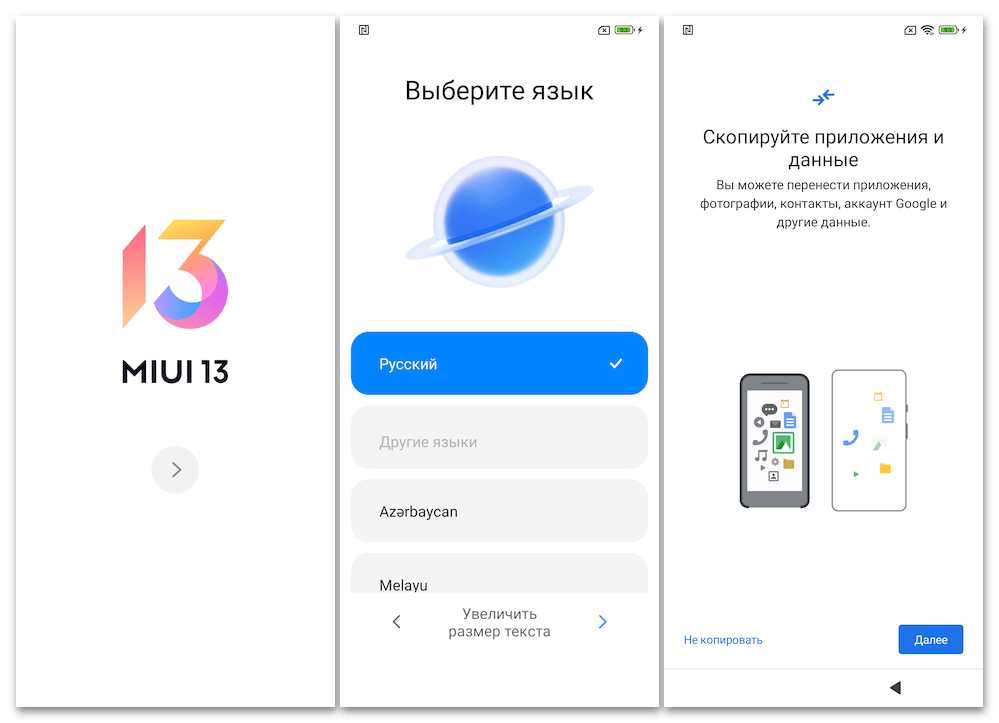
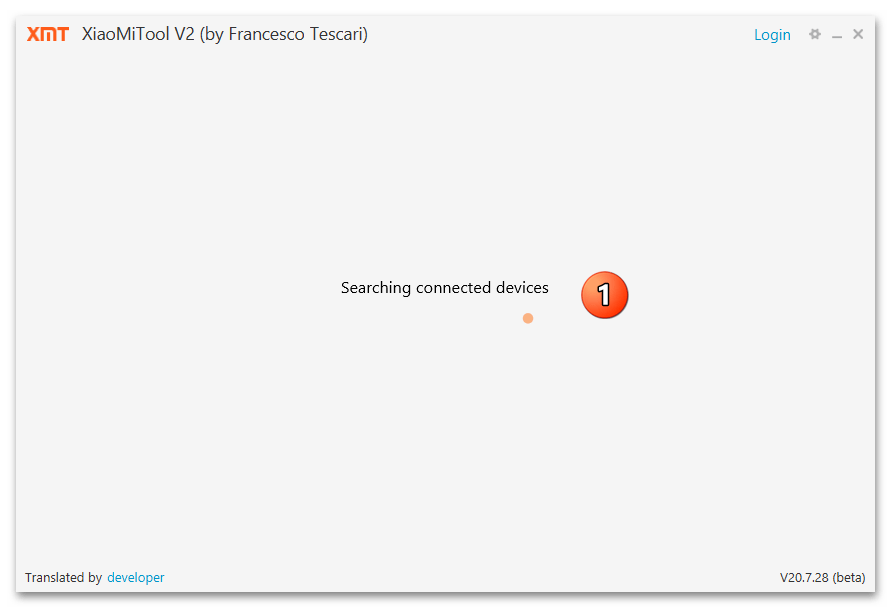
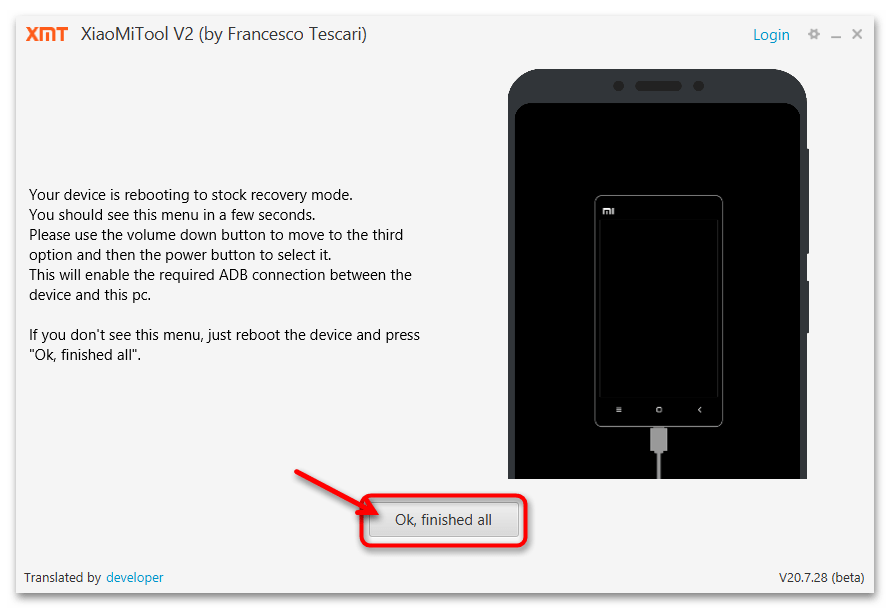
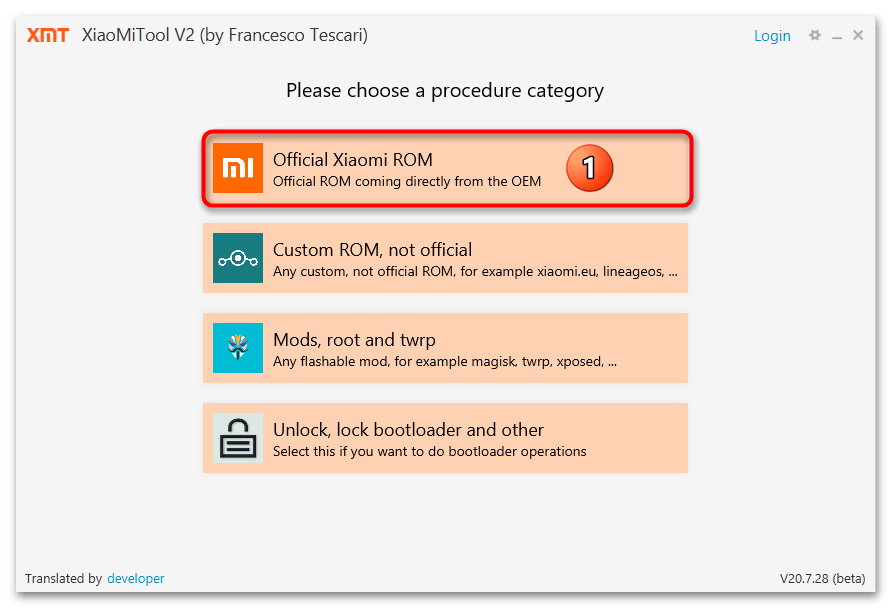
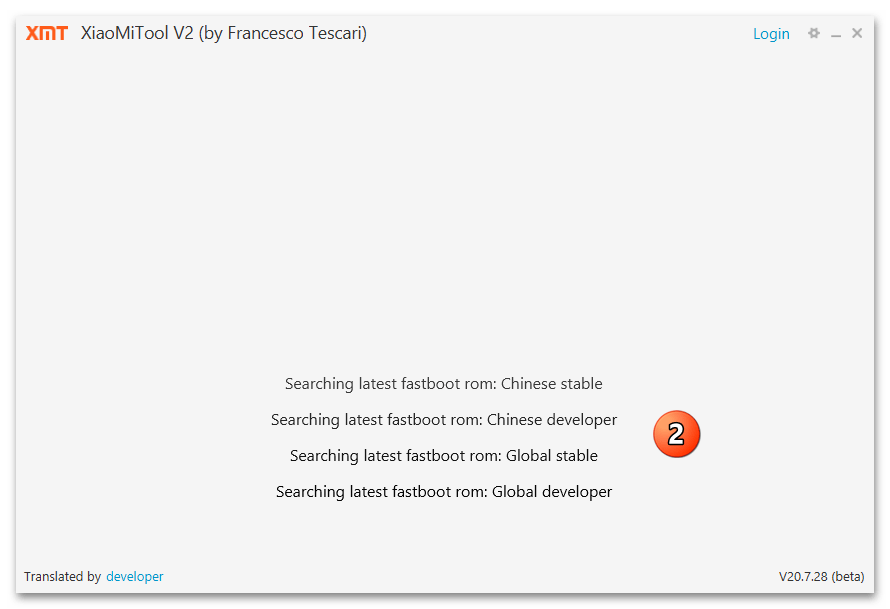
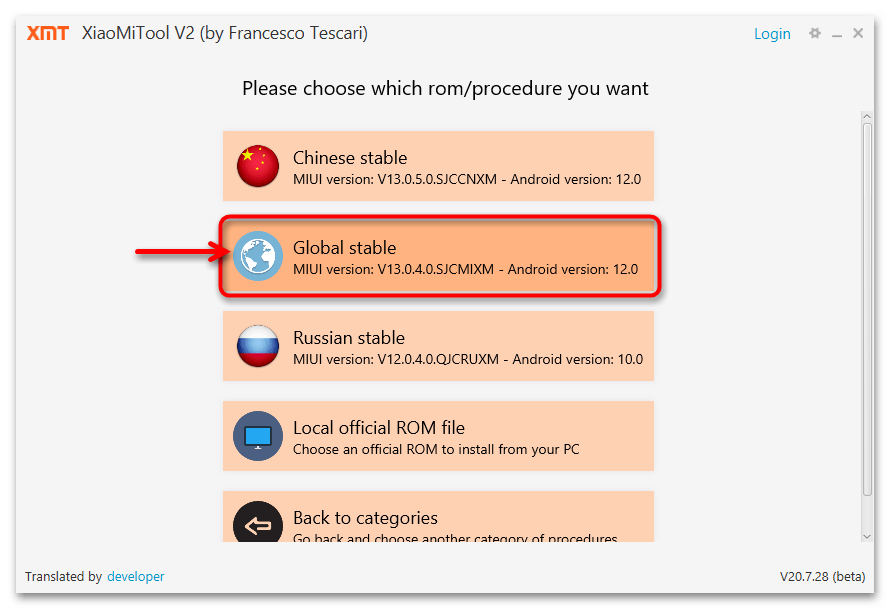
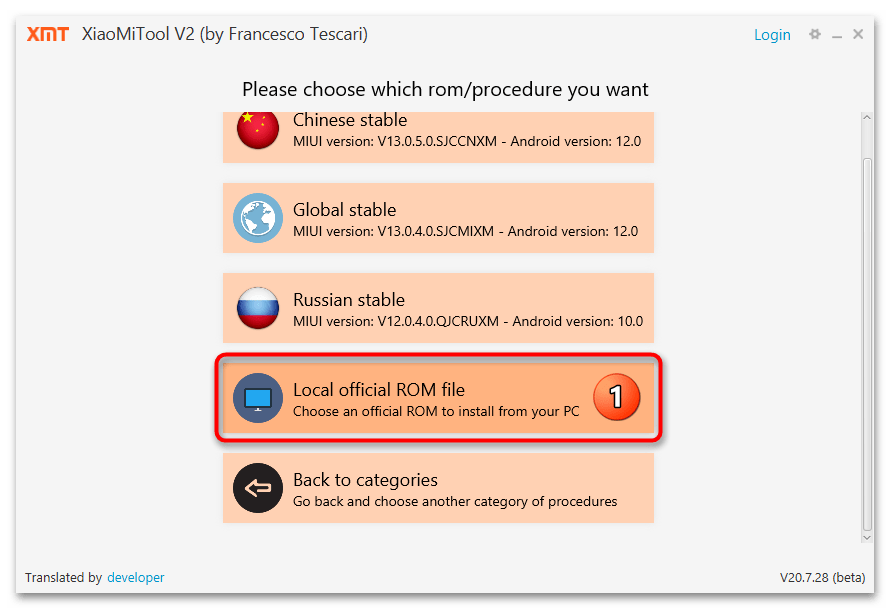
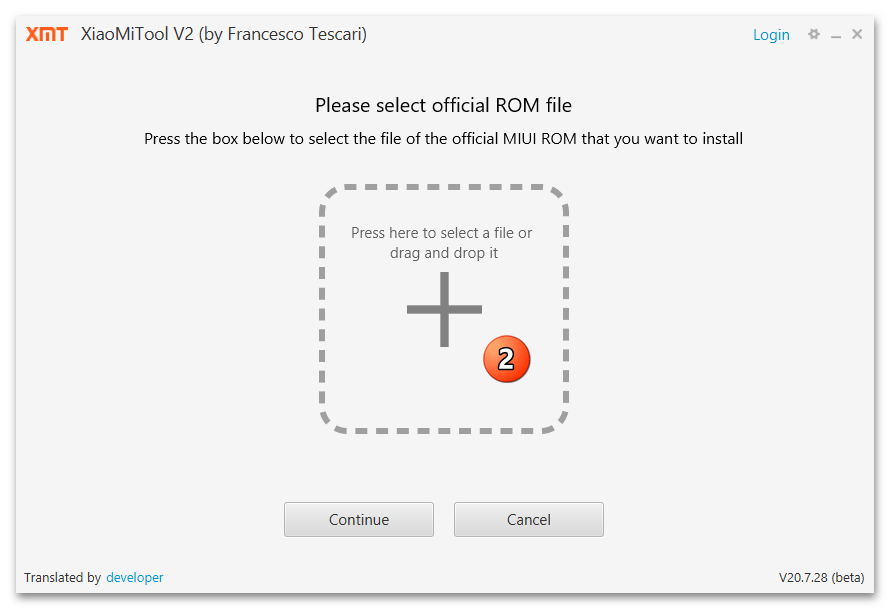
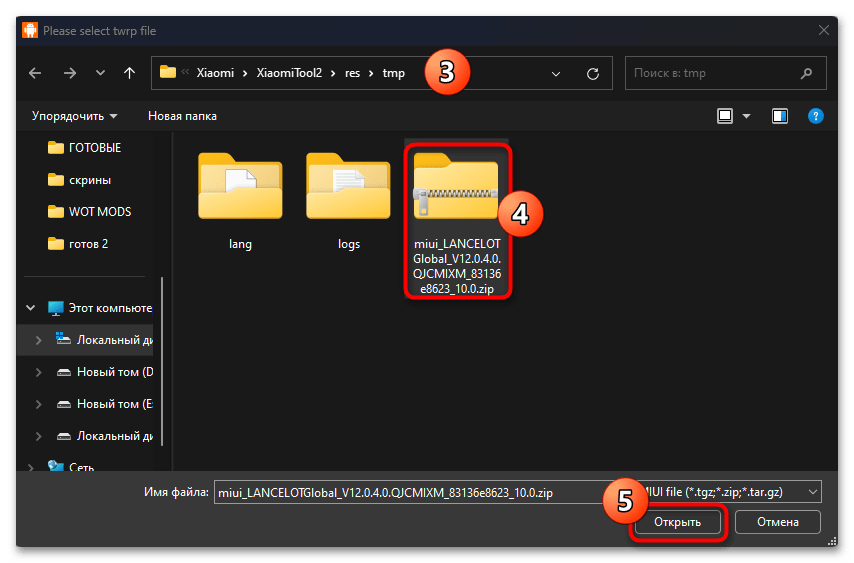
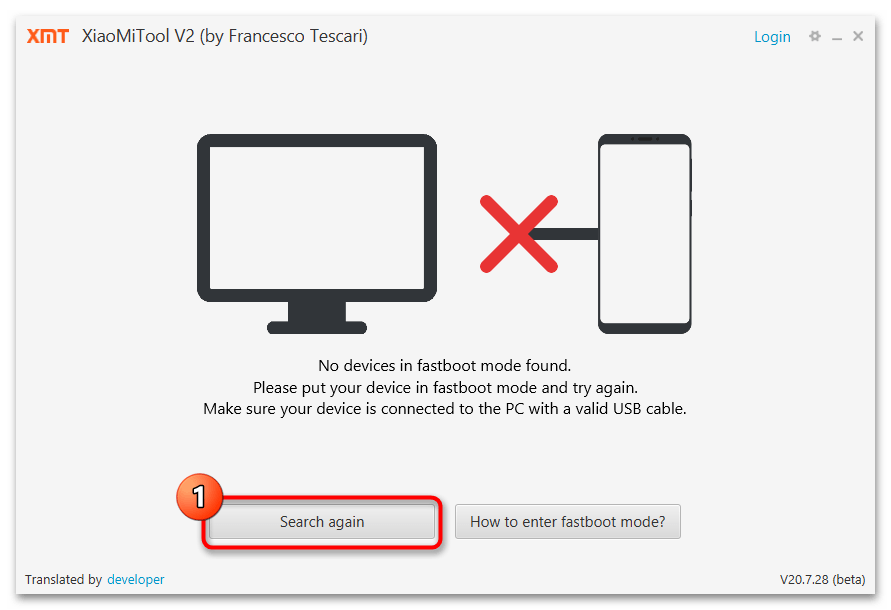
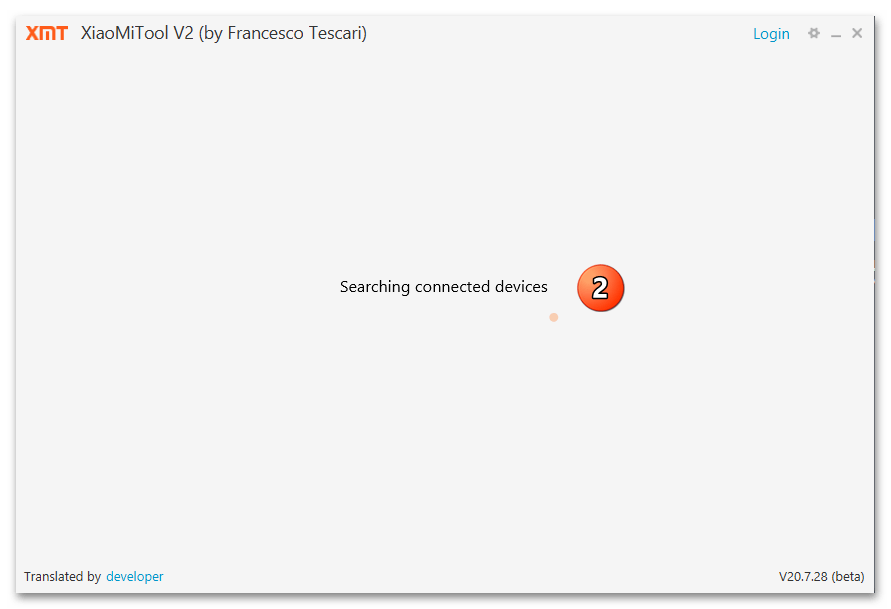
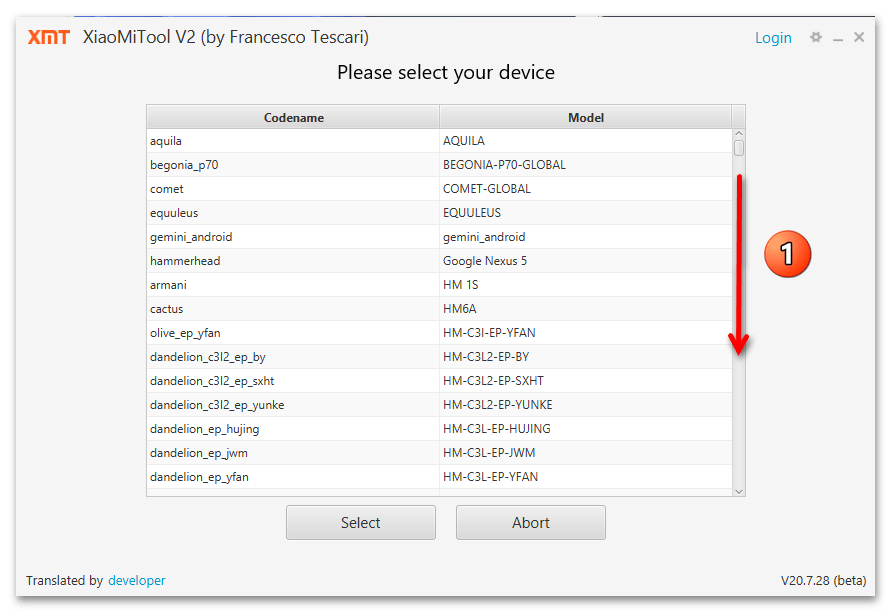
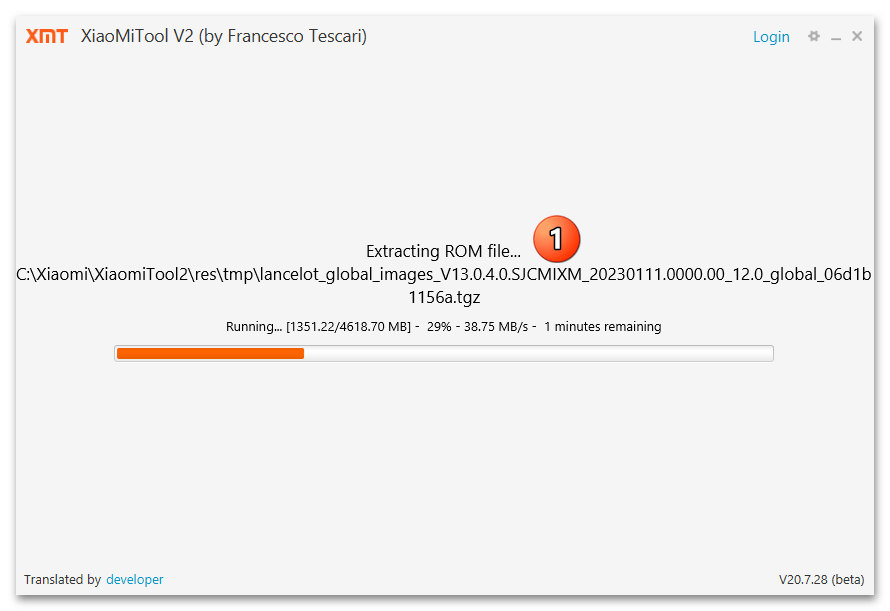
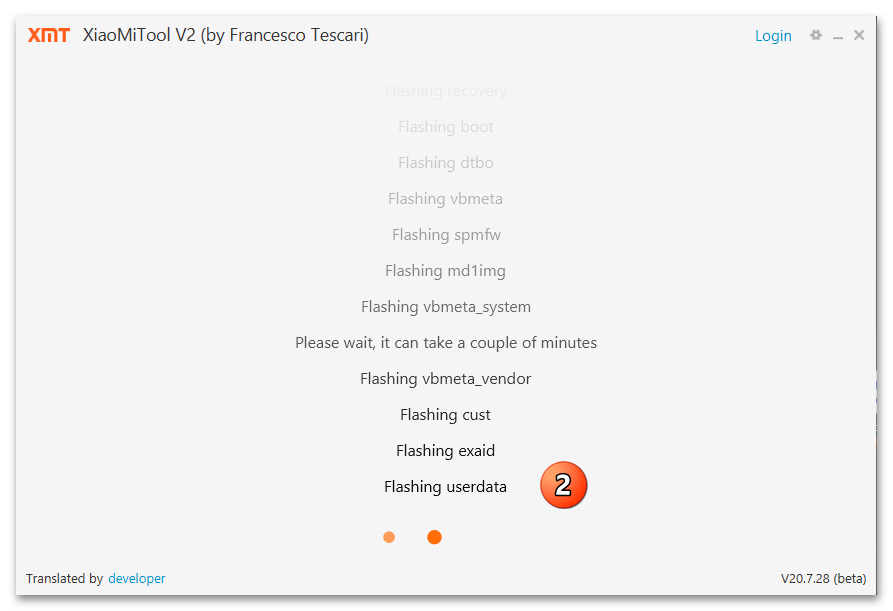
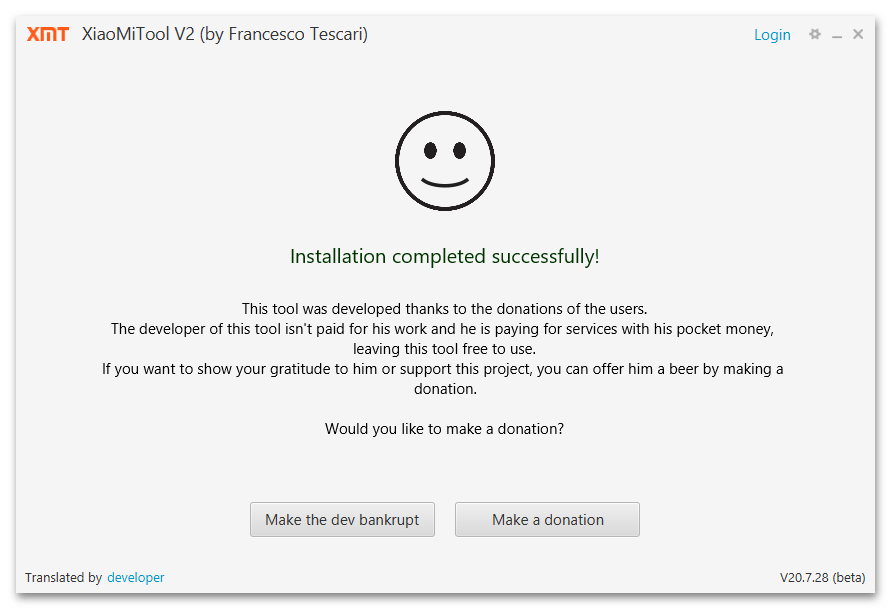
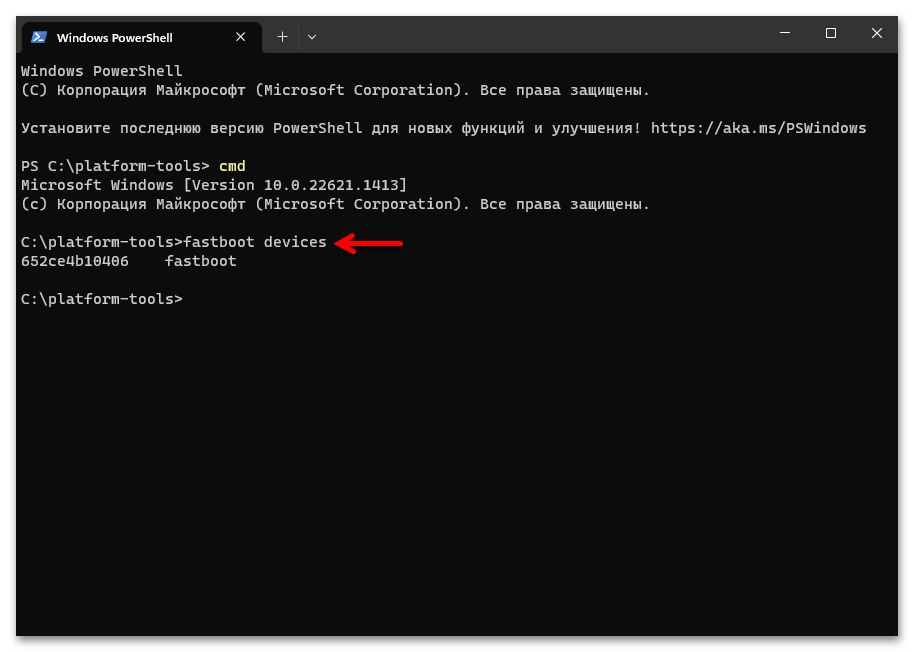
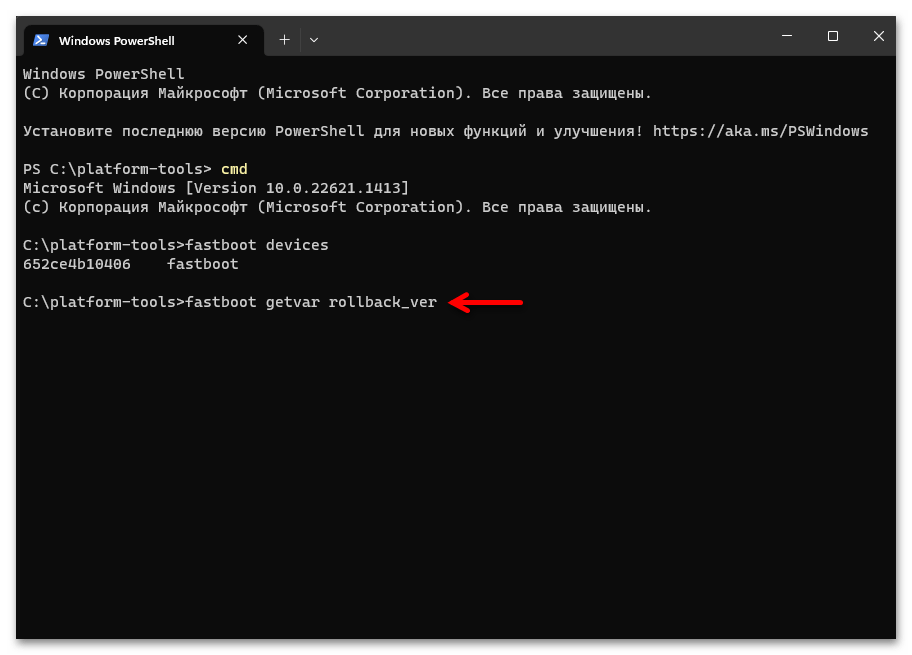
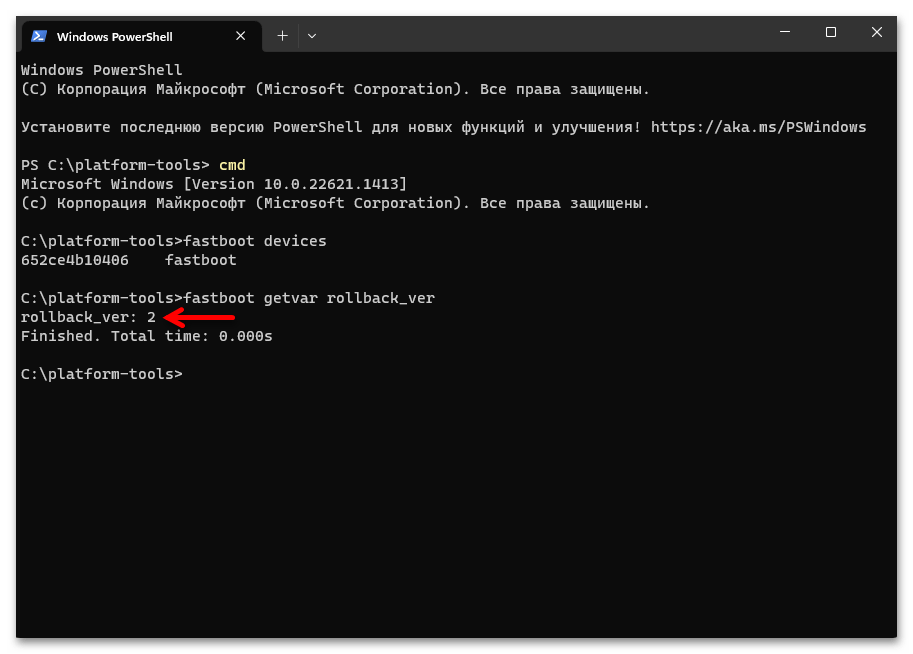
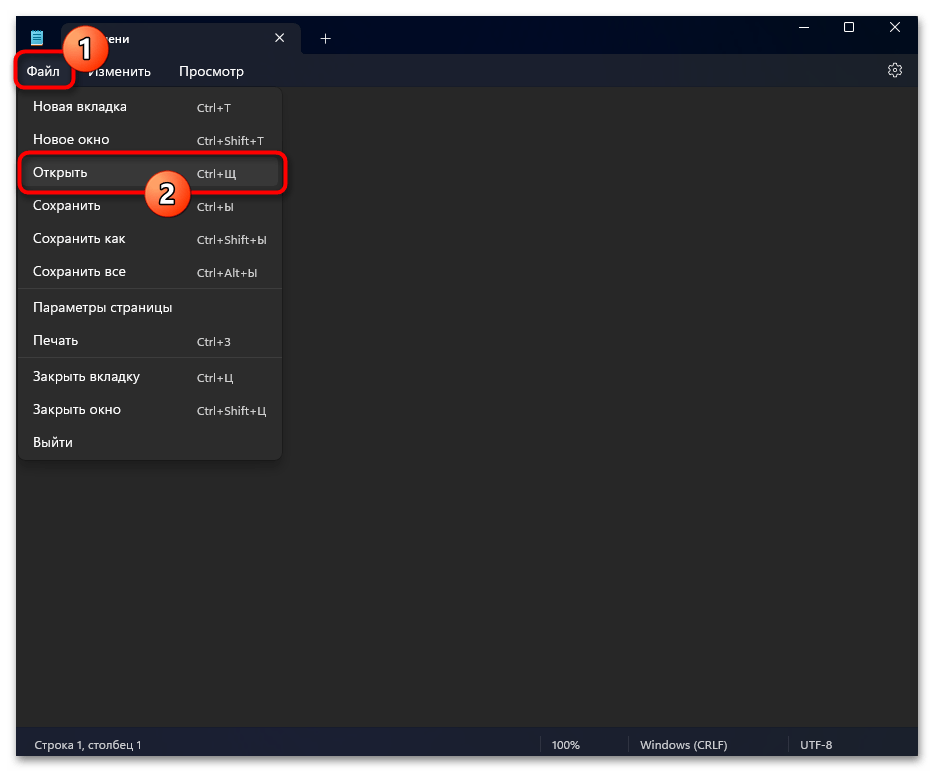
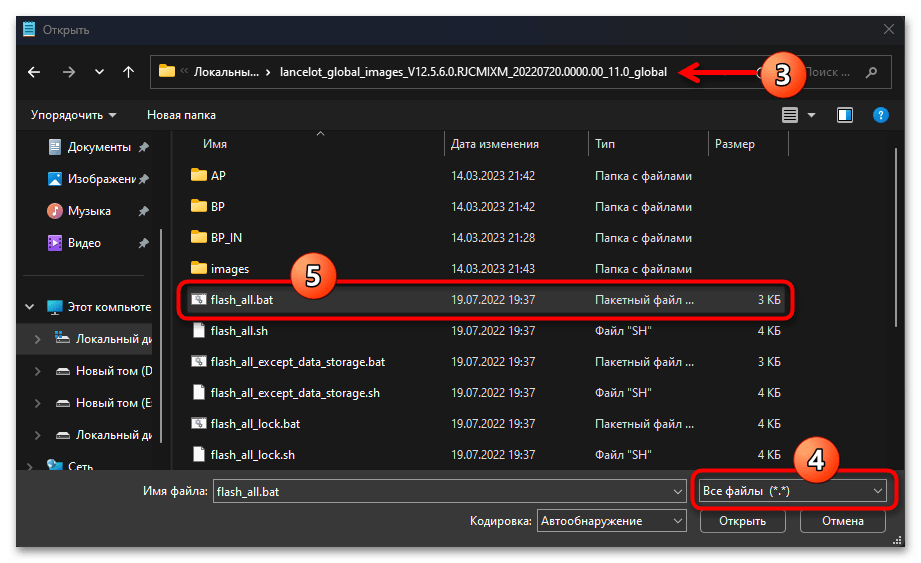
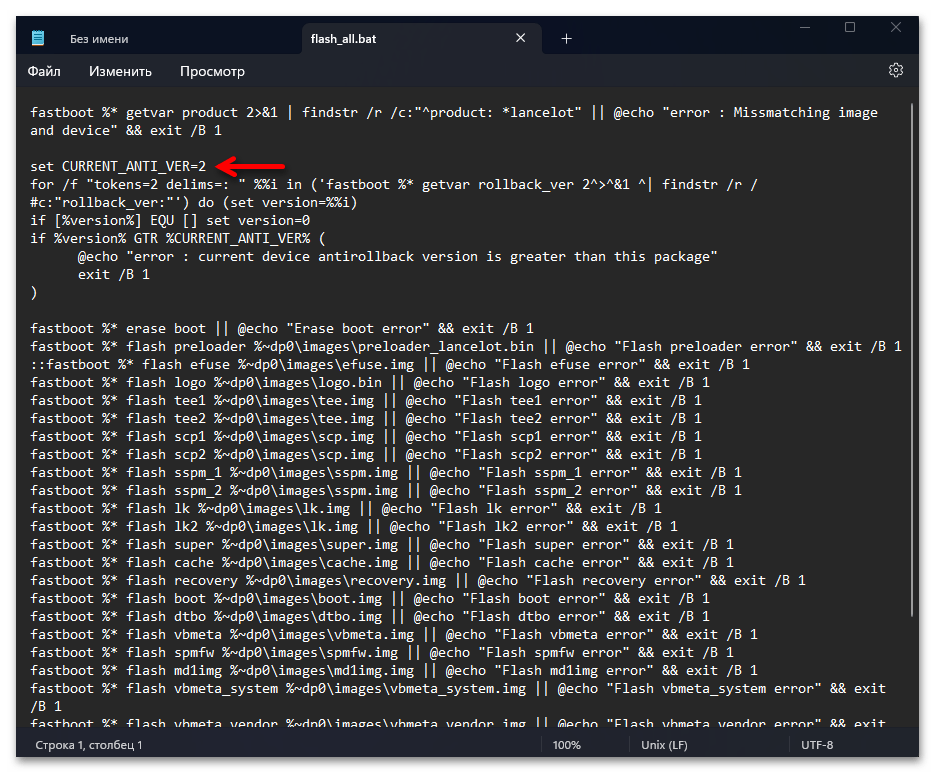
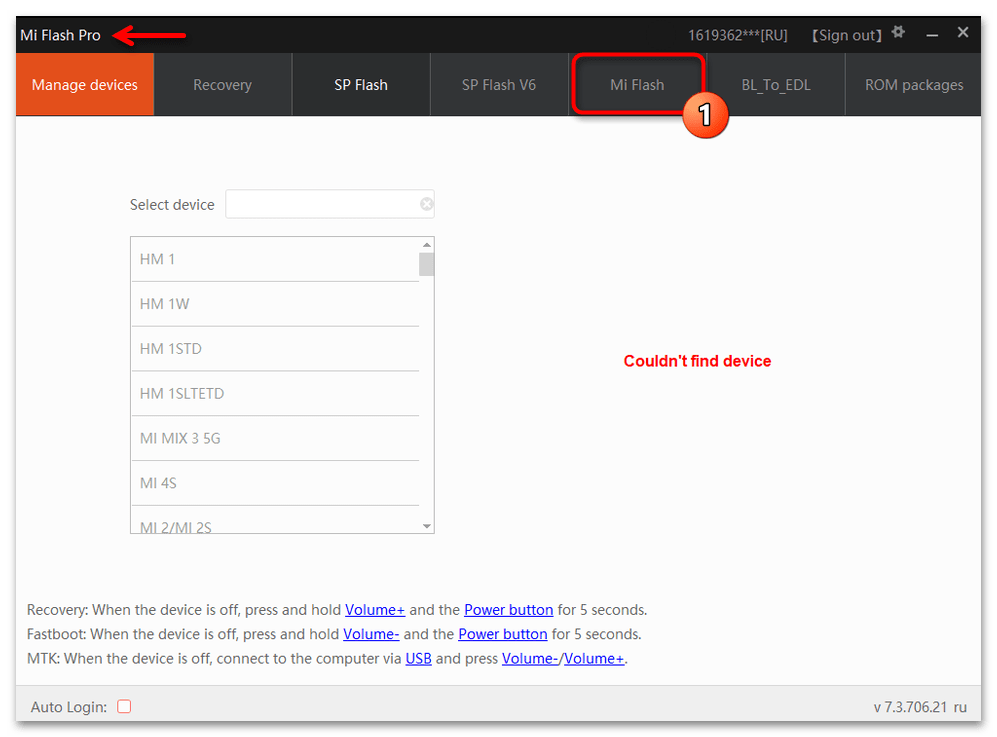
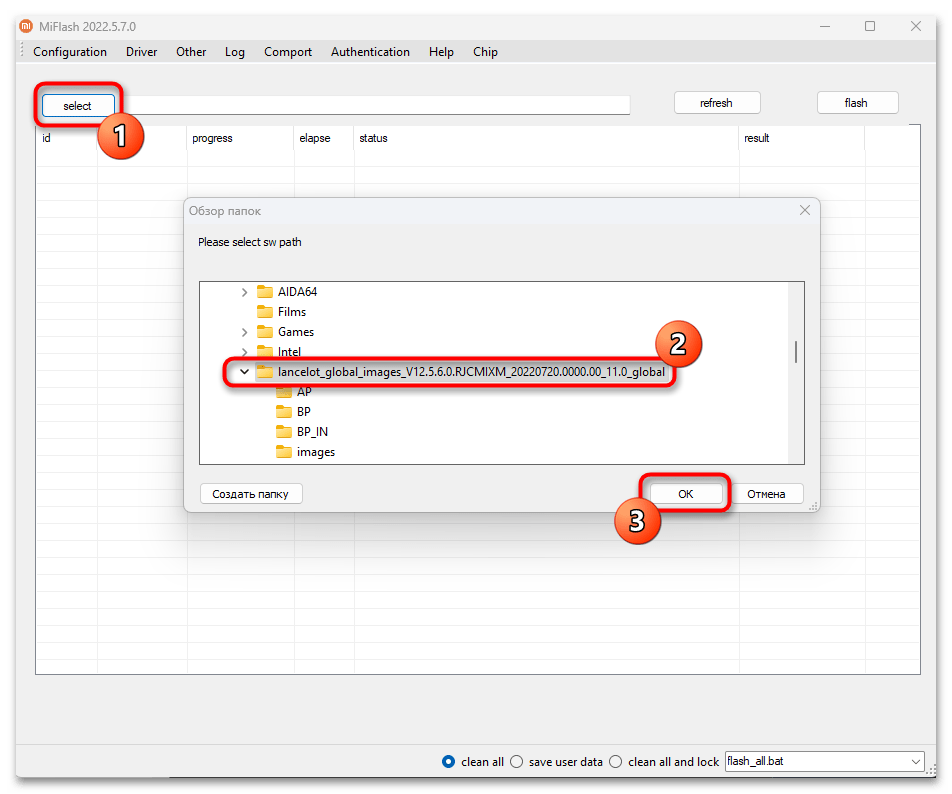
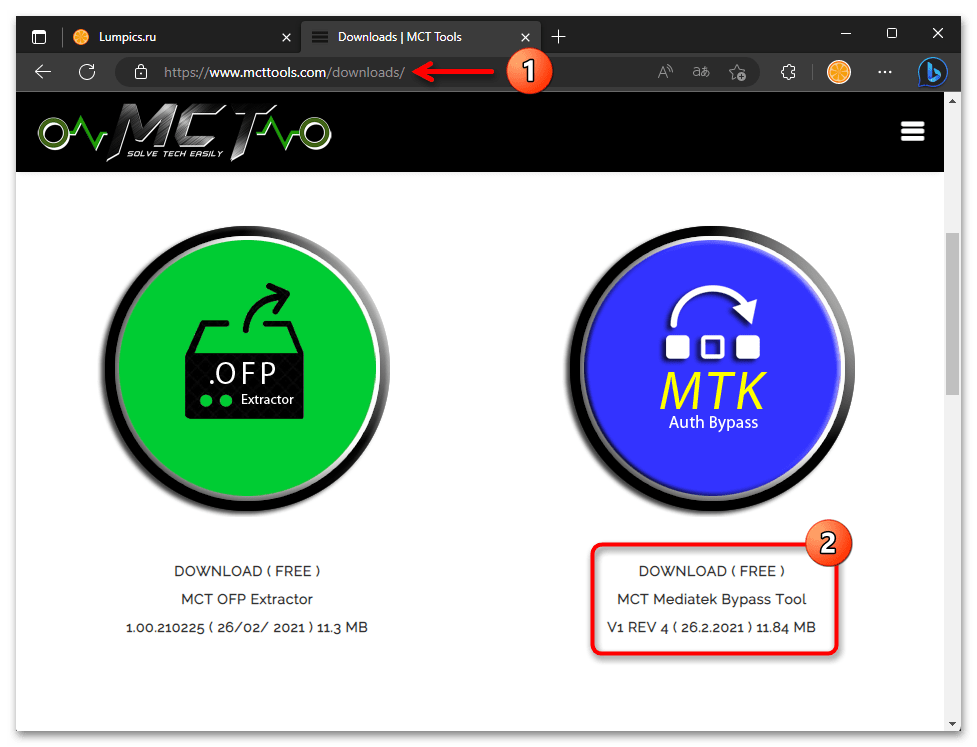
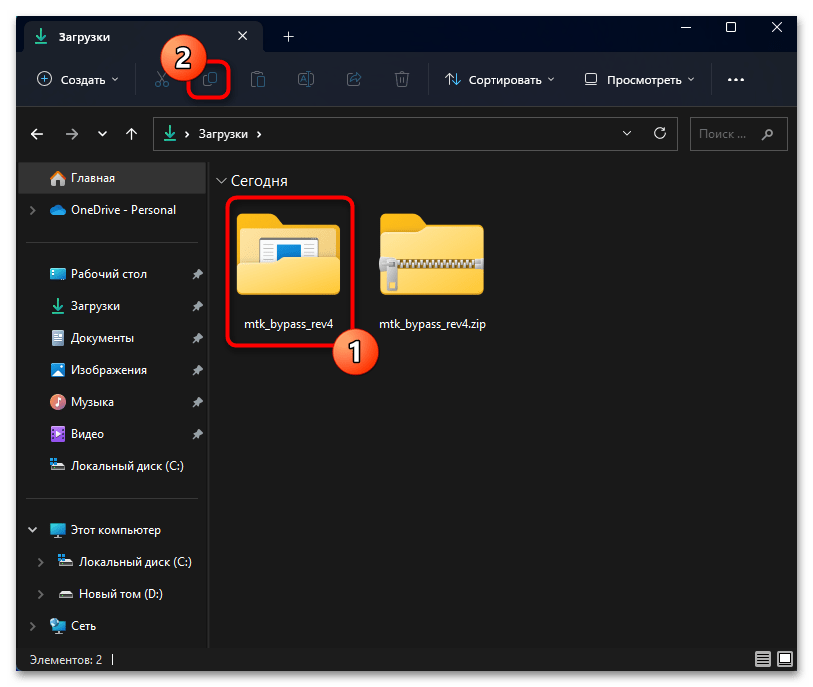
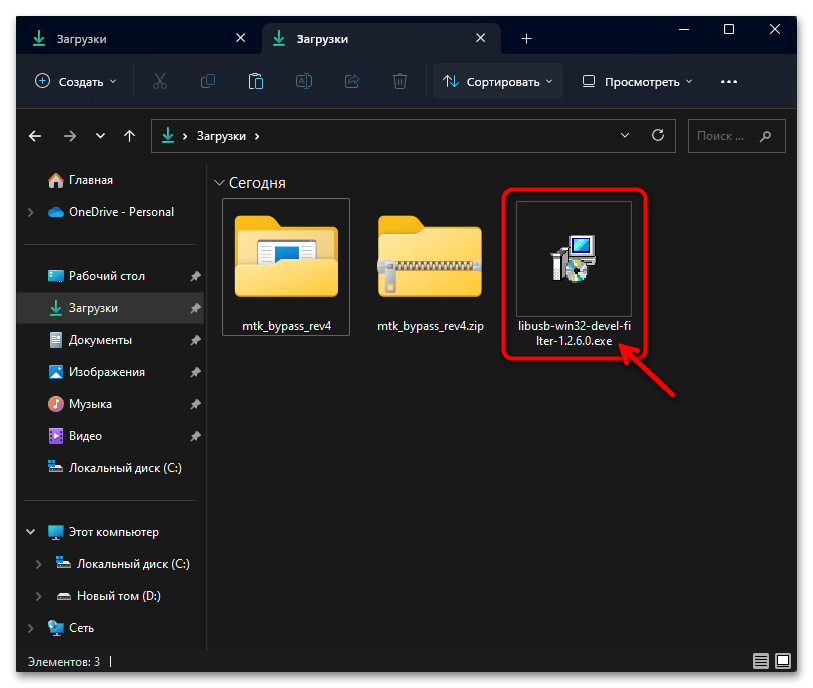
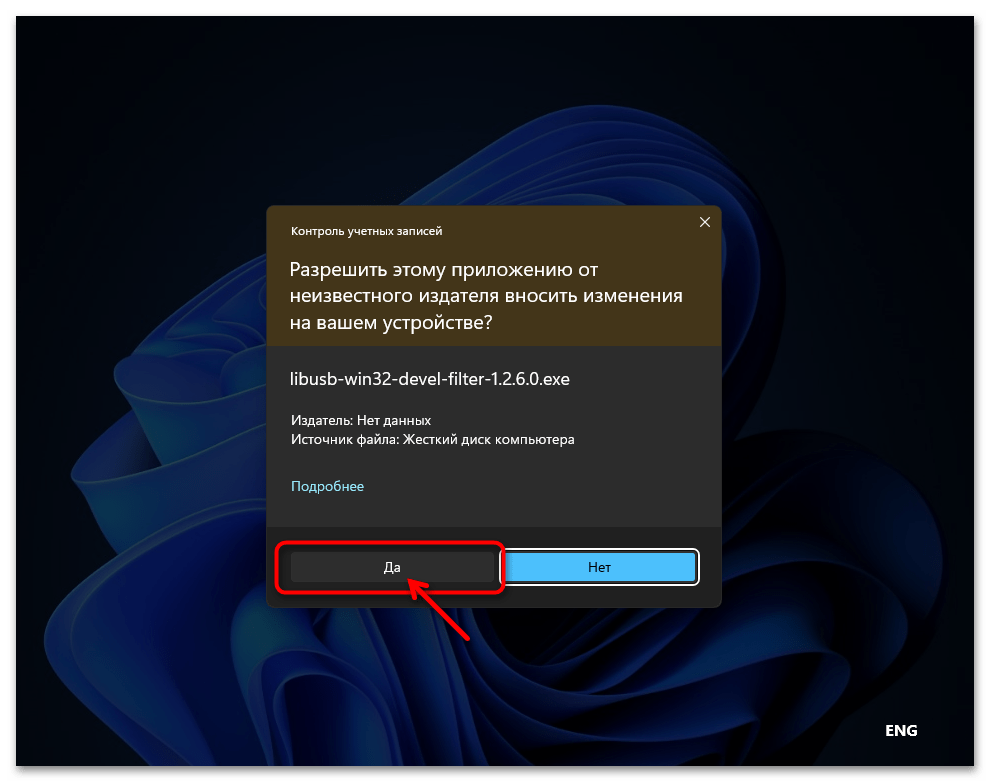
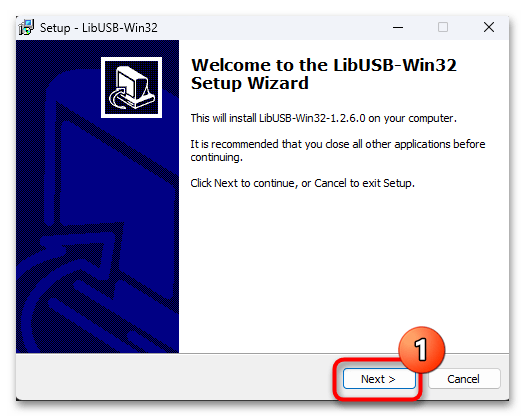
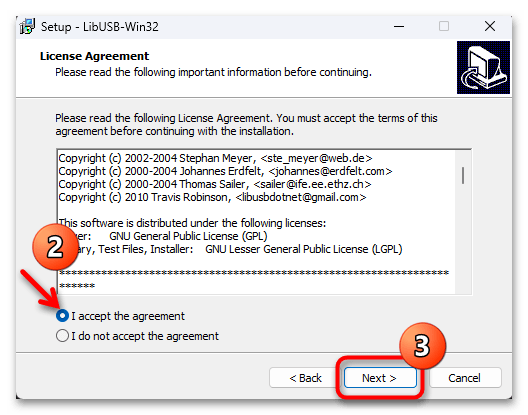
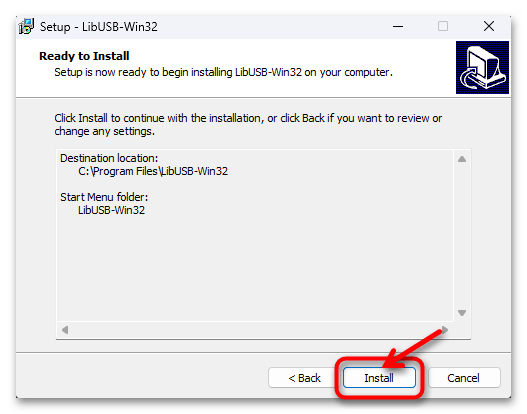
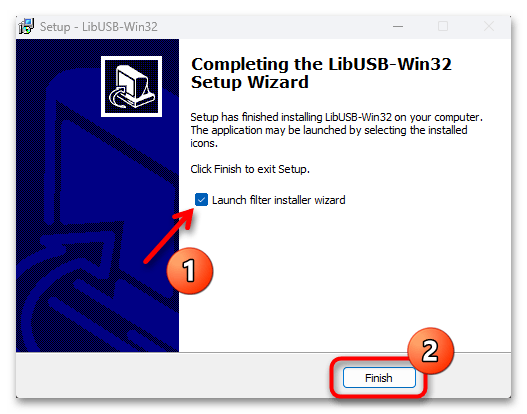
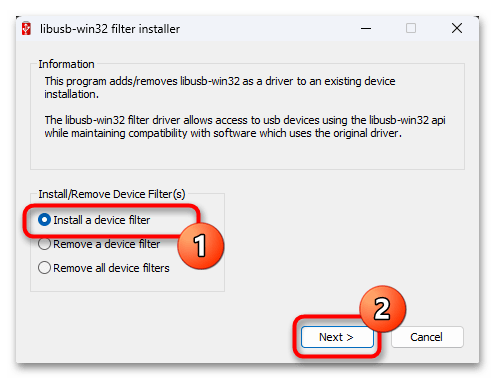
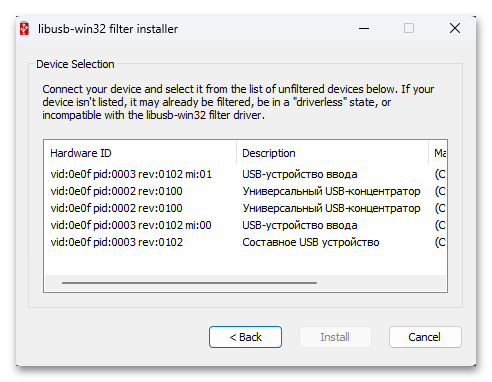
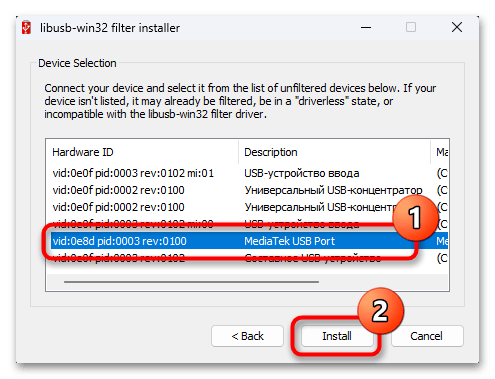
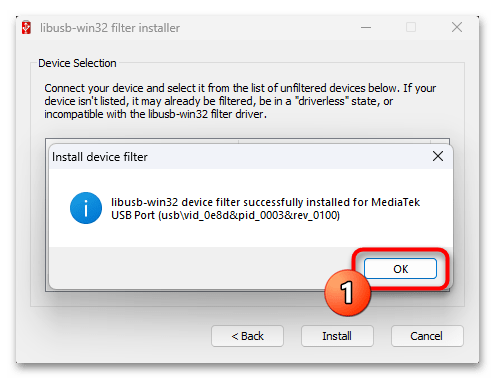
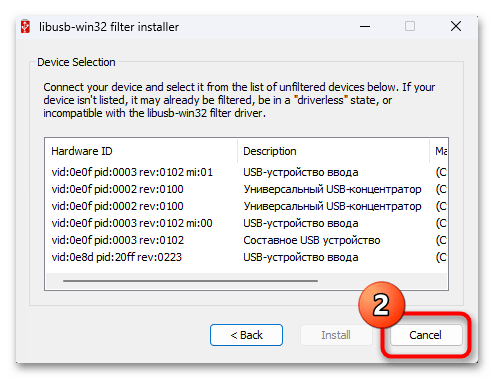
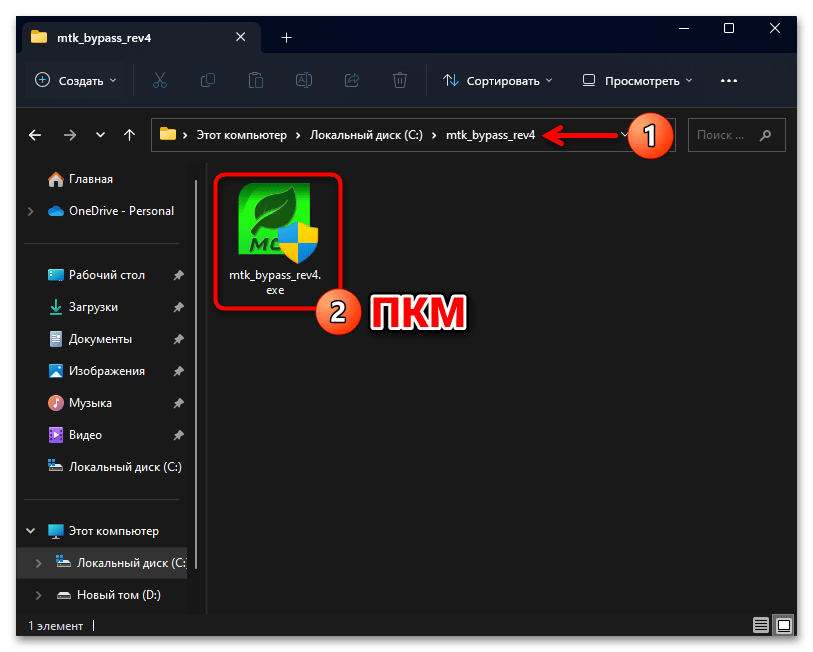
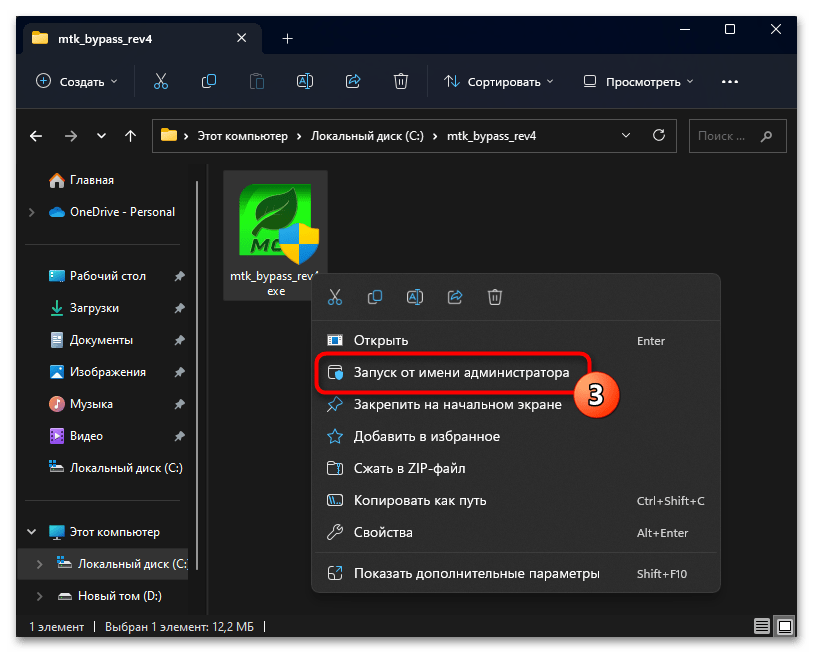
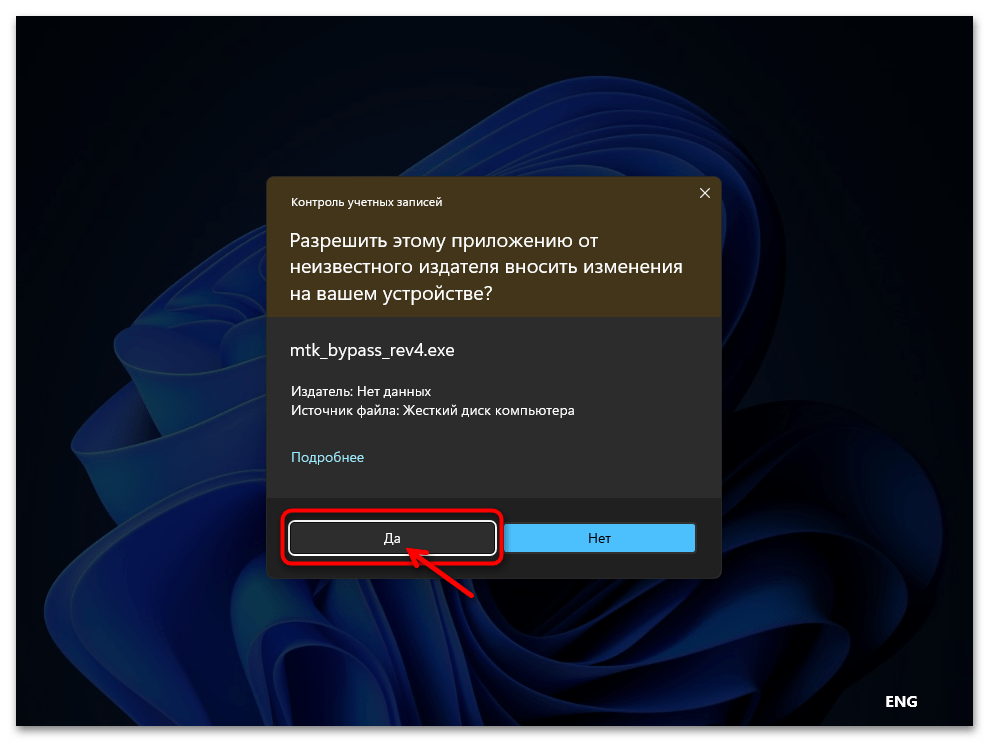
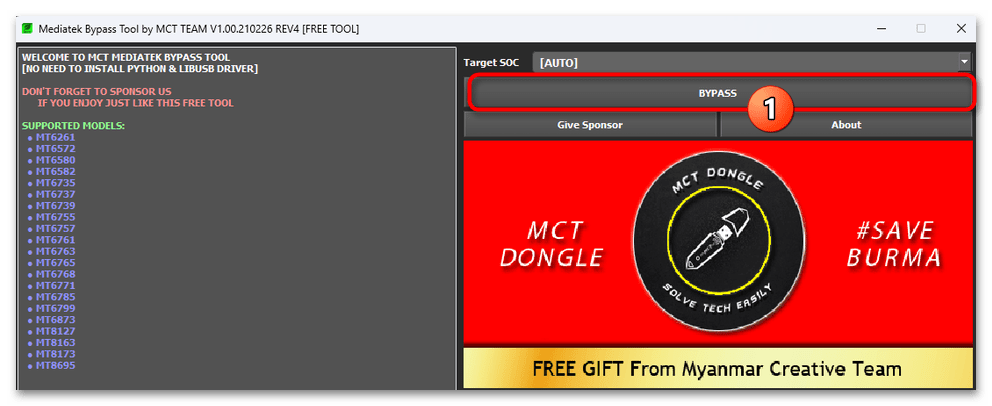

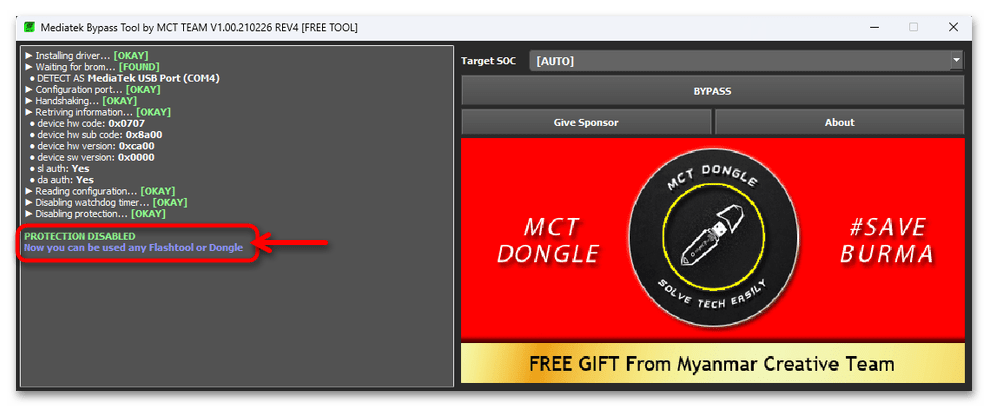
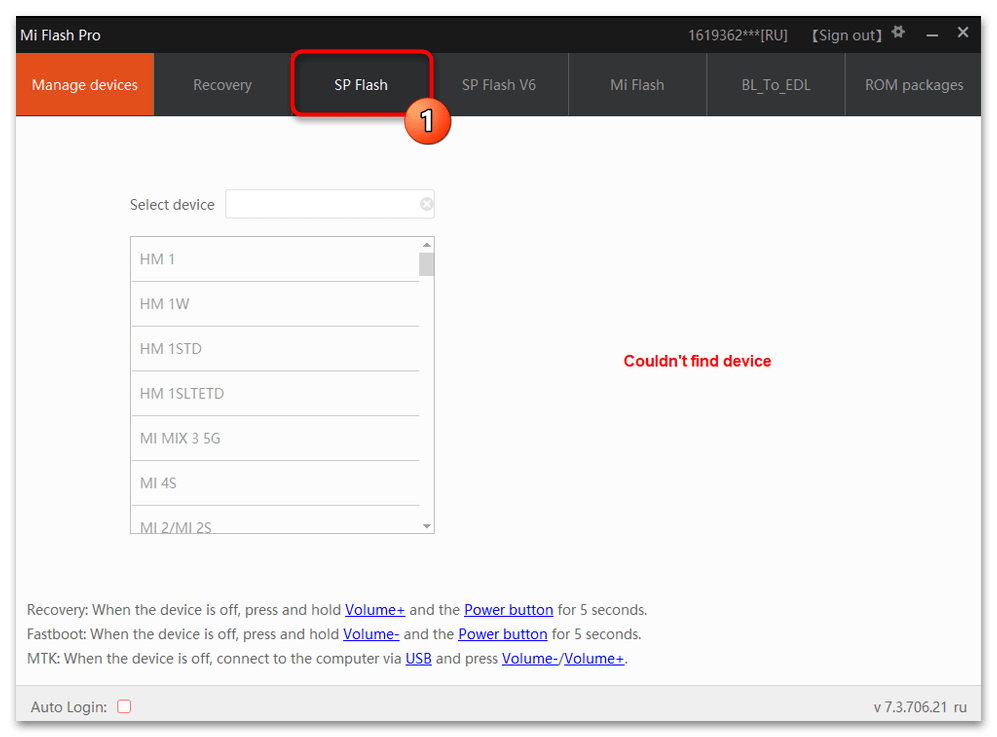
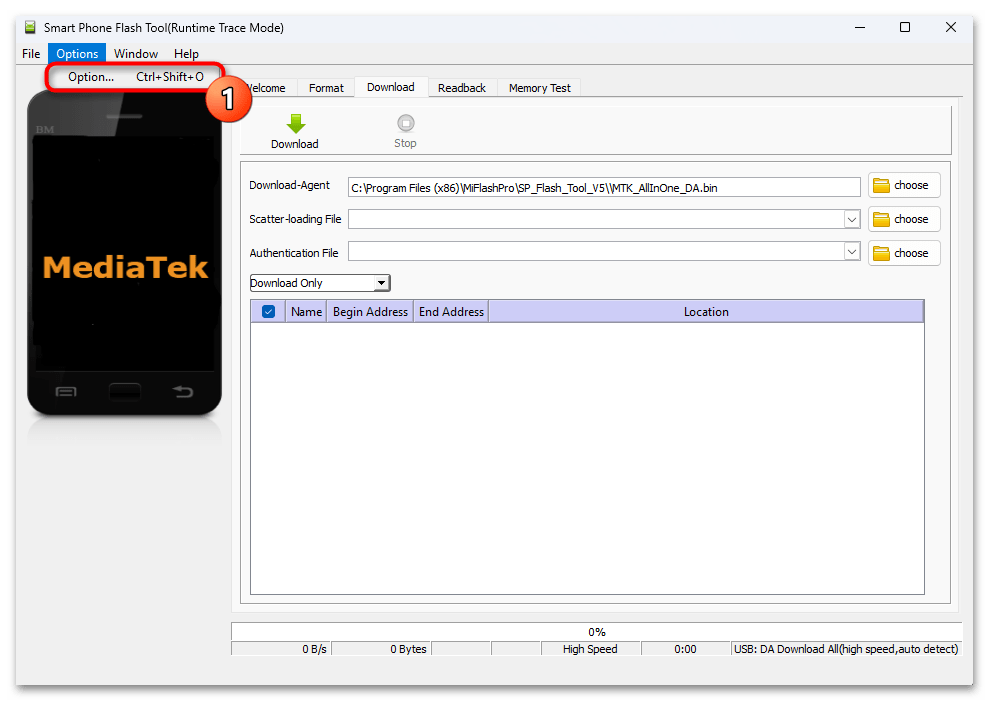
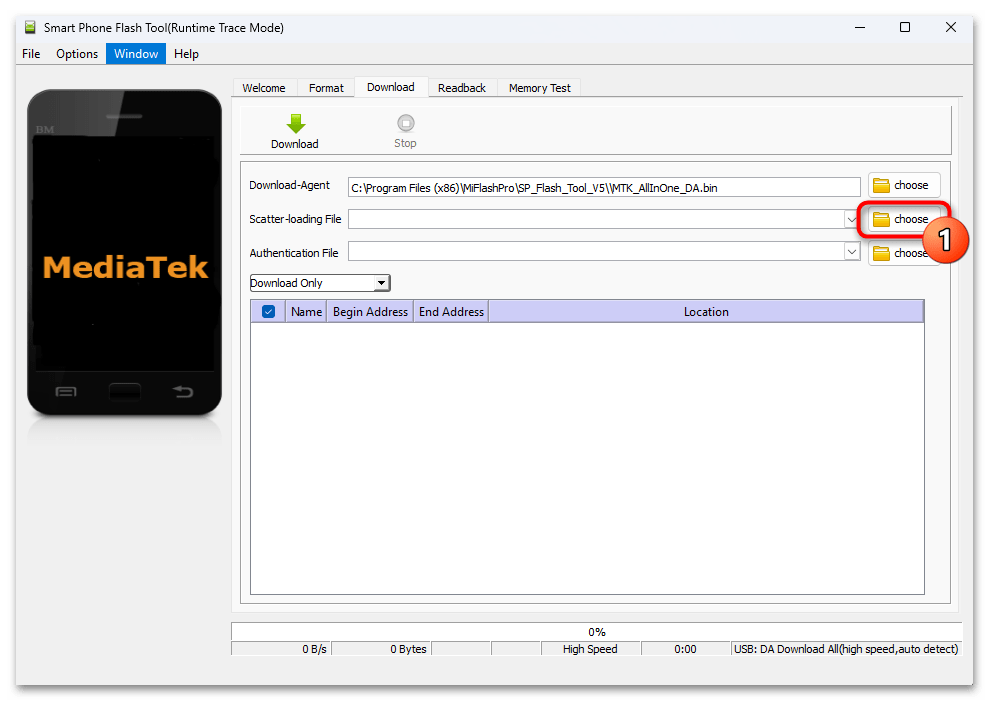
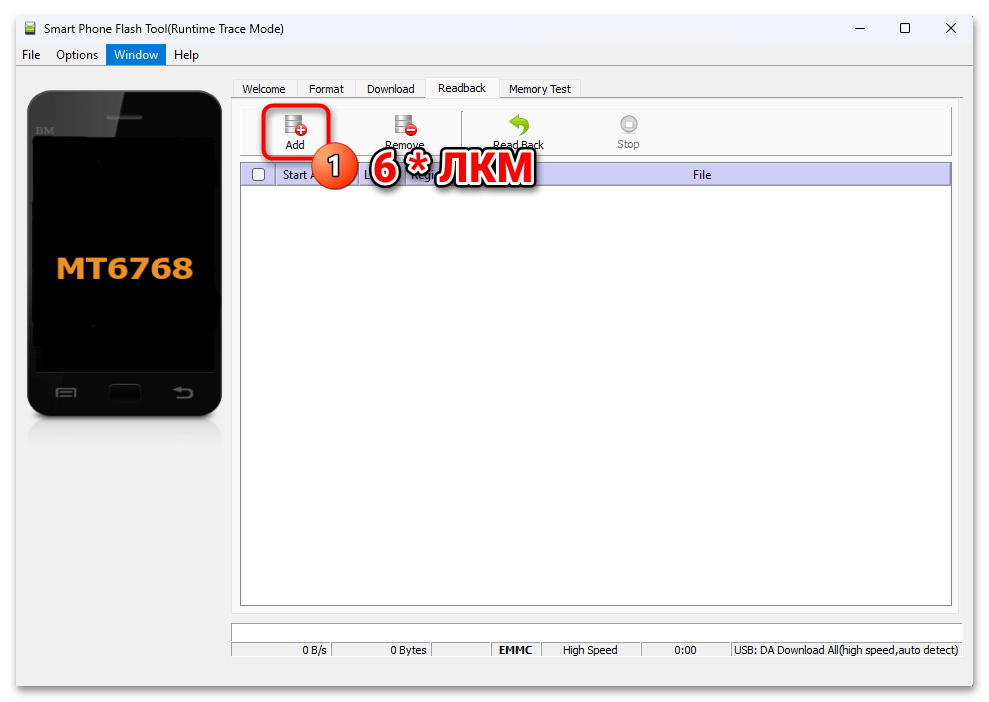
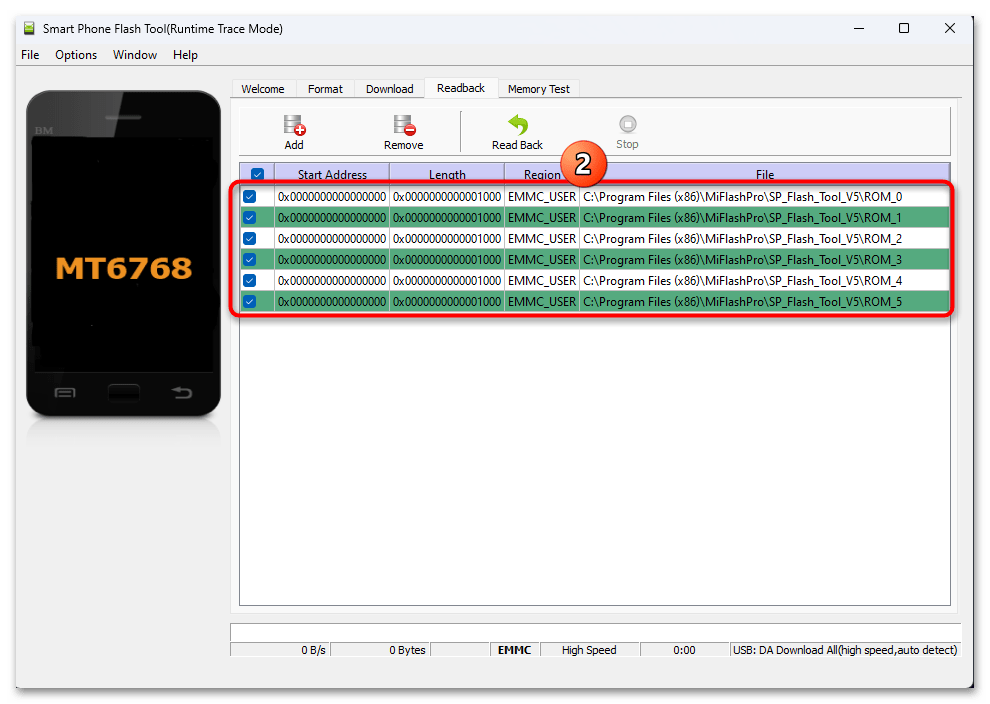
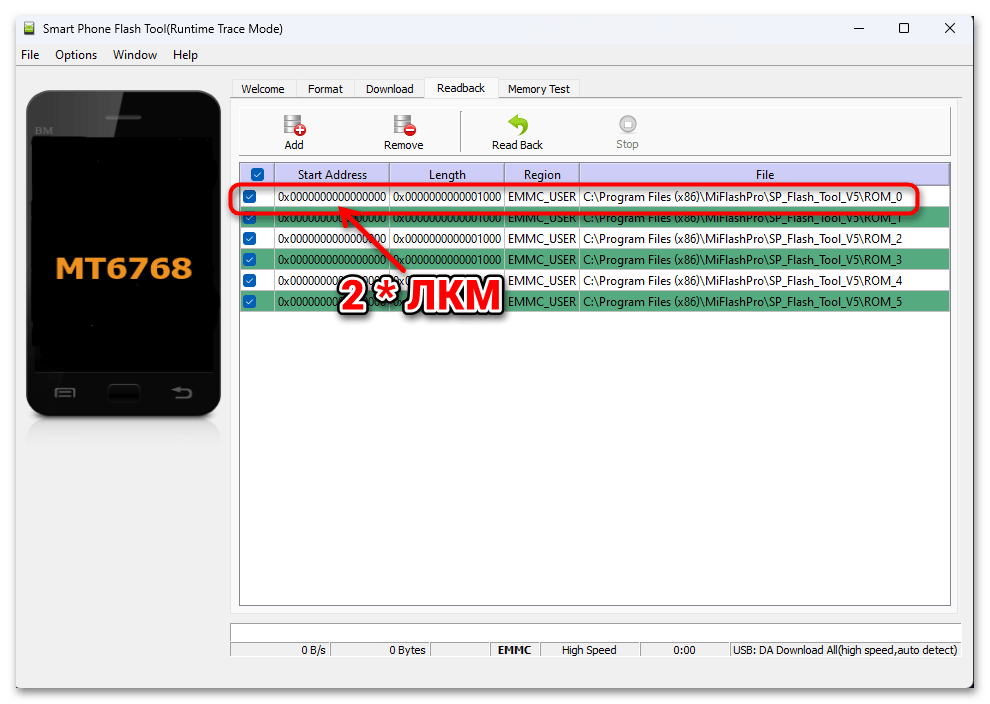

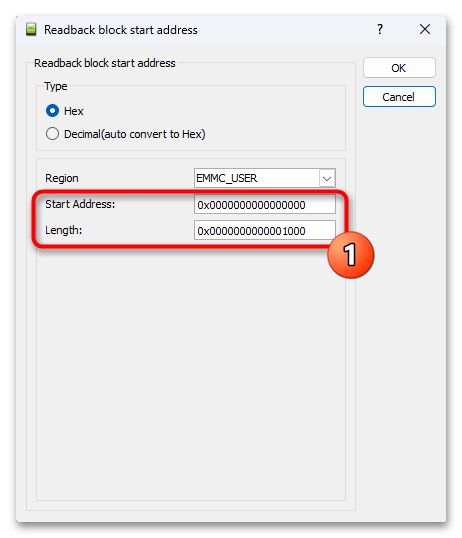
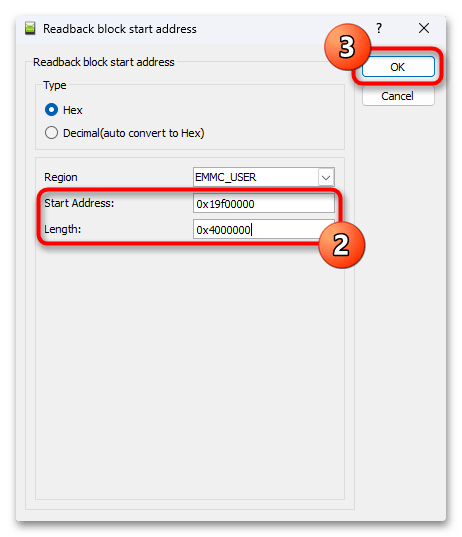
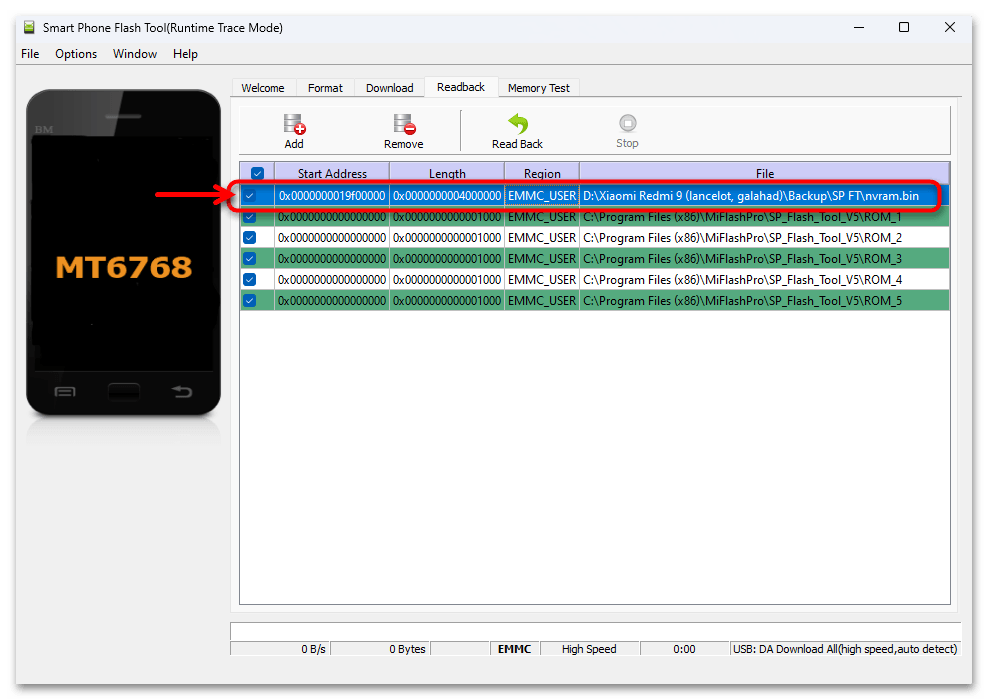
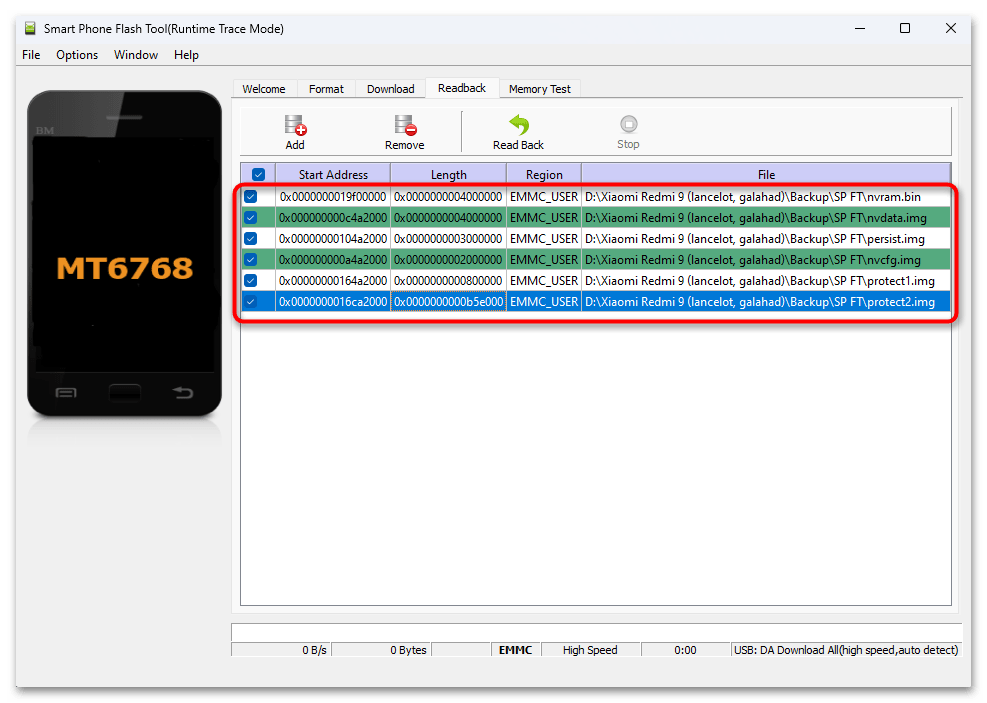
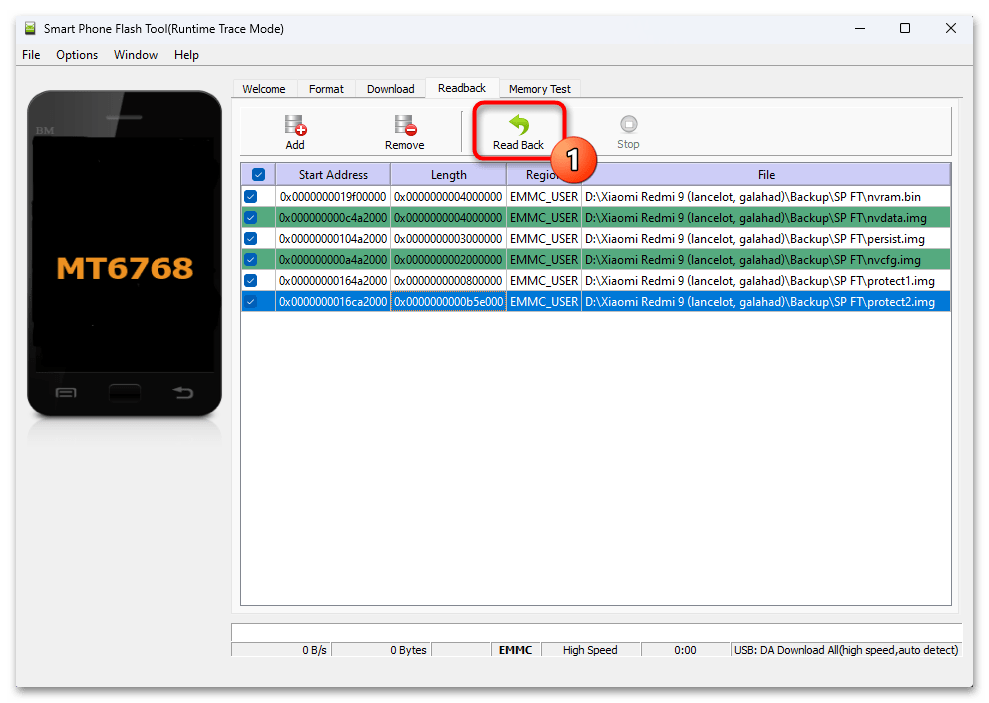
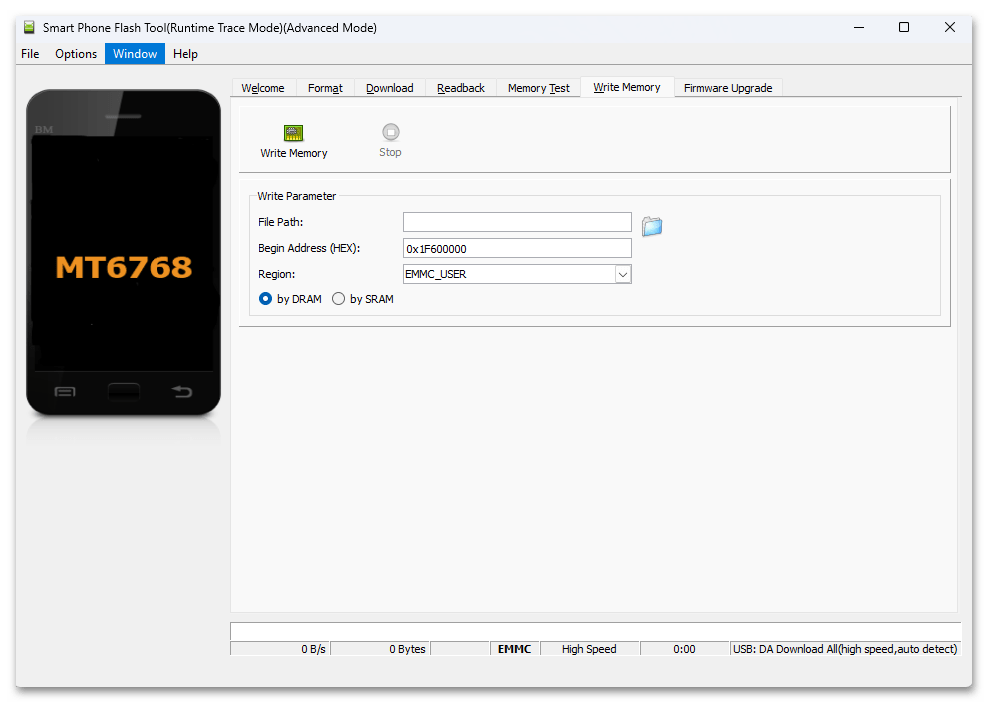
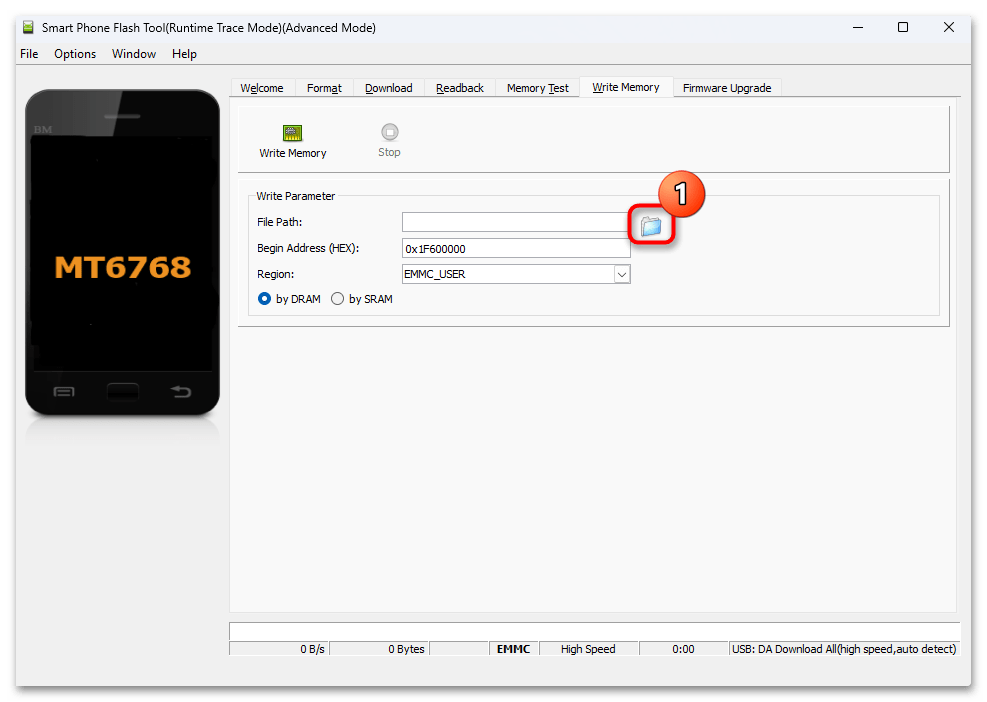
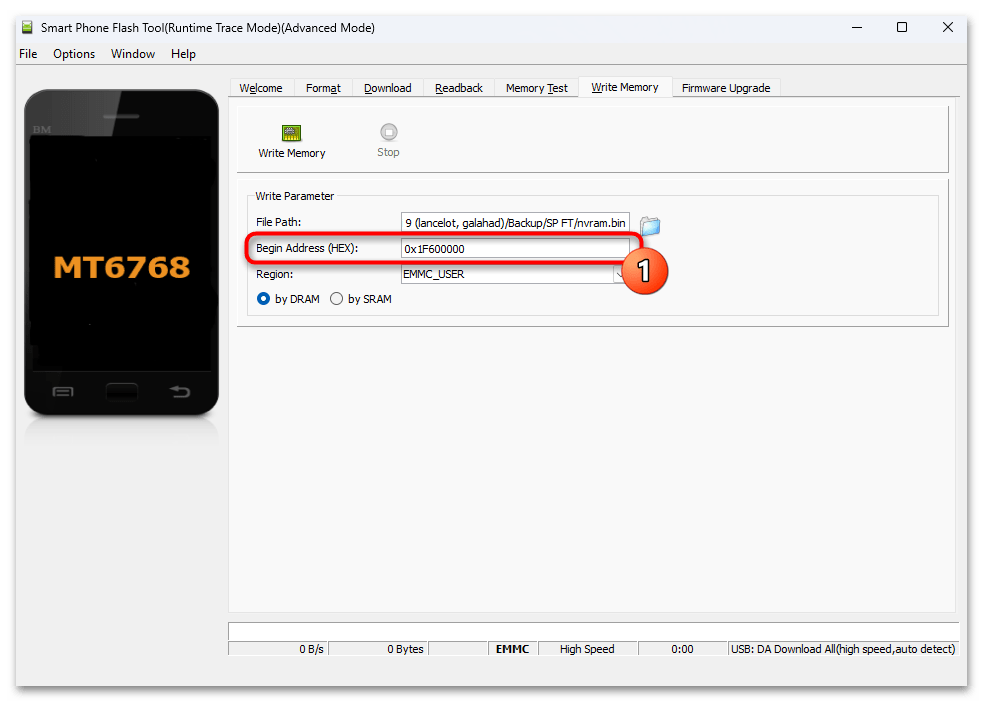
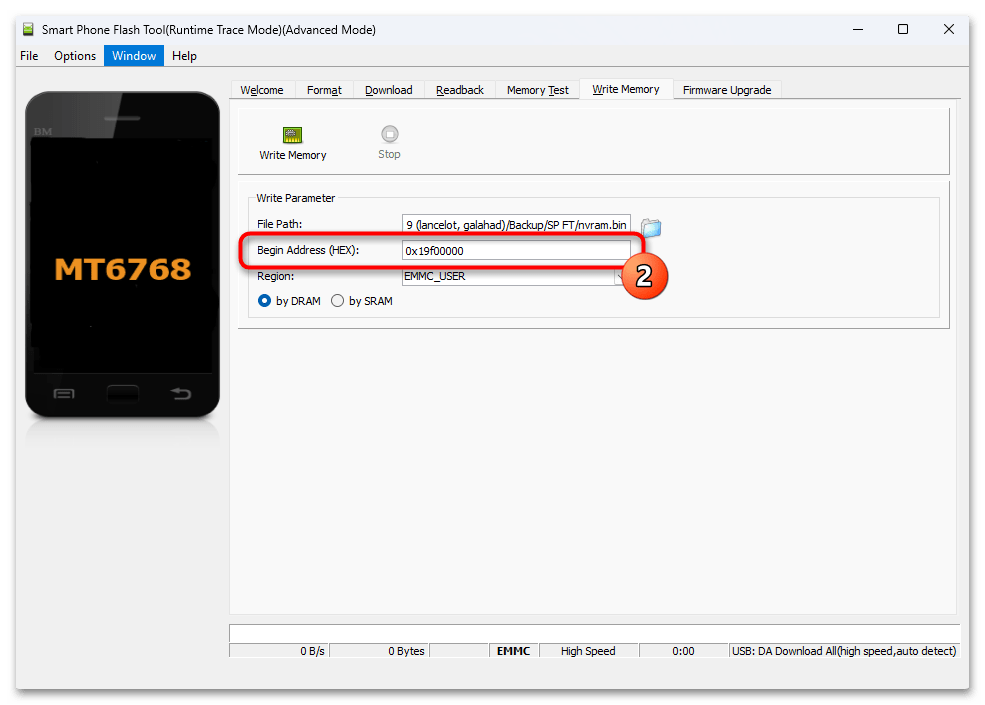
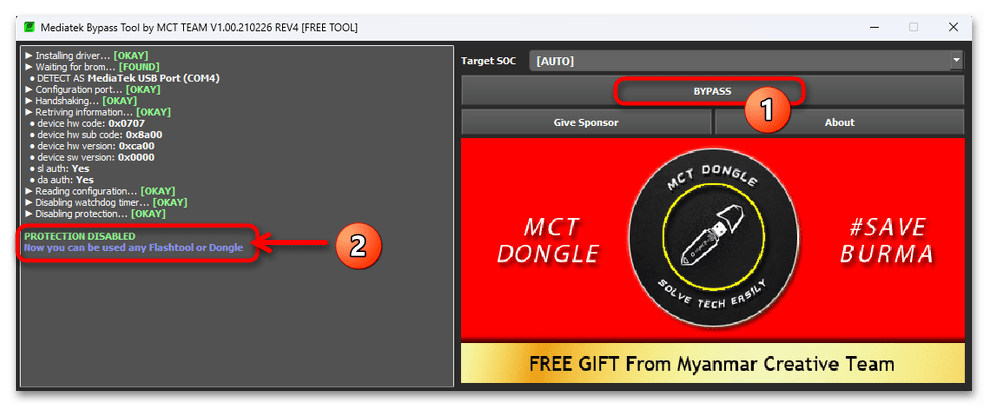
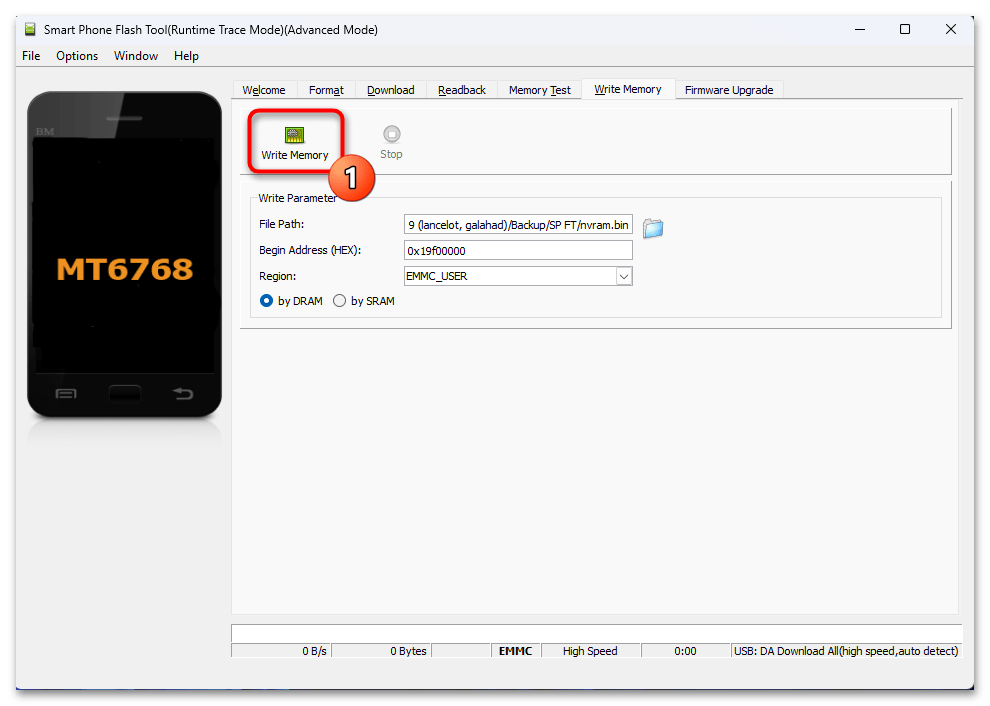
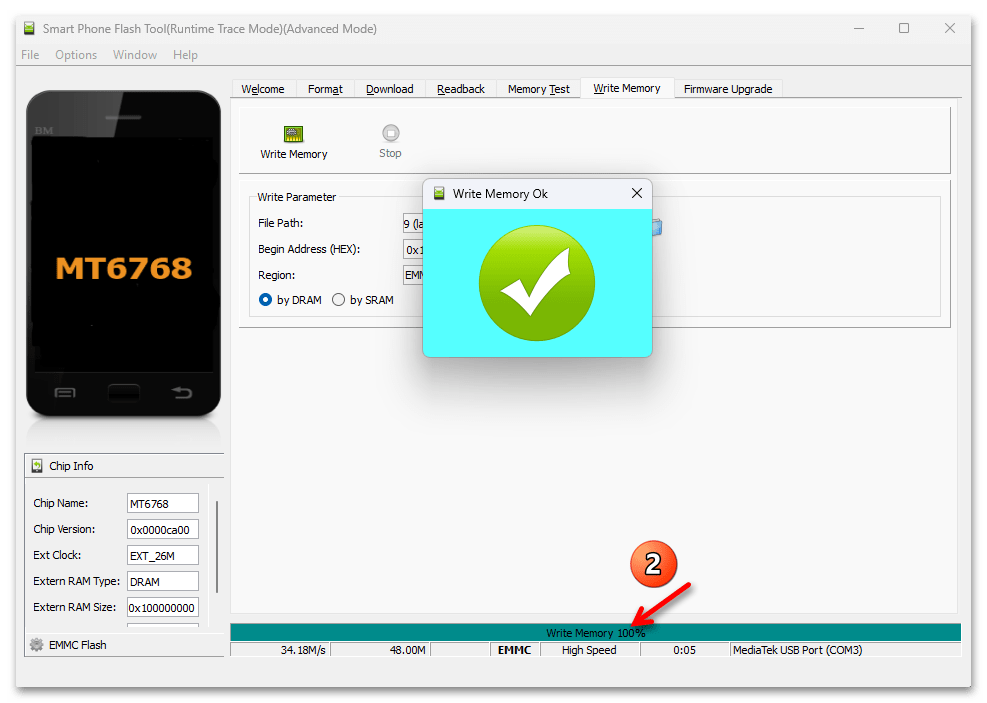
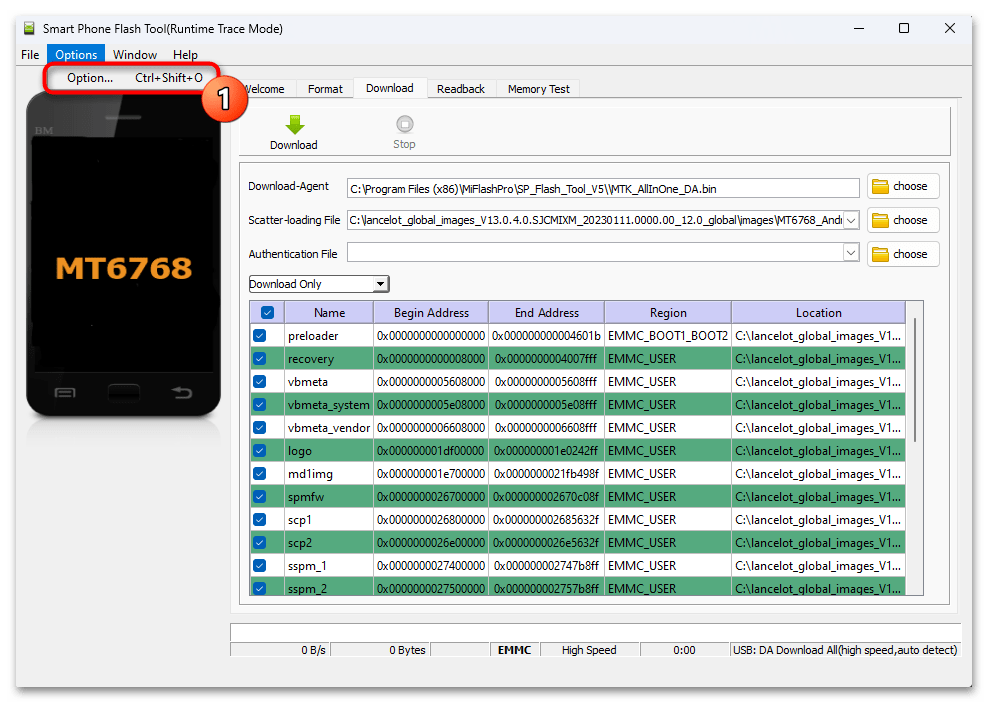
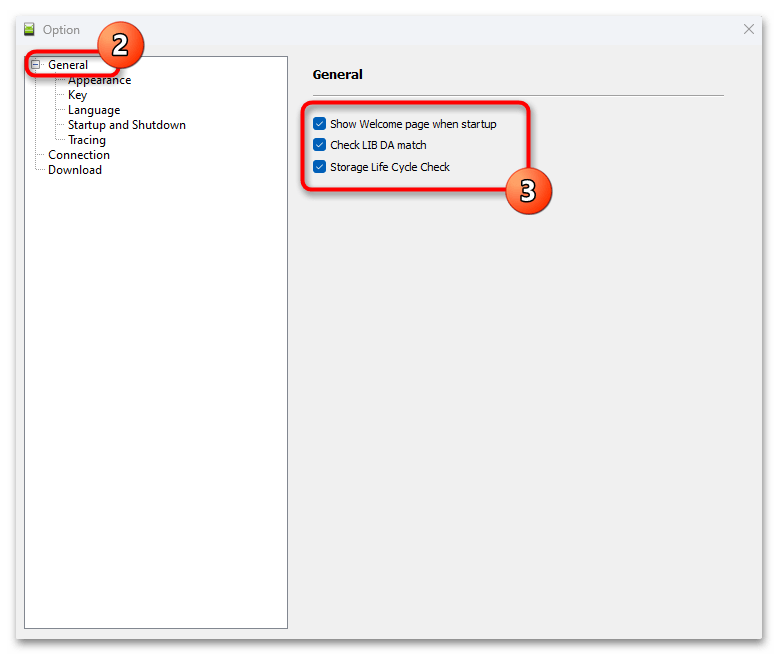
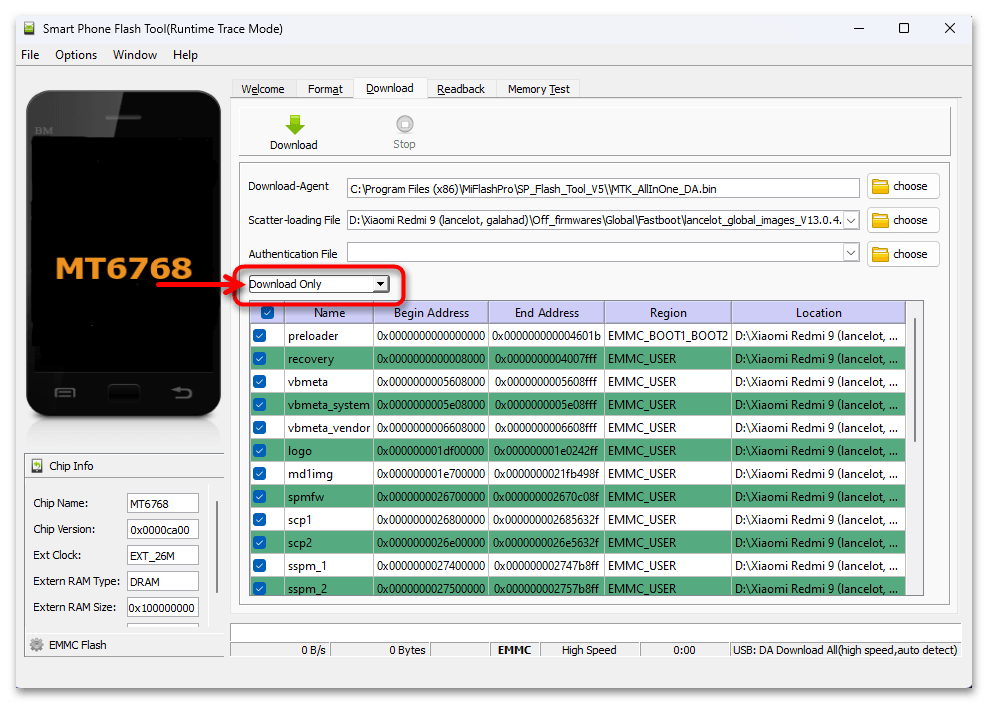
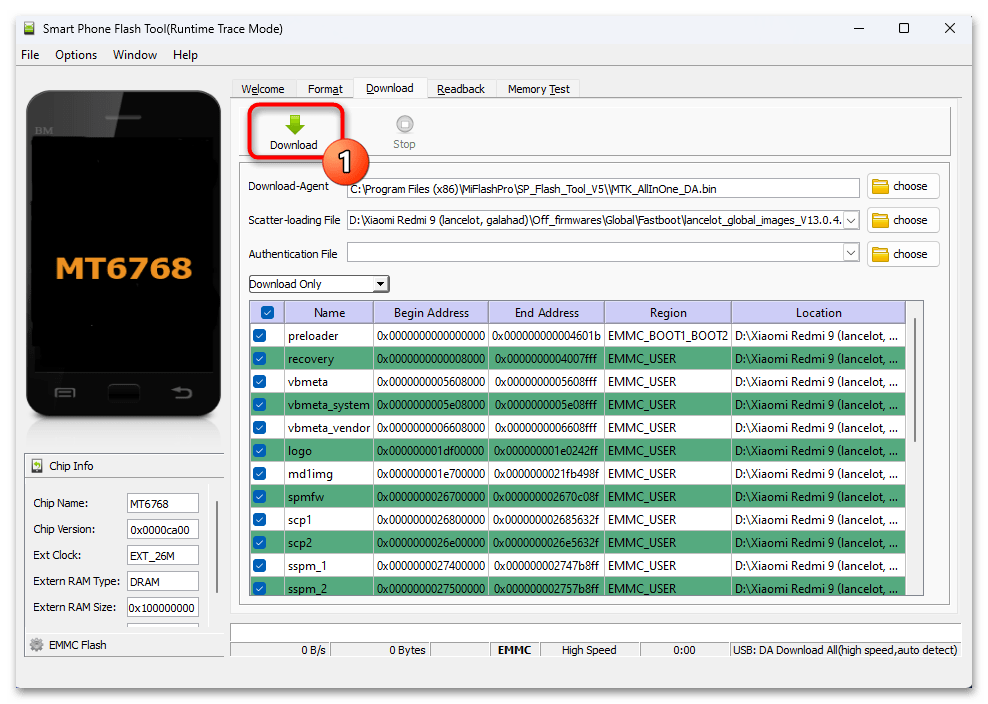
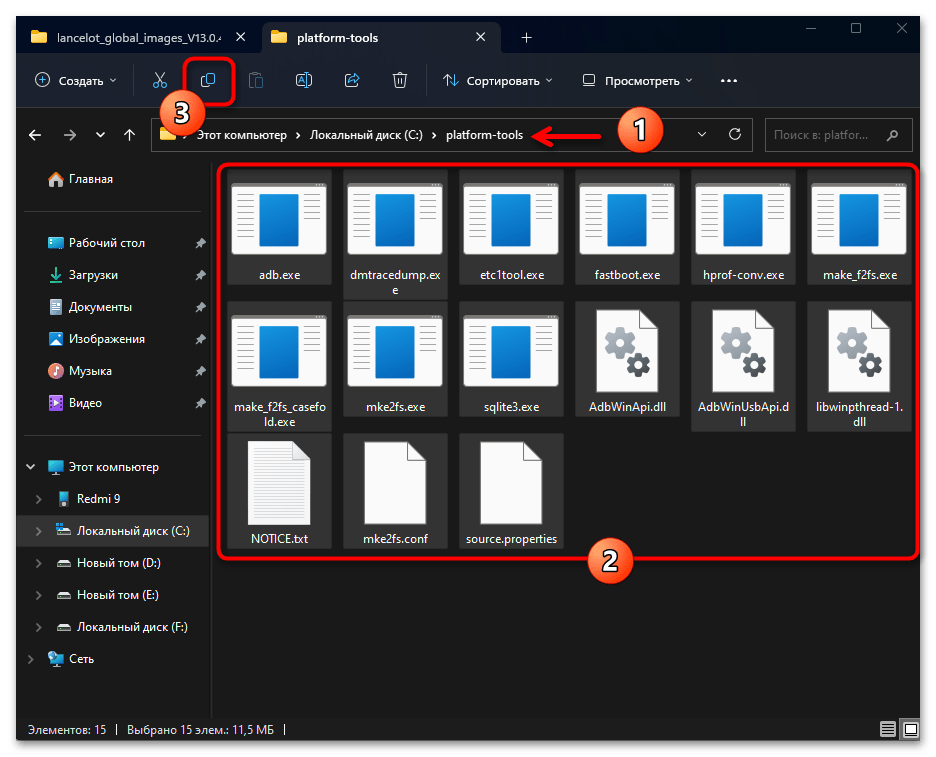
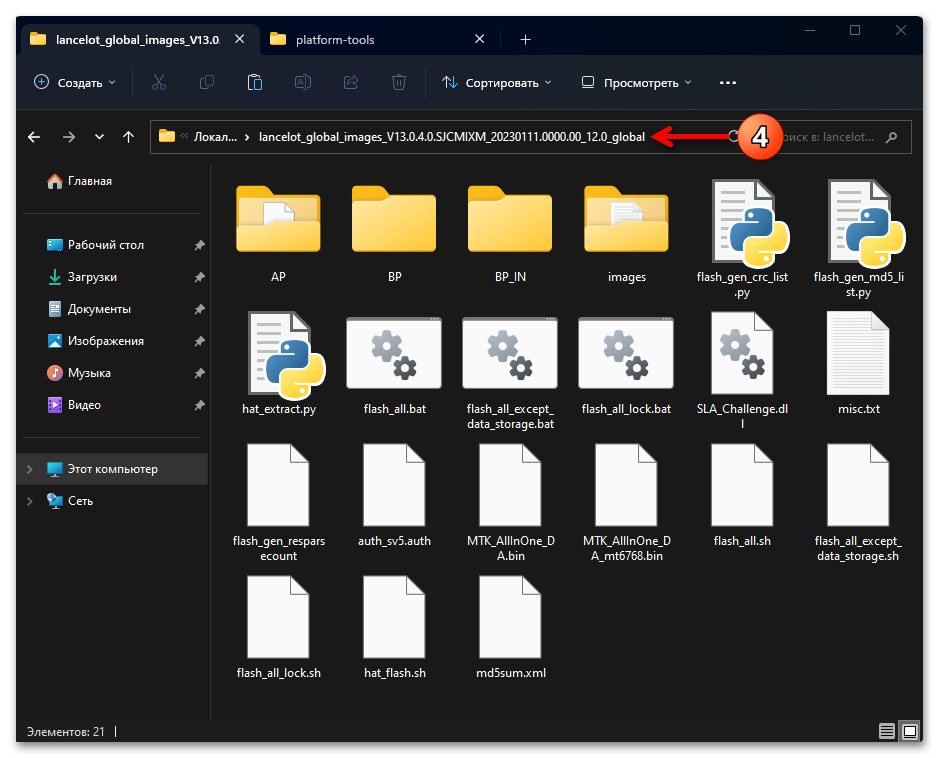
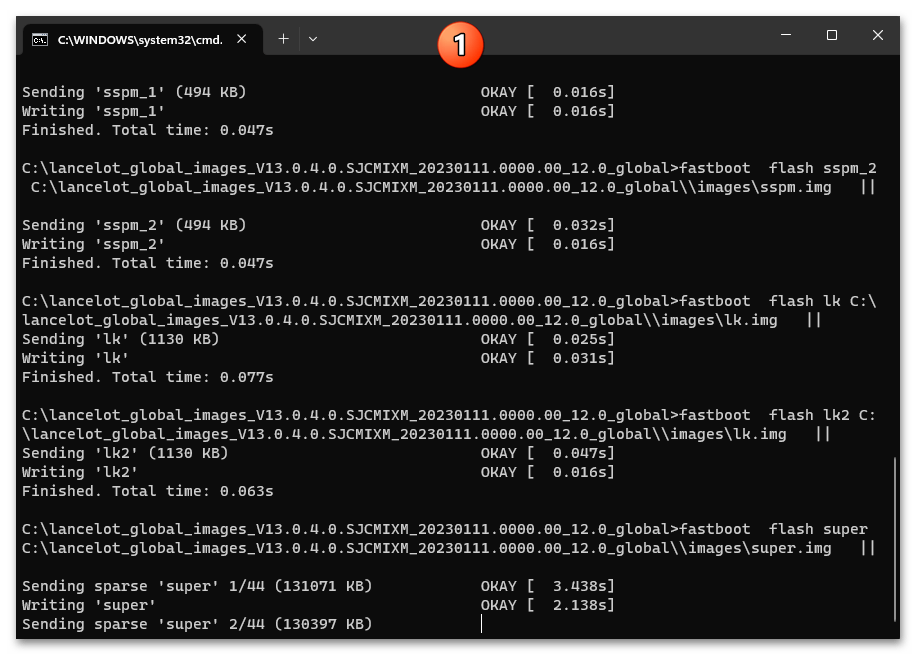
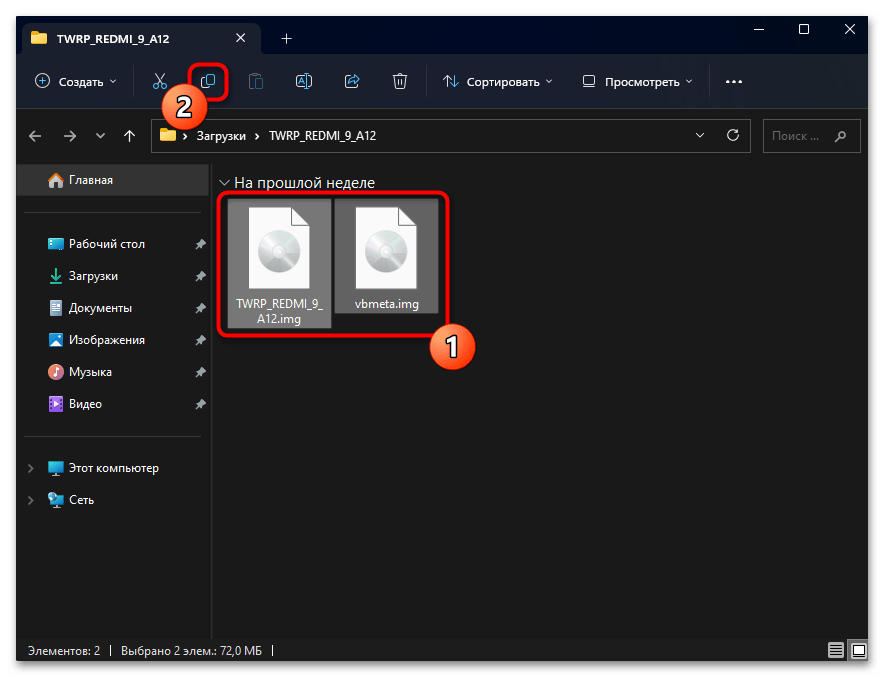
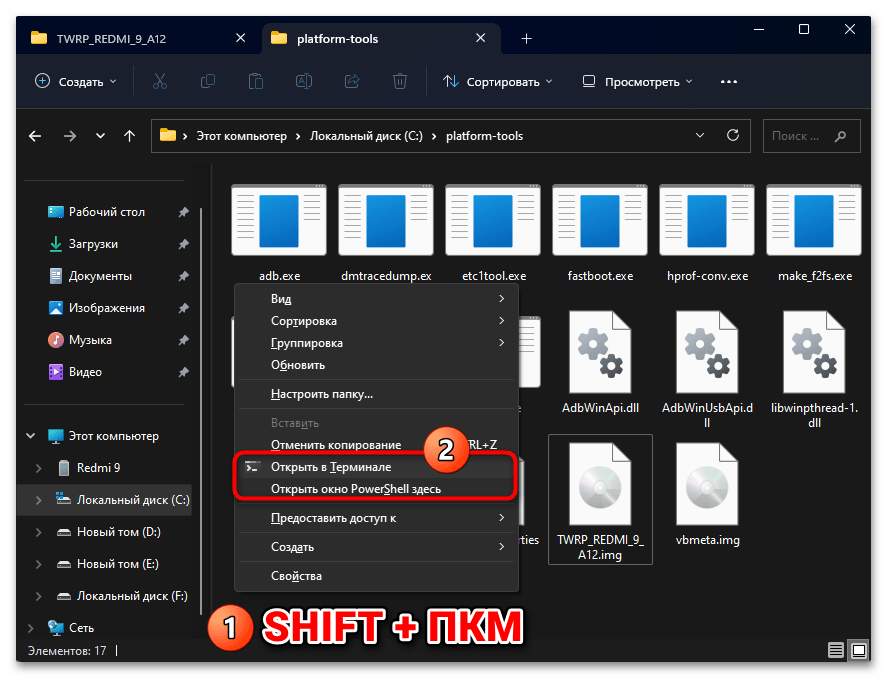
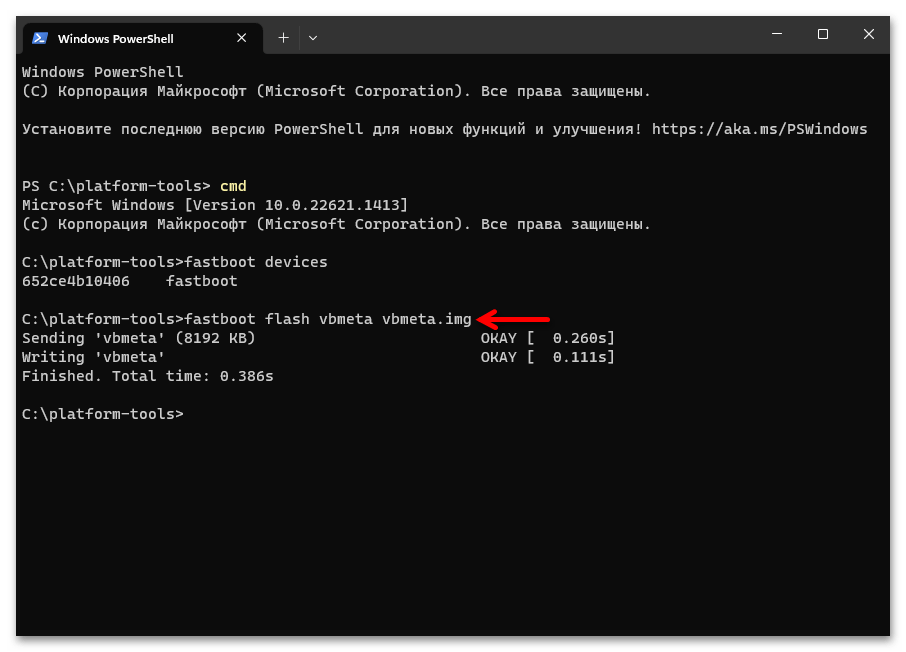
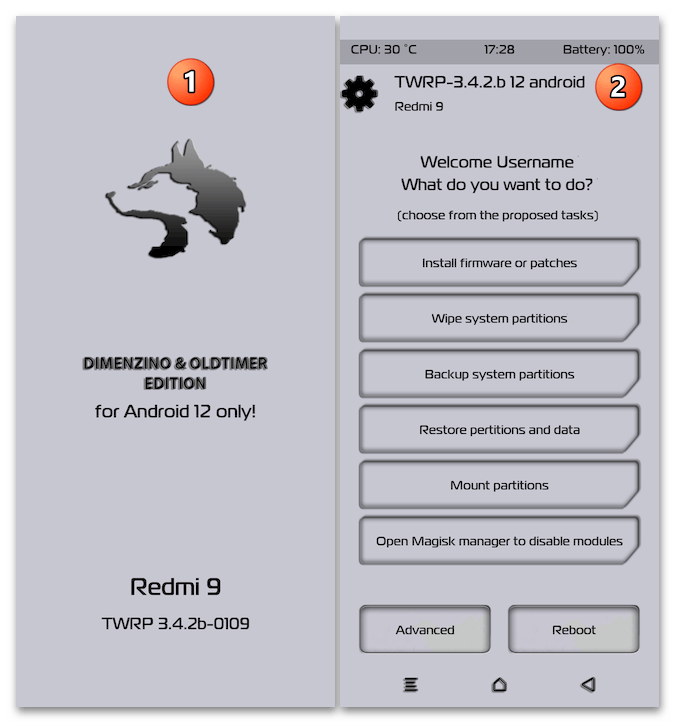
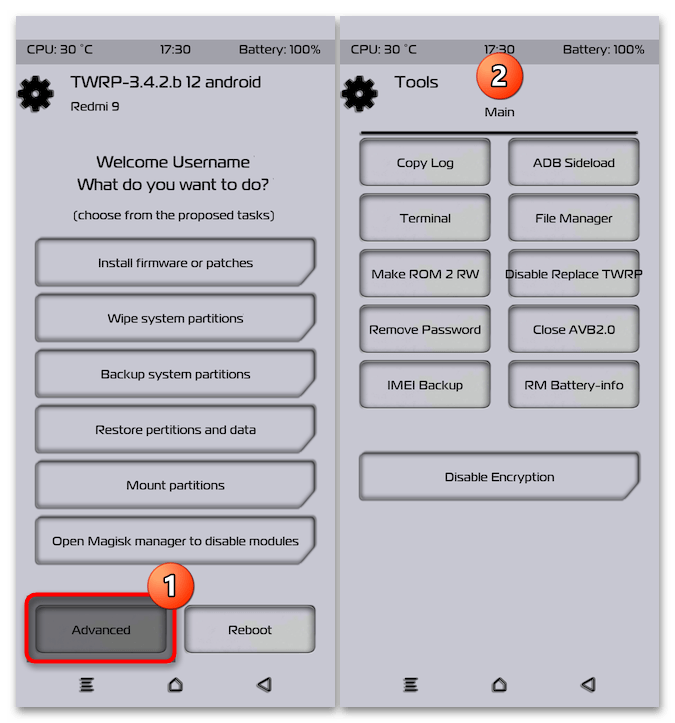
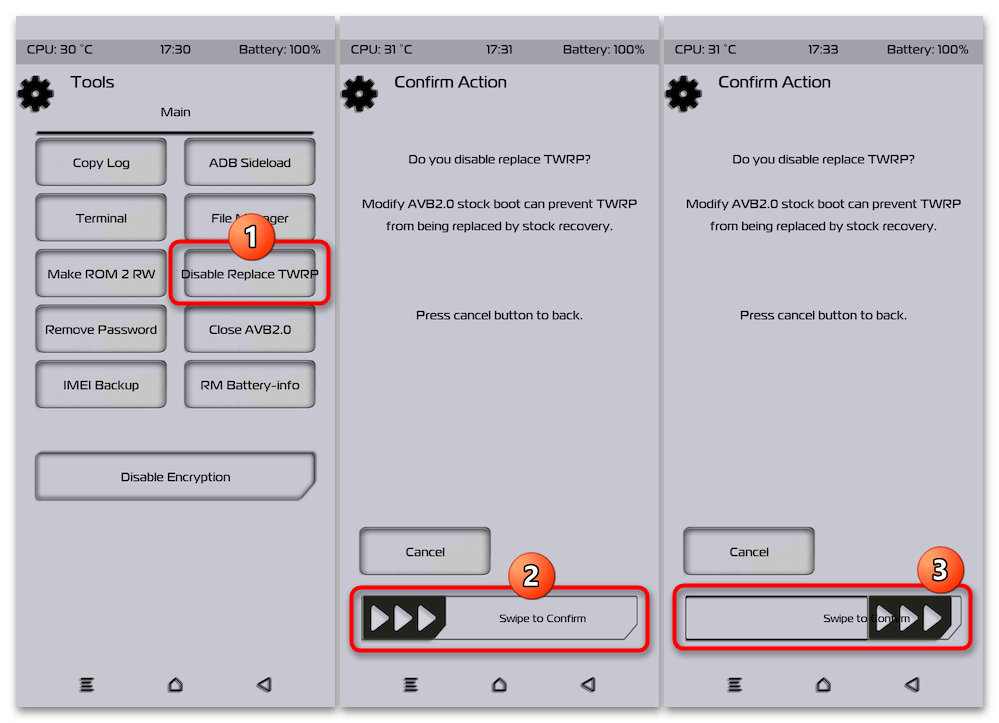
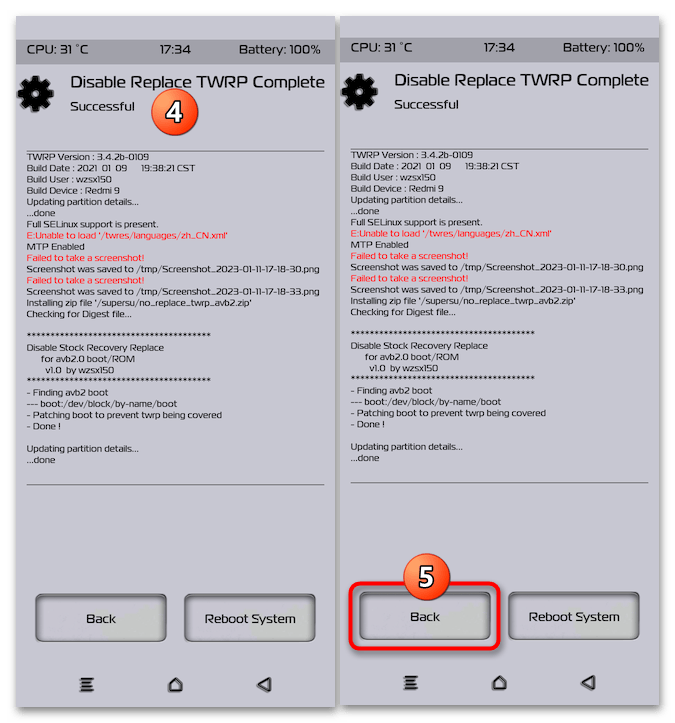
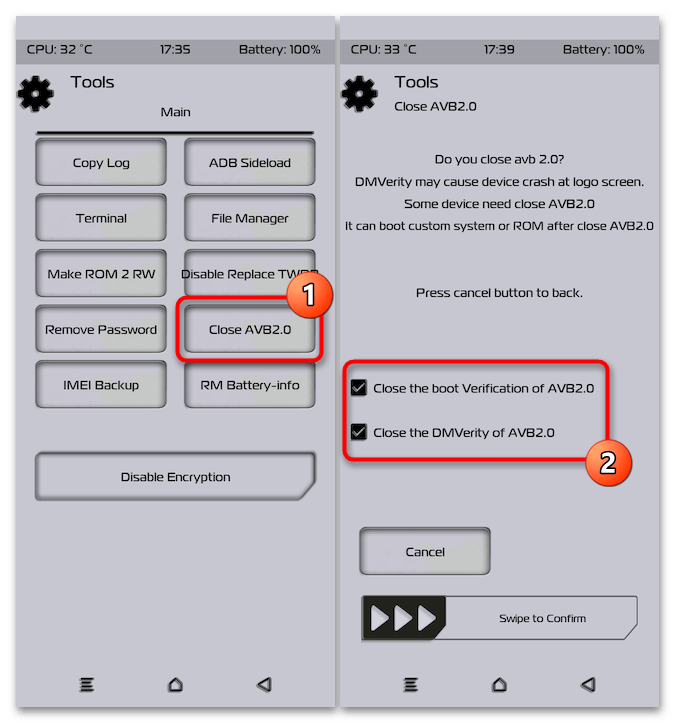
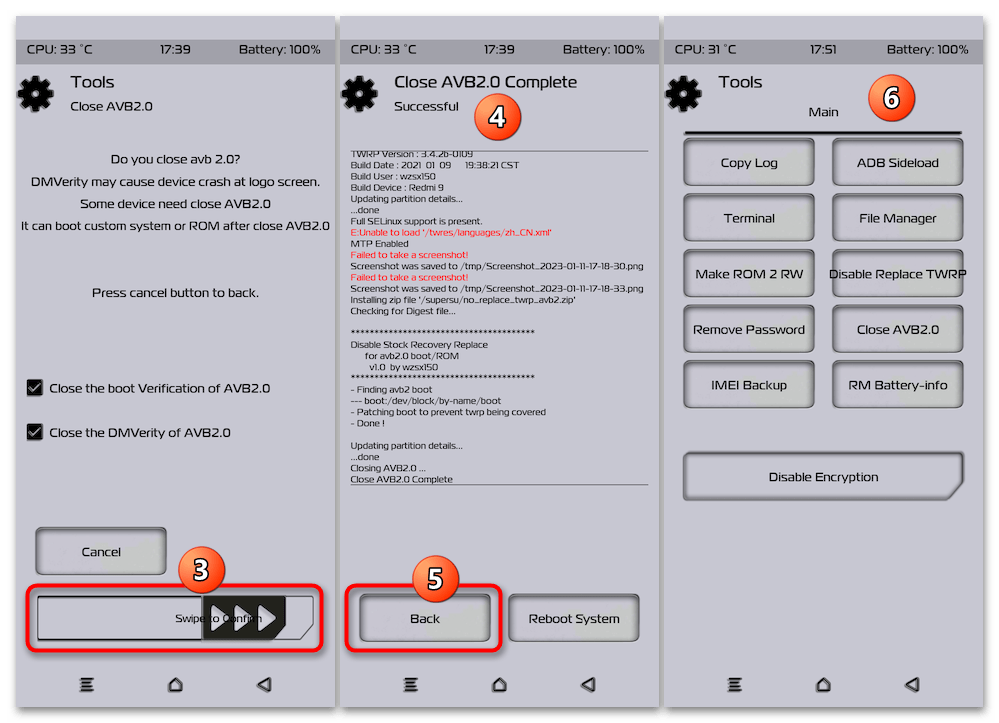
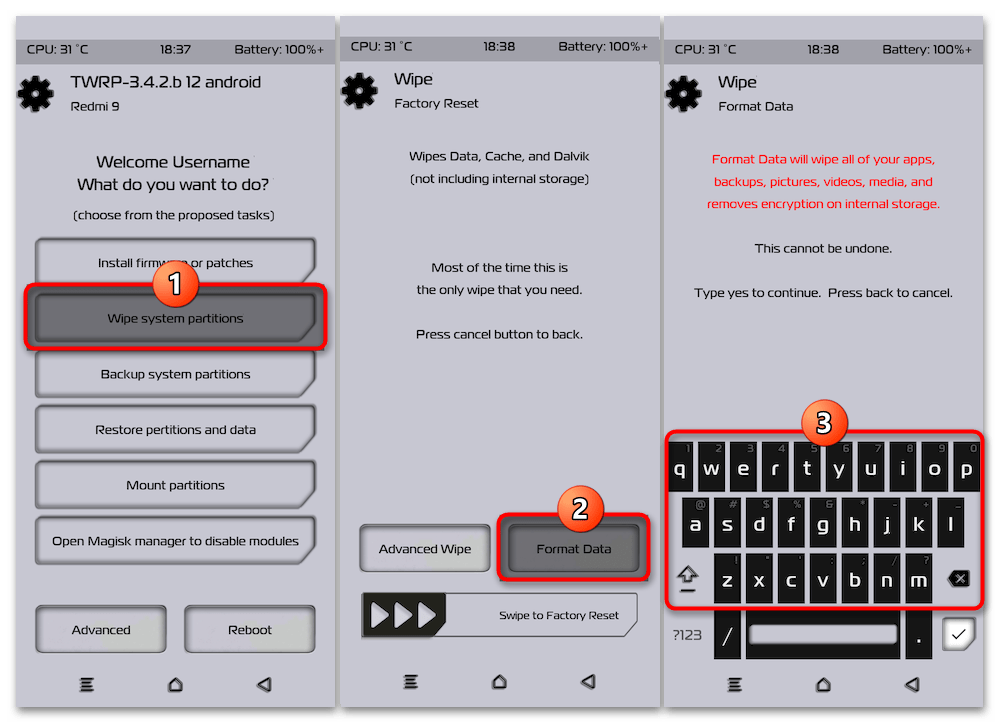
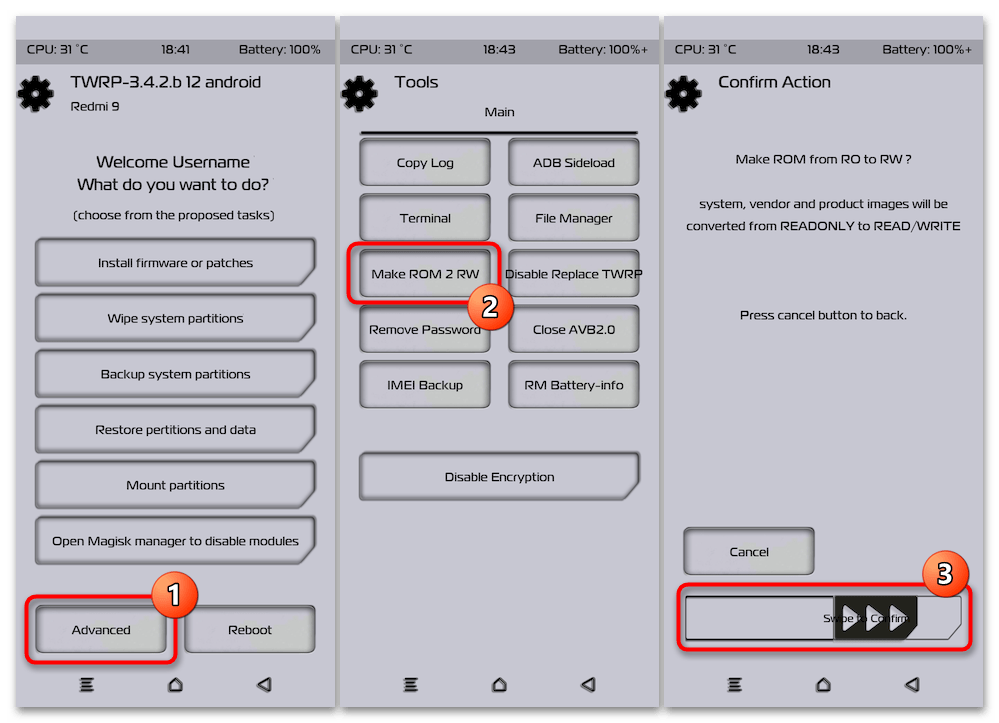
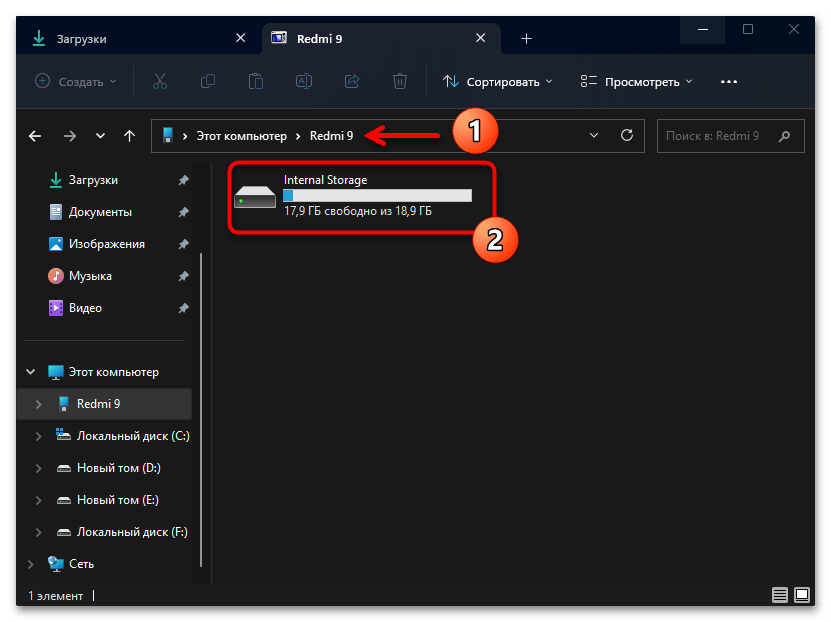
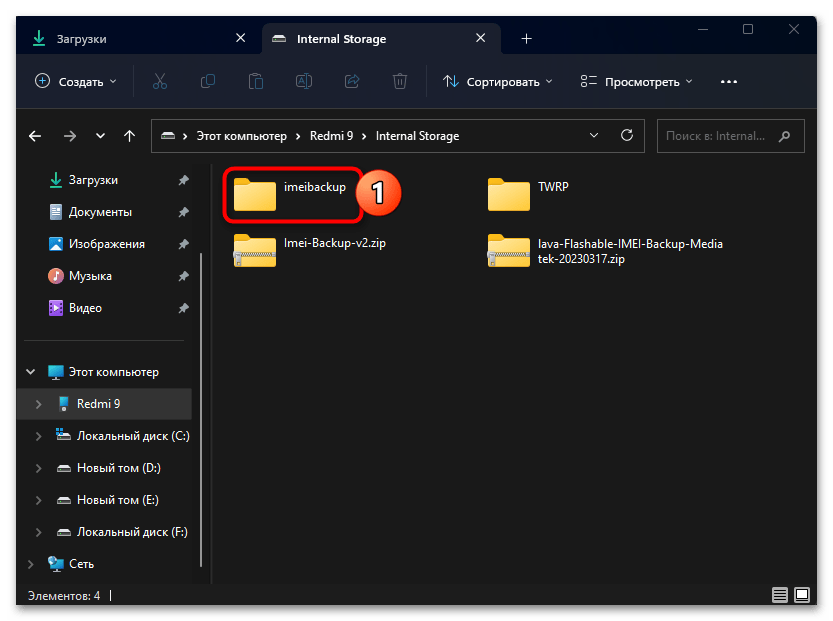
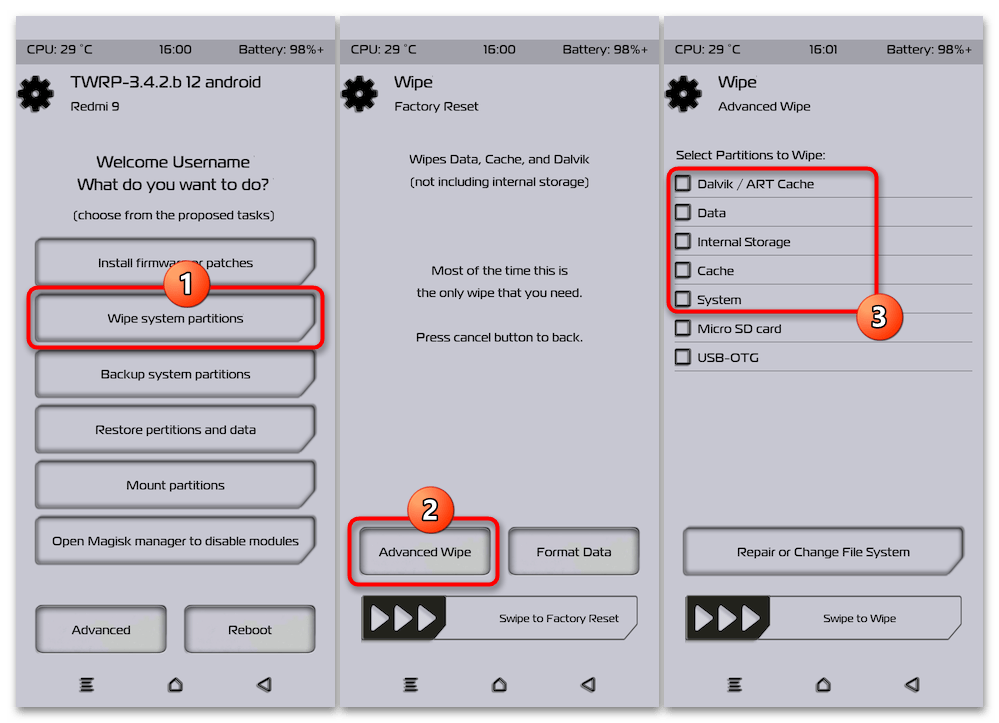
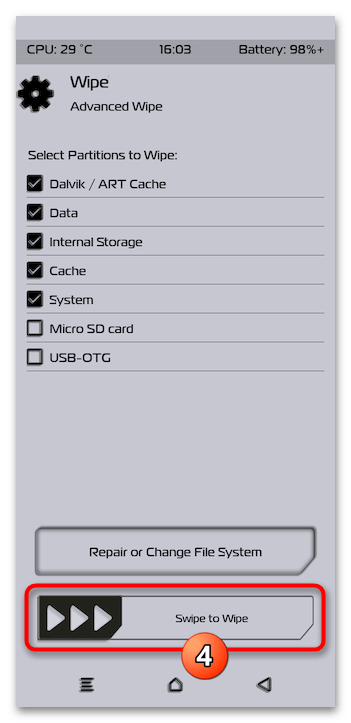
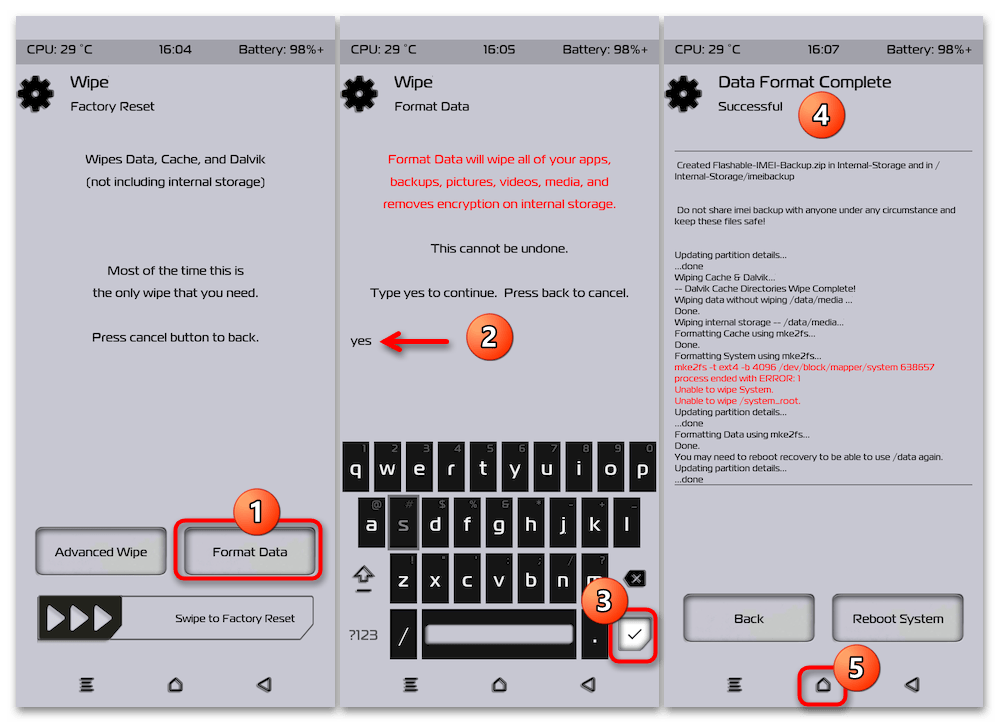
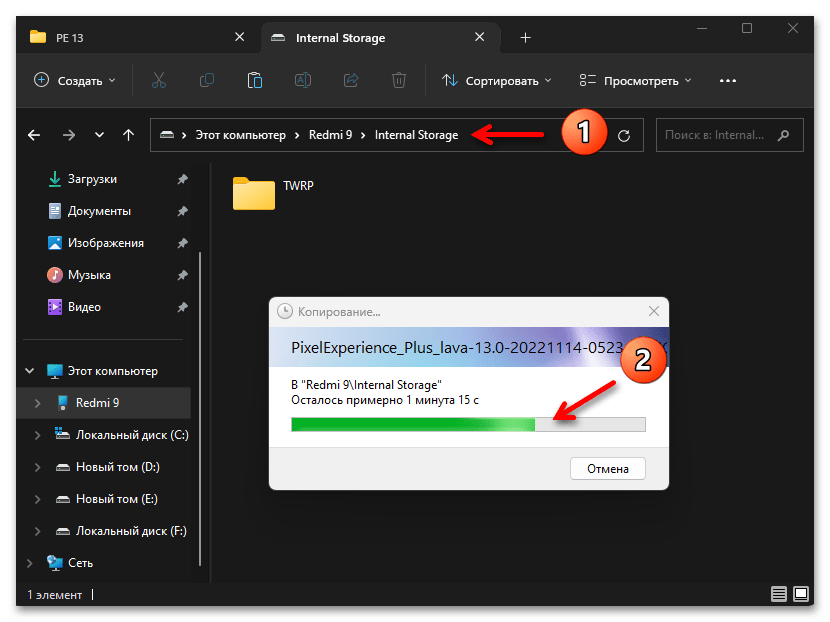
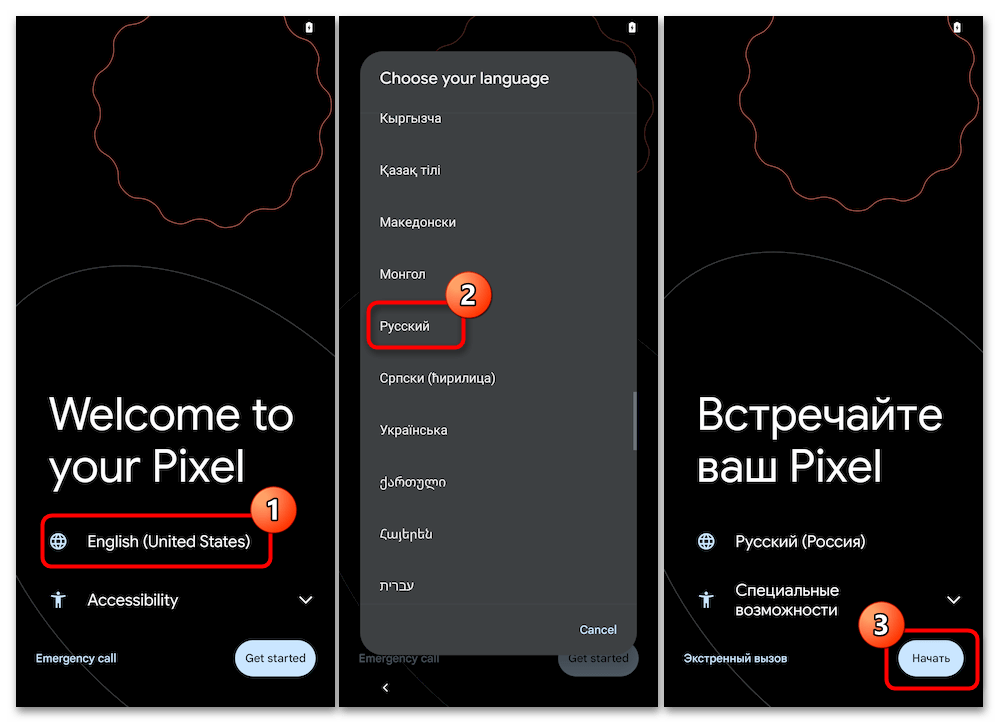
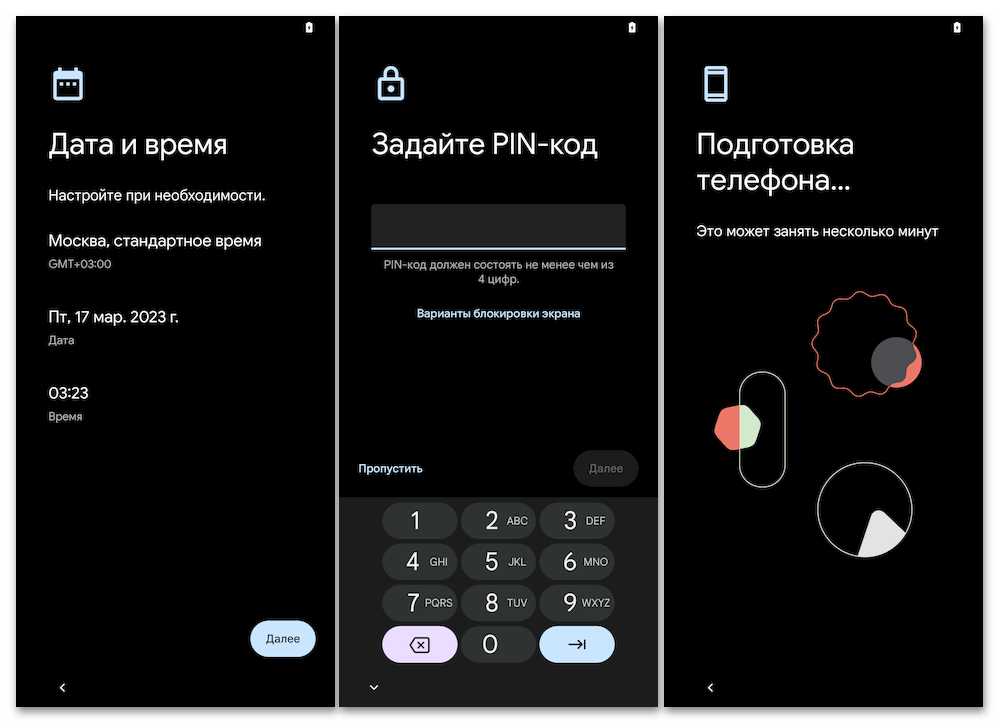
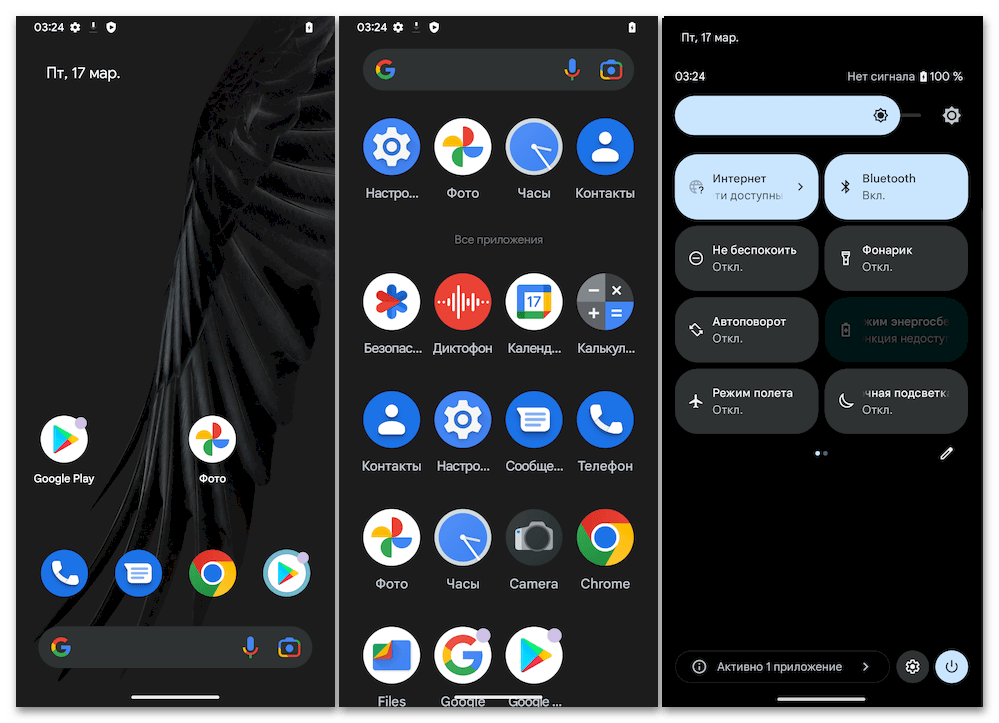
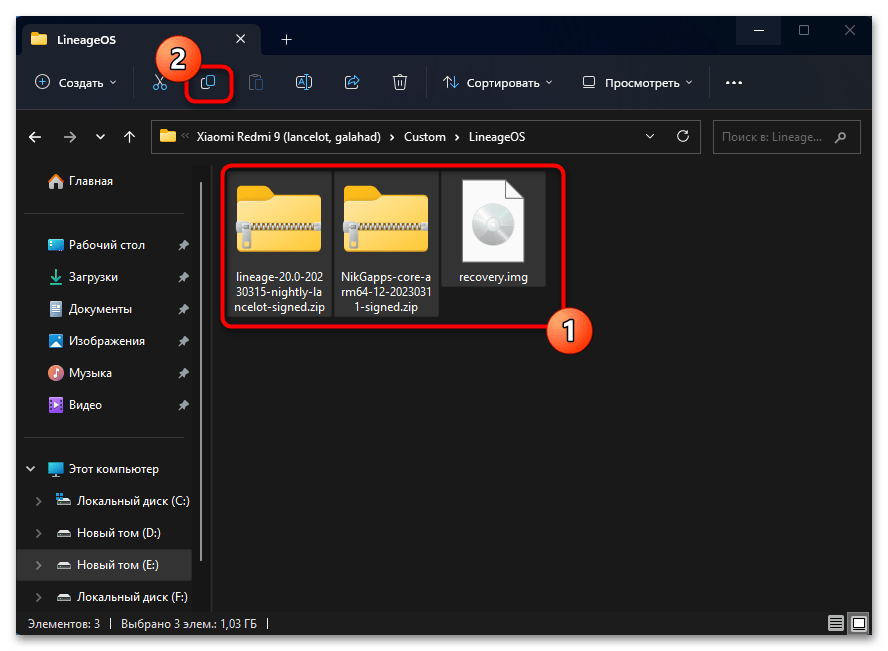
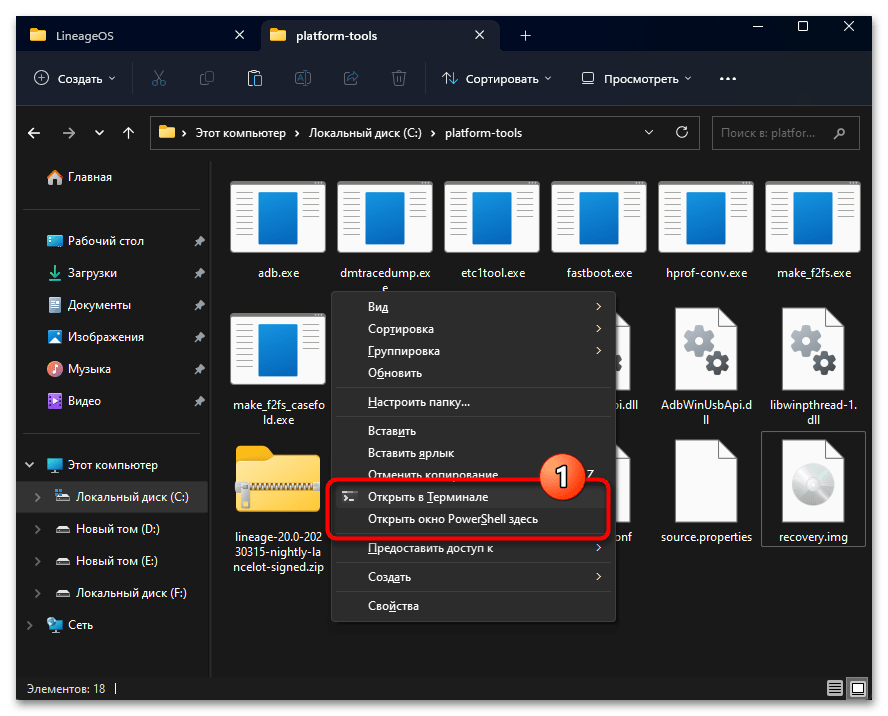
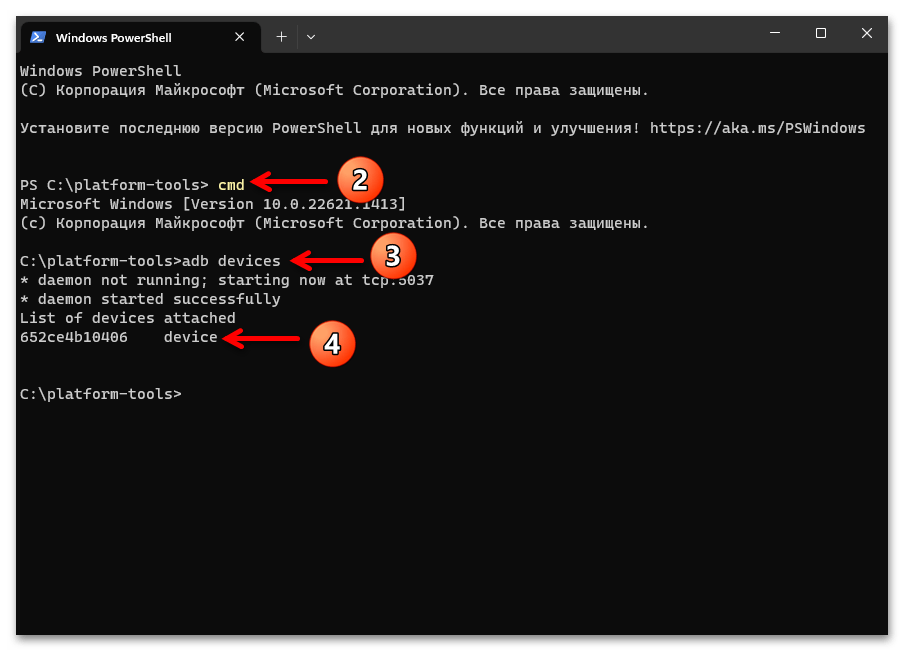
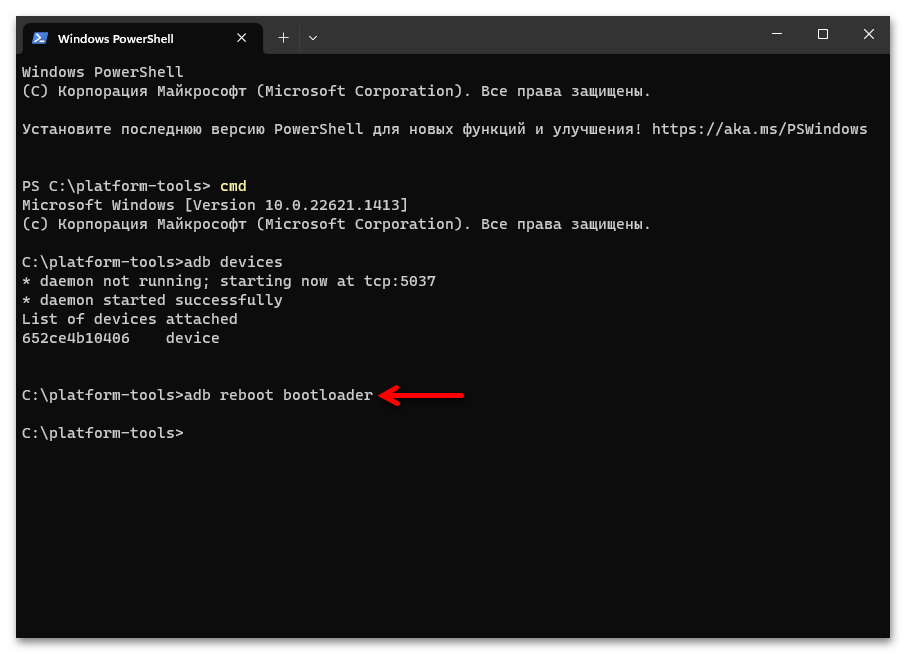
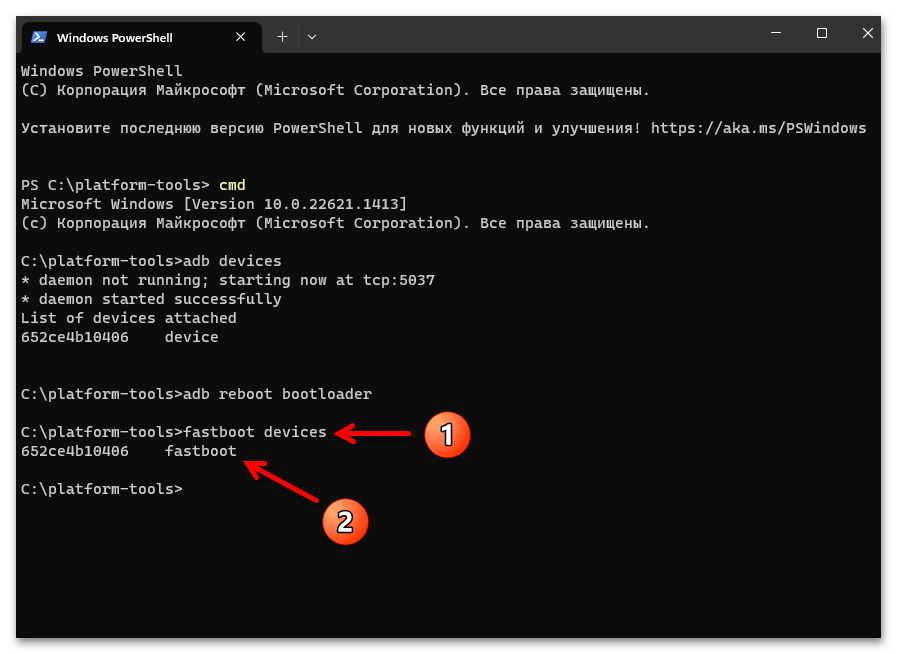
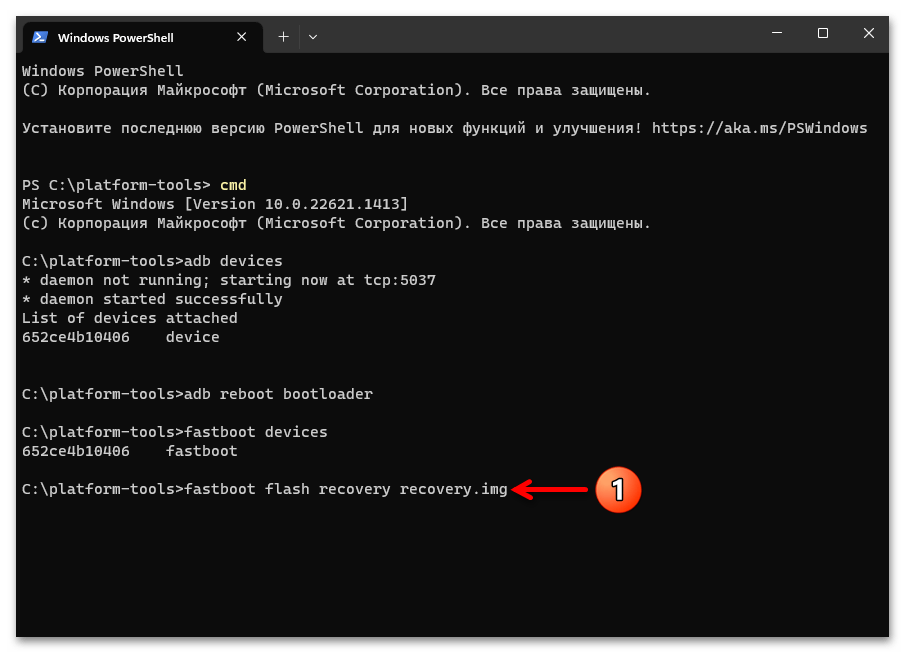
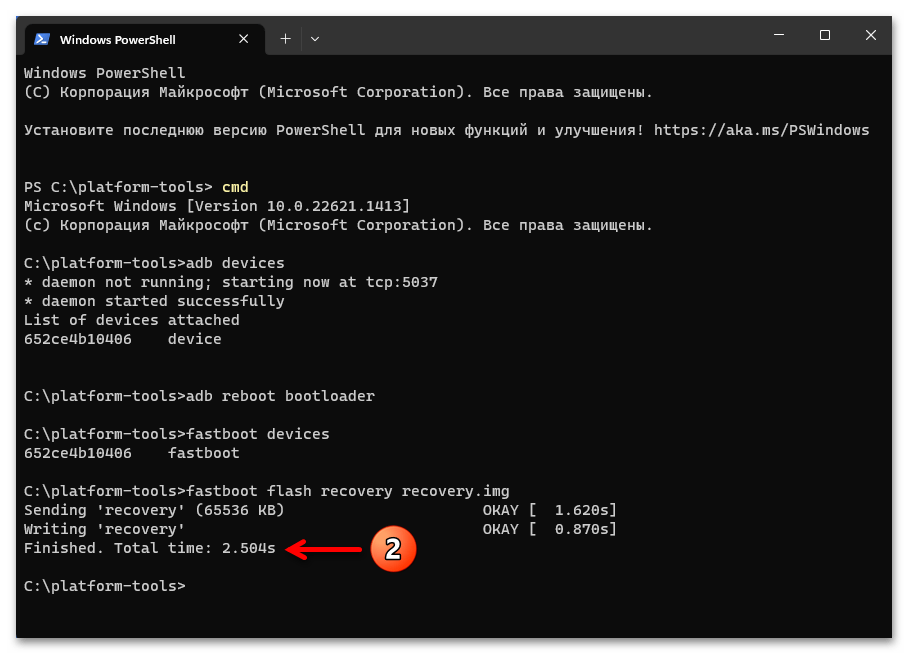
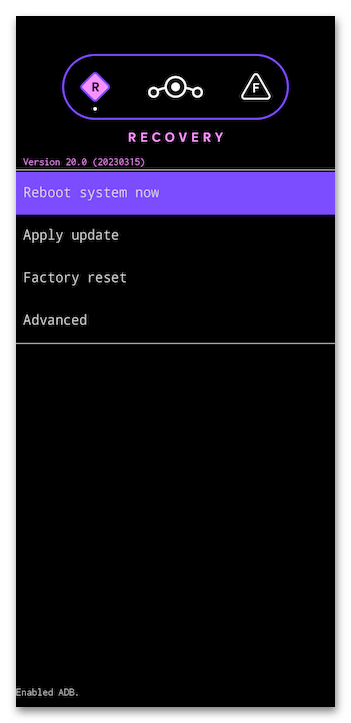
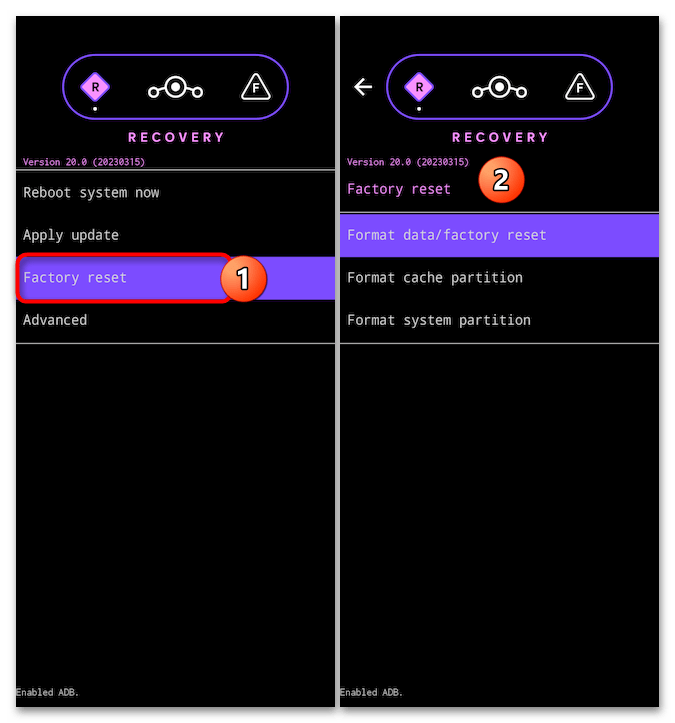
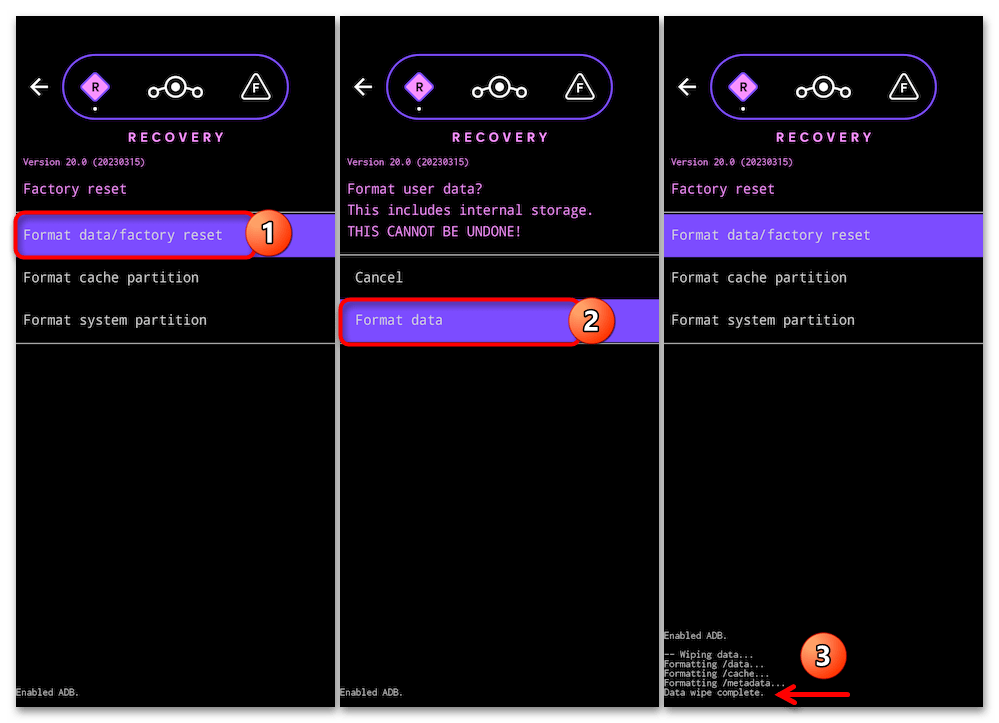
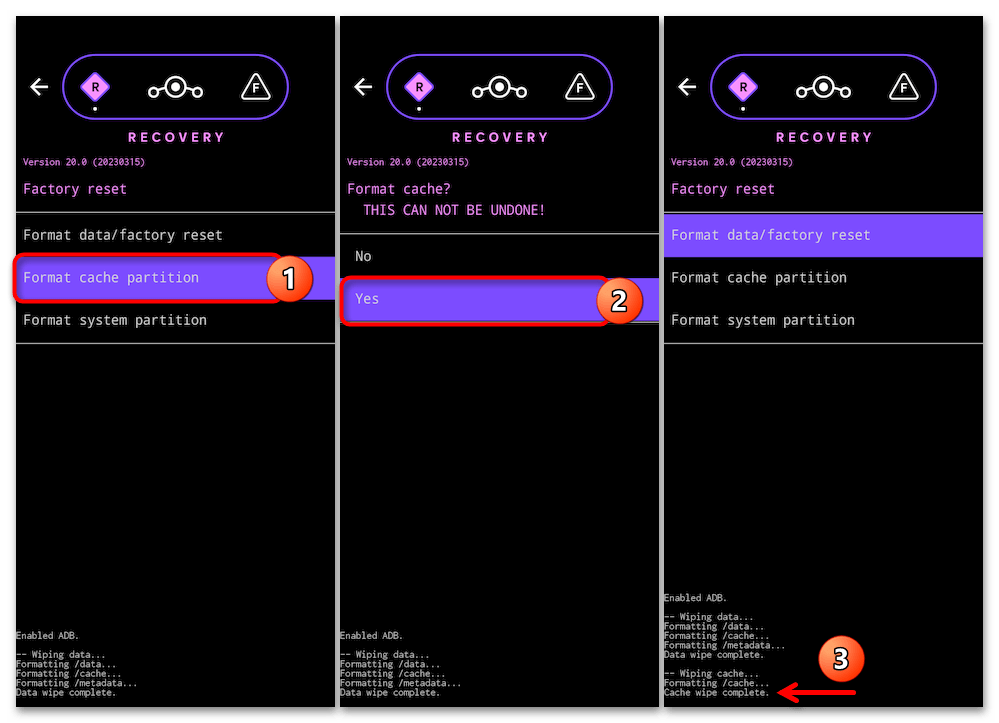
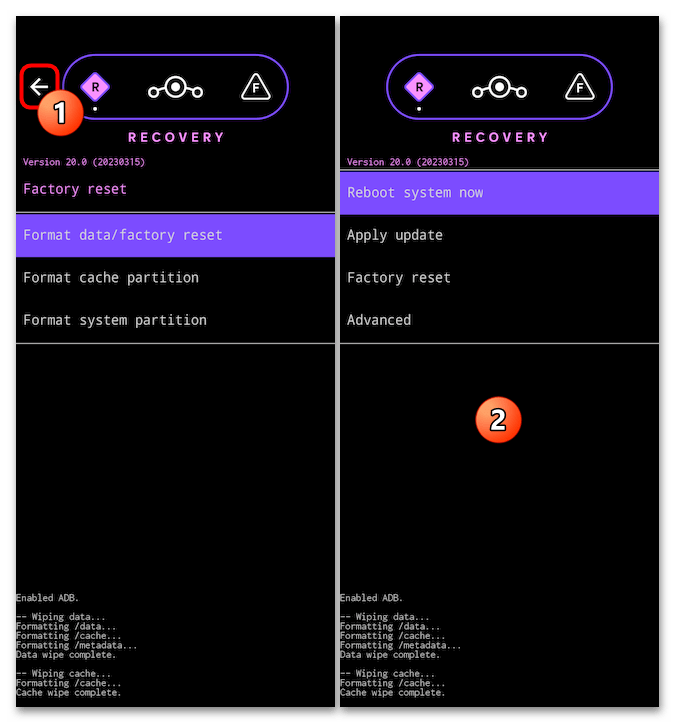
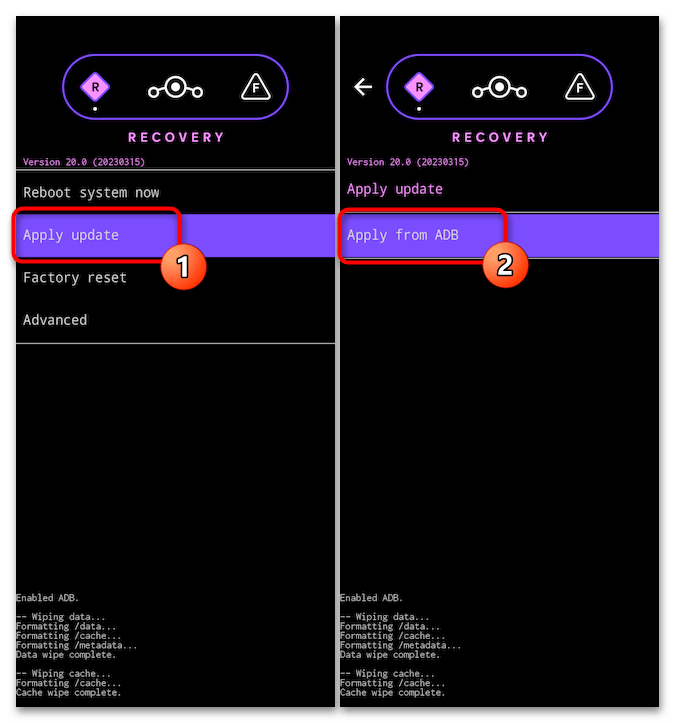
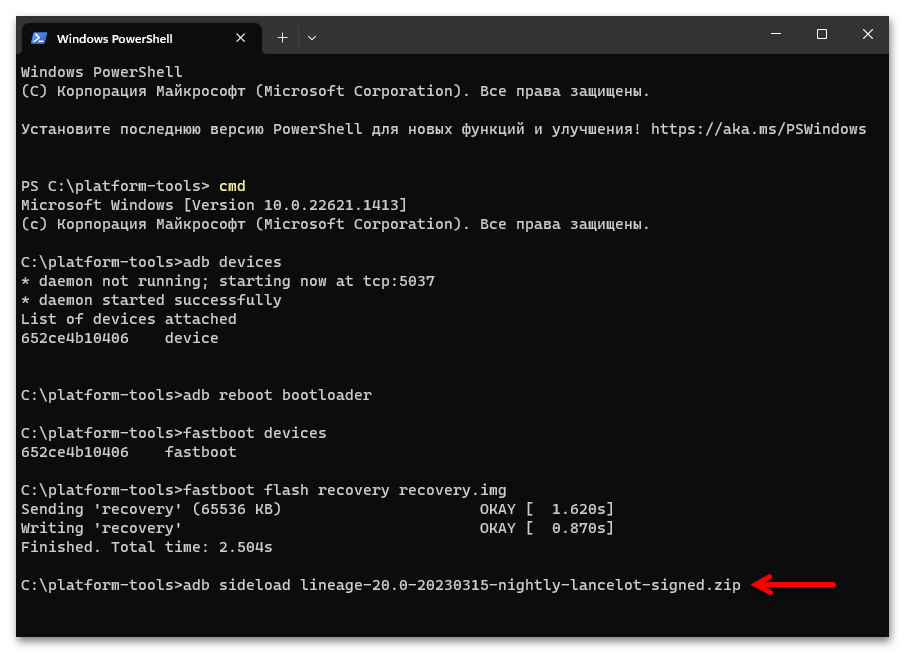
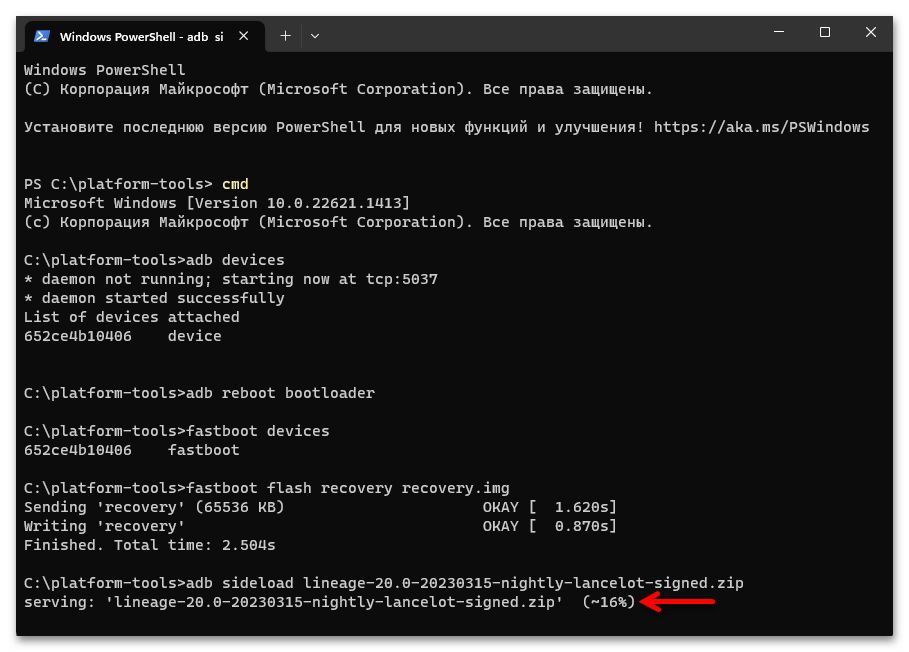
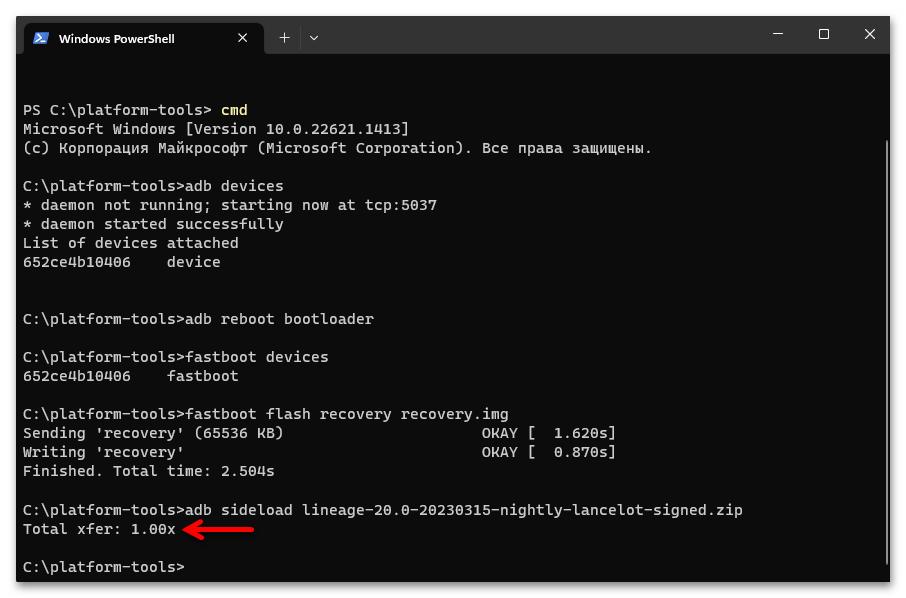
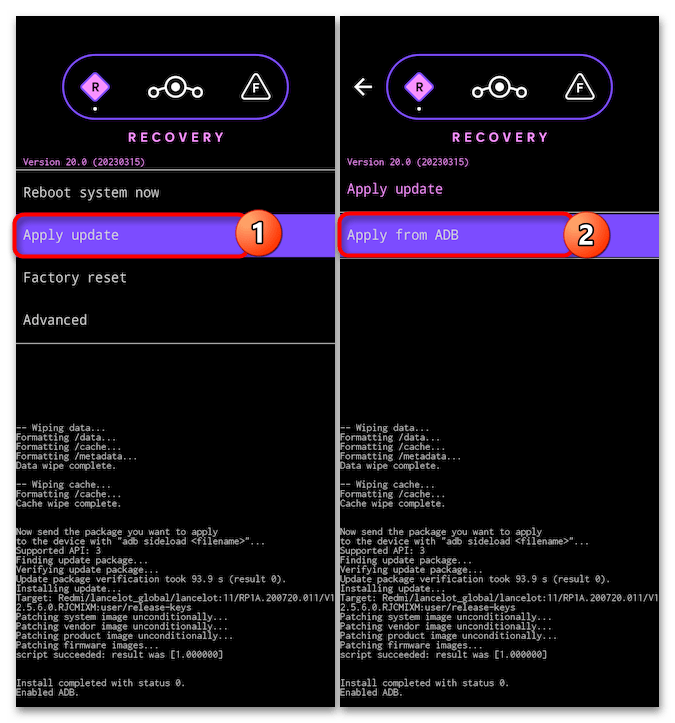
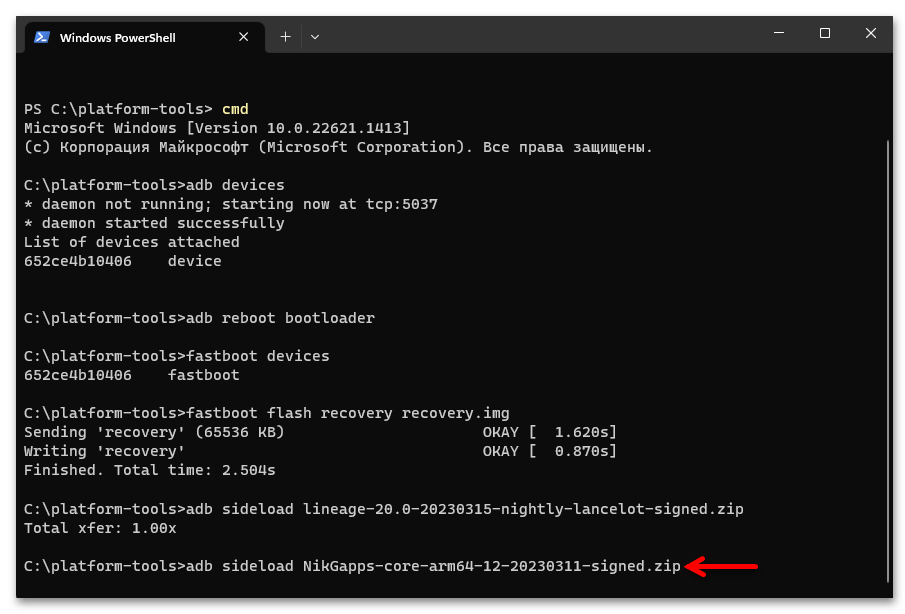
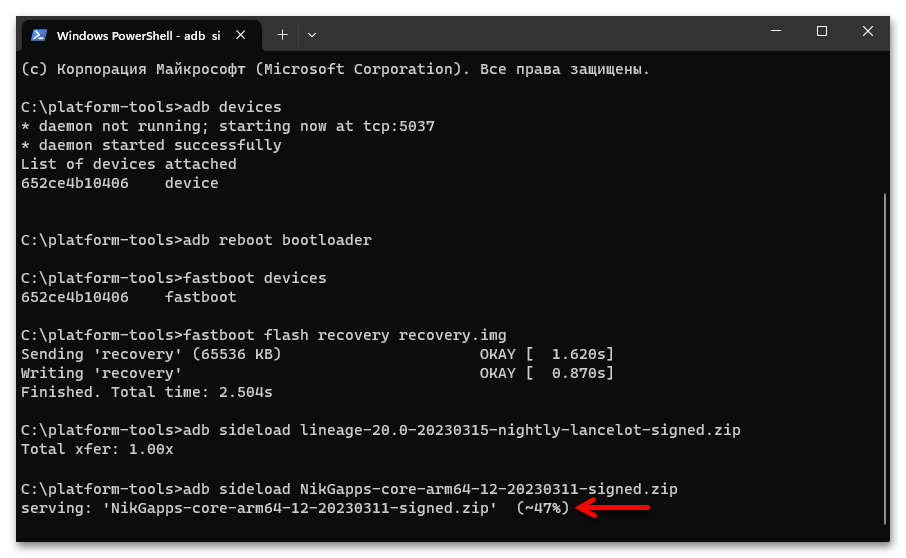
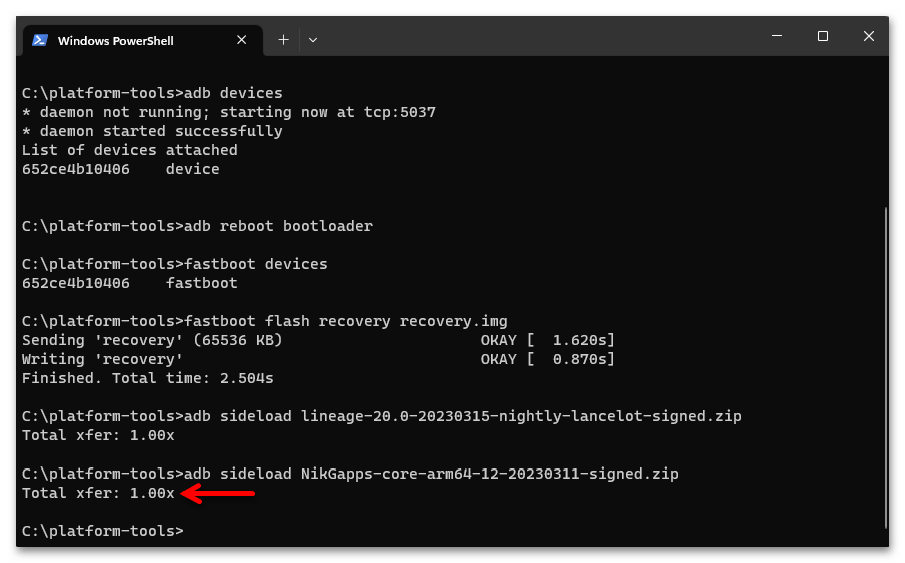
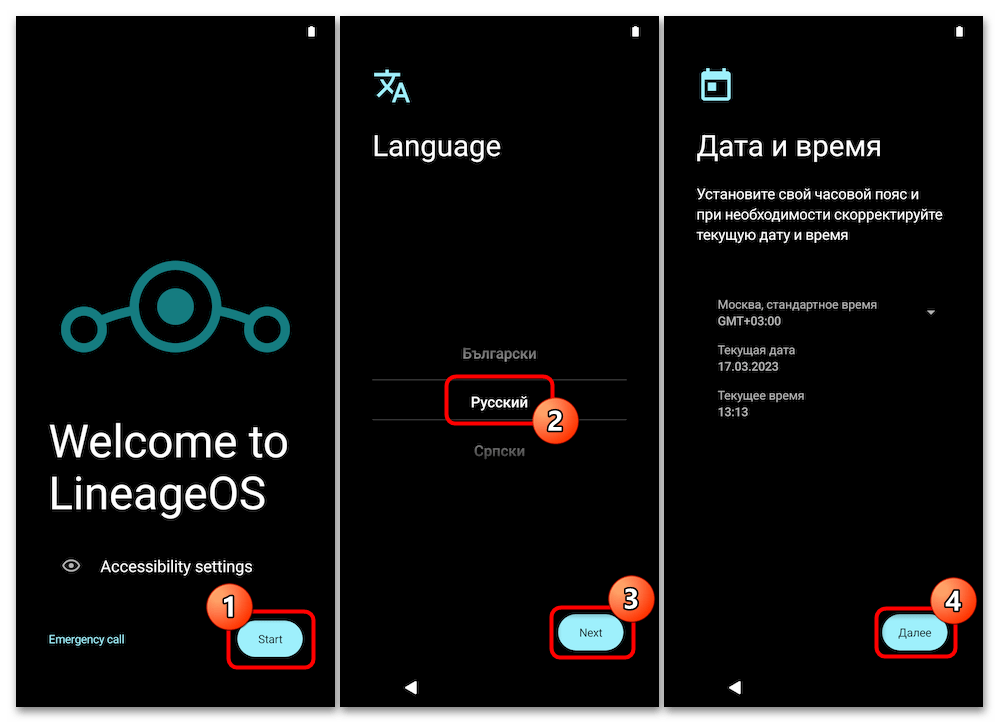
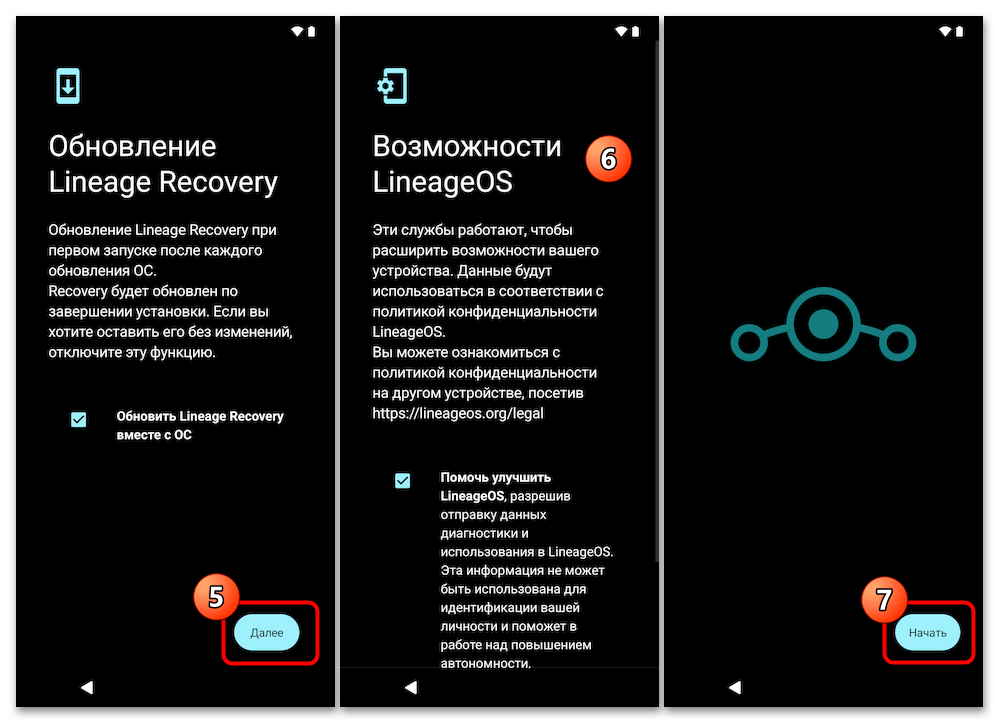
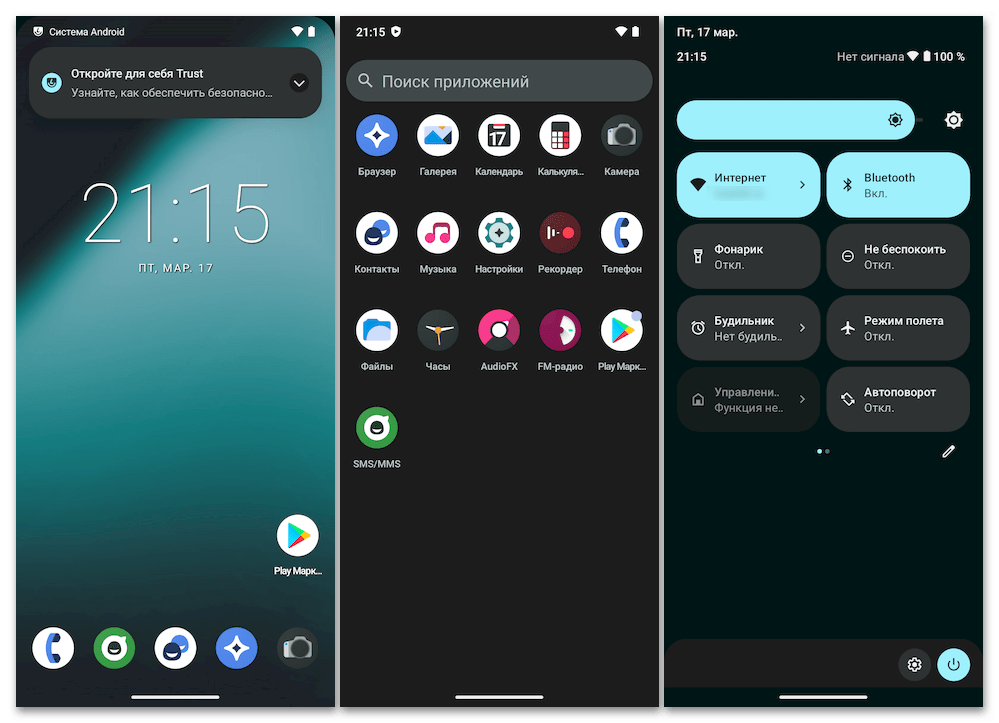
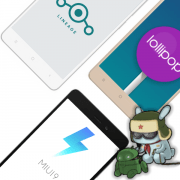



Задайте вопрос или оставьте свое мнение